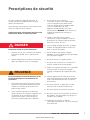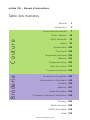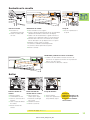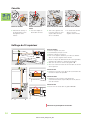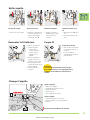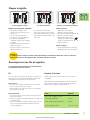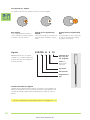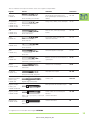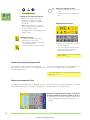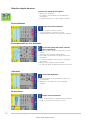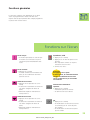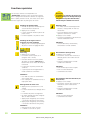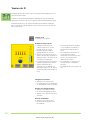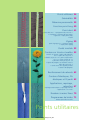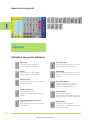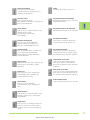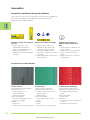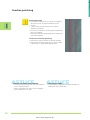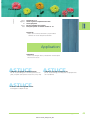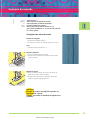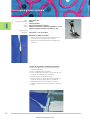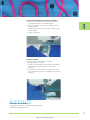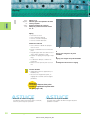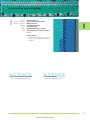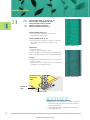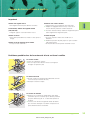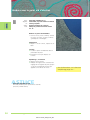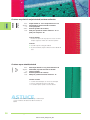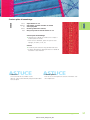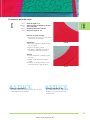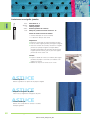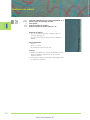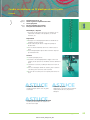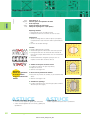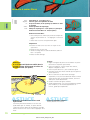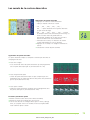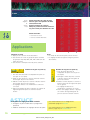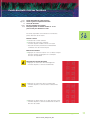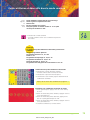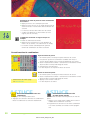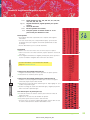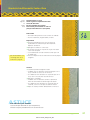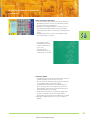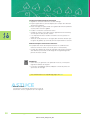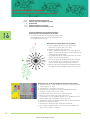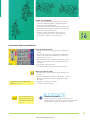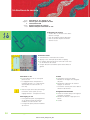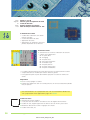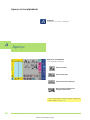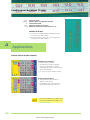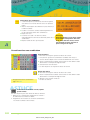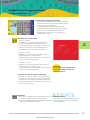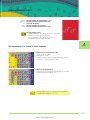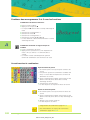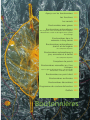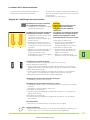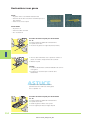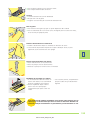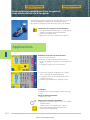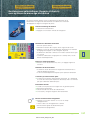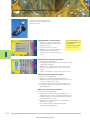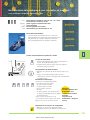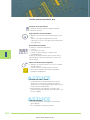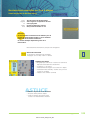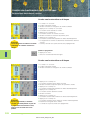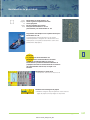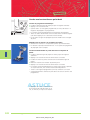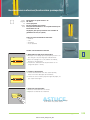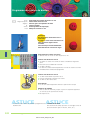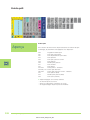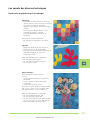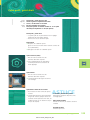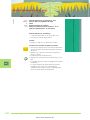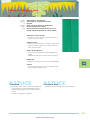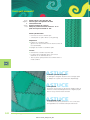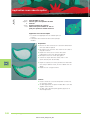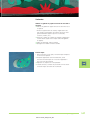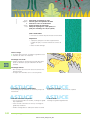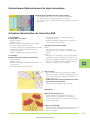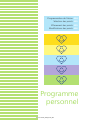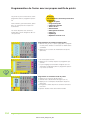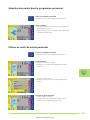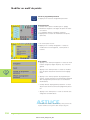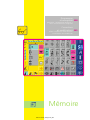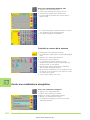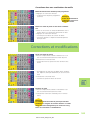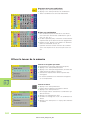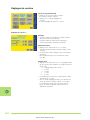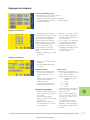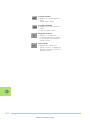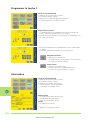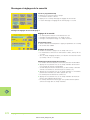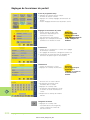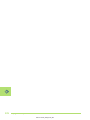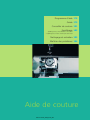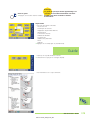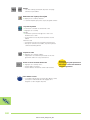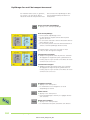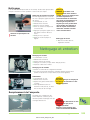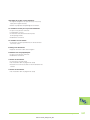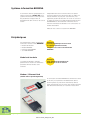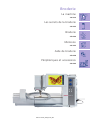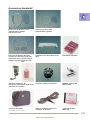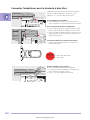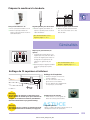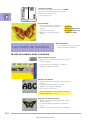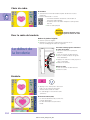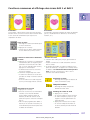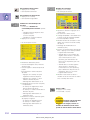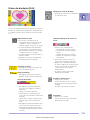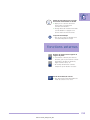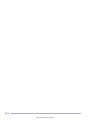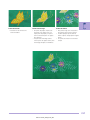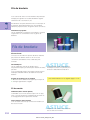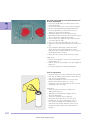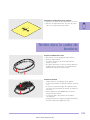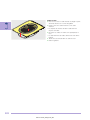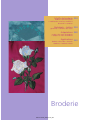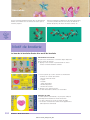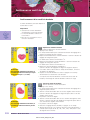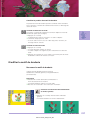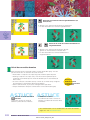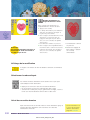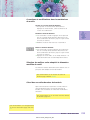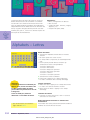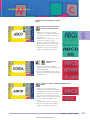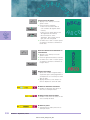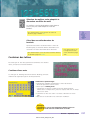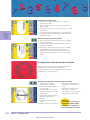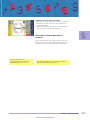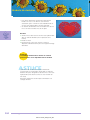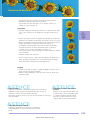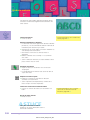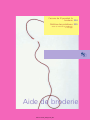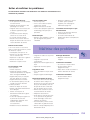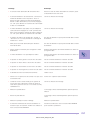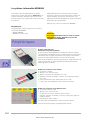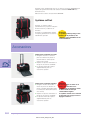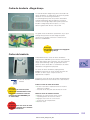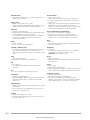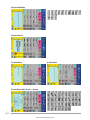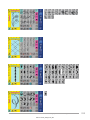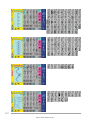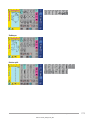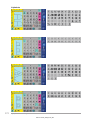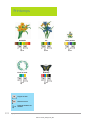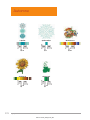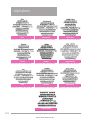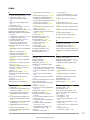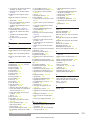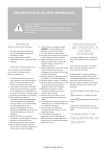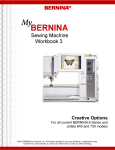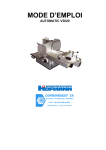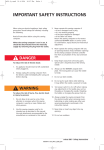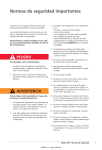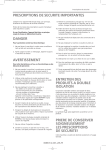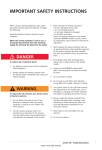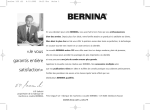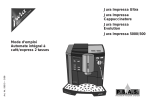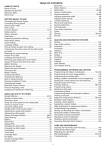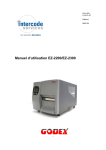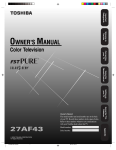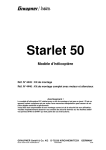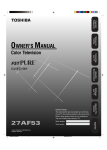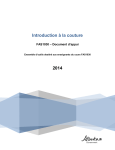Download astuce - Bernina
Transcript
Prescriptions de sécurité
Lors de l’emploi d’un appareil électrique, les
mesures de sécurité fondamentales suivantes
doivent être observées:
Avant d’utiliser votre machine, lisez attentivement
toutes les directives de ce manuel.
Après son emploi, déconnectez toujours votre
machine du réseau en retirant la fiche.
3. Ne pas utiliser cette machine si:
• les câbles ou prises sont endommagés,
• elle ne fonctionne pas parfaitement,
• elle est tombée ou a été endommagée,
• elle est tombée dans de l’eau.
Apportez immédiatement chez votre
concessionnaire BERNINA votre machine et
module de broderie pour contrôle et
réparation.
4. Pendant l’utilisation de la machine
informatisée, ne jamais bloquer la rainure
d’aération et la maintenir libre de peluches,
poussière et restes de tissus.
DANGER
Protection contre les chocs électriques:
5. Tenir les doigts éloignés de toutes les pièces
mobiles. Une grande prudence est de mise
dans le secteur de l’aiguille.
1. Ne jamais laisser sans surveillance la machine
informatisée quand elle est connectée au
réseau.
6. Utiliser toujours une plaque à aiguille
BERNINA, un autre modèle pourrait provoquer
une cassure de l’aiguille.
2. Toujours débrancher la machine informatisée
après son emploi et avant un nettoyage.
7. Ne jamais utiliser une aiguille tordue.
8. Ne jamais tirer ni pousser le tissu durant la
couture. Risque de cassure d’aiguille!
9. Régler l’interrupteur principal sur «0» pendant
les travaux dans le secteur de l’aiguille –
enfilage, changement de l’aiguille, du pied,
etc.
PRUDENCE
Pour la protection contre les brûlures, le feu,
les chocs électriques ou les blessures de
personnes:
1. La machine informatisée n’est pas un jouet.
Observez la plus grande prudence quand la
machine est utilisée par des enfants ou à
proximité des enfants.
10. Toujours débrancher la machine du réseau
avant d’entreprendre un travail de nettoyage
ou de maintenance décrit dans le manuel
d’instructions.
11. Ne jamais enficher un objet dans une des
ouvertures de la machine informatisée.
12. Ne jamais utiliser la machine à l’extérieur.
2. Cette machine informatisée ne doit être
utilisée que pour les fonctions auxquelles elle
est destinée et qui sont décrites dans ce
manuel d’instructions. N’utilisez que les
accessoires recommandés par le fabricant.
13. Ne jamais utiliser la machine dans un local où
des produits avec gaz propulseur (sprays) ou
similaires sont employés.
14. Débrancher la machine en réglant
l’interrupteur principal sur «0» et en retirant la
prise du réseau.
artista 730 – Prescriptions de sécurité
032131.70.02_0509_a730_FR
1
15. Ne jamais tirer sur les câbles et prises quand
vous débranchez la machine du réseau.
16. Aucune garantie ne sera assumée pour les
dommages dus à un emploi inadéquat de cette
machine informatisée.
17. Cette machine informatisée est doublement
isolée. N’utilisez que des pièces détachées
originales. Observez les conseils pour la
maintenance des produits doublement isolés.
18. La machine informatisée ne doit jamais rester
sans surveillance pendant l’emploi du module
de broderie.
MAINTENANCE DES
PRODUITS
DOUBLEMENT ISOLES
Un produit doublement isolé est équipé de deux
unités d’isolation au lieu d’une mise à terre.
Aucun agent de mise à terre n’est intégré dans un
produit doublement isolé et ne devrait donc pas
être utilisé.
la maintenance d’un produit doublement isolé
exige la plus grande prudence et des connaissances
approfondies du système et ne devrait donc
qu’être effectuée par un technicien qualifié.
N’utilisez que des pièces détachées originales pour
le service et les réparations.
Un produit doublement isolé se définit comme suit:
«Double isolation» ou «doublement isolé».
Le symbole
produit.
peut également caractériser ce
Cette machine informatisée de couture et
broderie n’est conçue que pour une utilisation
privée.
!CONSERVEZ CES PRESCRIPTIONS DE SECURITE
2
artista 730 – Prescriptions de sécurité
032131.70.02_0509_a730_FR
artista 730
Chère cliente, cher client «artista»
Félicitations ! Avec cette «artista 730» vous avez acquis le
système de couture et broderie le plus innovant vendu
actuellement sur le marché. De nature créative, vous prouvez
ainsi votre prédilection pour un produit haut de gamme !
L’emploi d’une technologie moderne et innovante dans le
secteur des machines informatisées de couture et broderie vous
offre des chances insoupçonnées de création dans l’exercice
de votre loisir préféré. Vous avez à votre disposition
l’ensemble des produits matériel et logiciel Bernina ainsi que
l’accès direct à l’Internet. Un must pour toutes celles et tous
ceux qui veulent être au courant des dernières actualités de la
couture et de la broderie.
Pour profiter pleinement des innombrables possibilités de votre
nouveau système informatisé Bernina, sa maîtrise est
indispensable. Adressez-vous à votre concessionnaire Bernina
ou contactez nos spécialistes de la couture et de la broderie.
Je vous souhaite de nombreuses heures créatives de plaisir
couture et broderie.
H.P. Ueltschi
Propriétaire de BERNINA
Fabrique de machines à coudre
Papillonnez sur les ailes
de la créativité.
032131.70.02_0509_a730_FR
Impressum
artista 730
Manuel d’instructions
Textes / Projets de
couture et broderie
Susanne Festi, Franziska Kiener, Herbert Stolz, Anna Tiberini
Photos
Ben Wiesenfarth, Constance: pages 8, 9, intercalaires
couture/broderie
Dessins
Müller-Melzer ID, Kreuzlingen
Bitmaps
Herbert Stolz, Steckborn
Conception
Silvia Bartholdi, Schaffhouse
Page intérieure
(U2/U3)
Marlis Bennett, USA
Composition, Layout
Silvia Bartholdi
Impression
Heer Druck AG, Sulgen
Copyright
© 2005 by BERNINA, Steckborn
Sous réserve légale. Dans le but d’une amélioration du produit,
des modifications de l’équipement de la machine ou des
accessoires peuvent être entreprises sans avis préalable.
032131.70.02_0509_a730_FR
artista 730 – Manuel d’instructions
Couture
Table des matières
Sécurité
1
Introduction
3
La machine informatisée
7
Points utilitaires
35
Points décoratifs
73
Lettres
97
Boutonnières 109
Points quilt 135
Programme personnel 153
Mémoire 157
Programme Setup 163
Aides de couture 177
Broderie
Connexions externes 191
La machine informatisée 195
Informations sur la broderie 215
Broderie 223
Mémoire 247
Aides de broderie 253
Connexions externes et accessoires 259
Glossaire 265
Motifs de points 268
Motifs de broderie 274
Index 279
032131.70.02_0509_a730_FR
032131.70.02_0509_a730_FR
Couture
La machine
7–34
Points utilitaires
35–72
Points décoratifs
73–96
Lettres
97–108
Boutonnières
109–134
Points quilt
135–152
Programme personnel
153–156
Mémoire
157–162
Programme Setup
163–176
Aide de couture
177–190
Périphériques
191–194
032131.70.02_0509_a730_FR
032131.70.02_0509_a730_FR
Préparation de la machine 8
Directives 11
Affichage sur l’écran 23
Fonctions externes 28
Fonctions sur l’écran 29
La machine
032131.70.02_0509_a730_FR
Détails de la machine informatisée
19
13
20
18
21
12
22
23
11
24
27
25
10
26
28
17 16
29
15
7
9
14
6
8
34
5
3
2
30
31
32
33
4
1
35
Vue de face
Préparation de la machine
36
37
38
39
Vue de dos
8
La machine – Préparation de la machine
032131.70.02_0509_a730_FR
1
2
3
4
5
6
7
8
9
10
11
12
13
14
15
16
40
38
41
17
18
19
20
21
22
23
24
25
26
27
28
29
30
31
32
33
34
35
36
37
38
39
40
41
42
Vue de face (bâti)
42
43
44
43
44
45
45
46
47
46
47
48
49
52
50
53
51
Vue de face (volant)
48
49
50
51
52
53
Couvercle à charnières
Plaque à aiguille
Fixation pour appareils spéciaux
Trou pour fixer l’anneau à repriser
Pied-de-biche
Porte-aiguille
Guide fil
Enfile aiguille
Support de loupes (en option)
Protection du tendeur de fil
Passage pour le fil
Levier de fil
Prétension du dévidoir
Touche pour points d’arrêt
Fin de motif
Touche (F) programmable
(via le programme Setup)
Coupe fil automatique
Ecran
Dévidoir avec interrupteur marche/arrêt et
coupe fil
Touche pour points utilitaires
Points décoratifs/16 directions
Touche alphabet
Touche boutonnière
Touche motif quilt
Touche programme personnel
Touche mode couture/broderie
Bouton de réglage largeur de point
Bouton de réglage longueur de point
Touche position de l’aiguille
Touche conseiller de couture
Touche guide
Touche clr (clear)
Touche Setup
Haut-parleur
Orifice pour le levier de pied FHS
Poignée de transport
Tige horizontale
Levier de pied
Fixation pour la table rallonge
Bouton de réglage pression du pied
Coupe fil sur le capot
Guide fil de bobinage pendant la couture
et la broderie
Tige verticale (pivotante)
Volant
Logement pour le modem BERNINA (en
option) et pour cartes de motifs de
broderie (en option)
Connexion pour le casque (en option)
Connexion pour le lecteur BERNINA USB
(en option)
Connexion PC (en option)
Connexion pour le dispositif de broderie
(en option)
Connexion pour la pédale
Escamotage griffe d’entraînement
Commutateur principal marche/arrêt
Connexion pour le câble de réseau
La machine – Préparation de la machine
032131.70.02_0509_a730_FR
9
Accessoires*
Les accessoires suivants sont rangés dans l’emballage ou
dans le chariot (en option):
• Pédale
• Manuel d’instructions
• Câble réseau
• Bon de garantie
• Levier de pied (FHS)
• Butée pour la table rallonge
• Table rallonge
• Seasons of Artistry
• CD-ROM de présentation et d'apprentissage
• Motifs/guide/stick USB
• Système BSR
• Sac de transport
• Crayon pour l'écran tactile
•
plus d'informations sur le CD-ROM de présentation
et d'apprentissage page 194 •••
Pochette de protection
• Protège de la poussière et des saletés
Transport aisé de la machine informatisée, les
accessoires sont parfaitement rangés dans les espaces
prévus à cet effet
Coffret
A
Ranger les accessoires
Poser le coffret et sortir les deux pieds jusqu’à ce qu’ils s’encliquettent.
Ces deux coffrets sont équipés avec des accessoires standards, un petit et un
grand tiroir chacun ainsi que deux broches pour les bobines, deux broches
pour les pieds codés et une broche pour les pieds non codés.
Ces broches se placent librement dans le coffret (autres broches et tiroirs en
option).
Insérer les bobines dans le compartiment prévu à cet effet
Retirer la bobine = appuyer légèrement sur la touche ressort A
Suspendre les pieds dans les supports
Ranger les autres accessoires (comme illustré)
Chariot (en option)
Ce chariot a été spécialement conçu pour la machine informatisée de couture
et broderie et permet ainsi un transport facile et agréable de la machine et
de ses accessoires.
Accessoires standards*:
• 4 canettes (+1 dans le boîtier de
canette)
• Aiguilles 130/705H
• Découvit
• Petit tournevis
• Tournevis coudé Torx
• Pinceau
• Guide
• 2 disques en mousse
• Pied pour points en marche
arrière no.1C
• Pied pour surjet no. 2A
• Pied pour boutonnière avec
codage no. 3C
• Pied traîneau pour boutonnière
no. 3A
• Pied pour zip no. 4
• Pied points invisibles no. 5
• Pied pour jeans no. 8
• Pied pour boutons no. 18
• Pied broderie ouvert no. 20C
• Pied de transport transversal
no. 40C
• Aide d'avancement pour la
couture des boutonnières
•
•
•
•
•
Equilibrage de la hauteur
Tige de bobine verticale
3 disques déroulement du fil
Lubrifiant
Câble USB
* peut différer selon le marché
•
10
plus d’informations page 262 ••
La machine – Préparation de la machine
032131.70.02_0509_a730_FR
Connexion du câble
Pédale
B
C
A
A
C
Câble d’alimentation
Brancher A à la machine
Brancher B à la prise de courant
Câble de la pédale
Brancher C à la machine
(observer le symbole)
Régler la vitesse de couture
• La vitesse de couture se règle en
exerçant une pression plus ou
moins forte
• Soulever ou abaisser l’aiguille en
appuyant avec le talon sur la
pédale
Enrouler le câble
Enrouler le câble sur l’arrière
Glisser l’extrémité du câble (prise)
dans A
Pendant la couture
Glisser le câble dans B ou C une
fois la longueur désirée obtenue
Important! (Canada
seulement) Prière d’utiliser
seulement la pédale de
commande du type LV1 ou LV2
sur la machine à coudre modèle
artista 730.
Commutateur
!
Observez les prescriptions de
sécurité.
Directives
Important! (Canada seulement)
Cette machine à coudre possède une prise polarisée (une lame est
plus large que l’autre). Pour réduire le risque d’un choc électrique,
cette prise doit intentionnellement convenir à une sortie polarisée
qui ne se branche que dans un sens. Si la prise ne convient pas
pleinement à la sortie, veuillez inverser la prise. Si cette opération
n’apporte toujours pas satisfaction, prière de consulter un électricien
qualifié pour qu’il vous installe une sortie adéquate. Il ne faut jamais
modifier la prise de la machine, ceci est une prescription absolue.
Interrupteur à bascule
L’interrupteur est situé sur le côté du volant.
1 La machine est branchée
0 La machine est déconnectée
L’éclairage s’allume ou s’éteint en même temps que l’interrupteur
Levier de pied (Système Mains Libres FHS)
Le levier sert à relever et abaisser le pied
Appuyer le levier vers la droite
• Le pied se relève et la griffe d’entraînement est en
même temps abaissée
• Après le premier point, la griffe d’entraînement revient
en position normale
Remarque:
Si nécessaire, le levier peut être
adapté dans un commerce
spécialisé
Remplacement du levier
Enficher le levier dans l’ouverture du plateau de base,
le levier doit pouvoir être commandé dans la position
assise habituelle
La machine – Directives
032131.70.02_0509_a730_FR
11
Table rallonge
Agrandissement de la surface de travail
• La table rallonge sert à agrandir la surface de travail
• L’accès au bras libre est garanti
Pose de la table
Relever l'aiguille et le pied
Pousser vers la droite par-dessus le bras libre et encliqueter
Retirer la table
Relever l'aiguille et le pied
Libérer du support
Retirer vers la gauche
Butée pour bordure
Glisser de gauche à droite
• Peut être déplacée sur toute la longueur de la table
Graduation
Le chiffre "0" correspond à la position médiane de l'aiguille
Ecran
La commande de «l’artista 730» s’effectue via les touches et boutons
externes et par effleurement de l’écran contact «Touchscreen».
Ecran de bienvenue
Enclencher la machine: interrupteur
principal sur «1»
• L’écran de bienvenue s’affiche pendant
quelques secondes
• Il peut être personnalisé via le
programme Setup
A
B
F
C
D
E
Ecran des points utilitaires
Après quelques secondes l’écran de bienvenue passe
automatiquement à l’écran des points utilitaires:
J
G
L
H
M
N
K
A
B
C
D
E
F
G
H
J
K
L
M
N
12
Pied-de-biche
Largeur de point, réglage de base toujours affiché
Point sélectionné, point actif avec numéro de point
Mode unique
Mode combiné
Position de l’aiguille (11 possibilités)
Longueur de point, réglage de base toujours affiché
Affichage figuré du motif de point (champ de
modification de point)
Flèche de défilement en haut/en bas
Champ d’aide
Champs des catégories principales
Champs des fonctions
Sélection des points avec numéro
La machine – Directives
032131.70.02_0509_a730_FR
Rembobiner la canette
Insérer la canette
Enclencher le
commutateur principal
Insérer la canette vide
sur l’axe
Rembobiner la canette
Placer la bobine sur le support
Insérer le disque de déroulement du fil correspondant
(diamètre de la bobine = dimension du disque)
Guider le fil de la bobine dans le guide fil arrière et
l’amener vers la prétension dans le sens de la flèche
Enrouler deux à trois fois le fil autour de la canette
vide et découper le fil qui dépasse avec le coupe fil
Appuyer le levier contre la canette
• La canette s’embobine automatiquement
• La canette s’arrête quand elle est pleine
Retirer la canette
Coupe fil
Tirer le fil par-dessus le
coupe fil
Rembobiner pendant la couture ou broderie
Guider le fil de la bobine verticale au travers de
l’oeillet sur le support et l’amener vers la prétension
dans le sens de la flèche
Suivre ensuite les directives ci-dessus
Boîtier
A
Retirer le boîtier de
canette
Relever l’aiguille
Commutateur sur «0»
Ouvrir le couvercle de la
machine
Saisir le clapet du boîtier
de canette
Retirer le boîtier de
canette
Placer le boîtier de
canette dans le crochet
Tenir le boîtier de
canette par le clapet
• L’ouverture est dirigée
vers le haut
Introduire le boîtier
Fermer le couvercle
•
Coupe fil inférieur
Placer le boîtier
Passer le fil par-dessus le
coupe fil A et couper
Remarque:
Inutile de remonter le fil
inférieur, la longueur du
fil suffit pour commencer la couture.
canette voir page 14 •••••
La machine – Directives
032131.70.02_0509_a730_FR
13
Canette
Insérer la canette
Introduire la canette, le
fil enroulé dans le sens
des aiguilles d’une
montre
Placer le fil dans la
fente
Tirer le fil depuis la
droite dans la fente
Tirer le fil sous le ressort
Rotation de la canette
Tirer le fil à gauche sous
le ressort jusqu’à ce qu’il
se place dans la fente
en T à l’extrémité
• La canette doit tourner
dans le sens des
aiguilles d’une montre
Enfilage du fil supérieur
Poser la bobine
Relever l’aiguille et le pied
Commutateur principal sur «0»
Monter le disque en mousse
Fixer sur le support de bobine, le fil doit se dérouler
dans le sens des aiguilles d'une montre
Insérer le disque de déroulement du fil correspondant
(diamètre de la bobine = dimension du disque)
Tenir le fil et tirer vers l’arrière du guide fil A
Tirer vers l’avant au travers de la fente dans la tension
du fil supérieur
A
C
Fil vers le bas
Guider le fil le long et à la droite du recouvrement du
levier de fil autour du point B
Fil vers le haut
Guider le fil vers le haut et à la gauche du
recouvrement autour du point C (levier de fil) dans le
sens de la flèche
Fil vers le bas
Poser le fil vers le bas dans le guide fil D et E
B
D
E
!
Observez les prescriptions de sécurité.
14
La machine – Directives
032131.70.02_0509_a730_FR
Enfile aiguille
A
B
Fil dans le crochet
Levier vers le bas
Fil devant l’aiguille
Ternir le fil vers l’arrière
Appuyer le levier A vers
le bas et guider le fil à
droite vers l’aiguille
autour du levier B
Diriger le fil dans le
guide jusqu’à ce qu’il
s’accroche (petit
crochet)
Remonter le fil inférieur
Relâcher le levier et le
fil
Relâcher le levier A et le
fil
Tirer la boucle hors du
chas
Coupe fil
Tenir le fil supérieur
Coudre un point:
• Pied en bas =
couture normale
• Pied en haut =
appuyer sur la
pédale
Tirer le fil supérieur
jusqu’à ce que le fil
remonte et soit visible
Tirer les deux fils vers
l’arrière au travers de la
rainure du pied
Tirer par-dessus le
coupe fil
Coupe fil sur le bâti
Tirer les deux fils d’avant
en arrière par-dessus le
coupe fil
• Les fils se libèrent
automatiquement dès le
premier point
Remarque:
Le fil de canette ne doit être remonté que
pour certains travaux. En règle générale, la
longueur du fil suffit pour commencer la
couture
Changer l’aiguille
Retirer l’aiguille
Remonter l’aiguille
Interrupteur principal sur «0»
Abaisser le pied
Dévisser la vis
Tirer l’aiguille vers le bas
Placer l’aiguille
Côté plat tourné vers l’arrière
Glisser l’aiguille vers le haut (butée)
Revisser
!
Observez les prescriptions de sécurité.
La machine – Directives
032131.70.02_0509_a730_FR
15
Support de bobine (vertical)
Support de bobine vertical pivotant
• Se situe vers le support de bobine horizontal
• Indispensable pour la couture avec plusieurs fils, par
ex. avec une aiguille jumelée, etc.
Tourner la tige vers le haut jusqu'à la butée et
commencer la couture
Fixer le disque en mousse A pour maintenir la bobine
et empêcher que le fil sorte du support de bobine
A
Enfiler une aiguille jumelée
Enfiler le premier fil
Placer la bobine sur le support couché
Enfiler, guider le fil dans le fente vers l’avant et à
droite du disque de tension de fil A
Guider le fil jusqu’à l’aiguille et enfiler l’aiguille droite
A
Enfiler le deuxième fil
Placer la deuxième bobine sur le support de fil
auxiliaire
Enfiler, guider le fil dans le fente vers l’avant et à la
gauche du disque de tension de fil A
Guider le fil jusqu’à l’aiguille et enfiler l’aiguille de
gauche
• Les fils ne doivent pas s’emmêler
Remarque:
Montez toujours le disque en mousse quand vous
utilisez le support pour bobines vertical (empêche
les fils de s'accrocher au support)
B
A
16
Enfiler une aiguille triple
• Deux bobines et une canette pleine sont nécessaires
Placer une bobine sur le support couché
Fixer la deuxième bobine sur le support de bobine
vertical (les deux bobines doivent tourner dans la
même direction)ainsi que la canette
Enfiler comme d’habitude en dirigeant 2 fils à la
gauche du disque et un fil vers la droite de tension A
La machine – Directives
032131.70.02_0509_a730_FR
Plaque à aiguille
1
5/8
1/ 4
1/4
5/8
1
5/8
1 /4
1/4
5/8
1
1
5/8
1
A
5,5 mm (en option)
Repères sur la plaque à aiguille
• Les plaques à aiguilles sont
gravées avec des repères en mm
ou en inch
• Les mm sont placés devant
• Les pouces sont placés derrière
• Les repères longitudinaux
indiquent la distance de l’aiguille
au repère
• L’aiguille pique à la position 0 (=
aiguille au milieu)
• Les mm ou pouces sont placés à
droite ou à gauche
1/4
1
A
9 mm (repères en inch)
1 /4
5/8
• Ils constituent une aide qui
favorise la précision de la couture
• Les repères transversaux sont utiles
pour coudre des boutonnières, des
coins, etc.
A
Plaque à points droits (en option)
Retirer la plaque
• Débrancher la machine
• Relever le pied et l’aiguille
• Escamoter la griffe d'entraînement
• Relever le pied et l’aiguille
• Appuyer la plaque vers le
bas depuis l’arrière à droite
jusqu’à ce qu’elle bascule
• Retirer la plaque
Placer la plaque
• Poser la plaque dans l’ouverture
A, appuyer, elle doit s’encliqueter
Remarque:
L’ artista 730 (tout comme les autres appareils ménagers) s’échauffe pendant son usage en raison du
travail des moteurs et de l’électronique. Cet état de chose est normal.
Remarques sur les fils et aiguilles
Le choix adéquat de l’aiguille et du fil déterminera
la qualité du résultat de couture
Fil
Aiguille, fil et tissu
Le fil est choisi en relation avec le projet de couture. La
qualité jouera un rôle déterminant dans la réussite de
l’ouvrage. Utiliser toujours des fils de marque.
L’aiguille et le fil doivent être choisis avec soin et être
compatibles.
Fils en coton
• Le coton est une fibre naturelle et ce fil sera utilisé
pour la couture des tissus en coton
• Quand le fil est en coton mercerisé, il se caractérise
par sa brillance discrète
Fils en polyester
• Les fils en polyester s’utilisent pour presque tous les
travaux de couture
• Les fils en polyester sont particulièrement solides et ne
se décolorent pas
• Les fils en polyester sont plus élastiques que ceux en
coton et sont particulièrement appréciés pour les
coutures élastiques
La dimension de l'aiguille dépend non seulement du fil
choisi mais aussi du tissu dont le poids déterminera la
dimension de l'aiguille et l’épaisseur du fil
Tissu
Aiguille
Tissus fins et légers: fil fin
(reprisage, broderie)
70–75
Tissus moyennement épais: fil
80–90
Tissus lourds et épais:
100, 110, 120
La machine – Directives
032131.70.02_0509_a730_FR
17
Les rapports fil / aiguille
Ce contrôle s’effectuera en enfilant le fil dans le chas de l’aiguille.
Bon rapport
Le fil se loge parfaitement dans le
chas et le long de la tige de l’aiguille,
la couture n’est pas entravée
Aiguille
Fil trop fin ou aiguille trop
épaisse
Fil trop épais ou aiguille trop
fine
Le fil laisse trop de jeu, la couture est
entravée (points irréguliers, cassure
du fil).
Le fil frotte dans le chas et risque de
se coincer. La couture est entravée
(risque de cassure du fil).
130/705 H S 70
épaisseur de la
tige = 0,7 mm
(no. d’aiguille)
BERNINA travaille avec le système
130/705 H. Ces numéros définissent
la forme de la tête et la longueur et
forme de la pointe.
pointe (ici,
pointe ronde
moyenne)
tige creuse
tête arrondie
longueur de la
tige
Contrôle de l’état de l’aiguille
L’aiguille doit être régulièrement contrôlée et changée, car une aiguille usée
abîme non seulement le tissu mais aussi la machine. En règle générale il est
conseillé de changer l’aiguille avant chaque projet de couture ou selon les
besoins.
•
18
voir aussi «Prévention et maîtrise des pannes» sur la page 186 ••••••
La machine – Directives
032131.70.02_0509_a730_FR
Tous les matériaux seront plus facilement cousus avec l’aiguille correspondante.
Aiguille
Pointes
Utilisation
Dimension
60–100
Pointe normale, peu arrondie
Universelle pour presque tous les
tissus synthétiques et naturels (tissé et
mailles)
Jersey, tricot, mailles, tissus élastiques
70–90
Tous les cuirs, similicuir, plastique,
feuilles
90–100
Tissus épais, jeans, toile de voile,
vêtements de travail
80–110
Tissus en microfibres et soie
60–90
Travaux de piqûre et surpiqûre
75–90
Broderie sur tous les tissus naturels et
synthétiques
75–90
Couture avec fil métallique
75-90
Surpiqûre avec fil épais
80–100
Ourlet à jour
100–120
Aiguille jumelée,
ourlet à jour
130/705 H-ZWI-HO
Effets spéciaux de la broderie à jour
100
Aiguille jumelée
130/705 H-ZWI
Ourlet visible sur tissus élastiques
Nervures
Couture décorative
70–100
Couture décorative
80
Universel
130/705 H
Jersey/Stretch
130/705 H-S
130/705 H-SES
130/705 H-SUK
Cuir
130/705 H-LL
130/705 H-LR
Pointe ronde
Pointe tranchante
Jeans
130/705 H-J
Pointe très fine
Microtex
130/705 H-M
Pointe ultrafine
Quilt
130/705 H-Q
Pointe fine
Broderie
130/705 H-E
Grand chas, pointe peu arrondie
Métafil
130/705 H-MET
Grand chas
Cordonnet
130/705 H-N
Petite pointe ronde, long chas
Aiguille tranchante
(ourlet à jour)
130/705 HO
Aiguille large (ailes plates)
Ecarts: 1,0 / 1,6 / 2,0 / 2,5 / 3,0 / 4,0
/ 6,0 / 8,0
Aiguille triple
130/705 H-DRI
Ecart: 3,0
Ces aiguilles sont en vente dans votre magasin BERNINA.
La machine – Directives
032131.70.02_0509_a730_FR
19
Pieds-de-biche
Remarque: les pieds codés (avec la mention «C») sont équipés d’un
capteur spécial. Ils permettent de coudre des points jusqu’à 9 mm de
large (l’échelle de la largeur de point passe de 5,5 mm à 9 mm).
1C
Pied pour
points en
marche arrière
points utilitaires,
points décoratifs
2A
Pied pour
surjet
surjet, ourlet
surjet,
entourage de
coutures
3C
Pied pour
boutonnière
avec codage
boutonnières
(voir écran sous
no. 3C)
3A
Pied traîneau automatique
pour boutonnières
boutonnières sur matériel plat,
programme de reprisage (voir écran
sous no. 3A )
5
Pied pour
points
invisibles
ourlets invisibles
8
Pied pour jeans
points droits sur
matériaux épais
et rigides
18
Pied pour
boutons
boutons,
boutons-pression
20C
Pied ouvert
pour broderie
broderie,
applications,
couture chenille,
monogrammes
4
Pied pour
fermeture à
glissière
couture de zip
40C
Pied de
transport
transversal
tous les motifs
de ce genre
Pieds-de-biche spéciaux BERNINA
Les pieds de l’assortiment standard couvrent la plupart
des besoins de couture.
Pour les travaux particuliers (par ex. patchwork, quilt,
etc.) il est recommandé d’utiliser les pieds-de-biche
spéciaux BERNINA.
Adressez-vous à votre concessionnaire BERNINA qui
vous présentera la palette complète des pieds.
Exemples de pieds-de-biche spéciaux
50
Pied de transport
supérieur
tissus qui glissent mal et
qui ont tendance à se
déplacer; les travaux de
quilt
20
La machine – Directives
032131.70.02_0509_a730_FR
9
Pied pour reprisage
pour le reprisage, les monogrammes
ou la broderie à mains libres avec la
griffe d’entraînement abaissée
Changement du pied
!
Observer les
prescriptions de sécurité.
Changer de pied
Relever l’aiguille et le
pied
Interrupteur sur «0»
Relever le levier
Relever le levier
Retirer le pied
Fixation du pied
Glisser le pied dans le
support depuis le bas
Abaisser le levier
Desserrer la tension
Renforcer la tension
Réglage de la pression du pied
Bouton sur le couvercle
frontal
La pression du pied se
règle sur le côté gauche
du bouton.
Pression normale
•
Pour les travaux
courants
Pour les tricots, tricots
qui se déforment
• Le tissu ne s’étire pas
durant la couture
Ajuster pour que le
tissu continue d’avancer
correctement
•
•
Pour les tissus rigides, le
tissu est parfaitement
entraîné
Griffe d’entraînement
Touche du côté du volant
Touche au niveau du plateau de base = griffe
d’entraînement sur couture
Touche enfoncée = griffe d’entraînement escamotée
• Pour les travaux de couture guidés à la main
(reprisage, broderie et quilt à mains libres)
• Pour broder (avec le module de broderie)
La machine – Directives
032131.70.02_0509_a730_FR
21
Griffe d’entraînement
Avancement et longueur de point
A chaque point, la griffe d'entraînement avance d'un
pas. La longueur du pas dépend de la longueur de point.
Plus les points sont courts, plus les pas sont réduits Le
tissu ne glisse que lentement sous le pied, même à la
vitesse maximale. Les boutonnières ou les coutures
chenilles (point satin) sont ainsi cousues avec une
longueur réduite de point.
Important:
Laisser avancer
librement l’ouvrage!
• Ne jamais tirer, pousser
ou retenir le tissu pour
éviter une formation de
points irrégulière
•
Plaques d’équilibrage de la hauteur
La griffe d’entraînement ne
peut travailler
normalement que si le
pied-de-biche est
horizontal.
Si le pied est incliné à un
endroit épais, la griffe
d’entraînement ne peut
pas saisir le tissu et
l’ouvrage n’avance pas.
Glisser deux ou trois
plaques d’équilibrage de la
hauteur derrière l’aiguille
sous le pied.
Glisser une ou plusieurs
plaques devant et à droite
du pied près de l’aiguille.
Coudre jusqu’à ce que le
pied ait dépassé cet
emplacement, retirer
ensuite les plaques..
Lors de la couture
d’angles, l’ouvrage avance
mal car seule une partie du
tissu repose sur la griffe
d’entraînement.
En plaçant latéralement
une ou plusieurs plaques à
droite du pied au bord du
tissu on le fait avancer
régulièrement.
Griffe d’entraînement et couture d’angles
Les rangées extérieures de
la griffe sont très écartées
en raison de la largeur du
trou.
22
La machine – Directives
032131.70.02_0509_a730_FR
Motif de points – Points – Fonctions
Sélectionner un motif de points
Activer le champ correspondant
• Le champ du motif activé s’affiche en bleu
• Chaque motif de points s’affiche sur le champ avec
un numéro de point
Affichage sur l’écran
Modifier la largeur de point
Modifier la longueur de point
Tourner le bouton supérieur
Tourner le bouton inférieur
La modification de la largeur de point
s’affiche de deux manières:
La modification de la longueur de point
s’affiche de deux manières:
• L’échelle de longueur de point 0 –5
s’affiche en jaune
• La modification de la longueur de
point s’affiche sur la barre (en bleu)
avec la valeur effective (chiffre bleu)
• Le réglage de base reste toujours
visible; par ex. 1,5 mm (barre noire)
• La longueur de point peut être modifiée de 0 à 5 mm pour la plupart des
motifs de points
•
•
•
•
•
L’échelle de largeur de point 0–9
(0–5,5) s’affiche en jaune
La modification de la largeur de point
s’affiche sur la barre (en bleu) avec la
valeur effective (chiffre bleu)
Le réglage de base reste toujours
visible; par ex. 3,5 mm (barre noire)
Avec un pied codé, la largeur de point
peut aller de 0 à 9 mm
Avec un pied non codé, la largeur de
point peut aller de 0 à 5,5 mm au
maximum; l’échelle affiche
automatiquement les chiffres 0–5,5
mm
Affichage du motif de points
sélectionné
Le motif de points choisi s’affiche à
gauche de l’écran
• Les modifications s’affichent aussi sur
l’écran.
•
La machine – Affichage sur l’écran
032131.70.02_0509_a730_FR
23
Retour aux réglages de base
Appuyer sur la touche externe «clr»
(clear)
• Vous retournez ainsi aux réglages de
base
Réglage de la position de l’aiguille
Appuyer sur la touche droite ou
gauche de la position de l’aiguille
• La position se déplace chaque fois
d’un point
Déplacement rapide avec «auto-repeat» (maintenir la touche enfoncée)
• Le milieu s’affiche en noir
• Le réglage de base (entourage gris) est
toujours visible
Sélection des fonctions
Affichage du pied
Le numéro de pied recommandé
s’affiche avec le motif choisi
• D’autres pieds s’affichent en appuyant
sur le symbole du pied
• La flèche apparaît si le pied est relevé
•
Appuyer sur le champ qui contient la
fonction souhaitée
• La fonction activée s’affiche en bleu
(plusieurs fonctions peuvent être
activées en même temps)
•
plus d’informations sur les fonctions
pages 29–33 •••
Mémoire personnelle (temporaire)
Les longueurs et largeurs de points individuelles, les
diverses positions de l’aiguille, etc. sont enregistrées dans
la mémoire personnelle.
Si la machine est débranchée ou si vous appuyez sur la
touche «clr», les modifications seront annulées.
•
plus d’informations sur «La mémoire personnelle»
page 39 •••••••
Mémoire personnelle (fixe)
Les réglages de base programmés par BERNINA peuvent
être modifiés et mémorisés et le resteront aussi quand la
machine informatisée aura été débranchée. Les réglages
de base originels sont toujours affichés.
Modifier les réglages de base (largeur et longueur
de point, position de l’aiguille, tension du fil, etc.)
Sélectionner le point dont la longueur, largeur et/ou
position de l’aiguille doivent être modifiés (par ex.
zigzag)
24
La machine – Affichage sur l’écran
032131.70.02_0509_a730_FR
Modification des réglages de base
Modifier la longueur et la largeur de point via les boutons externes
Modifier la position de l’aiguille via les touches externes
Appuyer sur le champ d’affichage du point (bleu clair)
• Un écran spécial s’ouvre
Appuyer sur le champ «Enregistrer» = toutes les modifications sont
enregistrées
Appuyer sur le champ «Reset» = toutes les modifications effectuées
sont réinitialisées au réglage de base
Appuyer sur «ESC» = l’écran se referme sans enregistrer les
modifications
•
Informations sur les deux champs
ci-dessous voir «Programme
personnel» page156 •••••
Sélection du motif de points
Les motifs de points peuvent être
sélectionnés de deux manières..
Remarque:
Si un numéro de point non existant est introduit, le message
suivant s’affiche: «Ce numéro de point n’est pas disponible dans
la machine».
Sélection directe de points via la fonction de défilement
Appuyer sur la flèche en bas
• Tous les points d’une catégorie défilent
• La rangée de points supérieure disparaît
• Les deux rangées inférieures sont repoussées vers le haut
• Les prochains points s’affichent sur la dernière ligne
Appuyer sur la flèche en haut
• La rangée de points supérieure s’affiche de nouveau
• Tous les points de chaque catégorie peuvent être affichés et
sélectionnés via la fonction de défilement (en haut/en bas)
Sélection de points avec numéro
Appuyer sur le champ de fonction «0–9»
• Un pavé numérique s’affiche sur l’écran
Sélectionner le numéro de point en appuyant sur le champ du
numéro
• Le numéro de point sélectionné s’affiche sur le champ via le champ
de numéro
Correction d’une entrée effectuée par erreur:
Appuyer sur le champ en haut à droite (flèche)
• Les chiffres s’effacent de droite à gauche
Appuyer sur le champ au-dessus du champ de numéro
• Tous les chiffres s’effacent
Introduire le nouveau numéro
Confirmation et basculement dans un nouvel écran
Confirmer en appuyant sur le champ «OK»
• La page contenant le motif sélectionné s’affiche
• Le motif sélectionné est activé (bleu)
Basculement à l’écran de départ
Appuyer sur «ESC»
• L’écran de départ s’affiche de nouveau
• Le numéro de point introduit est ignoré
Points décoratifs – Applications
032131.70.02_0509_a730_FR
25
Sélection simple de menu
Touches des catégories principales
Appuyer sur une touche
• La catégorie correspondante est immédiatement
sélectionnée
• Les motifs de point ou un aperçu global s'affichent
Points utilitaires
Touche des points utilitaires
L'écran des points utilitaires s'affiche
15 points utilitaires s’affichent sur l’écran
• Faire défiler pour visualiser les autres points utilitaires
•
•
Points décoratifs en 16/4 directions
Touche des points décoratifs, 16 directions, 4 directions
6 groupes de points décoratifs s’affichent sur l’écran
(menu)
• Faire défiler pour visualiser d’autres points
• Divers genres et dimensions de motifs peuvent être
sélectionnés
• Les motifs de transport transversal sont caractérisés
par 4 flèches
Appuyer sur le groupe de points souhaité
• Les motifs de points du groupe sélectionné s’affichent
•
Alphabets
Touche des alphabets
Un aperçu global des divers alphabets s’affiche sur
l’écran (menu)
Appuyer sur un champ pour activer l’alphabet
souhaité
•
Boutonnières
Touche des boutonnières
•
26
Toutes les boutonnières, le programme de couture de
bouton et les oeillets s’affichent sur l’écran
La machine – Affichage sur l’écran
032131.70.02_0509_a730_FR
Quilt
Touche quilt (ouatinage)
• L'écran des points quilt s'affiche
Appuyer sur le champ
• 15 points quilt s’affichent sur l’écran
• Faire défiler pour afficher les autres points quilt
Programme personnel
Programme personnel
•
L’écran personnel des motifs de points regroupés
s’affiche
Mode de broderie/couture
Mode de broderie / couture
Pour passer du mode de broderie à celui de couture
et vice versa
Programme Setup
Programme Setup
Le menu de sélection (aperçu) s’affiche
La machine peut être adaptée via ce menu aux
besoins individuels
• La machine peut être en tout temps reprogrammée et
retourner aux réglages de base de BERNINA
•
•
La machine - Affichage sur l’écran
032131.70.02_0509_a730_FR
27
Touches de fonctions sur le bâti (touches externes)
Régler la position de l’aiguille
Appuyer sur la touche droite ou
gauche
• La position de l’aiguille se déplace
à droite ou à gauche
Déplacement rapide = maintenir la
touche enfoncée
• 11 positions d’aiguille au total (5 à
gauche, 5 à droite, 1 au milieu)
Guide
Appuyer sur la touche guide
• Des directives résumées, aides de
couture, etc. s’affichent
Fonctions externes
Conseiller de couture
Appuyer sur la touche
• Conseils pour le choix des tissus,
aiguilles, techniques, etc.
•
plus d’informations sur le
conseiller pages181-182 ••
Touche «clr» (Clear)
Appuyer sur la touche «clr»
• La longueur, largeur de point et
position de l’aiguille retournent
aux réglages de base
• Les fonctions actives retournent
également aux réglages de base
sauf les fonctions de sécurité (par
ex. la limitation de l'aiguille
jumelée, la position de l'arrêt de
l'aiguille, le nombre de tours du
moteur et la taille des lettres de
l'alphabet)
Touche F (fonction favorite)
• Cette touche se programme avec
une fonction préférée via le
programme Setup
• La fonction programmée s’affiche
sur l’écran avec un «F»
• La touche peut être en tout temps
reprogrammée
•
28
plus d’informations sur la
touche F page170 •••
La machine – Fonctions externes
032131.70.02_0509_a730_FR
Touche «Setup»
Appuyer sur la touche «Setup»
• Des champs modifiables
s’affichent sur l’écran
Appuyer sur un de ces champs
• Les modifications peuvent être
maintenant introduites
• Ces modifications restent enregistrées après avoir débranché la
machine
• Ces modifications peuvent être en
tout temps reprogrammées ou
annulées
Coupe fil automatique
Appuyer sur la touche
• Les fils (inférieur / supérieur) sont
automatiquement coupés
Attention:
Relever l'aiguille avant d'appuyer
sur la touche "coupe fil
automatique"
Touche pour points d’arrêt
Appuyer sur la touche de marche
arrière située sur le bâti
• Pour arrêter manuellement le
début et la fin de la couture:
couture en arrière tant que la
touche reste enfoncée
• Programmation de la longueur des
boutonnières
• Programmation de la longueur du
programme de reprisage
• Commutation dans le programme
de point droit (point no. 5)
• Arrêt avec le programme d'arrêt
quilt no. 324
• Touche marche/arrêt pour la
broderie avec le module de
broderie (en option)
Fin de motif sur le bâti
Appuyer sur la fonction fin de
motif
• La machine s’arrête à la fin du
motif actif, motif unique ou
combinaison de motifs
Fonctions générales
Les fonctions suivantes sont disponibles sur les divers
écrans et programmes de l'artista 730. Elles sont
toujours utilisées pour pénétrer dans chaque programme
ou passer d’un écran à l’autre.
Fonctions sur l’écran
Mode unique
• le mode unique (bleu) est actif dès que
la machine est connectée et le point
sélectionné peut immédiatement être
cousu
Mode combiné
Appuyer sur le champ
• Le mode combiné est maintenant actif
(bleu) et une combinaison de motifs
peut être cousue
Défilement en arrière
Appuyer une ou plusieurs fois sur le
champ
• La teneur de l’écran défile en arrière au
sein d’une catégorie de motifs de
points
• Défilement rapide en maintenant le
champ enfoncé
Défilement en avant
Appuyer une ou plusieurs fois sur le
champ
• La teneur de l’écran défile en avant au
sein d’une catégorie de motifs de
points
• Défilement rapide en maintenant le
champ enfoncé
Questions / aide
Appuyer sur le champ
Appuyer sur un motif de point ou une
fonction
• Une explication s’affiche sur le point
sélectionné ou la fonction
Fermer avec «ESC»
Remarque:
En appuyant sur le point
d'interrogation, la commande devient
inactive. En effleurant de nouveau
l'écran (n'importe où), la commande
est réactivée.
Fermeture des utilisations
spéciales
Appuyer sur le champ
• L’utilisation spéciale est fermée
• Le dernier écran actif s'affiche
OK
Appuyer sur le champ
• La modification / la sélection est activée
ou confirmée, par ex. choix du point
avec numéro
• La modification / la sélection est prête
pour la couture
La machine – Fonctions sur l’écran
032131.70.02_0509_a730_FR
29
Fonctions spéciales
Les fonctions suivantes sont disponibles sur
l’artista 730. Chaque fonction qui peut être utilisée
dans le programme sélectionné s’affiche soit à gauche
dans la partie jaune de l’écran, soit en bas sur les deux
dernières lignes dans la partie grise de l’écran.
Affichage du pied-de-biche
• Numéro du pied recommandé pour la
couture du motif sélectionné
Appuyer sur le champ
• L’écran contenant d’autres options de
pieds s’ouvre
• La flèche apparaît si le pied est relevé
Affichage de la largeur et de la
longueur de point modifiées
• Appuyer sur le champ largeur/longueur
de point = retour au réglage de base
Point long
Appuyer sur le champ
• La machine coud un point sur 2
(longueur max. 10 mm)
• Peut être utilisé avec tous les points
décoratifs et utilitaires sauf pour les
boutonnières et les motifs de transport
transversal
• Les fonctions et points peuvent être
combinés
• Ce point peut être enregistré dans le
mode combiné et la mémoire
Utilisation:
• Pour bâtir et surfiler en combinaison
avec le point droit
• Pour surpiquer en combinaison avec le
triple point droit
Rallongement de motif 2–5 x
Appuyer une ou plusieurs fois sur le
champ
• Le motif sélectionné est rallongé de 2 à
5 fois
• Le nombre de points est augmenté
• Un motif rallongé peut être enregistré
dans le mode combiné
• Appuyer plus longtemps sur le champ
= la fonction devient inactive (jaune)
Appuyer plus longtemps sur le champ
= la fonction devient inactive (jaune)
Utilisation:
• Rallongement de motifs de points
• Combinaison de motifs de points
30
La machine – Fonctions sur l’écran
032131.70.02_0509_a730_FR
Remarque:
Le champ 0–9 (sélection de point avec
numéro) ainsi que le champ historique
(les derniers 15 points sélectionnés)
restent toujours affichés sur l’écran.
Début de motif
• Le champ s’affiche automatiquement
en bleu (= actif) quand un motif est
sélectionné
• La touche devient inactive (jaune)
quand on commence à coudre
Appuyer sur le champ
• Le motif ou programme sélectionné est
ramené au début du motif
Utilisation:
• Couture décorative, boutonnières,
travaux dans le mode combiné
Renversement (droit/gauche)
Appuyer sur le champ
• La machine coud le motif renversé (à
droite/à gauche selon la direction de
couture)
• Peut être enregistré dans le mode
combiné et la mémoire
Utilisation:
• Point invisible pour ourlet coquille
• Pour la couture décorative
• Combinaisons de motifs
Renversement dans des directions (en
haut/en bas)
Appuyer sur le champ
• La machine coud le motif renversé (en
haut/en bas selon la direction de
couture)
• Peut être enregistré dans le mode
combiné et la mémoire
Utilisation:
• Pour la couture décorative
• Combinaisons de motifs
Compteur de points
Appuyer sur le champ
Quand la longueur souhaitée est atteinte
(par ex., la première chenille de la
boutonnière ou le point droit) appuyer sur la
touche externe de marche arrière
• L'affichage bascule sur "auto" (boutonnière
seulement quand la longueur de la deuxième
chenille a été activée avec la touche de
marche arrière)
• Le motif est maintenant programmé
(temporaire)
Ouvrir le champ multifonctions
Appuyer sur le champ
• Un écran avec des fonctions
supplémentaires s’ouvre:
• Effacer la combinaison dans le champ
d'affichage du motif
• Enregistrer la combination
• Renverser la combination (gauche/
droite)
• Aperçu ...
• Seulement actif dans le mode combiné
Enregistrement
Appuyer sur le champ
• Les combinaisons de points et les
lettres sont enregistrées
Tailles des caractères des monogrammes
Lors de la sélection d’un monogramme
la taille des caractères est de 30 mm (le
champ 1 est bleu)
Appuyer une ou deux fois sur le champ
• La surface bleue propose:
1 = 30 mm (standard)
2 = 20 mm
3 = 15 mm
•
Entrée de la longueur de la boutonnière (nombre en mm) ou mesurage
du bouton
Appuyer sur le champ
• La longueur de la boutonnière (nombre
en mm) peut être directement
sélectionnée via le bouton de réglage
de la largeur de point
Maintenir le bouton dans l’angle
inférieur gauche de l’écran et introduire
la longueur de la boutonnière =
adapter le cercle bleu à la taille du
bouton
• 2 mm sont automatiquement rajoutés
pour l’épaisseur du bouton (seulement
lors du mesurage du bouton)
Programmation de la longueur de la
boutonnière
Annulation
Appuyer sur le champ
• Supprimer les motifs ou lettres au-dessus
du curseur
• Supprimer des combinaisons de points
• Supprimer le contenu de la mémoire
Division des combinaisons
Appuyer sur le champ
• Chaque combinaison peut être divisée
• Chaque combinaison fonctionne
indépendamment
Sous-division des combinaisons
Appuyer sur le champ
• Chaque combinaison peut être sousdivisée
• La partie suivante sera cousue après
l’arrêt
Tailles des caractères des alphabets
• Lors de la sélection d’un alphabet la
taille des caractères est de 9 mm (le
champ 1 est bleu)
Appuyer sur le champ
• La taille des caractères est réduite à
6 mm (le champ 2 est bleu)
• Dès qu’une boutonnière est sélectionnée
le champ devient actif (bleu)
• La longueur d'une boutonnière peut être
directement déterminée en appuyant sur
la touche de marche arrière située sur le
bâti
• Quand la boutonnière est programmée le
champ devient inactif (jaune)
• Réactiver le champ si une nouvelle
longueur doit être programmée
Boutonnière manuelle en 4 ou 6 étapes
Appuyer sur le champ
• Un écran spécial s’affiche
Coudre une boutonnière manuelle en 4
ou 6 étapes (selon la boutonnière
choisie)
Réglage de l’arrêt de l’aiguille
Appuyer sur le champ d’arrêt de
l’aiguille
• La flèche sur l’écran est dirigée vers le
bas (champ bleu)
• La machine s’arrête toujours avec
l’aiguille piquée en bas
Appuyer de nouveau sur le champ = la
machine s’arrête avec l’aiguille piquée
en haut
La machine – Fonctions sur l’écran
032131.70.02_0509_a730_FR
31
Majuscules / minuscules
• Les lettres majuscules sont actives lors
de la sélection d’un alphabet
Appuyer sur le champ
• Les minuscules sont maintenant actives
Fonction de point d’arrêt (4 points)
Appuyer sur la touche avant de
commencer la couture = le début du
motif est arrêté
Appuyer sur le champ durant la
couture d’un motif unique = le motif
est sécurisé par des points d’arrêt. La
machine poursuit la couture
Programmation d'une fonction au sein
d'une combinaison de motifs = chaque
motif de la combinaison peut être
arrêté au début ou à la fin
Utilisation:
• Couture de motifs uniques
• Couture de lettres isolées
• Couture de combinaisons de motifs ou
mots
Tension du fil
Appuyer sur le champ
• L’écran de tension du fil s’affiche
• La tension du fil peut être modifiée
• La valeur s’affiche chaque fois dans le
champ
Répétition de motif 1–9 x
• Les chiffres 1–9 s’affichent en appuyant
plusieurs fois sur le champ
• Chiffre 1: la machine s’arrête à la fin
d’un motif unique ou d’une
combinaison de motifs
• Chiffres 2–9: la machine s’arrête après
le nombre précisé des rapports uniques
ou combinaisons de motifs
Appuyer plus longtemps sur le champ
= la fonction devient inactive (gris)
Utilisation:
• Couture de motifs uniques
• Combinaison de points utilitaires et
décoratifs
• En combinaison avec des points
utilitaires et la couture en 4 directions
Equilibrage (balance)
Appuyer sur le champ
• L’écran d’équilibrage s’affiche
Equilibrage des points en marche avant
et arrière
Equilibrage des motifs de transport
transversal
Utilisation:
• Déplacement ou étirement des points
utilitaires (par ex. nid d’abeilles) sur
divers tissus
• Modification des points décoratifs
• Equilibrage des boutonnières
• Equilibrage des motifs de transport
transversal sur divers tissus
Vitesse du moteur 1/4, 1/2, 3/4, 4/4
Appuyer une ou plusieurs fois sur le
champ
• La vitesse souhaitée est sélectionnée
• La barre sur le symbole indique les
motifications
• Réduit ou augmente la vitesse avec la
pédale complètement enfoncée
• Appuyer plus longtemps sur le champ
= la vitesse de base (4/4) est réactivée
Utilisation:
• Meilleur contrôle de la vitesse pour les
travaux de broderie ou les ouatinages à
mains libres
• Pour les travaux de couture spéciaux
• Quand des enfants cousent
Fonction de contrôle
Appuyer sur le champ
• L’écran spécial s’affiche
• La sélection du champ d’aiguille
correspondant limite automatiquement
la largeur du point
• L’aiguille spéciale utilisée (aiguille
jumelée, etc.) ne risque pas de piquer
sur le pied et la plaque à aiguille = pas
de cassure d’aiguille
• Les chiffres indiquent les écarts en mm
des aiguilles jumelées ou triples
• La sélection du champ de la plaque à
aiguille correspondante limite
automatiquement la largeur du point,
l’aiguille standard utilisée ne piquera
pas sur la plaque à aiguille
• Cette fonction reste active après avoir
débranché la machine
Utilisation:
• Couture de nervures et ourlets à jour
• Couture d’ourlets sur tricots
• Couture décorative
• Couture sur tissus spéciaux
32
La machine – Fonctions sur l’écran
032131.70.02_0509_a730_FR
Couture continue en marche arrière
Appuyer sur le champ
• La machine coud sans arrêt en marche
arrière
Utilisation:
• Reprisage avec le point droit ou la
couture serpentine
• Couture décorative sur les manches ou
jambes de pantalon
• Travaux de quilt
Historique
Appuyer sur le champ
• Les 15 derniers motifs de points cousus
s’affichent sur un écran séparé
• Le nouveau point introduit efface le
dernier point présent dans l’écran de
l’historique
• Les motifs de points similaires mais
modifiés par divers réglages doivent
être enregistrés dans le programme
personnel
Sélectionner le motif de points = le
motif s’affiche dans le secteur des
modifications des points
• Le motif de points reste enregistré dans
cette fonction après avoir débranché la
machine
Mémoire
Appuyer sur le champ
• La mémoire s’ouvre
Portail myartista
Connecter le modem ou la carte
Ethernet
Appuyer sur le champ
Modem:
Premier message avec «OUI», confirmer
ensuite avec «OK»
• La connexion au portail myartista est
maintenant établie
Ethernet Card:
• La machine informatisée de couture et
broderie cherche à établir la connexion
à l'Internet
• Dès que la connexion est établie, le
portail myartista s'affiche
automatiquement
Griffe d’entraînement abaissée
• Ce symbole s’affiche sous celui du pied
quand la griffe d’entraînement est
abaissée
Sélection de points avec numéro
Appuyer sur le champ
• Un écran spécial s’affiche
• Sélectionner chaque motif de points via
le numéro qui s’affiche
Utilisation:
• Sélection rapide d’un motif de points
• Sélection rapide d’une combinaison de
points dans le mode combiné
La machine – Fonctions sur l’écran
032131.70.02_0509_a730_FR
33
Tension du fil
Le réglage de base de la tension du fil s’effectue automatiquement avec le
choix du motif de points.
La tension a été parfaitement réglée en fabrique avec des fils Metrosene
100/2 dans la canette et pour le fil supérieur (maison Arowa Mettler, Suisse).
L’utilisation d’autres fils de couture et broderie peut modifier l’image du
point. Il faut donc toujours adapter la tension du fil au tissu et au motif de
points sélectionnés.
Tension du fil
Appuyer sur le champ
Modifier la tension du fil
• L’image optimale du point
s’affiche à gauche sur l’écran
(nouage du fil sur le tissu)
• Une barre (bleue) indique le
réglage de base sur l’échelle
Tourner vers la gauche ou vers la
droite le bouton de la longueur ou
largeur de point = la tension de fil
est réduite ou augmentée
• La modification de la tension du fil
s’affiche à la gauche de l’échelle
• Tension augmentée du fil
supérieur (= le fil supérieur est
davantage tendu, le fil de canette
est plus fortement ramené dans le
tissu)
Enregistrer et terminer
Appuyer sur le champ «OK»
• Les modifications sont enregistrées
et l’affichage de l’écran se modifie
Revenir aux réglages de base
Appuyer sur le champ «Reset»
• On revient aux réglages de base
Appuyer sur le champ «OK» pour
confirmer
Aucune modification
Appuyer sur le champ «ESC»
• La tension de fil existante n’est
pas modifiée
34
La machine – Fonctions sur l’écran
032131.70.02_0509_a730_FR
Tension diminuée du fil supérieur
(= le fil supérieur est relâché et
pénètre plus fortement dans le
tissu)
• Les modifications de tension ne
concernent que le point
sélectionné et sont effacées via la
touche «clr» ou après avoir
débranché la machine
• Les modifications s’affichent sur
l’échelle et dans le champ des
fonctions
• Le réglage de base reste affiché en
noir
•
Points utilitaires 36
Généralités 38
Mémoire personnelle 39
Fonction point long 40
Point droit 41
point droit no. 1 • programme d’arrêt no. 5
• surpiqûres • couture de fermetures
à glissière • triple point droit
• faufil
Zigzag 50
point zigzag no. 2 • couture zigzag
• triple point zigzag
Ourlet invisible 52
Couture sur tricots et mailles 53
conseils et astuces • point nid d’abeilles
no. 8 • point de surjet no. 3
• double surjet no. 10 • point superstretch
no. 11 • surjet stretch no. 13
• point de tricot (jersey) no. 14
• rajout de poignets et encolures avec le
point de surjet no. 3
• ourlet avec une aiguille jumelée
• couture de poignets
Renforcement de rebords 62
Couture d’élastiques, fils
élastiques et fil perlé 63
Applications, reprisage,
retouches 67
reprisage automatique • reprisage manuel
• applications sur tricots
Broderie à mains libres 70
Programmes de brides 71
brides• point de mouche
Points utilitaires
032131.70.02_0509_a730_FR
Aperçu sur les points
Aperçu
Utilisation des points utilitaires
Point droit
Pour les tissus non élastiques
Tous les travaux au point droit
Triple point droit
Pour des coutures robustes sur les tissus
épais, ourlets et coutures visibles
Zigzag
Tous les travaux au point zigzag
Pose d’élastiques et de dentelles
Triple zigzag
Pour des coutures robustes sur les tissus
épais, ourlets et coutures visibles, couture
de rubans
Point de surjet
Pour les jerseys fins, la couture, les ourlets
et rebords élastiques
Couture serpentine
Pour la plupart des tissus
Reprisage, stoppage, renforcement des
rebords
Programme d’arrêt (point droit)
Pour tous les tissus
Arrêt du début et de la fin de la couture
au point droit
36
Points utilitaires – Aperçu
032131.70.02_0509_a730_FR
Point nid d’abeilles
Pour tous les tricots et tissus lisses
Coutures visibles pour la lingerie, les
vêtements, le linge de table, etc.
Point invisible
Pour la plupart des tissus
Ourlet invisible, ourlet coquille sur jersey
souple et tissus fins, coutures décoratives
Double surjet
Pour tous les tricots et mailles
Couture surjet = coudre et surfiler en une
seule étape de travail
Point super stretch
Pour les tissus très élastiques
Couture ouverte très élastique pour les
vêtements en tous genres
Faufil
Pour bâtir des coutures, ourlets, etc.
Point de fronce
Pour la plupart des tissus
Fronçage avec fil élastique, couture bord à
bord, couture décorative
Programme simple de reprisage
Reprisage automatique sur les tissus fins à
moyennement épais
Surjet stretch
Pour des tissus à mailles moyennes, tissus
éponges et tissés serrés
Couture surjet, couture plate
d’assemblage
Programme renforcé de reprisage
Reprisage automatique sur les tissus épais
Point de tricot (jersey)
Pour les tricots, ourlets apparents,
coutures visibles sur la lingerie, les
pullovers, raccommodage de tricots
Point universel
Pour des matières denses, le feutre et le
cuir. Couture plate d’assemblage,
ourlet apparent, couture d’élastiques,
couture décorative
Zigzag cousu
Pour surfiler des tissus tissés, renforcer des
rebords, poser un élastique, couture
décorative
Point lycra
Pour les tissus en lycra, couture plate
d’assemblage, ourlet, reprendre des
coutures dans des corsets
Point stretch
Pour les tissus très élastiques
Couture ouverte sur les vêtements de
sport
Programme de brides
Pour renforcer l’ouverture des poches,
coudre des passants de ceinture, etc.
Programme de brides
Pour renforcer l’ouverture des poches,
coudre des passants de ceinture, arrêter
les extrémités d’une fermeture à glissière
Grand point de mouche
Pour les tissus moyennement épais à
épais, pour renforcer l’ouverture des
poches et les extrémités d’une fermeture
à glissière
Petit point de mouche
Pour les tissus fins à moyennement épais,
pour renforcer l’ouverture des poches et
les extrémités d’une fermeture à glissière
Point invisible étroit
Pour les ourlets invisibles sur les tissus fins
Surjet renforcé
Pour des tissus à mailles moyennes, tissus
éponges, couture surjet, couture plate
d’assemblage
Surjet tricot
Pour les tricots, les ouvrages tricotés à la
main ou à la machine, couture surjet =
coudre et surfiler en une seule étape de
travail
Points utilitaires – Aperçu
032131.70.02_0509_a730_FR
37
Généralités
Adaptation individuelle des points utilitaires
Selon le genre de tissu choisi et l’usage que l’on veut en faire, les réglages de
base doivent être adaptés. Les modifications ci-dessous peuvent être
appliquées à tous les points utilitaires.
Modifier la largeur et la longueur
de point
Selon le tissu choisi, il est
indispensable de modifier la
largeur ou la longueur de point
Cette modification peut
également être effectuée pendant
la couture
Déplacer la position de l’aiguille
Appuyer sur les touches de
déplacement de la position de
l’aiguille pour placer les points
• 11 positions d’aiguille sont à
disposition (5 à gauche, 5 à droite,
1 au milieu)
Déplacement rapide = maintenir la
touche enfoncée
Arrêter avec la touche de
marche arrière (située sur le
bâti)
• Permet d’arrêter le début et la fin
d’une couture
Appuyer sur la touche de marche
arrière = la machine coud en
arrière
Relâcher la touche = la machine
coud en avant
Coutures avec points utilitaires
Couture ouverte
Coutures dont les rebords peuvent
être écartés au fer
• Surplus jusqu’à 1.5 cm
• Couture bien plate
• Couture peu épaisse
Points recommandés:
• Point droit, zigzag étroit, super
stretch, triple zigzag
Utilisation:
• Tissus tissés
• Vêtements, décorations d’intérieur
38
Couture surjet
Coutures dont les rebords ne
peuvent pas être écartés au fer
• Coudre et surfiler en une seule
étape de travail
• Rebords étroits
Points recommandés:
• Surjet, double surjet ou surjet
tricot
Utilisation:
• Tricots
• Vêtements, tricots, lingerie, literie
Points utilitaires – Aperçu
032131.70.02_0509_a730_FR
Couture plate d’assemblage
Coutures dont les rebords sont
superposés ou reposent face à face
• Les rebords sont directement
cousus
Point recommandé:
• Surjet stretch
Utilisation:
• Surtout sur les tissus en éponge et
en Lycra
• Vêtements de loisir, lingerie
Mémoire personnelle
Point:
Chaque point choisi
Mémoire personnelle
• Les modifications individuelles de longueur, largeur de
point, position de l’aiguille, etc. sont
automatiquement enregistrées dans la mémoire
personnelle
• Une modification de longueur ou largeur de point
permet d’adapter chaque point au tissu choisi et au
genre de travail
• La mémoire personnelle est particulièrement précieuse
pour les travaux complémentaires, par ex., surfiler des
rebords et adapter ensuite le point zigzag ou de surjet
au tissu
• Le genre du point se modifie à volonté
• En retournant sur le point modifié on retrouve le
réglage individuel précédent
Exemple:
Sélectionner le point
Remarque:
La mémoire personnelle est
illimitée et peut contenir de
nombreuses modifications de
points (longueur et largeur de
point, position de l’aiguille,
rallongement du motif,
renversement, fonction point
long, tension du fil, équilibrage et
répétition de motif 1–9x).
Retour aux réglages de base –
Effacer la mémoire personnelle
• 1ère possibilité: appuyer sur la touche externe «clr»
(point actif dans le réglage de base)
• 2e possibilité: retourner au réglage de base de la
longueur ou largeur de point en appuyant sur la barre
de longueur/largeur de point (ou manuellement en
tournant le bouton externe)
• 3e possibilité: débrancher la machine – les
modifications sont effacées
zigzag no. 2 et modifier
la largeur de point sur
9 mm (par ex. pour
surfiler un rebord)
Sélectionner ensuite le
point droit et coudre
l’ourlet
Si un nouveau rebord
doit être surfilé,
sélectionner de nouveau
le point zigzag
• La modification du point
a été enregistrée sur
9 mm
ASTUCE ASTUCE
Enregistrer les réglages de base
modifiés
Modifier durablement les réglages de base
du motif de points
Dans le programme personnel.
•
plus d’informations sur le
«Programme personnel» pages
153–156 ••••••••••••
•
plus d’informations pages 24, 25
Points utilitaires – Aperçu
032131.70.02_0509_a730_FR
39
Fonction point long
Fonction point long
• La machine coud un point sur 2 (pour une longueur
de point de 5 mm la longueur maximale est de
10 mm)
• Cette fonction peut être utilisée avec les points
utilitaires et décoratifs
• Pour tous les travaux où une plus grande longueur de
point est souhaitée
• Offre des possibilités supplémentaires de modification
d’un motif de points
Coudre avec la fonction point long
Sélectionner le point utilitaire ou décoratif souhaité
Sélectionner la fonction point long = le motif modifé
s’affiche dans le champ d’affichage du point
ASTUCE
Coutures décoratives avec cordonnet
• La fonction «point long» peut aussi être combinée
avec le triple point droit
• Utiliser une aiguille no. 100 –110 ou une aiguille
pour cordonnet no. 90 –100
40
ASTUCE
Point long pour bâtir
La fonction point long peut être utilisée pour bâtir en
combinaison avec le point droit
Points utilitaires – Aperçu
032131.70.02_0509_a730_FR
Point droit
Point:
Aiguille:
Fil:
Griffe:
Pied:
Point droit no. 1
Selon le genre et l’épaisseur du tissu
Coton/polyester
En haut (position de couture)
Pied pour points en marche arrière no. 1C
Point droit
• Après avoir connecté la machine, le point droit
s’affiche sur l’écran des points utilitaires
Application
Application
• Selon la technique choisie, sélectionner un autre pied
• Pour tous les tissus
ASTUCE
Adapter la longueur du point au tissu
Par ex. un point long (env. 3–4 mm) pour tissus en
jeans, un point court pour les tissus fins (2–2,5 mm)
ASTUCE
Adapter la longueur du point au fil,
par ex. un point long (3–5 mm) pour la surpiqûre avec
un fil cordonnet
ASTUCE
Activer l’arrêt de l’aiguille en bas
L’ouvrage de se déplacera pas
Points utilitaires - Applications
032131.70.02_0509_a730_FR
41
Programme d’arrêt no. 5
Point:
Aiguille:
Fil:
Griffe:
Pied:
Programme d’arrêt (point droit) no. 5
Selon le genre et l’épaisseur du tissu
Coton/polyester
En haut (position de couture)
Pied pour points en marche arrière no. 1C
Programme d’arrêt
• Pour tous les tissus
• Pour arrêter le début et la fin d’une couture
• Les points en marche arrière ne dévient pas de la
couture
Début de la couture
• La machine arrête automatiquement au début de la
couture (5 points en avant, 5 points en arrière)
• La machine continue ensuite au point droit
Fin de la couture
Appuyer sur la touche de marche arrière située sur le
bâti = la machine coud automatiquement 5 points en
avant et 5 points en arrière
• Arrêt automatique à la fin du programme d’arrêt
ASTUCE
Couture sûre de longues coutures
Arrêter de préférence au début et à la fin
42
Points utilitaires - Applications
032131.70.02_0509_a730_FR
Surpiqûre des rebords
Point:
Aiguille:
Fil:
Griffe:
Pied:
Point droit no. 1
Selon le genre et l’épaisseur du tissu
Coton/polyester/cordonnet (surpiqûre)
En haut (position de couture)
Pied pour points en marche arrière no. 1C,
pour points invisibles no. 5 ou pour bordure étroite
no. 10 (en option)
Surpiquer des rebords étroits
Position de l’aiguille
• A gauche du rebord extérieur
• A droite pour rentrer les rebords (rebords d’ourlets)
Pied
• Pied pour points invisibles no. 5
Rebords extérieurs
Poser le rebord à gauche du pied
Sélectionner la position de l’aiguille à gauche dans
l’écart souhaité
Rebords d’ourlets
5
Poser le rebord intérieur de l’ourlet à la droite du
guide du pied pour points invisibles
Sélectionner la position de l’aiguille à droite pour
coudre le long du rebord supérieur
Remarque:
Pied no. 5: position de l’aiguille à gauche ou
aiguille toute à droite
Pied no. 10: toutes les positions d’aiguille sont
possibles
Points utilitaires - Applications
032131.70.02_0509_a730_FR
43
Surpiquer des rebords larges
Position de l’aiguille
• Toutes les positions de l’aiguille sont possibles, la
largeur de la piqûre déterminera sa position
Pied
• Pied pour points en marche arrière no. 1C
Avancement du tissu
Pied en tant que guide:
Guider le rebord du tissu le long de la semelle du pied
Plaque à aiguille en tant que guide:
Guider le rebord du tissu le long du repère choisi sur la
plaque à aiguille (1 cm à 2.5 cm)
Guide:
Fixer le guide dans le trou de la tige
Sélectionner la largeur souhaitée
Visser
Guider le rebord du tissu le long du guide
Pour la couture de larges lignes parallèles, placer le
guide le long d’une ligne déjà cousue
Butée de rebord:
Glisser la butée de rebord dans le guide de la table
rallonge (rebord avant de la table)
Positionner la butée à droite du pied dans l’écart
souhaité
Guider le tissu le long de la butée
TIP
Surpiqûres avec le guide
Une précieuse aide pour surpiquer régulièrement des
lignes, des carreaux, etc.
44
Points utilitaires - Applications
032131.70.02_0509_a730_FR
Fermeture à glissière
Point:
Aiguille:
Fil:
Griffe:
Pied:
Position de l’aiguille:
Point droit no. 1
Selon le genre et l’épaisseur du tissu
Coton/polyester
En haut (position de couture)
Pied pour fermeture à glissière no. 4 ou pied pour
fermeture à glissière avec guide no. 14 (en option)
Tout à gauche ou tout à droite
Préparation
Fermer la couture jusqu’au repère de la fermeture et
surfiler les rebords
Bâtir la fermeture sous le tissu, les rebords du tissu
doivent se toucher au milieu des dents
Coudre la fermeture à glissière
Ouvrir la fermeture à glissière de quelques cm
Commencer la couture en haut à gauche
Guider le pied, l’aiguille doit piquer le long des dents
Arrêter avant le coulisseau (position de l’aiguille en
bas), relever le pied et fermer la fermeture
Continuer à coudre jusqu’à l’extrémité de l’ouverture
(position de l’aiguille en bas)
Tourner l’ouvrage et coudre pour passer de l’autre
côté (position de l’aiguille en bas)
Tourner l’ouvrage et coudre l’autre côté de la même
manière
Variante: coudre de bas en haut les deux côtés de la
fermeture à glissière
• Surtout pour les tissus pelucheux (par ex. velours)
Préparer la fermeture à glissière comme mentionné
plus haut
Commencer la couture à l’extrémité de la fermeture et
piquer le premier côté de bas en haut
Coudre le deuxième côté de la même manière, de bas
en haut
ASTUCE
Fermeture à glissière en élément décoratif
La fermeture reste visible
ASTUCE
Début de la couture
Bien tenir les fils et tirer év. l’ouvrage légèrement vers
l’arrière (pour quelques points seulement)
Ne pas coudre par-dessus le coulisseau
Fermer complètement la fermeture et s’arrêter env.
5 cm avant le coulisseau
Piquer l’aiguille, relever le pied, ouvrir la fermeture,
abaisser le pied, terminer la couture
Le ruban de la fermeture ou le tissu est dur ou
d’un tissage épais
Utiliser une aiguille 90 –100 = le point sera plus régulier
Points utilitaires - Applications
032131.70.02_0509_a730_FR
45
Fermeture à glissière invisible
Point:
Position de l’aiguille:
Fil:
Griffe:
Pied:
Longueur de la
fermeture:
Point droit no.1
Milieu
Coton/polyester
En haut (position de couture)
Pied pour fermeture à glissière invisible no. 35 (en
option) et pied ouvert pour broderie no. 20C
Ouverture + 4 cm de surplus
Fermeture à glissière invisible
• Choisir une fermeture à glissière spéciale qui sera
recouverte par la couture et donc invisible
• Ajoute une touche particulièrement élégante aux
vêtements
Couture de la première moitié de la fermeture
Marquer le début de la couture (extrémité de la
fermeture à glissière)
Ouvrir complètement la fermeture
Poser l’endroit de la fermeture sur l’endroit du tissu
(les dents sont tournées vers l’intérieur)
Epingler la première bande et surfiler
Abaisser le pied, les dents doivent être guidées au
travers de la rainure du pied (il est conseillé de
légèrement faire basculer les dents à la main)
Coudre la première moitié de haut en bas jusqu’au
repère
46
Points utilitaires - Applications
032131.70.02_0509_a730_FR
Couture de la deuxième moitié de la fermeture
Fermer la fermeture et fixer la deuxième moitié avec
une épingle en haut sur le rebord intérieur
Ouvrir de nouveau la fermeture et épingler toute la
longueur, surfiler
Coudre de haut en bas, les dents glissent dans l’autre
rainure du pied
Fermer la fermeture
Fermer la couture
Fixer le pied no. 20C (meilleure visibilité)
Epingler et bâtir la couture
Coudre la couture depuis le haut jusqu’à la fermeture,
coudre aussi près que possible de la fermeture
à glissière
Si une petite ouverture subsiste, fermer avec le pied
pour fermeture à glissière no. 4 (adapter la position de
l’aiguille)
ASTUCE
Raccourcir une fermeture
Raccourcir la fermeture et arrêter l’extrémité avec le
programme de brides no. 25
Points utilitaires - Applications
032131.70.02_0509_a730_FR
47
Couture au triple point droit
Point:
Aiguille:
Fil:
Griffe:
Pied:
Triple point droit no. 6
Aiguille jeans ou universelle 80–90
Coton/polyester
En haut (position de couture)
Pied pour points en marche arrière no. 1C ou
pied pour jeans no. 8
Couture ouverte
• Couture solide pour les tissus épais et rigides comme
le jean et le velours côtelé
• Couture renforcée pour les endroits fortement
sollicités
ASTUCE
Tissus rigides ou épais
48
ASTUCE
Surpiqûre décorative
Une aiguille pour jeans et le pied pour jeans no. 8
facilitent la couture des tissus en jeans et de la toile de
voile
Rallonger la longueur du point et utiliser le triple point
droit pour effectuer des surpiqûres décoratives sur les
tissus en jeans
Points utilitaires - Applications
032131.70.02_0509_a730_FR
Faufil
Point:
Aiguille:
Fil:
Longueur de point:
Griffe:
Pied:
Faufil no. 21
Selon le genre et l’épaisseur du tissu
Coton/polyester
3,5 mm – 5 mm
En haut (position de couture)
Pied pour points en marche arrière no. 1C
Faufil (point de bâti)
• Un point sur 4 est cousu au point droit (la variante de
point la plus longue est de 20 mm quand une
longueur de 5 mm est sélectionnée)
• Pour tous les travaux qui demandent un point long
• Pour surfiler, bâtir des coutures, ourlets, etc.
• Facile à éliminer
ASTUCE
Arrêter le début et la fin de la couture
Coudre quelques points droits normaux pour arrêter
le début et la fin de la couture ou sélectionner la
fonction d’arrêt
ASTUCE
Bâtir et surfiler
Choisir un fil fin à repriser qui s’éliminera ensuite plus
facilement
Points utilitaires - Applications
032131.70.02_0509_a730_FR
49
Zigzag
Point:
Aiguille:
Fil:
Griffe:
Pied:
Zigzag no. 2
Selon la genre et l’épaisseur du tissu
Coton/polyester
En haut (position de couture)
Pied pour points en marche arrière
no. 1C
Zigzag
• Pour
• Pour
• Pour
• Pour
tous les tissus
surfiler des rebords
les coutures élastiques
les travaux décoratifs
Surfiler des rebords
• Pour surfiler les rebords de presque
tous les tissus
Placer le rebord du tissu au milieu du
pied
• L’aiguille pique d’un côté dans le tissu
et de l’autre côté dans le vide
Préférer un zigzag ni trop large ni trop
long
• Le rebord ne doit pas s’enrouler et
rester plat
Utiliser un fil à repriser pour les tissus
fins
A
B
A
Zigzag avec longueur de point
modifiée
B
Zigzag avec largeur de point modifiée
C
Surfilage de rebord avec le zigzag
Couture chenille
• Zigzag plein (pour les applications, la
broderie, etc.)
• Raccourcir la longueur de point, le
réglage de la chenille s’affiche (lignes
parallèles)
Remarque:
La machine dispose d’un point
chenille programmé: le point satin
no. 354 (page 143)
ASTUCE
Entourer un rebord au zigzag
50
ASTUCE
Broderie avec le point chenille
Le rebord ne repose pas bien à plat et s’enroule,
choisir le point surjet et le pied 2A
Pour des effets inédits modifier la largeur du point
pendant la couture
Points utilitaires - Applications
032131.70.02_0509_a730_FR
C
Ourlet visible au point zigzag
Point:
Largeur de point:
Longueur de point:
Aiguille:
Fil:
Griffe:
Pied:
Triple zigzag no. 7
2,5 mm – 9 mm selon le tissu
Réglage de base
Universelle ou jeans
Coton/polyester
En haut (position de couture)
Pied pour points en marche arrière
no. 1C
Ourlet robuste
• Pour des ourlets solides sur les tissus
en jeans, housses de chaises longues,
marquises
ASTUCE
Ourlets sur tissus souvent lavés
Surfiler tout d’abord les rebords
ASTUCE
Tissus très rigides
Utiliser une aiguille pour jean
Points utilitaires - Applications
032131.70.02_0509_a730_FR
51
Ourlet invisible
Point:
Aiguille:
Fil:
Griffe:
Pied:
Point invisible large no. 9, étroit no. 29
Selon le genre et l’épaisseur du tissu
Coton/polyester, soie ou monofil
En haut (position de couture)
Pied pour points invisibles no. 5
Ourlet invisible large no. 9
• Pour des ourlets «invisibles» sur des tissus
moyennement épais à épais
Ourlet invisible étroit no. 29
• Pour des ourlets «invisibles» sur des tissus fins (des
petits points sont visibles sur l’endroit = effet
décoratif)
Ourlet invisible large
Préparation
Surfiler le rebord
Replier le rebord, épingler et bâtir
Poser l’ouvrage sous le pied (voir illustration en bas)
Glisser le rebord replié contre la barre guide du pied
Couture
• L’aiguille ne doit qu’à peine saisir le tissu (comme un
ourlet à la main)
Après env. 10 cm, contrôler l’ourlet sur les deux côtés
et adapter év. la largeur du point
Ourlet invisible étroit
Envers du
tissu
Endroit du
tissu
Envers du tissu
ASTUCE
Réglage fin de la largeur du point
Effectuer un essai de couture et corriger la largeur du
point selon l’épaisseur du tissu pour que le bord ne
soit qu’à peine piqué
Guider régulièrement le rebord replié le long de la
barre guide du pied
52
Points utilitaires - Applications
032131.70.02_0509_a730_FR
Couture de tricots et tissus à mailles
Important
Utiliser une aiguille neuve
• Une aiguille émoussée peut abîmer les mailles
Si nécessaire, utiliser une aiguille stretch
(130/705 H-S)
• L’aiguille «glisse» à côté du fil dans le tissu
Utiliser un fil fin
• Un fil épais peut abîmer les mailles = trous après le
lavage
Utiliser un fil de reprisage pour surfiler
• Il est plus facile à éliminer
Effectuer une couture d’essai
• L’élasticité des tissus modernes varie beaucoup
Adapter le réglage de base au tissu, le tissu et la
couture doivent présenter la même élasticité
Pour une élasticité élevée, réduire la longueur du point
et/ou augmenter la largeur du point
Pression du pied
• Les tissus souples à mailles ont tendance à se
déformer:
Réduire la pression du pied jusqu’à ce que la couture
repose bien à plat
• La machine doit encore pouvoir entraîner le tissu
Problèmes possibles lors de la couture de tricots ou tissus à mailles
La couture ondule
Saisir un fil durant la couture
Tirer le fil pour faire retrouver au tissu sa longueur
d’origine et repasser à plat
Le rebord s’enroule
Ne pas coudre sur l’extrémité du rebord mais environ
5 mm à côté (à l’intérieur du tissu)
Découper ensuite le surplus
La couture se déforme
Renforcer les coutures par l’application d’un ruban
(seulement pour les coutures qui ne doivent présenter
que peu d’élasticité, par ex. couture des épaules ou
aisselles)
Il existe sur le marché une grande variété de rubans
plus ou moins élastiques. Les rubans à repasser sont
particulièrement faciles à travailler
Points utilitaires - Applications
032131.70.02_0509_a730_FR
53
Bordure avec le point nid d’abeilles
Point:
Aiguille:
Fil:
Griffe:
Pied:
Point nid d’abeilles no. 8
Universelle, à pointe ronde ou stretch
Coton/polyester
En haut (position de couture)
Pied pour points en marche arrière
no. 1C
Bordure au point nid d’abeilles
• Pour les tricots, tissus à mailles, surtout
les tricots en coton, en laine, en fibres
synthétiques et mélangées
Préparation
Replier 1 cm sur l’envers, repasser et év.
bâtir
Couture
Coudre le point nid d’abeilles dans la
profondeur du pied
Découper le tissu qui dépasse sur
l’envers
Equilibrage / corrections
Le point n’est pas fermé:
Adapter la longueur avec le bouton de
réglage de la longueur de point jusqu’à
ce qu’elle corresponde au motif qui
apparaît sur la droite de l’écran
ASTUCE
Arrêt de l’aiguille en bas
Une aide précieuse pour reprendre les arrondis
(encolure, emmanchures)
54
Points utilitaires - Applications
032131.70.02_0509_a730_FR
• plus d’informations sur la fonc-tion
d’équilibrage page 183 •
Couture au point de surjet
Point de surjet
Point:
Aiguille:
Fil:
Griffe:
Pied:
Point de surjet no. 3
Selon le genre et l’épaisseur du tissu
Coton/polyester
En haut (position de couture)
Pied pour surjet no. 2A
Couture fermée
• Couture élastique dans les tissus fins et souples tels
que le jersey, le tricot, etc.
Couture
Guider l’ergot du pied le long du rebord
Le point suit le rebord du tissu et se forme par-dessus
l’ergot du pied
Couture au point de surjet double/tricot
Point:
Aiguille:
Fil:
Griffe:
Pied:
2
Surjet double no. 10 ou surjet tricot no. 20
Selon le genre et l’épaisseur du tissu
Coton/polyester
En haut (position de couture)
Pied pour surjet no. 2A
Couture fermée
• Couture au point surjet dans les tissus souples à
mailles et coutures transversales sur les lainages
Couture
Guider l’ergot du pied le long du rebord
Le point suit le rebord du tissu et se forme par-dessus
l’ergot du pied
Points utilitaires - Applications
032131.70.02_0509_a730_FR
55
Couture au point de surjet stretch/couture renforcée
Point:
Aiguille:
Fil:
Griffe:
Pied:
Surjet stretch no. 13 ou surjet renforcé no. 19
Universelle, à pointe arrondie ou stretch
Coton/polyester
En haut (position de couture)
Pied pour points en marche arrière no. 1C ou
pied pour surjet no. 2A
Couture fermée
• Couture au point de surjet pour les tissus en laine
souples à grosses mailles et la fourrure polaire
Couture
Coudre le point le long du rebord
Le point extérieur pique à droite hors du rebord du
tissu
Couture super stretch/stretch
Point:
Aiguille:
Fil:
Griffe:
Pied:
Point super stretch no. 11, point stretch no. 18
Universelle, à pointe arrondie ou stretch
Coton/polyester
En haut (position de couture)
Pied pour points en marche arrière no. 1C
Couture ouverte
• Couture ultra élastique sur les tissus élastiques
• Pour les vêtements de loisir et de sport
• La couture repose à plat et est très étroite
ASTUCE
Coudre les tissus difficiles (rebords qui s’enroulent) à
1 cm à l’intérieur du rebord et réduire ensuite les
surplus
56
Points utilitaires - Applications
032131.70.02_0509_a730_FR
Couture plate d’assemblage
Point:
Aiguille:
Fil:
Griffe:
Pied:
Surjet stretch no. 13
Universelle, à pointe arrondie ou stretch
Coton/polyester
En haut (position de couture)
Pied pour points en marche arrière no. 1C
Couture plate d’assemblage
Superposer les rebords et coudre sur les surplus =
couture plate très solide
• Pour les tissus duveteux, épais tels que les tissus
éponges, le feutre, le cuir, etc.
Couture
Coudre le point stretch le long du rebord du tissu
• Le point doit piquer à droite par-dessus le rebord du
tissu dans le tissu inférieur
ASTUCE
Tissu et fil
ASTUCE
Couture épaisse
Si la couleur du fil est similaire à celle
du tissu, cette couture devient presque invisible dans
les tissus épais
Pour les tissus sur lesquels une couture «normale» crée
une surépaisseur
Points utilitaires - Applications
032131.70.02_0509_a730_FR
57
Ourlet avec points utilitaires
Ourlet apparent au point de tricot (jersey)
Point:
Aiguille:
Fil:
Griffe:
Pied:
Point de tricot (jersey) no. 14
Universelle, à pointe arrondie ou stretch
Coton/polyester
En haut (position de couture)
Pied pour points en marche arrière no. 1C
Ourlet apparent élastique
• Pour tous les tricots en coton, laine, fibres
synthétiques et mélangées
Préparation
Repasser l’ourlet et év. surfiler
Couture
Coudre l’ourlet dans la profondeur souhaitée (endroit)
Découper le tissu qui dépasse (envers)
58
Points utilitaires - Applications
032131.70.02_0509_a730_FR
Encolure au point de surjet
Point:
Aiguille:
Fil:
Griffe:
Pied:
Point de surjet no. 3
Selon le genre et l’épaisseur du tissu
Coton/polyester
En haut (position de couture)
Pied pour surjet no. 2A
Encolure au point de surjet
• Sur tous les jerseys fins en coton, fibres
synthétiques et mélangées
Endroit
Préparation
Découper la bande en double largeur
plus les surplus
Repasser en pliant en deux
Raccorder le rebord de la bande sur
l’endroit du rebord de l’encolure
Couture
Coudre par-dessus le rebord au point
de surjet
Guider l’ergot du pied le long du
rebord
Le point suit le rebord du tissu et se
forme par-dessus l’ergot du pied
Envers
ASTUCE
Eviter les ondulations
ASTUCE
Arrêt de l’aiguille en bas
Découper la bande un peu plus courte que l’encolure
et tirer légèrement en surfilant
Une aide précieuse pour reprendre la
bordure sur les arrondis (encolure/
emmanchure)
Points utilitaires - Applications
032131.70.02_0509_a730_FR
59
Ourlet avec une aiguille jumelée
Point:
Aiguille:
Fil:
Griffe:
Pied:
Point droit no. 1
Aiguille jumelée
Coton/polyester
En haut (position de couture)
Pied pour points en marche arrière no. 1C
Ourlet sur tissus en tricot et mailles
• Ourlets élastiques sur tissus en mailles
• Le rebord ne doit pas être surfilé
Préparation
Repasser l’ourlet dans la largeur souhaitée et bâtir
Fixer et enfiler l’aiguille jumelée; enfilage voir page16
Activer la fonction de contrôle, sélectionner l’aiguille
jumelée et la plaque à aiguille correspondantes
(limitation automatique de la largeur du point pour
l’aiguille jumelée choisie), par ex. pour une aiguille
jumelée de 4 mm choisir 4.0
Couture
Piquer le rebord de l’ourlet sur l’endroit (deux lignes
parallèles de piqûres se forment sur l’endroit et un
zigzag sur l’envers)
Réduire les surplus sur l’envers à env. 2 mm
ASTUCE
Couture précise
Utiliser le guide ou les repères de la plaque à aiguille
ASTUCE
Adapter la longueur du point
Selon le tissu, augmenter la longueur du point
ASTUCE
Couture élastique
Utiliser un fil souple dans la canette = résultats
élastiques garantis
60
Points utilitaires - Applications
032131.70.02_0509_a730_FR
Couture de poignets
Couture de poignets
• Une finition de rebord à la fois décorative et pratique
• Pour les sweatshirts, pyjamas, etc..
Découpe
Largeur: deux fois la largeur finale + double surplus
Ampleur: l’ampleur désirée + double surplus
Contrôler l’ampleur en posant la bordure autour du
cou, de la taille, du poignet ou de la cheville (pour
l’encolure, vérifier que la bordure soit suffisament
large pour passer par-dessus la tête)
Préparation et couture
Fermer la bordure en rond et coudre en respectant les
surplus (choisir le point de surjet adapté au tissu)
Replier la bordure, la couture est tournée vers l’intérieur (surfiler év. les rebords)
Diviser et marquer la bordure en 4 secteurs identiques
(couture = 1er repère)
Diviser et marquer aussi le rebord du vêtement en 4
secteurs identiques
Epingler la bordure sur le vêtement, endroit sur endroit, les 4 secteurs doivent coïncider (adapter la
bordure en tirant le rebord du vêtement)
La couture de la bordure devrait être placée dans un
endroit discret (par ex. sur les côtés ou les épaules)
Coudre au point utilitaire choisi (selon le tissu)
ASTUCE
Utiliser des bordures confectionnées
Facilite le travail en éliminant la
découpe
ASTUCE
Respecter l’ampleur
Si l’ampleur est trop importante, réduire tout d’abord le
rebord avec le point pour fronces (voir page 63) ou un
surfil
Points utilitaires - Applications
032131.70.02_0509_a730_FR
61
Renforcer un rebord
Point:
Aiguille:
Fil:
Griffe:
Pied:
Point nid d’abeilles no. 8 ou couture serpentine no. 4
Selon le genre et l’épaisseur du tissu
Fil à repriser
En haut (position de couture)
Pied pour points en marche arrière no. 1C
Renforcer un rebord
• Pour les vêtements de travail, le linge de table, les
serviettes éponges, etc.
• Le rajout d’un fil dans la couleur du tissu stabilise le
rebord
Fils recommandés
• Fil perlé
• Fil fin à crocheter
• Fil solide pour la couture à la main
Couture
Recouvrir le rebord avec un point nid d’abeilles ou une
couture serpentine en glissant un fil qui sera saisi
durant la couture
Si nécessaire, coudre une deuxième rangée légèrement
en retrait de la première
62
Points utilitaires - Applications
032131.70.02_0509_a730_FR
Coudre un élastique, un fil élastique et un fil perlé
Fronces
Point:
Aiguille:
Fil:
Griffe:
Pied:
Point de fronces no. 12
Selon le genre et l’épaisseur du tissu
Coton/polyester
En haut (position de couture)
Pied pour boutonnière no. 3C
Fil élastique / fil perlé
• Pour froncer des pièces de tissu, les finitions sur les
vêtements d’enfants et de poupées, les travaux
manuels, etc.
Préparation
Découper le fil élastique/perlé dans le double de sa
longueur et plier en deux
Poser la boucle par-dessus l’ergot du pied pour
boutonnière
Tirer les deux extrémités du fil vers l’arrière sous le
pied
Le fil élastique/perlé repose dans la rainure du pied
pour boutonnière
Couture
Coudre quelques points
Soulever le fil élastique/perlé de l’ergot et tirer vers
l’avant, laisser reposer les extrémités courtes derrière le
pied
Continuer la couture, coudre par-dessus le fil sans le
saisir
Tirer le fil élastique durant la couture, plus la tension
sera forte, plus les fronces seront serrées
A la fin de la couture, tirer le fil perlé pour froncer le
tissu
ASTUCE ASTUCE
Arrêter le début et la fin
Pression du pied
Coudre quelques points avec la griffe
escamotée
Augmenter si nécessaire pour favoriser
l’avancement du tissu, fil perlé ou
élastique
ASTUCE
Froncer des longs éléments de tissu
Coudre par-dessus deux fils séparés au
lieu d’un seul replié
Points utilitaires - Applications
032131.70.02_0509_a730_FR
63
Coudre un élastique, un fil élastique et un fil perlé
Surpiquer un élastique étroit au point universel
Point:
Largeur de point:
Aiguille:
Fil:
Griffe:
Pied:
Point universel no. 15
Selon la largeur de l’élastique
Selon le genre et l’épaisseur du tissu
Coton/polyester
En haut (position de couture)
Pied pour points en marche arrière no. 1C ou
pied pour broderie no. 6 (en option)
Surpiquer un élastique
• Pour froncer de longues bandes de tissu, finitions
• Sur les tissus souples, pour les corsages, les vêtements
de sport, d’enfants et poupées, les travaux manuels,
etc.
• Pour froncer les rebords de manches ou d’encolures
Préparation
Découper l’élastique dans la longueur souhaitée
Couture
Surpiquer l’élastique, la largeur du point doit être un
peu plus large que celle de l’élastique
• L’aiguille ne doit pas piquer dans l’élastique
Répartir les fronces après la couture
ASTUCE
Fixer les extrémités de l’élastique
64
ASTUCE
Finition rapide avec un ourlet
Coudre quelques points droits en avant/en arrière pour
fixer
• Pour les vêtements d’enfants et de poupées, costumes
pour le carnaval
Coudre l’ourlet avec l’élastique avant de fermer la
couture latérale
Points utilitaires - Applications
032131.70.02_0509_a730_FR
Coudre un élastique, un fil élastique et un fil perlé
Surpiquer un élastique large
Point:
Longueur de
point:
Aiguille:
Fil:
Griffe:
Pied:
Arrêt de l’aiguille:
Couture serpentine no. 4, zigzag cousu no. 16 ou
point lycra no. 17
Rallonger selon le genre de l’élastique
Selon le genre et l’épaisseur du tissu
Coton/polyester
En haut (position de couture)
Pied pour points en marche arrière no. 1C
En bas
Elastique large
• Pour les finitions sur les vêtements de sport, la lingerie
Préparation
Découper l’élastique dans la longueur souhaitée
Former quatre parts égales en plaçant des repères
Epingler le rebord et l’élastique sur les repères
Couture
Tirer l’élastique et coudre
Découper le tissu qui dépasse
ASTUCE
Froncer d’abord le rebord du tissu
Coudre tout d’abord (env. 5 cm) deux lignes
parallèles de points droits (écart env. 5 mm)
Nouer les extrémités du fil
Tenir le fil inférieur et froncer le tissu
L’élastique peut maintenant être cousu à plat
ASTUCE
L’élastique s’étire
Adapter la pression du pied pour éviter un étirement
excessif
Points utilitaires - Applications
032131.70.02_0509_a730_FR
65
Coudre un élastique, un fil élastique et un fil perlé
Rebords de tricots avec un fil élastique
Point:
Largeur de point:
Longueur de point:
Aiguille:
Fil:
Griffe:
Pied:
Zigzag no. 2
Env. 5 mm
1 mm–1,5 mm
Selon le genre et l’épaisseur du tissu
Coton/polyester
En haut (position de couture)
Pied pour points en marche arrière no. 1C
Rebords de tricots avec un fil élastique
• Ramener un rebord de tricot distendu à sa forme
d’origine
Couture
Diriger deux fils élastiques le long du rebord en tirant
légèrement les élastiques
Surpiquer avec le point zigzag (ne pas piquer dans
l’élastique!)
Tirer ensuite pour ramener le rebord dans sa
formed’origine
ASTUCE
Adapter la pression du pied pour éviter un étirement
excessif du tissu durant la couture
66
Points utilitaires - Applications
032131.70.02_0509_a730_FR
Programme de reprisage automatique
Le reprisage rapide de déchirures ou d’endroits élimés
Point:
Aiguille:
Fil:
Griffe:
Pied:
Programme de reprisage simple no. 22,
programme de reprisage renforcé no. 23
Selon le genre et l’épaisseur du tissu
Fil de reprisage
En haut (position de couture)
Pied traîneau pour boutonnière entièrement
automatique no. 3A, pied pour points en marche
arrière no. 1C (seulement pour le programme de
reprisage no. 22)
Programme de reprisage simple no. 22
Remplace la trame sur tous les tissus
Préparation
Fixer le pied pour points en marche arrière no. 1C
Sélectionner la fonction compteur de points dans la
barre en bas de l’écran
Renforcer év. l’emplacement abîmé avec une garniture
Couture
Coudre la première longueur, arrêter
Appuyer rapidement sur la touche d’arrêt pour
programmer la longueur
Terminer, la machine s’arrête automatiquement
Remarque:
Le programme de reprisage simple no. 22 peut
également être cousu avec le pied traîneau pour
boutonnière entièrement automatique no. 3A
(voir la description ci-après)
Programme de reprisage renforcé no. 23
Remplace la trame et la chaîne sur tous les tissus
Préparation
Fixer le pied traîneau pour boutonnière no. 3A
Renforcer év. l’emplacement abîmé avec une garniture
Couture
Commencer la couture en haut à gauche
Coudre la première longueur
Appuyer rapidement sur la touche d’arrêt pour
programmer la longueur
Terminer, la machine s’arrête automatiquement
ASTUCE
Le reprisage ne recouvre pas entièrement la surface abîmée
Déplacer le pied et coudre une nouvelle fois (la longueur étant
préprogrammée, ce travail peut être répété à volonté)
ASTUCE
Le reprisage s’est «déplacé»
Correction via l’équilibrage (voir page 183)
Points utilitaires - Applications
032131.70.02_0509_a730_FR
67
Reprisage manuel
Point:
Aiguille:
Fil:
Griffe:
Pied:
Point droit no. 1
Selon le genre et l’épaisseur du tissu
Fil de reprisage
En bas (position de reprisage)
Pied pour reprisage no. 9 (en option)
Reprisage manuel
• Reprisage des trous et endroits élimés
• Remplace la trame et la chaîne sur tous les tissus
Préparation
Tendre l’ouvrage dans le cadre à repriser (en option)
(l’emplacement reste ainsi bien tendu et parfaitement
fixé)
Se servir de la table rallonge
Couture
Guider régulièrement l’ouvrage
Travailler de gauche à droite sans exercer de pression
Changer de direction en effectuant des arrondis de
haut en bas (risque de déchirures avec un mouvement
saccadé)
Travailler différentes longueurs pour que le fil se
répartisse mieux dans les fibres du tissu
1
1. Tendre les fils pour recouvrir le trou
Coudre les premiers fils (pas trop dense)
Dépasser les bords
Tourner l’ouvrage à 90°
Remarque:
Glisser une garniture
de renforcement
sous les endroits très
abîmés
2. Recouvrir les premiers fils tendus
Recouvrir les premiers fils tendus, ne pas travailler trop
dense
Tourner l’ouvrage à 180°
2
3. Terminer le reprisage
Coudre souplement une nouvelle ligne (dans la même
direction que la 2e ligne)
3
ASTUCE
Mauvaise formation des points
68
ASTUCE
Cassure de fil
• Si le fil est trop apparent, guider plus lentement
• Si des noeuds apparaissent sur l’envers, guider plus
rapidement
Guider régulièrement pour éviter ce problème
Points utilitaires - Applications
032131.70.02_0509_a730_FR
Application de reprisage sur tricot
Point:
Aiguille:
Fil:
Griffe:
Pied:
Point de jersey no. 14
Selon le genre et l’épaisseur du tissu
Fil de reprisage
En haut (position de couture)
Pied pour points en marche arrière
no. 1C
Recouvrir une surface abîmée
• Sur les tissus élastiques, surtout la lingerie
Préparation
Ne pas découper l’emplacement abîmé
Arrondir l’application pour conserver l’élasticité
Epingler et bâtir sur l’endroit
Couture
Poser l’application sur l’emplacement abîmé
Surpiquer le rebord
Si nécessaire, coudre une ligne légèrement décalée vers l’intérieur
Découper la surface abîmée
ASTUCE
Tricots et mailles
Utiliser une aiguille neuve pour ne pas
abîmer les mailles
ASTUCE
Couture de tissus élastiques
Renforcer le tissu avec un non tissé
Si nécessaire, utiliser une aiguille stretch
(130/705 H-S), l’aiguille «glisse» ainsi à
côté du fil dans le tissu
Ev. adapter la tension du pied
Points utilitaires - Applications
032131.70.02_0509_a730_FR
69
Broderie à mains libres
Point:
Aiguille:
Fil:
Griffe:
Pied:
Point droit no. 1 ou zigzag no. 2
Selon le genre et l’épaisseur du tissu
Fil pour broderie, fil de reprisage (à utiliser év. dans
la canette)
En bas (position de reprisage)
Pied pour reprisage no. 9 (en option) ou pied pour
broderie à mains libres no. 24 (en option)
Broderie à mains libres
• Une technique très créative qui permet de remplir des
surfaces au point droit no. 1 ou zigzag no. 2 étroit ou
large
• Utiliser des tissus fins à moyennement épais
Préparation
Dessiner le motif sur le tissu avec un crayon ou un
stylo feutre
Renforcer avec un non tissé
Tendre l’ouvrage dans le cadre de broderie (cadre en
bois = en option)
Utiliser la table rallonge
Remarque:
Si un fil décoratif épais est enfilé dans la
canette, utiliser absolument le boîtier de
canette chromé (en option).
ASTUCE
Broderie à mains libres sur un non tissé
hydrosoluble
Couture
Régler la longueur de point sur 0 et réduire un peu la
tension du fil supérieur (petit chiffre)
Choisir le zigzag no. 2 pour remplir des surfaces,
adapter la largeur au motif
Choisir le point droit no. 1 pour coudre des lignes
Commencer avec des motifs arrondis pour acquérir un
peu d’expérience
Tenir le cadre avec les deux mains et bouger
souplement, il est plus facile de broder de bas en haut
que d’effectuer des mouvements latéraux, tourner le
cadre pour coudre latéralement
Coudre le nombre de lignes souhaité
Guider régulièrement, si le fil est trop apparent, guider
plus lentement, si des noeuds apparaissent sur
l’envers, guider plus rapidement
ASTUCE
Autres possibilités créatives
Utiliser plusieurs fils et tissus
Les motifs peuvent être brodés sur un non tissé
hydrosoluble (par ex. Avalon), les points doivent
s’entrecroiser pour donner de la stabilité à l’ouvrage,
éliminer ensuite le non tissé à l’eau et appliquer év. le
motif
70
Points utilitaires - Applications
032131.70.02_0509_a730_FR
Programme de brides
Point:
Aiguille:
Fil:
Griffe:
Pied:
Programme de brides no. 24 ou no. 25
Selon le genre et l’épaisseur du tissu
Coton/polyester
En haut (position de couture)
Pied pour points en marche arrière no. 1C
Programme de brides
• Pour renforcer les extrémités d’une fermeture à
glissière, les ouvertures de poches, pour la couture de
passants de ceinture
• Utile pour coudre un ruban ou une bande (par ex.
pour suspendre un quilt)
Couture
• La machine commence en haut à gauche et coud la
bride automatiquement
ASTUCE
Programme de brides décoratif
ASTUCE
Raccourcir une fermeture à glissière
Augmenter la longueur du point et coudre la bride
avec un fil décoratif = forme des petits rectangles en
éléments décoratifs
Une fermeture à glissière trop longue peut être fixée
avec le programme de brides no. 25
Points utilitaires - Applications
032131.70.02_0509_a730_FR
71
Points de mouche
Point:
Aiguille:
Fil:
Griffe:
Pied:
Point de mouche no. 26 et no. 27
Selon le genre et l’épaisseur du tissu
Fil en coton, fil décoratif ou en polyester
En haut (position de couture)
Pied pour points en marche arrière
no. 1C ou pied de transport
transversal no. 40C
Point de mouche
Ce point sert à renforcer les extrémités des coutures
sollicitées, par ex. les ouvertures des poches ou de jupes
• Utiliser le point no. 26 pour les tissus moyennement
épais à épais
• Utiliser le point no. 27 pour les tissus fins à
moyennement épais
Couture
Placer le pied 1C au centre de l’extrémité de
l’ouverture de la poche ou de la jupe
La mouche est cousue automatiquement de bas en
haut (en arrière)
La machine s’arrête automatiquement
ASTUCE
Effet comme cousu à la main
Pour obtenir cet effet, coudre la mouche avec un fil
de couture plus épais
72
ASTUCE
Ce point mouche ne peut pas être utilisé à des fins
décoratives
Points utilitaires - Applications
032131.70.02_0509_a730_FR
Aperçu sur les points 74
Les secrets de la
couture décorative 75
Points décoratifs de 9 mm 76
Points décoratifs liés
aux fonctions 77
Points utilitaires et décoratifs
dans le mode combiné 79
Points de croix 81
Broderie traditionnelle/dentelles 82
Broderie traditionnelle/points
ajourés 83
Broderie traditionnelle/nervures 84
Broderie traditionnelle/feston
libre 87
Broderie traditionnelle/feston 88
Motif de transport transversal 89
généralités • combinaison manuelle avec
gabarit • liaison automatique avec les 16
directions de couture
16 directions de couture 94
Réunir des motifs de points 95
4 directions de couture 96
Points décoratifs
032131.70.02_0509_a730_FR
Points décoratifs
9 mm, 40 mm, 16 directions de couture, 4 directions de couture
Points décoratifs,
16 et 4 directions de couture
Appuyer sur la touche «Points décoratifs/16 directions
de couture/ 4 directions de couture»
Aperçu
Aperçu
• Les catégories suivantes s’affichent:
Catégorie
Catégorie
Catégorie
Catégorie
Catégorie
Catégorie
Catégorie
Catégorie
Catégorie
Catégorie
Catégorie
Catégorie
Catégorie
•
74
101 ...
= points décoratifs nature 9 mm
201 ...
= points décoratifs nature 40 mm
301 ...
= points de croix 9 mm
401 ...
= points satin 9 mm
501 ...
= points satin/quilt 40 mm
601 ...
= points géométriques 9 mm
701 ...
= points ajourés 9 mm
801 ...
= points ajourés 40 mm
901 ...
= points décoratifs enfants 9 mm
1015 ... = points décoratifs enfants 40 mm
1101 ... = zodiaque
16 directions de couture
4 directions de couture
plus d’informations sur l’aperçu complet pages
268–271 •••••••••••
Points décoratifs – Aperçu
032131.70.02_0509_a730_FR
Les secrets de la couture décorative
Sélectionner les points décoratifs
Appuyer sur la touche «Points décoratifs»
• L’aperçu complet s’affiche sur l’écran:
101, ..., 301, ..., 401, ..., 601, ..., 701, ...,
901, ... = points décoratifs 9 mm (points décoratifs
jusqu’à 9 mm de large)
• 201, ..., 501, ..., 801, .., 1015, ..., 1101, ... = motifs
de transport transversal (caractérisés par 4 flèches); ces
motifs sont des motifs de grande taille ou
d’entourage, pendant leur couture le tissu avance
d’avant en arrière mais aussi latéralement
• 4 directions de couture, 16 directions de couture:
couture automatique en 4 et 16 directions
Appuyer sur un champ = la catégorie souhaitée est
activée
Sélectionner le motif de point souhaité
•
Application des points décoratifs
Les points décoratifs simples ou complexes seront du plus bel effet sur
chaque genre de tissu
Tissus fins et légers
•
Il est conseillé de choisir des points décoratifs qui sont programmés
avec un point droit simple (par ex. point décoratif no. 101)
Tissus moyennement épais
•
Choisir des points décoratifs simples ou plus complexes qui sont
programmés avec un triple point droit ou des points satin peu denses
(par ex. point décoratif no. 107)
Tissus épais et lourds
•
Préférer les points décoratifs complexes qui sont programmés avec
des points satin (par ex. point décoratif no. 401)
Formation parfaite des points
Utiliser la même couleur de fil (fil de canette et bobine)
Renforcer l’envers de l’ouvrage avec un non tissé
Sur les tissus bouclés ou à longues fibres (par ex. velours, éponge,
laine, etc.) rajouter encore sur l’endroit un non tissé hydrosoluble
facile à éliminer après le travail
Points décoratifs – Aperçu
032131.70.02_0509_a730_FR
75
Points décoratifs
9 mm
Point:
Aiguille:
Fil:
Griffe:
Pied:
Points décoratifs de 9 mm de large
Selon le genre et l’épaisseur du tissu
Coton/fil décoratif
En haut (position de couture)
Pied pour points en marche arrière no.
1C, pied ouvert pour broderie no. 20C
Points décoratifs
• Pour tous les tissus
• Pour les travaux décoratifs
Applications
Sélection du point
Appuyer sur la touche «Points décoratifs»
Sélectionner sur l’écran le groupe de points souhaité
(les groupes 100, 300, 400, 600, 700 et 900 sont des
motifs de 9 mm)
Sélectionner le champ de motif de points souhaité
1
2
Ecran
• Le champ de sélection du point s’affiche en bleu
• Les réglages de base (longueur et largeur) peuvent
être modifiés
Modifier la largeur de point (1)
Modifier la longueur de point (2)
• Pour des effets décoratifs et
l’adaptation du point au tissu (par ex.
tissu épais)
Rallonger le motif de points = tourner
le bouton externe de la longueur de
point vers la droite
Réduire le motif de points = tourner le
bouton externe de la longueur de point
vers la gauche
• Les réglages de base et les
modifications s’affichent sur l’écran
Retour aux réglages de base = appuyer
sur la barre de largeur/longueur de
point ou tourner le bouton externe
Pour des effets décoratifs et l’adaptation du point au
tissu (par ex. tissu épais)
Elargir le motif de points = tourner le bouton externe
de la largeur de point vers la droite
Réduire le motif de points = tourner le bouton externe
de la largeur de point vers la gauche
• Les réglages de base et les modifications s’affichent
sur l’écran
Retour aux réglages de base = appuyer sur la barre de
largeur/longueur de point ou tourner le bouton
externe
•
ASTUCE
Enregistrer les réglages de base modifiés
Enregistrer le point modifé dans le programme
personnel
Modifier durablement les réglages de base du point
76
•
plus d’informations sur le «Programme
personnel» page154 •••••••
•
plus d’informations sur la «Modification des
points» pages 24, 25 •••••••••••
Points décoratifs – Applications
032131.70.02_0509_a730_FR
Points décoratifs liés aux fonctions
Point:
Aiguille:
Fil:
Griffe:
Pied:
Points décoratifs de 9 mm de large
Selon le genre et l’épaisseur du tissu
Coton/fil décoratif
En haut (position de couture)
Pied pour points en marche arrière no. 1C ou
pied ouvert pour broderie no. 20C
Des effets surprenants seront obtenus en reliant des
points décoratifs aux fonctions
Marche à suivre
Sélectionner le motif souhaité
Sélectionner la fonction souhaitée
• Le motif de point modifié s’affiche sur l’écran
• Plusieurs fonctions peuvent être simultanément
combinées avec des motifs uniques
Effacer les fonctions
Appuyer sur la touche externe «clr» ou effacer chaque
fonction spéciale en appuyant sur le champ de
fonction correspondant
Renverser des points décoratifs
Appuyer sur la fonction miroir droite/gauche
•
Le motif de points se renverse latéralement
Appuyer sur la fonction miroir en haut/en bas
•
Le motif de points se renverse dans la direction de
couture
Appuyer en même temps sur les deux fonctions miroir
•
Le motif de points se renverse latéralement et dans la
direction de couture
Points décoratifs – Applications
032131.70.02_0509_a730_FR
77
Modifier des points décoratifs avec la
fonction point long (1)
Appuyer sur la fonction point long
• La machine coud un point sur deux
• Le motif de points modifié s’affiche sur
l’écran
Etirer des points décoratifs avec le
rallongement de motif (2)
Appuyer une ou plusieurs fois sur la
fonction rallongement de motif
• Le motif sélectionné sera rallongé de 2
à 5 fois (étiré)
• Certains motifs sont limités et ne
peuvent pas être rallongés de 3 à 5 fois
1
2
3
4
Couture avec une aiguille jumelée,
triple ou tranchante (3)
Après avoir fixé l’aiguille, activer la
fonction de limitation de l’aiguille dans
la fonction de contrôle
•
plus d’informations sur la fonction
de contrôle page 32 ••••••••••••
Lors de la sélection du motif, la largeur
de point est automatiquement limitée à
l’aiguille choisie
• Les plus beaux effets seront obtenus
par des motifs simples
•
Equilibrage (4)
• L’équilibrage permet d’obtenir divers
effets (variations de motifs)
•
plus d’informations sur la fonction
d’équilibrage pages 183-184 •
ASTUCE
Activer la fin de motif/répétition de motif
Appuyer sur la touche de la fonction répétition de motif = la machine
s’arrête à la fin du motif actif ou du motif actif dans une combinaison
Sélectionner sur l’écran le champ de fonction répétition de motif
1–9x = la machine s’arrête après le nombre donné de rapports
78
Points décoratifs – Applications
032131.70.02_0509_a730_FR
Points utilitaires et décoratifs dans le mode combiné
Point:
Aiguille:
Fil:
Griffe:
Pied:
Points utilitaires et décoratifs de 9 mm de large
Selon le genre et l’épaisseur du tissu
Fil décoratif
En haut (position de couture)
Pied pour points en marche arrière no. 1C ou pied
ouvert pour broderie no. 20C
Sélectionner le mode combiné
•
Le mode combiné s’ouvre et les combinaisons peuvent
être créées
Remarque:
La plupart des points utilitaires et décoratifs peuvent être
combinés
Sauf les programmes spéciaux:
Programmes d’arrêt no. 5, no. 324
Faufil no. 21
Programmes de reprisage no. 22, no. 23
Programmes de brides no. 24, no. 25
Points de mouche no. 26, no. 27
Programmes des catégories de boutonnières no. 51– 63
Combinaison de points utilitaires et décoratifs:
Sélectionner le motif de points souhaité
•
Le motif s’affiche dans le champ des motifs
Sélectionner le prochain motif de points
Continuer de cette manière jusqu’à l’obtention de la
combinaison souhaitée
•
Aperçu de la teneur des combinaisons page160 ••
Exemple d’une combinaison de motifs de points
Points géométriques: appuyer une fois sur le champ
no. 655
Ouvrir la fenêtre des points utilitaires, appuyer une fois
sur le point droit no. 1
Ouvrir la fenêtre des points décoratifs, appuyer une
fois sur le point géométrique no. 606
Ouvrir la fenêtre des points utilitaires, appuyer une fois
sur le point droit no. 1
Coudre la combinaison, le motif alterne
Points décoratifs – Applications
032131.70.02_0509_a730_FR
79
Exemple d’un motif de points et d’une combinaison
de fonctions
Appuyer une fois sur le champ du point 656
Appuyer encore une fois sur le champ du point 656 et
activer la fonction «renversement dans la direction de
couture»
• Le motif est renversé dans la direction de couture
• Coudre la combinaison, le motif alterne (une fois
original, une fois renversé)
Combinaison de motifs en rapport unique ou
multiple
Etablir la combinaison de motifs
Appuyer une ou plusieurs fois sur la répétition de
motif 1–9x (les chiffres 1–9 s’affichent sur le champ)
• La machine s’arrête automatiquement quand le
nombre de combinaisons de motifs est atteint
Corrections dans la combinaison
Ajout de motifs de points
• Un motif de points sera toujours ajouté au-dessus du curseur
• Pour pouvoir ajouter une combinaison au début d’un motif, le
curseur doit être déplacé avec la flèche de défilement vers le haut
Activer l’emplacement souhaité = sélectionner ou faire défiler le motif
de points dans le champ d’affichage des motifs
Sélectionner le nouveau motif
• Le motif de points est rajouté au-dessus du curseur
Effacer un motif de points
Un motif de points sera toujours effacé au-dessus du curseur
Activer l’emplacement souhaité = sélectionner ou faire défiler le motif
de points dans le champ d’affichage des motifs
Appuyer sur la fonction «effacer»
• Le motif de points est effacé
•
•
combinaisons de motifs page
158 •••••••••••
ASTUCE
Renverser latéralement toute une
combinaison
Appuyer sur le champ multifonctions
Appuyer sur la fonction «Renverser la combinaison»
• Toute la combinaison est renversée latéralement
80
ASTUCE
Activation de la fonction d’arrêt
(4 petits points d’arrêt)
Deux manières d’arrêter automatiquement un motif de
points:
1. Appuyer sur le champ avant le début de la couture =
le début de la combinaison est arrêté
2. Programmer une fonction au sein d’une combinaison
= les motifs souhaités sont arrêtés comme programmés
Points décoratifs – Applications
032131.70.02_0509_a730_FR
Points de croix
Point:
Aiguille:
Fil:
Griffe:
Pied:
Points de croix no. 301–314
Selon le genre et l’épaisseur du tissu
Coton/fil décoratif
En haut (position de couture)
Pied pour points en marche arrière no. 1C ou
pied ouvert pour broderie no. 20C
Le point de croix est une technique traditionnelle et
enrichit la palette des points décoratifs
• Si les points de croix sont cousus sur du lin (ou
structure identique), ils semblent avoir été cousus à la
main
•
Application
• Pour la décoration d’intérieur
• En bordure sur les vêtements
• La décoration en général
Couture
Coudre et combiner les points de croix no. 301–314
comme les autres points décoratifs
Couture sur bordures
Sélectionner le point de croix
Coudre la première ligne de points en s’aidant du
guide ou de la butée
Les lignes de points suivantes s’alignant sur la
première, celle-ci doit être parfaitement cousue
Sélectionner un nouveau motif de points
Coudre la deuxième ligne dans la profondeur du pied
en s’aidant du guide ou en suivant le première ligne
Continuer de la même manière jusqu’à l’obtention du
nombre de lignes souhaité
•
ASTUCE
Points de croix avec fil
Le motif prend du relief
Points décoratifs – Applications
032131.70.02_0509_a730_FR
81
Broderie traditionnelle/dentelles
Broderie traditionnelle
Cette broderie est une des plus anciennes techniques
d’aiguille
• La décoration est brodée ton sur ton sur du coton ou
du lin blanc avant la confection du vêtement ou de
l’objet décoratif
• Font entre autre partie de la broderie traditionnelle les
techniques de la couture d’ourlets à jour, points
ajourés, couture et application de dentelles, festons
libres
•
Couture et application de dentelles
Point:
Aiguille:
Fil:
Griffe:
Pied:
Zigzag no. 2
Selon le genre et l’épaisseur du
tissu
Coton/fil décoratif
En haut (position de couture)
Pied pour points en marche arrière no. 1C ou pied pour bordure
étroite no. 10C (en option)
Couture de dentelles sur tissu
Poser et épingler la dentelle à au
moins 1 cm du rebord (= surplus)
sur l’endroit du tissu
• Le rebord de la dentelle est dirigé
vers l’extérieur
Coudre la dentelle au point droit
no. 1
Repasser le surplus sur l’envers
Coudre sur l’endroit au point
zigzag étroit (largeur env.
11/2–21/2, longueur env. 1/2) le
long du rebord de la dentelle, les
points saisissent le rebord
Découper le tissu qui dépasse sur
l’envers
Dentelles bord à bord
Poser les dentelles bord à bord
Coudre les dentelles au point
zigzag étroit (largeur env. 11/2–2,
longueur env. 1/2), l’aiguille pique
en altenance dans chaque dentelle
82
Préparation
Choisir un fil de la même couleur que la dentelle
•
Vaporiser de l’amidon sur la dentelle pour lui donner
de la tenue et faciliter le travail
Tissu orné de dentelles
Epingler ou surfiler la dentelle sur
le tissu et coudre le long des deux
rebords au point droit no. 1
Couper prudemment le milieu du
tissu sur l’envers entre les deux
coutures
Repasser en repliant le tissu sur
l’envers le long des deux lignes de
couture
Coudre sur l’endroit au point
zigzag étroit (largeur env. 11/2–2,
longueur env. 1/2) le long des deux
rebords de la dentelle, les points
saisissent les rebords
Découper le tissu qui dépasse sur
l’envers
Dentelle entredeux
• Couper tout d’abord les surplus
de tissu de chaque côté de la
dentelle entredeux, coudre ensuite
en suivant la technique de la
couture et de l’application de
dentelles
Points décoratifs – Applications
032131.70.02_0509_a730_FR
Broderie traditionnelle/points ajourés
Point:
Aiguille:
Fil:
Griffe:
Pied:
Points ajourés no. 701, 702, 709–711, 713, 720, 721,
723, 725, 726, 732, 742
Aiguille tranchante, aiguille jumelée pour points
ajourés
Coton/fil décoratif
En haut (position de couture)
Pied pour points en marche arrière no. 1C ou
pied ouvert pour broderie no. 20C
Points ajourés
• Pour obtenir des effets surprenants avec l’emploi d’une aiguille
tranchante
• Les tissus tissés lâche, fins à moyennement épais, qui se laissent
facilement percer par l’aiguille conviennent parfaitement à cette
technique
• Pour la décoration à jour et celle de vêtements
Préparation
Renforcer le tissu sur l’envers avec un non tissé qui se repasse
Selon le tissu choisi et l’effet recherché, rajouter plusieurs couches de
non tissé
Fixer l’aiguille tranchante ou l’aiguille jumelée pour points ajourés et
activer la limitation d’aiguille dans la fonction de contrôle
•
•
1
plus d’informations sur la fonction de contrôle
page 32 ••••••••••••••
Couture avec une aiguille tranchante (1)
• L’aiguille tranchante simple convient pour tous les points ajourés
Sélectionner et coudre les points ajourés
1
Couture avec une aiguille jumelée pour points ajourés (2)
• Pendant la couture, l’aiguille tranchante perce le tissu et l’aiguille
universelle pique au point droit normal
Sélectionner le motif de points souhaité (par ex. triple zigzag no. 7) et
coudre une première ligne
Tourner l’ouvrage et coudre une deuxième ligne, l’aiguille pique ainsi
dans le trou de la première ligne.
2
Tirer des fils pour un point ajouré (3)
Il suffit de tirer des fils avant la couture pour renforcer l’effet de
2
points à la main
Vaporiser év. le tissu avec de l’amidon et repasser
Les points ajourés seront cousus à côté du fil tiré
•
Pour que les fils se nouent, l’aiguille doit piquer une fois dans le tissu
et une fois directement à côté du rebord dans le trou
3
Points décoratifs – Applications
032131.70.02_0509_a730_FR
83
Broderie traditionnelle/nervures
Point:
Aiguille:
Fil:
Griffe:
Pied:
Point droit no. 1
Aiguille jumelée 1– 4 mm, selon le pied pour nervures et le tissu
Coton/fil décoratif
En haut (position de couture)
Pied pour nervures no. 30 (3 rainures), no. 31 (5 rainures),
no. 32 (7 rainures) ou no. 33 (9 rainures)
(tous ces pieds sont des accessoires en option)
Couture de nervures
• Cette technique réduit la dimension du tissu (prévoir
suffisamment de tissu!)
• Les nervures sont des plis étroits qui seront cousus
avant la découpe définitive du tissu
• Pour décorer ou en combinaison avec la broderie
traditionnelle
Pieds pour nervures
• No. 30 (3 rainures) = aiguille jumelée
tissus épais
• No. 31 (5 rainures) = aiguille jumelée
tissus épais à moyennement épais
• No. 32 (7 rainures) = aiguille jumelée
tissus fins à moyennement épais
• No. 33 (9 rainures) = aiguille jumelée
pour tissus très fins (sans ajout de fil)
de 4 mm: pour
de 3 mm: pour
de 2 mm: pour
de 1 ou 1.6 mm:
Fil ou cordonnet
• Les nervures peuvent être cousues avec ou sans ajout
de fil ou cordonnet
• L’ajout d’un fil ou cordonnet met en relief la nervure
• Le fil ou cordonnet doit parfaitement s’adapter à la
rainure du pied
• Le fil ou cordonnet doit être grand teint
84
Points décoratifs – Applications
032131.70.02_0509_a730_FR
Enfilage du fil ou cordonnet
Retirer la plaque à aiguille de la machine (voir page
17)
Ouvrir le couvercle à clapet
Enfiler le fil ou cordonnet au travers de l’ouverture du
crochet et tirer de bas en haut au travers du trou
Replacer la plaque à aiguille
Fermer le couvercle à clapet
Veiller à ce que le fil ou cordonnet glisse bien dans
l’espace du couvercle
Accrocher le fil ou cordonnet sur le levier du pied
Contrôler si le fil glisse parfaitement
•
Enfilage du fil supérieur
Fixer l’aiguille jumelée
Activer la limitation d’aiguille dans la fonction de
contrôle
•
plus d’informations sur la fonction de contrôle
page 32 •••••••••••
Enfilage des deux fils supérieurs
•
plus d’informations sur «L’enfilage d’une aiguille
jumelée» page 16 •••••••
Couture
Coudre la première nervure, marquer év. la ligne
• Le fil ou cordonnet est automatiquement saisi
Tourner év. l’ouvrage
Guider la première nervure sous une des rainures du
pied (dans l’écart souhaité)
Coudre la deuxième nervure
• Coudre toutes les autres nervures en parallèle
Points décoratifs – Applications
032131.70.02_0509_a730_FR
85
Couture des coins
• L’emploi d’une aiguille jumelée exige une couture
des coins en plusieurs étapes:
Piquer l’aiguille jumelée dans le coin et continuer à
tourner avec le volant jusqu’à ce que le chas soit de
nouveau visible (la pointe de l’aiguille est encore
piquée dans le tissu)
Tourner le tissu (dans la moitié du coin), coudre un
point et ramener l’aiguille dans la même position
Tourner le tissu (angle complet) et continuer à
coudre
• Répéter plusieurs fois cette procédure si le coin est
particulièrement pointu
Lignes de couture libres
• Les nervures peuvent également être cousues
librement et former des lignes arrondies
Combinaison de points décoratifs et de nervures
Les points décoratifs, qui reposent directement
entre des nervures, seront cousus avant la couture
des nervures avec le pied pour points en marche
arrière 1C
Renforcer l’envers du tissu avec un non tissé qui
sera ensuite éliminé après la couture
Coudre les nervures à droite et à gauche des points
décoratifs comme décrit plus haut
ASTUCE
Guide
Utiliser le guide pour coudre des nervures éloignées les
unes des autres
86
Points décoratifs – Applications
032131.70.02_0509_a730_FR
Broderie traditionnelle/feston libre
Point:
Aiguille:
Fil:
Griffe:
Pied:
Point de feston no. 416
Selon le genre et l’épaisseur du tissu
Coton/fil décoratif
En haut (position de couture)
Pied ouvert pour broderie no. 20C ou
pied pour broderie no. 6 (en option)
Feston libre
• Un feston libre peut être cousu sur tous les rebords
• Pour les vêtements, linge de table, la literie
Préparation
Glisser tout d’abord sous le tissu un non tissé
•
plus d’informations sur
«L’enfilage d’un fil ou
cordonnet» page 85
hydrosoluble ou à déchirer qui doit nettement
dépasser du rebord
Epingler ou surfiler év. le non tissé
Accrocher le fil (par ex. fil perlé no. 8) pour le feston
sur le levier du pied
• Ce fil stabilisateur sera de la même couleur que le fil
et grand teint
Tirer le fil depuis le bas au travers du trou de la plaque
à aiguille
Couture
Coudre la première rangée de feston
Le début et la fin du feston se placent toujours sur le
tissu, l’arrondi est cousu sur le non tissé
• Si le début et la fin du feston ne se placent pas sur le
tissu, celui-ci ne sera plus raccordé au tissu
Rajouter 2–3 rangées
• Le début et la fin du feston suivant se placent au
milieu de l’arrondi de la dernière ligne de feston
• Si le début et la fin du feston ne se placent pas sur
l’arrondi, celui-ci ne sera plus raccordé au feston
Après le couture, éliminer délicatement le non tissé
•
ASTUCE
Pour obtenir de jolis résultats
Cette technique demande un peu d’expérience,
effectuer toujours préalablement une couture d’essai
Points décoratifs – Applications
032131.70.02_0509_a730_FR
87
Broderie traditionnelle/feston
Point:
Aiguille:
Fil:
Griffe:
Pied:
Points de feston no. 507, 508
Selon le genre et l’épaisseur du tissu
Coton/fil décoratif
En haut (position de couture)
Pied de transport transversal no. 40C et
pied ouvert pour broderie no. 20C ou
pied pour broderie. no. 6 (en option)
Rebord festonné
• Une enjolivement décoratif sur les rebords de
vêtements, le linge de table et la literie
Rebord festonné
Couture
•
plus d’informations sur
«Coudre des motifs de
transport transversal»
page 90 ••••••••
Renforcer le rebord avec un non tissé
Coudre une rangée de points feston avec le pied no.
40C à environ 1 cm du rebord, s’aider du guide ou de
la butée
Découpage du tissu
Après avoir cousu le feston, découper le tissu
Renforcer le feston avec un fil ou cordonnet
Monter le pied no. 20C, accrocher le fil (par ex. fil
perlé no. 8) sur le levier du pied
Ce fil qui stabilise le feston sera de la même couleur
que le fil et grand teint
Coudre une nouvelle fois les rebords du feston avec le
point zigzag no. 2 (largeur env. 5, longueur env. 1/2–1)
tout en guidant le fil pour le saisir
• Les points zigzag piquent une fois dans le feston et
une fois directement à côté du fil
Réduire légèrement la largeur du point à chaque fin
de feston, coudre le dernier point sur la pointe du
feston, tourner légèrement le travail (aiguille en bas),
coudre quelques points et augmenter de nouveau la
largeur du point jusqu’au prochain feston
•
Précouture d’un feston
Renfocer un feston
ASTUCE ASTUCE
88
Renforcer plus simplement le feston
Rebords festonnés renforcés
Réduire la vitesse de couture via la
fonction de la vitesse du moteur
Activer la fonction «Aiguille en bas» =
une aide précieuse pour ce travail
Doubler le fil
Points décoratifs – Applications
032131.70.02_0509_a730_FR
Motif de transport transversal
Généralités
Motif de transport transveral
• Les motifs de transport transversal sont des motifs de
grande taille qui sont cousus non seulement d’avant
en arrière mais aussi latéralement
Appuyer sur le champ souhaité = le motif est activé
• Les motifs de transport transversal sont caractérisés
par quatre flèches dans le secteur des modifications de
points
• Le début (point vert) et la fin (croix rouge) du motif
sont affichés dans ce secteur
La machine s’arrête
automatiquement avec
certains motifs (par ex.
le no. 218)
• Les autres motifs
peuvent être cousus en
continu (par ex. no. 808)
•
S’aider du gabarit
• Les gabarits joints à ce manuel d’instructions servent à
faciliter la disposition des motifs sur le tissu
• Tous les motifs de transport transversal sont imprimés
sur les gabarits dans leur format original
• Le début d’un motif unique est caractérisé par un
point, la fin par une croix, le début et la fin sont en
outre équipés chacun d’un trou qui permettra de les
placer précisément sur l’ouvrage
• La direction de couture se reconnaît au symbole du
pied et se caractérise par de fines lignes d’aide
• Le pied doit toujours avancer en parallèle de ces lignes
Marquer le début du motif sur le tissu à l’aide du
gabarit
Points décoratifs – Applications
032131.70.02_0509_a730_FR
89
Coudre un motif de transport transversal
Agrandir la surface de travail avec la table rallonge
Piquer l’aiguille dans le point de départ (tenir compte de la direction
du pied sur le gabarit)
Placer l’ouvrage, les lignes d’aide sur le gabarit doivent être parallèles
au pied, retirer ensuite le gabarit
Coudre = la machine coud le motif choisi
• Pendant la couture le tissu doit avancer régulièrement et facilement,
son transport ne doit pas être entravé
• Il est important de laisser coudre la machine sans tirer, pousser ni
retenir le tissu
• Avant de coudre, dessiner év. une ligne (dans la même direction que
les lignes du gabarit) qui servira de point de repère durant la couture
Motif de transport transversal et fonctions
La plupart des motifs de transport transversal se combinent avec
•
toutes les fonctions actives sur l’écran (par ex. renversement)
La taille de la plupart des motifs de transport transversal ne peut pas
être modifiée (se reconnaît à l’affichage de la longueur/largeur de
point d’une autre couleur)
Equilibrage
• Selon le tissu, la garniture et la qualité de fil choisis, le motif peut
légèrement différer de l’original
• La fonction d’équilibrage permet d’adapter le motif de points aux
spécificités de l’ouvrage
•
plus d’informations sur l’équilibrage page 184 ••••
ASTUCE
Essai de couture
Il est toujours recommandé d’effectuer un essai de
couture avec le tissu, la garniture et le fil originaux!
90
Points décoratifs – Applications
032131.70.02_0509_a730_FR
Motif de transport transversal
Combinaison manuelle avec gabarit
Point:
Aiguille:
Fil:
Griffe:
Pied:
Motif de transport transversal
Selon le genre et l’épaisseur du tissu
Coton/fil décoratif
En haut (position de couture)
Pied de transport transversal no. 40C
Positionner un motif de transport transversal avec
le gabarit
Positionner le motif sur le tissu en s’aidant du gabarit
Reporter sur le tissu le début du motif (point)
Couture
Agrandir la surface de travail avec la
table rallonge
Sélectionner le motif de transport
transversal dans le mode unique
Placer le pied de transport transversal
sur le tissu selon les repères du gabarit,
l’aiguille doit piquer dans le point du
début du motif
Coudre le motif
Motif de transport transversal continu en rapport
unique
Appuyer une fois sur la fonction «Répétition de
motif 1–9x» (le chiffre 1 s’affiche dans le champ) = la
machine s’arrête automatiquement
Ajouter d’autres motifs de transport transversal avec
le gabarit
Positionner d’autres motifs de transport transversal à
l’aide du gabarit; marquer le début, sélectionner le
motif, placer le pied selon le gabarit et coudre le motif
ASTUCE
Coupe fil automatique
Les fils d’un motif de transport transversal sont
automatiquement sécurisés, il est donc particulièrement
pratique de les couper avec la fonction coupe fil
Points décoratifs – Applications
032131.70.02_0509_a730_FR
91
Motif de transport transversal
Liaison automatique avec les 16 directions de couture
Point:
Aiguille:
Fil:
Griffe:
Pied:
Motif de transport transversal
Selon le genre et l’épaisseur du tissu
Fil décoratif
En haut (position de couture)
Pied de transport transversal no. 40C
Liaison automatique d’un motif de transport
transversal avec les 16 directions de couture
• Les motifs de transport transversal peuvent être réunis
automatiquement dans le mode de combinaison avec
les 16 directions de couture
Déterminer les espaces libres avec le gabarit
Placer le gabarit du premier motif de transport
transversal sur le tissu (par ex no. 205)
Marquer le début et la fin du motif
Placer le deuxième motif (par ex. no. 205) à l’aide du
gabarit «16 directions de couture» (même direction de
couture que le premier motif)
• Le symbole du pied qui indique la direction de couture
repose sur la fin du premier motif
• Le point de départ du deuxième motif doit se trouver
sur un des points des 16 directions de couture ainsi
que sur un point d’intervalle (pointe de la flèche)
Relever la direction jusqu’au point de départ du motif
et compter le nombre d’espaces libres (9 mm chacun)
Programmer un motif de transport transversal et les espaces
Sélectionner dans le mode combiné le motif de transport transversal
souhaité (par ex no. 205)
Sélectionner les 16 directions de couture
Sélectionner le point droit no. 39 avec le réglage de base de la
longueur 1 (coud 1 point sur 3 = 3 mm)
Introduire la direction relevée avec le champ de flèche
Activer la fonction point long (coud 1 point sur 9)
• Le point droit 1 no. 39 (longueur de point 1) en combinaison avec la
fonction point long correspond à l’espace de 9 mm
Introduire les espaces comptés des points droits (= points de liaison)
Annuler la fonction point long!
Sélectionner le deuxième motif de transport transversal
Pour coudre un rapport unique, activer la fonction «Répétition de
motif 1–9x» (le chiffre 1 s’affiche)
92
Points décoratifs – Applications
032131.70.02_0509_a730_FR
Coudre une combinaison
Placer le pied de transport transversal sur le tissu en
suivant les repères du gabarit, l’aiguille doit piquer
dans le point de départ du motif
• La machine coud tout d’abord le premier motif, passe
automatiquement au point de liaison et s’arrête d’ellemême à la fin du deuxième motif
Puisque les motifs de transport transversal sont
automatiquement sécurisés, les points de liaison
peuvent être coupés à la fin de la couture
Corrections dans la combinaison
Ajout de motifs de points
• Un motif de points sera toujours ajouté au-dessus du
curseur
• Pour pouvoir ajouter une combinaison au début d’un
motif, le curseur doit être déplacé avec la flèche de
défilement vers le haut
Activer l’emplacement souhaité = sélectionner ou faire
défiler le motif de points dans le champ d’affichage
des motifs
Sélectionner le nouveau motif
• Le motif de points est rajouté au-dessus du curseur
•
enregistrement de combinaisons
page 158 ••••••••
•
plus d’informations sur
l’aperçu de la teneur des
combinaisons page 160
••••••
Effacer un motif de points
• Un motif de points sera toujours effacé au-dessus du
curseur
Activer l’emplacement souhaité = sélectionner ou faire
défiler le motif de points dans le champ d’affichage
des motifs
Appuyer sur la fonction «effacer»
• Le motif de points est effacé
ASTUCE
Coupe fil automatique
Les fils d’un motif de transport transversal sont
automatiquement sécurisés, il est donc particulièrement
pratique de les couper avec la fonction coupe fil
Points décoratifs – Applications
032131.70.02_0509_a730_FR
93
16 directions de couture
Point:
Aiguille:
Fil:
Griffe:
Pied:
Point droit no. 39 / zigzag no. 40
Selon le genre et l’épaisseur du tissu
Coton/fil décoratif
En haut (position de couture)
Pied de transport transversal no. 40C
16 directions de couture
• Coudre dans 16 directions sans devoir
tourner l’ouvrage
• Pour de nombreux travaux décoratifs
• Pour les travaux de quilt sans devoir
tourner le tissu
Surface de l’écran
Sélectionner les 16 directions de couture
Appuyer sur le champ du point droit ou zigzag
Le symbole du pied s’affiche au centre de l’écran avec
les 16 directions de couture
Chaque direction est modifiée par la flèche droite ou
gauche
Point droit no. 39
Le point droit no. 39 ne coud qu’un
point sur trois
• Le réglage de base correspond à la
longueur de point 1 (= 3 mm) et peut
être modifié en continu de 0–1 (=
0–3 mm)
Couture
Sélectionner le point souhaité
• Modifier év. la largeur et la longueur
du point
Déterminer la direction de couture =
appuyer sur la flèche
• La machine coud le point choisi dans la
direction sélectionnée
Activer en plus la fonction point long =
la machine coud 1 point sur 9 (le
réglage de base 1 correspond à 9 mm)
Changements de direction
Arrêter la machine dès que la longueur
souhaitée est atteinte
Point zigzag no. 40
• La longueur du point est programmée
sur la densité chenille et peut être
modifiée en continu de 0–1 mm
• La largeur de point peut être modifiée
de 0–9 mm
94
Points décoratifs – Applications
032131.70.02_0509_a730_FR
Modifier la direction = appuyer sur la
flèche
Coudre
Réunir des motifs de points
Point:
Aiguille:
Fil:
Griffe:
Pied:
Point droit no. 39
Selon le genre et l’épaisseur du tissu
Coton/fil décoratif
En haut (position de couture)
Pied de transport transversal no. 40C
Points droits dans 16 directions en tant que points de liaison
• Convient surtout pour répartir des motifs de points sur de grandes
surfaces
• En tant que points de liaison entre des motifs uniques, motifs de
transport transversal ou monogrammes
• Les points de liaison sont éliminés après la couture
Point droit avec la fonction point long
• Le point droit dont le réglage de base de la longueur de point est 1
ne coud qu’un point sur trois (= 3 mm)
Activer en plus la fonction point long = la machine ne coud qu’un
point sur 9 (= 9 mm)
• La longueur du point peut être modifiée en continu
Coudre et combiner librement
Sélectionner un point décoratif et
coudre une fois (appuyer tout d'abord
une fois sur la fonction «Répétition
de motif 1–9x»)
Sélectionner le point droit no. 39
Déterminer la direction de couture avec
la flèche
Appuyer sur la fonction point long
Coudre les points de liaison = la
machine coud les points sélectionnés
dans la direction choisie
Appuyer sur «Fin de motif» (sur le bâti)
• La machine s’arrête automatiquement
quand le point commencé a été cousu
Annuler la fonction point long!
Créer une combinaison dans le
mode combiné
Au lieu de combiner librement des
motifs de points, ils peuvent être
programmés avec les points de liaison
dans le mode combiné
• La programmation de motifs de points
combinés correspond à la liaison de
motifs de transport transversal ou celle
de monogrammes
•
Sélectionner un point décoratif et
coudre une fois (appuyer tout d'abord
une fois sur la fonction «Répétition de
motif 1–9x»)
Sélectionner le point droit, déterminer
la nouvelle direction avec la flèche,
activer la fonction point long et coudre
les points de liaison, etc.
Remarque:
La fonction d’arrêt permet de sécuriser le début et
la fin d’un motif de points. Une fonction qui assure
la bonne tenue du motif.
•
•
•
plus d’informations
relier des motifs de transport transversal page 92
relier des monogrammes page 105 ••••••••
enregistrer des combinaisons page 158 •••
Points décoratifs – Applications
032131.70.02_0509_a730_FR
95
4 directions de couture
Point:
Aiguille:
Fil:
Griffe:
Pied:
Points no. 41– 48
Selon le genre et l’épaisseur du tissu
Coton/fil décoratif
En haut (position de couture)
Pied de transport transversal no. 40C
4 directions de couture
• Coudre dans 4 directions sans devoir
tourner l’ouvrage
• Couture décorative de carrés
• Application de carrés
• Applications sur vêtements, surtout les
jambes de pantalon et les manches
Surface de l’écran
Sélectionner sur l’écran les 4 directions de couture
• 8 points sont à disposition:
No. 41 point droit
No. 42 zigzag
No. 43 point tricot
No. 44 couture serpentine
No. 45 double surjet
No. 46 point parisien
No. 47 point super stretch
No. 48 point nid d’abeilles
Le symbole du pied s’affiche au centre de l’écran avec les 4 directions de couture
Chaque direction est modifiée par la flèche droite ou gauche
• La longueur du point ne peut être modifiée que pour la couture en avant et en
arrière
•
•
Préparation
Poser le carré, épingler ou surfiler
Préparer tout d’abord le carré en le renforçant avec un non tissé autocollant (double
face) et repasser
•
plus d’informations sur la préparation d’un non tissé autocollant double face
sous «préparation d’une application» page 143 •••••••
Couture du carré
Sélectionner le point souhaité
• Il sera plus facile de coudre le carré dans le sens des aiguilles d’une montre
Coudre un côté, l’aiguille pique une fois dans le carré et une fois juste à côté
Modifier la direction de couture = appuyer sur la flèche
Coudre l’autre côté, etc.
96
Points décoratifs – Applications
032131.70.02_0509_a730_FR
Aperçu sur les alphabets 98
Les secrets des lettres 99
Combinaisons de lettres
(9 mm) 100
Généralités sur les
monogrammes 103
(transport transversal)
Monogrammes 1 104
Monogrammes 2 et 3 107
Lettres
032131.70.02_0509_a730_FR
Aperçu sur les alphabets
Alphabets
Appuyer sur la touche «Alphabet»
Aperçu
Aperçu sur les alphabets
• Les alphabets s’affichent
Ecriture justifiée
Ecriture silhouette
Ecriture manuscrite (italique)
Monogrammes 30/20/15 mm
(transport transversal)
•
98
plus d’informations, consulter l’aperçu complet des
points page 272-273 •••••
Lettres - Aperçu
032131.70.02_0509_a730_FR
Les secrets des lettres
Lettres – alphabets, chiffres, caractères spéciaux
Un choix de 4 alphabets est proposé
Chacun de ces alphabets peut être cousu en deux
dimensions ainsi qu’en lettres minuscules (sauf les
monogrammes)
• Le grand alphabet monogramme est même disponible
en trois dimensions
•
•
Application
• Pour noms, monogrammes et adresses
• Pour des mots et des textes
• Pour la personnalisation de quilts (label)
Sélection d’un aphabet
Appuyer sur la touche «Alphabet»
• L’aperçu sur les divers alphabets
s’affiche sur l’écran (menu):
• Ecriture justifiée (9 mm)
• Ecriture silhouette (9 mm)
• Ecriture manuscrite (italique) (9 mm)
• Monogrammes 30/20/15 mm
(transport transversal)
Appuyer sur le champ
• L’alphabet choisi est activé
Ecran: sélection des lettres
• Sélectionner les majuscules, chiffres,
caractères spéciaux avec le champ de
défilement
• Appuyer sur le champ «A/a» pour
passer aux minuscules
Formation de point parfaite
Utiliser la même couleur de fil (canette et bobine)
Renforcer le travail en plaçant un non tissé sur l’envers
Placer en plus un non tissé hydrosoluble sur l’endroit des tissus
pelucheux ou à longues fibres (par ex. laine, velours, etc.)
Sur les tissus fins, il est recommandé de choisir des lettres programmées avec le point droit (par ex. écriture silhouette), sur les tissus
épais, les lettres au point satin (par ex. monogrammes) seront du plus
bel effet
Lettres - Aperçu
032131.70.02_0509_a730_FR
99
Combinaisons de lettres (9 mm)
Point:
Aiguille:
Fil:
Griffe:
Pied:
Lettres de 9mm
Selon le genre et l’épaisseur du tissu
Coton/fil décoratif
En haut (position de couture)
Pied pour points en marche arrière no. 1C
Lettres de 9 mm
Les lettres ou rangées de lettres identiques seront
cousues dans le mode unique
Les noms, adresses, mots, etc. seront combinés et
cousus dans le mode combiné
Applications
Lettres dans le mode combiné
Combinaisons de lettres
Ouvrir le mode combiné
Sélectionner les lettres souhaitées
• La lettre s’affiche dans le champ
d’affichage des motifs et dans celui audessus de l’alphabet
• Le curseur est placé derrière la lettre
Autres programmations
Sélectionner la lettre suivante et
•
•
100
appuyer sur le champ
La deuxième lettre s’affiche dans le
champ d’affichage des motifs, etc.
plus d’informations sur l’aperçu de la
teneur des combinaisons page 160
••••••••••••••
Lettres – Applications
032131.70.02_0509_a730_FR
Modification des lettres avec les fonctions
Modifier la dimension de la lettre
Sélectionner la fonction avant de programmer les lettres
Appuyer sur le champ «Dimension de la lettre»; le champ avec le
chiffre 2 s’affiche en bleu
• La dimension de la lettre est réduite à 6 mm
Appuyer une nouvelle fois sur le champ «Dimension de la lettre», la
majuscule est de nouveau active (le champ avec le chiffre 1 s’affiche
en bleu)
Sélectionner une minuscule
Sélectionner la fonction avant de programmer les lettres
Appuyer sur le champ «Majuscules/minuscules»
•
Le champ s’affiche en bleu et la minuscule est activée
Appuyer une nouvelle fois sur le champ «Majuscules/minuscules»
•
La majuscule est de nouveau active
Renverser des lettres
Appuyer sur la fonction de renversement à droite/à gauche
•
•
•
La lettre est renversée latéralement
Des effets spéciaux seront obtenus en activant la fonction de
renversement dans les directions de couture
plus d’informations sur «renverser latéralement des combinaisons
de motifs» page162 ••••••••••
Etirer des lettres avec le rallongement de motif
Appuyer une fois sur la fonction de rallongement
de motif
•
Le motif est rallongé 2 fois (étiré)
Exemples de combinaisons avec des lettres et fonctions
Ouvrir le mode combiné
Sélectionner l’écriture manuscrite et appuyer sur la majuscule B
•
La majuscule B s’affiche dans le champ d’affichage du motif
Sélectionner la fonction «Minuscule»
Sélectionner les autres lettres e, r, n, i, n et a
Le mot «Bernina» s’affiche maintenant dans le champ d’affichage du
motif
Pour placer un espace entre le mot «Bernina» et les suivants, placer
un caractère d’espace «_» ou un point décoratif
•
Combinaison de motifs en rapport unique et combiné
Créer la combinaison de motifs
Appuyer une ou plusieurs fois sur la «Répétition de motif 1–9x» (les
•
chiffres 1–9 s’affichent dans le champ)
La machine s’arrête automatiquement quand le nombre de
combinaisons sélectionnées a été cousu
Lettres – Applications
032131.70.02_0509_a730_FR
101
Interrompre une combinaison
• Cette interruption (sous-division) sera utilisée quand
une adresse ou un texte doit être cousu sur plusieurs
lignes
Activer l’interruption de combinaison (sous-division) à
l’endroit souhaité
Coudre = la machine s’arrête automatiquement à la
fin de la première partie de la combinaison
Replacer le tissu
Continuer à coudre = la machine s’arrête
automatiquement à la fin de la deuxième partie de la
combinaison
Répéter autant de fois que nécessaire
Remarque:
Placer des repères ou une ligne d’aide
pour faciliter la disposition des mots.
Si un texte doit être centré, coudre
tout d’abord les mots, mesurer et
placer les lignes de repère.
Corrections dans une combinaison
Ajout de lettres
• Une lettre sera toujours ajoutée au-dessus du curseur
• Pour pouvoir ajouter une combinaison au début d’un motif, le
curseur doit être déplacé avec la flèche de défilement vers le haut
Activer l’emplacement souhaité: sélectionner ou faire défiler la lettre
désirée dans le champ d’affichage du motif
Sélectionner la nouvelle lettre
• Le motif de points est rajouté au-dessus du curseur
Effacer des lettres
Une lettre sera toujours effacée au-dessus du curseur
Activer l’emplacement souhaité: sélectionner ou faire défiler la lettre
désirée dans le champ d’affichage du motif
Appuyer sur la fonction «Effacer»
• Enregistrement d’une combinaison
page 158 ••••
•
La lettre est effacée
ASTUCE
Activation de la fonction d’arrêt (4 petits
points d’arrêt)
Un motif de points peut être arrêté de diverses manières:
1. Appuyer sur le champ avant le début de la couture =
la combinaison est arrêtée au début
2. Programmer une fonction au sein d’une combinaison
= les motifs souhaités seront arrêtés
102
Lettres – Applications
032131.70.02_0509_a730_FR
Généralités sur les monogrammes
Transport transversal
Monogrammes (transport transversal)
• Les motifs de transport transversal sont des motifs de
grande taille qui sont cousus non seulement d’avant
en arrière mais aussi latéralement
• Les monogrammes (transport transversal) sont
caractérisés par quatre flèches disposées en haut à
gauche du secteur de modification de points
• Le début (point vert) et la fin (croix rouge) sont
affichés dans ce secteur
Dimension des monogrammes
• Lettres 1 = 30 mm
• La dimension 1 est automatiquement activée au
lancement du progamme des monogrammes
• Les monogrammes de la dimension 1 sont des lettres
uniques = la machine s’arrête automatiquement
• Les gabarits annexés sont dans la dimension 1
•
Lettres 2 = 20 mm
Appuyer sur le champ «Dimension de la lettre»: le
•
champ du chiffre 2 s’affiche en bleu
Les monogrammes de la dimension 2 sont cousus en
continu sur une ligne horizontale
•
Lettres 3 = 15 mm
Appuyer sur le champ «Dimension de la lettre»: le
•
champ du chiffre 3 s’affiche en bleu
Les monogrammes de la dimension 3 sont cousus en
continu sur une ligne horizontale
Remarque:
La couture du monogramme de la
dimension 1 diffère de celle des
dimensions 2 et 3.
Couture d’un motif de transport transversal
Agrandir la surface de travail avec la table rallonge
Pendant la couture le tissu doit avancer régulièrement
et facilement, son transport ne doit pas être entravé
Il est important de laisser coudre la machine sans tirer,
pousser ni retenir le tissu
Equilibrage
• Selon le tissu, la garniture et la qualité des fils choisis,
le motif peut légèrement différer de l’original
• La fonction d’équilibrage permet d’adapter le motif de
points aux spécificités de l’ouvrage
ASTUCE
Essai de couture
Il est toujours recommandé d’effectuer un
essai de couture avec le tissu, la garniture
et le fil originaux!
Lettres – Applications
032131.70.02_0509_a730_FR
103
Monogrammes 1
Point:
Aiguille:
Fil:
Griffe:
Pied:
Monogrammes de la dimension 1
Selon le genre et l’épaisseur du tissu
Coton/fil décoratif
En haut (position de couture)
Pied de transport transversal no. 40C
Monogrammes de la dimension 1
• Les monogrammes de la dimension 1 sont des lettres
uniques = la machine s’arrête automatiquement
Les monogrammes se positionnent à l’aide du gabarit
Les monogrammes peuvent se positionner
manuellement avec le gabarit et/ou être combinés
avec les 16 directions de couture
Gabarit
• Les gabarits annexés facilitent le positionnement des
motifs sur l’ouvrage
• Tous les monogrammes de la dimension 1 sont
représentés en dimension originale sur le gabarit
• Le début du motif se reconnaît au point vert, la fin à la
croix rouge, (le trou permet de placer le monogramme
sur l’ouvrage)
Le symbole du pied et les fines lignes d’aide indiquent
les directions de couture
• Pour la couture, le pied doit toujours être placé en
parallèle de ces
lignes
•
Combinaison manuelle de lettres de monogrammes
Positionner les lettres de monogrammes avec le
gabarit
Positionner la lettre sur l’emplacement choisi
Reporter le point de départ (point) du motif sur le tissu
Couture
Sélectionner la lettre dans le mode unique
Placer le pied de transport transversal sur le tissu en
suivant les repères du gabarit, l’aiguille doit piquer
dans le point de départ
Coudre la lettre
104
Lettres – Applications
032131.70.02_0509_a730_FR
Ajout et couture de lettres de monogrammes avec
le gabarit
Avec l’aide du gabarit, repositionner une nouvelle
lettre sur le tissu, marquer le point de départ,
sélectionner la lettre, placer le pied en suivant les
repères du gabarit et coudre
Relier automatiquement des combinaisons de monogrammes dans les
16 directions
Les lettres de monogrammes peuvent également être automatiquement reliées avec le gabarit et les
16 directions de couture.
Déterminer les espaces libres avec le gabarit
Placer le gabarit de la première lettre du monogramme
sur le tissu (par ex. F)
Marquer le début et la fin du monogramme
Placer la deuxième lettre du monogramme à l’aide du
gabarit «16 directions de couture» (même direction de
couture que la première lettre)
• Le symbole du pied qui indique la direction de couture
repose sur la fin du premier motif
• Le point de départ de la deuxième lettre (par ex. G)
doit se trouver sur un des points des 16 directions de
couture ainsi que sur un point d’intervalle (pointe de la
flèche)
Relever la direction jusqu’au point de départ du
prochain motif de transport transversal et compter le
nombre d’espaces libres (9 mm chacun)
Programmer les monogrammes et les espaces
Sélectionner dans le mode combiné la lettre souhaitée
(par ex. F)
Sélectionner les 16 directions de couture dans la
catégorie des points décoratifs
Sélectionner le point droit no. 39 avec le réglage de
base de la longueur 1 (coud 1 point sur 3 = 3 mm)
Introduire la direction relevée
Activer la fonction point long (coud 1 point sur 9)
• Le point droit 1 no. 39 en combinaison avec la
fonction point long correspond à l’espace de 9 mm
Programmer les espaces comptés des points droits
(= points de liaison)
Annuler la fonction point long!
Sélectionner la deuxième lettre (par ex. G)
Pour coudre le rapport unique, activer la fonction
«Répétition de motif 1–9x» (le chiffre 1 s’affiche)
Lettres – Applications
032131.70.02_0509_a730_FR
105
Coudre un monogramme
Placer le pied de transport transversal sur le tissu en
suivant les repères du gabarit, l’aiguille doit piquer
dans le point de départ du motif
• La machine coud tout d’abord la première lettre (F),
passe automatiquement au point de liaison et s’arrête
d’elle-même à la fin de la deuxième lettre (G)
• Puisque les lettres du monogramme sont
automatiquement sécurisées, les points de liaison
peuvent être coupés à la fin de la couture
Corrections dans la combinaison
Ajout de motifs de points
• Un motif de points est toujours ajouté au-dessus du
curseur
• Pour pouvoir ajouter une combinaison au début d’un
motif, le curseur doit être déplacé avec la flèche de
défilement vers le haut
Activer l’emplacement souhaité: sélectionner ou faire
défiler le motif de points désiré dans le champ
d’affichage du motif
Sélectionner le nouveau motif
• Le motif de points est rajouté au-dessus du curseur
Effacer un motif de points
Un motif de points est toujours effacé au-dessus du
curseur
Activer l’emplacement souhaité: sélectionner ou faire
défiler le motif de points dans le champ d’affichage du
motif
Appuyer sur la fonction «Effacer»
• Le motif de points est effacé
•
enregistrement de combinaisons page 158 •••••
•
plus d’informations sur l’aperçu de la teneur des
combinaisons page 160 •••••••
ASTUCE
Coupe fil automatique
Les fils d’un motif de transport transversal sont
automatiquement sécurisés, il est donc particulièrement
pratique de les couper avec la fonction coupe fil
106
Lettres – Applications
032131.70.02_0509_a730_FR
Monogrammes 2 et 3
Point:
Aiguille:
Fil:
Griffe:
Pied:
Monogrammes de la dimension 2 et 3
Selon le genre et l’épaisseur du tissu
Coton/fil décoratif
En haut (position de couture)
Pied de transport transversal no. 40C
Monogrammes 2 et 3
• Les monogrammes de la dimension 2 et 3 sont cousus
en continu sur une ligne horizontale
• Les monogrammes de la dimension 2 et 3 se
travaillent comme les lettres de 9 mm
Monogrammes 2 et 3 dans le mode combiné
Combiner les monogrammes 2 et 3
Ouvrir le mode combiné
Sélectionner la lettre
• La lettre s’affiche dans le champ d’affichage du motif
• Le curseur se trouve derrière la lettre
Suite de la programmation
Sélectionner la lettre suivante et appuyer sur le champ
•
La deuxième lettre s’affiche, etc.
•
plus d’informations sur l’aperçu de la teneur des
combinaisons page 160 •••••••
Lettres – Applications
032131.70.02_0509_a730_FR
107
Combiner des monogrammes 2 et 3 avec les fonctions
Combinaisons de lettres et fonctions
Ouvrir le mode combiné
Appuyer sur la majuscule B
La majuscule B s’affiche dans le champ d’affichage du
motif
Sélectionner le monogramme 2
Sélectionner la lettre E
Sélectionner le monogramme 3
Sélectionner les lettres r, n, i, n et a
• Le mot «Bernina» s’affiche maintenant dans le champ
d’affichage du motif
•
Combinaison de motifs en rapport unique et
combiné
Créer la combinaison de motifs
Appuyer une ou plusieurs fois sur la «Répétition de
motif 1–9x» (les chiffres 1–9 s’affichent dans le
champ)
• La machine s’arrête automatiquement quand le
nombre de combinaisons sélectionnées a été cousu
Corrections dans la combinaison
Ajout de motifs de points
• Un motif de points est toujours ajouté au-dessus du
curseur
• Pour pouvoir ajouter une combinaison au début d’un
motif, le curseur doit être déplacé avec la flèche de
défilement vers le haut
Activer l’emplacement souhaité: sélectionner ou faire
défiler le motif de points désiré dans le champ
d’affichage du motif
Sélectionner le nouveau motif
• Le motif de points est rajouté au-dessus du curseur
Effacer un motif de points
Un motif de points est toujours effacé au-dessus du
curseur
Activer l’emplacement souhaité: sélectionner ou faire
défiler le motif de points dans le champ d’affichage du
motif
Appuyer sur la fonction «Effacer»
• Le motif de points est effacé
• enregistrement de combinaisons page158 •••
• plus d’informations sur l’aperçu de la teneur des
combinaisons page 160 ••••••
108
Lettres – Applications
032131.70.02_0509_a730_FR
Aperçu sur les boutonnières 110
Les fonctions 111
Les secrets 112
Boutonnières avec ganse 114
Boutonnières automatiques 116
tous les genres avec entrée directe de la longueur
• boutonnières stretch et de lingerie avec système
de mesurage
Boutonnières dans la
mémoire à long terme 118
Boutonnières automatiques
stretch et de lingerie 119
sans compteur de points
Boutonnières automatiques à
jour, arrondies et à oeillet 121
sans compteur de points
Compteur de points 123
Boutonnières manuelles en 4 ou
6 étapes 125
tous les genres de boutonnières • la couture de
boutonnières arrondies et à oeillet
Boutonnières au point droit 127
Boutonnières renforcées 129
Boutonnières décoratives 131
Programme de couture de bouton 132
Oeillets 133
Boutonnières
032131.70.02_0509_a730_FR
Aperçu sur les boutonnières
Aperçu
Utilisation des boutonnières
Boutonnière de lingerie
Pour les tissus fins à moyennement épais:
blouses, vêtements, literie, etc.
Boutonnière à oeillet avec bride
pointue
Pour les tissus épais (non élastiques):
vestes, manteaux, vêtements de loisir
Boutonnière étroite de lingerie
Pour les tissus fins à moyennement épais:
blouses, vêtements, vêtements d’enfants
et de bébés, bricolage
Boutonnière à oeillet avec bride
transversale
Pour les tissus épais (non élastiques):
vestes, manteaux, vêtements de loisir
Boutonnière stretch
Pour tous les tissus élastiques en jersey de
coton, laine, soie et fibres synthétiques
Boutonnière à jour
Pour les tissus tissés fins à moyennement
épais: blouses, vêtements, vêtements de
loisir, literie
Boutonnière arrondie avec bride
normale
Pour tous les tissus moyennement épais à
épais: vêtements, vestes, manteaux,
imperméables
Boutonnière au point droit
Programme pour la prépiqûre de
boutonnières, pour les ouvertures de
poches, pour renforcer une boutonnière
et spécialement pour les boutonnières
dans le cuir et le similicuir
Boutonnière arrondie avec bride
transversale
Pour tous les tissus moyennement épais à
épais: vêtements, vestes, manteaux,
imperméables
Boutonnière à oeillet avec bride
normale
Pour les tissus épais (non élastiques):
vestes, manteaux, vêtements de loisir
110
Boutonnières - Aperçu
032131.70.02_0509_a730_FR
Programme de couture de boutons
Pour la couture de boutons à 2 et 4 trous
Oeillet avec un zigzag étroit
En ouverture pour les rubans étroits et
cordonnets, pour les travaux décoratifs
Oeillet au point droit
En ouverture pour les rubans étroits et
cordonnets, pour les travaux décoratifs
Généralités
Les boutonnières sont non seulement pratiques mais
aussi décoratives. L’artista 730 en propose tout un choix.
Toutes les boutonnières peuvent être cousues et
programmées de diverses manières.
Boutonnières/programme de couture de
bouton/oeillets
Appuyer sur la touche «Boutonnières»
• Un aperçu des boutonnières et oeillets
s’affiche sur l’écran
Sélectionner boutonnières/programme de couture
de bouton/oeillets
Appuyer sur le champ souhaité
• La boutonnière, l’oeillet ou programme de couture de
bouton est activé
•
plus d’informations sur les applications pages
116 –133 •••••••••••
Les fonctions du programme
Les fonctions suivantes s’affichent à gauche dans la barre
de fonction de l’écran dès qu’une boutonnière
(no. 51–59 et 63) est sélectionnée.
Programmation de la longueur de la
boutonnière
• Dès qu’une boutonnière est sélectionnée,
le champ s’affiche en bleu (= actif)
• La touche de marche arrière située sur le
bâti permet de déterminer directement la
longueur de la boutonnière
• Si la boutonnière est programmée, le
champ s’affiche en jaune (inactif)
• Si une nouvelle longueur doit être
programmée, le champ doit être de
nouveau sélectionné
Programmation de la longueur en
chiffres (mm) ou mesurage du bouton
Appuyer sur le champ = ouverture de
l’écran spécial
Introduire la longueur de la boutonnière (en
mm) via le bouton de réglage de la
longueur ou largeur de points
Mesurer un bouton en le maintenant dans
le coin gauche
La longueur de la boutonnière s’adapte à
la dimension du bouton via l’adaptation
du cercle bleu (bouton de réglage de la
longueur ou largeur de points)
• 2 mm sont automatiquement rajoutés
pour l’épaisseur du bouton (seulement si
le bouton est mesuré)
Application:
• Pour déterminer simplement la longueur
de la boutonnière par l’entrée directe de
la longueur en mm ou par le mesurage du
bouton sur l’écran
Boutonnière manuelle
Appuyer sur le champ pour ouvrir l’écran
spécial
Coudre la boutonnière manuelle en 4 ou
6 étapes (selon le genre)
Application:
• Pour les boutonnières manuelles isolées
• Pour améliorer, renforcer ou corriger une
boutonnière existante
Compteur de points de boutonnière
Sélectionner la boutonnière
Appuyer sur le champ «compteur de
points»
• Le compteur de points de boutonnière est
activé
Dès que la longueur est atteinte (première
chenille), appuyer sur la touche externe de
marche arrière
• Dès que la longueur de la deuxième
chenille a été fixée via la touche externe
de marche arrière, l’affichage de l’écran
passe sur «compteur de points
automatique»
• La boutonnière est maintenant
programmée
Boutonnières - Aperçu
032131.70.02_0509_a730_FR
111
Les secrets de la couture réussie d’une boutonnière – Conseils
Indiquer l’emplacement des boutonnières
Boutonnières manuelles
• Pied pour boutonnière no. 3C
Déterminer la longueur des
boutonnières sur l’emplacement
souhaité
Boutonnières automatiques
• Pied traîneau automatique pour
boutonnière no. 3A
Ne déterminer qu’une seule longueur de
boutonnière
• La longueur est programmée après la
couture de la première boutonnière
Pour toutes les autres boutonnières
déterminer seulement le point de départ
• Longueur de la boutonnière = longueur
de coupe en mm
Boutonnières à oeillet
• Marquer la longueur de
la chenille
• La longueur de l’oeillet
sera ensuite rajoutée
La garniture adéquate pour une boutonnière
2
1
Boutonnières automatiques
Renforcer toujours une boutonnière
avec un garniture (1)
• La garniture doit être adaptée au tissu
et non le contraire
On glissera un non tissé sous les tissus
épais et pelucheux (2) pour faciliter
l’avancement de l’ouvrage
Couture de boutonnières
Essai de couture
Effectuer toujours un essai de
boutonnière sur une pièce du tissu
original
Utiliser la même garniture
Sélectionner la même boutonnière
Coudre la boutonnière dans le même
sens (longueur ou diagonale)
112
Corrections
• La largeur de la chenille peut être adaptée
en modifiant la largeur du point
• La densité de la chenille peut être adaptée
en modifiant la longueur du point
• La modification de la longueur du point
modifie directement les deux chenilles des
boutonnières manuelles ou automatiques
(plus épaisses ou larges)
Boutonnières – Les secrets
032131.70.02_0509_a730_FR
La tension du fil des boutonnières
•
La tension du fil est automatiquement réglée en
sélectionnant la boutonnière automatique
La tension du fil supérieur est légèrement réduite pour
favoriser sur l’endroit un léger arrondi de la chenille de
la boutonnière
• La boutonnière est ainsi plus jolie
•
Réglage de l’équilibrage des boutonnières
Equilibrage de la longueur standard
de la boutonnière de lingerie
• L’équilibrage est similaire pour les deux
chenilles de la boutonnière
A
A
B
B
Equilibrage de la longueur standard de
la boutonnière arrondie ou à oeillet
• L’équilibrage est similaire pour les deux
chenilles de la boutonnière
• L’arrondi ou l’oeillet est équilibré de la
manière suivante:
Coudre des points droits en marche
avant jusqu’à ce que la machine passe
à l’arrondi ou à l’oeillet, arrêter ensuite
la machine
Appuyer sur le champ «Equilibrage» et
adapter maintenant la boutonnière
cousue à la droite de l’écran
d’équilibrage avec le bouton de réglage
de la longueur de point:
Remarque
Chaque séquence de mesurage de
longueur et des boutonnières
manuelles peut être équilibrée
séparément.
Le compteur de points de boutonnière
équilibre les deux chenilles (droite et
gauche), cette adaptation modifie
automatiquement l’arrondi ou l’oeillet
Oeillet dirigé vers la droite (A):
Tourner le bouton de réglage de la
longueur de point dans le sens
contraire des aiguilles d'une montre
Oeillet dirigé vers la gauche (B):
Tourner le bouton de réglage de la
longueur de point dans le sens des
aiguilles d'une montre
Appuyer sur le champ «OK» et
terminer la couture de la boutonnière
Equilibrage du compteur de points
• Chaque modification de l’équilibrage modifie les deux chenilles:
Chenille de gauche trop dense (A):
Tourner le bouton de réglage de la longueur de point dans le sens contraire des
aiguilles d’une montre = la chenille gauche s’allonge, la chenille droite se densifie
Chenille gauche trop lâche (B):
Tourner le bouton de réglage de la longueur de point dans le sens des aiguilles
d’une montre = la chenille gauche se densifie, la chenille droite s’allonge
Reprogrammer la boutonnière après chaque rééquilibrage
Equilibrage des boutonnières manuelles de lingerie
• L’équilibrage modifie les deux chenilles
Equilibrage des boutonnières arrondies et à oeillet
• L’équilibrage équilibre chaque chenille différemment (voir l’llustration du compteur
de points)
• L’arrondi ou l’oeillet est équilibré comme suit:
Oeillet dirigé vers la gauche (B):
Tourner le bouton de réglage de la longueur de point dans le sens contraire des
aiguilles d’une montre
Oeillet dirigé vers la droite (A):
Tourner le bouton de réglage de la longueur de point dans le sens des aiguilles
d’une montre
Recommandation
Effectuer un essai de boutonnière sur une pièce du tissu original
Effacer l’équilibrage
Appuyer sur le champ «Effacer» sur l’écran spécial d’équilibrage ou appuyer sur la
touche externe «clr» («clr» efface aussi la boutonnière programmée!)
Boutonnières – Les secrets
032131.70.02_0509_a730_FR
113
Boutonnières avec ganse
Ganse
• La ganse renforce et embellit la boutonnière
• La boucle du fil doit se trouver à l’extrémité qui est la
plus sollicitée
• Glisser le tissu sous le pied
Ganse idéale:
• Fil perlé no. 8
• Grosfil à coudre à la main
• Fil à crocheter fin
Accrocher le fil dans le pied pour boutonnière
no. 3C
Piquer l’aiguille au début de la boutonnière
Le pied est en haut
Accrocher la ganse sur l’ergot du pied (à l’avant)
Tirer les deux extrémités sous le pied vers l’arrière et
placer un fil dans chaque rainure de la semelle
Abaisser le pied
Couture
Coudre la boutonnière comme d’habitude sans tenir le
fil de ganse
La ganse est recouverte par la chenille de la
boutonnière
ASTUCE
Les boutonnières arrondies et à oeillet
peuvent aussi être renforcées d’une ganse
avec ce pied no. 3C
Accrocher le fil dans le pied pour boutonnière
no. 3A
Piquer l’aiguille au début de la boutonnière
Le pied est en haut
Guider la ganse à droite sous le pied
Poser la ganse par-dessus l’ergot du pied
114
Boutonnières – Les secrets
032131.70.02_0509_a730_FR
Tirer la ganse à gauche sous le pied vers l’avant
Tirer chaque extrémité dans la rainure
Couture
Coudre la boutonnière comme d’habitude
Ne pas tenir le fil de ganse
La ganse est recouverte par la chenille de la boutonnière
Fixer la ganse
Tirer la boucle de la ganse jusqu’à ce qu’elle disparaisse dans la bride
Tirer les extrémités du fil sur l’envers (avec une aiguille pour la couture à la main),
nouer et fixer par quelques points
Fendre la boutonnière avec le découvit
Fendre la boutonnière depuis les extrémités en direction du centre
Cette manière de procéder empêche de couper la bride par erreur, on peut
également sécuriser la bride avec une épingle
Poinçon pour boutonnière (en option)
Poser la boutonnière sur un plot en bois
Placer le poinçon entre les deux chenilles
Enfoncer le poinçon à la main ou avec un marteau
Equilibreur de la hauteur (en option)
• Si une boutonnière doit être cousue en
travers d’un rebord, il est recommandé
d’utiliser l’équilibreur de la hauteur
Glisser l’équilibreur depuis l’arrière
entre le tissu et le pied jusqu’à
l’emplacement plus épais et tirer vers
l’avant
•
Cet accessoire permet, en équilibrant le
pied, de coudre une jolie boutonnière
régulière
Il est recommandé d’utiliser l’équilibreur de la hauteur (dans certains pays en
option) pour les boutonnières qui seront cousues sur des tissus difficiles. Cet
accessoire s’adapte exclusivement au pied traîneau pour boutonnière no. 3A.
Boutonnières – Les secrets
032131.70.02_0509_a730_FR
115
Boutonnières automatiques (tous les genres)
avec entrée directe de la longueur
Introduire directement la longueur de la boutonnière (en mm) via le
bouton de réglage de la largeur ou de la longueur de point
• Pour toutes les longueurs à partir de 4 mm jusqu’à celle maximale
•
Introduction de la longueur de la boutonnière
• Le pied traîneau pour boutonnière no. 3A permet de
coudre une longueur exacte de boutonnière
Sélectionner la boutonnière
Appuyer sur la fonction «Entrée de la longueur»
Applications
Déterminer la longueur de la boutonnière
• Un écran spécial s’affiche
Introduire la longueur de la boutonnière avec le
bouton de réglage de la largeur ou de la longueur de
points
• La longueur s’affiche entre les deux flèches
Confirmer la longueur en appuyant sur le champ
«OK», l’écran bascule automatiquement
• La longueur «auto» et celle programmée en mm
s’affichent sur l’écran
• Longueur de la boutonnière = longueur en mm
Corrections
Introduire une nouvelle longueur comme décrit plus
haut
Retour au menu boutonnière
Appuyer sur «ESC»
Effacer les boutonnières enregistrées
Appuyer sur la touche externe «clr» ou sur le champ
«Enregistrement»
• «auto» s’efface et «Enregistrement» s’affiche
• Une nouvelle longueur de boutonnière peut
maintenant être programmée
116
Boutonnières – Applications
032131.70.02_0509_a730_FR
Boutonnières automatiques (lingerie et stretch)
avec système de mesurage de bouton
En tenant le bouton devant l’écran on déterminera la dimension de la
boutonnière. La longueur de la boutonnière sera définie avec le bouton
de réglage de la largeur ou longueur de points
Activer le mesurage du bouton
Sélectionner la boutonnière
Appuyer sur la fonction «Entrée de la longueur»
Déterminer la dimension du bouton
• Un écran spécial s’affiche
Maintenir le bouton dans l’espace en bas à gauche de l’écran
Adapter le cercle de couleur au diamètre du bouton avec le bouton
de réglage de la largeur ou de la longueur de points
• La dimension du bouton s’affiche en mm entre les deux flèches (par
ex. 16 mm)
• Confirmer la dimension en appuyant sur le champ «OK», l’écran
bascule automatiquement
Retour au menu boutonnière
Retour à l’écran boutonnière avec «ESC», le réglage originel est
conservé
Dimension de la boutonnière
• La machine calcule directement la longueur de la boutonnière à
l’aide du diamètre du bouton
• 2 mm sont automatiquement rajoutés pour l’épaisseur du bouton
Correction pour des boutons épais
Il suffit pour les boutons épais (bombés, bourrelets, etc.) d’agrandir
le cercle de couleur (selon l’épaisseur du bouton) d’env.1 à 4 mm de
plus que le diamètre du bouton posé
Boutonnière d’essai
Coudre sur une pièce du tissu original avec la garniture prévue
Découper la boutonnière
Glisser le bouton au travers de la boutonnière
Si nécessaire, corriger la longueur de la boutonnière
Effacer les boutonnières enregistrées
Appuyer sur la touche externe «clr» ou sur le champ
«Enregistrement»
• «auto» s’efface et «Enregistrement» s’affiche
• Une nouvelle longueur de boutonnière peut
maintenant être programmée
Boutonnières – Applications
032131.70.02_0509_a730_FR
117
Boutonnières dans la mémoire à long terme
Ce programme ne s’adresse qu’aux
boutonnières déjà programmées avec
l’affichage «auto»
Enregistrement de la boutonnière
Appuyer sur la boutonnière dans le
secteur de modification des points (à
gauche de l’écran)
• Un champ auxiliaire s’affiche
Appuyer sur le champ «Enregistrer» =
la boutonnière est maintenant
mémorisée dans la mémoire à long
terme
• plus d’informations sur
la «Programmation des
boutonnières
automatiques» pages
116, 117 •••••••
Rappeler une boutonnière enregistrée
Sélectionner la boutonnière
• La longueur de la boutonnière s’affiche dans le champ
«Entrée de la longueur»
Appuyer sur le champ «Entrée de la longueur» et
confirmer cette longueur avec «OK» sur l’écran qui
s’ouvre
• «auto» et la longueur en mm s’affichent sur l’écran
Modifier une boutonnière enregistrée
Sélectionner la boutonnière
Appuyer sur le champ «Entrée de la longueur»
• Modifier la longueur de la boutonnière sur l’écran qui
s’ouvre et confirmer avec «OK»
Enregistrer le boutonnière comme décrit plus haut
• La nouvelle longueur de boutonnière remplace celle
déjà programmée
Effacer une boutonnière enregistrée
Sélectionner la boutonnière
Appuyer sur le champ «Entrée de la longueur» et
programmer une nouvelle longueur ou appuyer sur la
boutonnière dans le secteur de modification des points
• Un champ auxiliaire s’ouvre
Appuyer sur le champ «Effacer» = la boutonnière
enregistrée est effacée
• Une nouvelle longueur de boutonnière peut
maintenant être programmée
118
Boutonnières – Applications
032131.70.02_0509_a730_FR
Boutonnières automatiques stretch et de lingerie
sans compteur de points de boutonnière
Point:
Aiguille:
Fil:
Griffe:
Pied:
Boutonnières stretch et de lingerie no. 51, 52, 53
Selon le genre et l’épaisseur du tissu
Coton/polyester
En haut (position de couture)
Pied traîneau pour boutonnière no. 3A
Boutonnière automatique
• Le pied traîneau pour boutonnière no. 3A mesure
automatiquement la longueur de la boutonnière via la
lentille placée sur le pied et se déclenche
automatiquement quand la longueur maximale est
atteinte
• Pour toutes les longueurs de boutonnière de 4 mm à
la longueur maximale qui peut être modifiée par le
bouton de réglage de la largeur ou longueur de points
Remarque:
Les deux chenilles de la boutonnière sont cousues
dans la même direction.
Longueur de la boutonnière = longueur en mm
Couture d’une boutonnière stretch et de lingerie
Couture de la première chenille
• La partie de la boutonnière cousue s’affiche dans le
secteur de modification des points
Coudre la première chenille en avant, arrêter la
machine
Programmation de la boutonnière
Appuyer sur la touche de marche arrière située sur le
bâti
• «auto» et la longueur programmée (en mm)
s’affichent sur l’écran = la longueur de la boutonnière
est programmée
Boutonnière automatique
La machine coud automatiquement:
• les points droits en arrière
• la 1ère bride
• la 2e chenille en avant
• la 2e bride
• les points d’arrêt, elle s’arrête ensuite et retourne
automatiquement au début de la boutonnière
Toutes les autres boutonnières seront cousues dans la
même longueur (sans devoir appuyer sur la touche de
marche arrière)
Boutonnières – Applications
032131.70.02_0509_a730_FR
119
Important en cas d’erreur de manipulation
Appuyer sur la fonction «Début de motif»
• La machine retourne au début de la boutonnière
Effacer une boutonnière enregistrée
Appuyer sur la touche externe «clr» ou sur le champ
«Enregistrement»
• «auto» s’efface et «Enregistrement» s’affiche
• Une nouvelle longueur de boutonnière peut être
maintenant programmée
ASTUCE
Duplication exacte
La fonction automatique permet d’obtenir de jolies
boutonnières de même longueur
ASTUCE
Jolies boutonnières
Coudre toutes les boutonnières à la même vitesse
(réduire év. avec la fonction «Vitesse du moteur»), les
chenilles seront ainsi encore plus régulières
Repères
La fonction automatique permet de ne tracer qu’un
repère sur le point de départ = gain de temps
120
Boutonnières – Applications
032131.70.02_0509_a730_FR
Boutonnières automatiques à jour, arrondies et à oeillet
sans compteur de points de boutonnière
Point:
Aiguille:
Fil:
Griffe:
Pied:
Boutonnières arrondies et à jour no. 54 + 55 + 63 et
boutonnières à oeillet no. 56–58
Selon le genre et l’épaisseur du tissu
Coton/polyester
En haut (position de couture)
Pied traîneau pour boutonnière no. 3A
Boutonnière automatique
• Le pied traîneau pour boutonnière no. 3A mesure
automatiquement la longueur de la boutonnière via la
lentille placée sur le pied (= duplication exacte) et
passe automatiquement à la longueur maximale
Coudre des boutonnières arrondies et à oeillet
Couture du point droit
• La partie de la boutonnière cousue s’affiche dans le
secteur de modification des points
Coudre le point droit en avant jusqu’à la longueur
souhaitée, arrêter la machine
Programmation de la boutonnière
Appuyer sur la touche de marche arrière située sur le
bâti
• «auto» et la longueur programmée (en mm)
s’affichent sur l’écran (= la longueur de la boutonnière
est programmée)
Boutonnière automatique
La machine coud automatiquement:
• le premier arrondi ou oeillet
• la 1ère chenille en arrière
• les points droits en avant
Remarque:
• la 2e chenille en arrière
Les deux chenilles de la
• la bride
boutonnière sont
• les points d’arrêt, elle s’arrête ensuite
et retourne automatiquement au début cousues dans la même
direction.
de la boutonnière
Toutes les autres boutonnières seront
Longueur de la
cousues dans la même longueur (sans devoir
boutonnière = longueur
appuyer sur la touche de marche arrière).
en mm
Important en cas d’erreur de manipulation
Appuyer sur la fonction «Début de motif»
• La machine retourne au début de la boutonnière
Boutonnières – Applications
032131.70.02_0509_a730_FR
121
Coudre une boutonnière à jour
Longueur de la 1ère chenille
Coudre la chenille jusqu’à la longueur souhaitée
Arrêter la machine
Programmation de la boutonnière
Appuyer sur la touche de marche arrière située sur le
bâti
• «auto» et la longueur programmée (en mm)
s’affichent sur l’écran = la longueur de la boutonnière
est programmée
Boutonnière automatique
La machine coud automatiquement:
• l’arrondi
• la 2e chenille en arrière
• la bride, les points d’arrêt et s’arrête ensuite
automatiquement
Toutes les autres boutonnières seront cousues dans la
même longueur (sans devoir appuyer sur la touche de
marche arrière)
Effacer une boutonnière enregistrée
Appuyer sur la touche externe «clr» ou sur le champ
«Enregistrement»
• «auto» s’efface et «Enregistrement» s’affiche
• Une nouvelle longueur de boutonnière peut être
maintenant programmée
ASTUCE
Double boutonnière à oeillet
• Les boutonnières à oeillet peuvent être cousues à
double sur les tissus épais, le premier passage est
effectué avec une plus grande longueur de point (sans
oeillet mais avec bride pointue)
Ne pas déplacer l’ouvrage après le couture de la
première boutonnière, appuyer seulement encore une
fois sur la pédale
ASTUCE
Jolies boutonnières
Une jolie boutonnière sera toujours assortie d’une
ganse adaptée
• Un fil de guimpe sera du plus bel effet
122
Boutonnières – Applications
032131.70.02_0509_a730_FR
Compteur de points pour tous les genres de boutonnières
Point:
Aiguille:
Fil:
Griffe:
Pied:
Boutonnières (tous les genres)
Selon le genre et l’épaisseur du tissu
Coton/polyester
En haut (position de couture)
Pied pour boutonnière no. 3C ou
pied traîneau pour boutonnière no. 3A
Compteur de points de boutonnière
Sélectionner la boutonnière
Appuyer sur la fonction «Compteur de
points» = la machine reconnaît la fonction
• La longueur de la boutonnières est maintenant
déterminée avec la fonction compteur de points
Remarque:
La première chenille (gauche) de la boutonnière est
cousue en avant, la deuxième (droite) en arrière.
Le compteur de points de boutonnière ne peut pas
être mémorisé dans la mémoire à long terme
Coudre une boutonnière avec le compteur de points
Coudre à la même vitesse
Longueur de la 1ère chenille
Coudre la chenille jusqu’à la longueur souhaitée
Arrêter la machine
Appuyer sur la touche de marche arrière située sur le bâti
Bride, 2e chenille en arrière
Coudre une bride en bas et une deuxième chenille en arrière
Arrêter la machine à la hauteur du premier point
Appuyer sur la touche de marche arrière située sur le bâti
Bride, points d’arrêt
• La machine coud la bride supérieure, les points d’arrêt et
s’arrête automatiquement
• "auto" et "compteur de point" s'affichent sur l'écran
• La boutonnière est programmée
• Toutes les autres boutonnières seront cousues comme celle
programmée
Boutonnières – Applications
032131.70.02_0509_a730_FR
123
Effacer une boutonnière enregistrée
Appuyer sur la touche externe «clr» ou sur le champ
«Enregistrement»
• «auto» s’efface et «Enregistrement» s’affiche
• Une nouvelle longueur de boutonnière peut être
maintenant programmée
Corrections
Après la modification de la longueur ou de la largeur
de point ou de l’équilibrage, la boutonnière doit être
reprogrammée
Remarque:
Boutonnière programmée sur un autre tissu
• La boutonnière calculée avec le compteur de
points peut avoir un aspect tout différent sur un
autre tissu
• La boutonnière doit être reprogrammée dès
qu’elle est cousue sur un autre tissu
• Effectuer toujours un essai de couture
ASTUCE
Plusieurs boutonnières avec le pied pour
boutonnière no. 3C
Idéal pour les boutonnières qui ne peuvent pas être
cousues avec le pied traîneau pour boutonnière no.
3A
ASTUCE
Jolies boutonnières
• Coudre toujours à la même vitesse, les chenilles seront
ainsi régulières
• Les meilleurs résultats sont obtenus avec une vitesse
moyenne (réduire év. la vitesse avec la fonction
«Vitesse du moteur»)
ASTUCE
Repères
La fonction automatique permet de ne tracer qu’un
repère sur le point de départ = gain de temps
124
Boutonnières – Applications
032131.70.02_0509_a730_FR
Boutonnières manuelles en 4 ou 6 étapes
(tous les genres de boutonnières)
Point:
Aiguille
Fil:
Griffe:
Pied:
Tous les genres de boutonnières
Selon le genre et l’épaisseur du tissu
Coton/polyester
En haut (position de couture)
Pied pour boutonnière no. 3C
Remarque:
Les boutonnières manuelles seront utilisées pour la
couture de boutonnières isolées ou pour améliorer
l’aspect de boutonnières existantes.
Le nombre d’étapes dépend du genre de la
boutonnière.
Une boutonnière manuelle ne peut pas être enregistrée
Boutonnière manuelle
Sélectionner la boutonnière souhaitée
Appuyer sur le champ «man» = manuel
Symboles des étapes
• Un graphique s’affiche sur l’écran avec les diverses
étapes de la boutonnière sélectionnée
• Le champ «1» est activé
• La boutonnière de lingerie est cousue en 6 étapes
• Les boutonnières arrondies, à oeillet et à jour sont
cousues en 4 étapes
• L’étape active s’affiche au milieu
ASTUCE
Améliorer l’aspect d’une boutonnière
• On peut sauter plusieurs étapes
• Seules les étapes nécessaires seront
cousues sur la boutonnière existante
Boutonnières – Applications
032131.70.02_0509_a730_FR
125
Coudre une boutonnière en 4 et 6 étapes
Boutonnières arrondies et à oeillet
Coudre une boutonnière en 4 étapes
Remarque:
Les boutonnières arrondies et à oeillet
s’affichent de la même manière sur
l’écran.
• Le champ «1» est activé
Coudre la première chenille
Arrêter la machine à la longueur de chenille souhaitée
Appuyer sur le champ «2» sur l’écran
• La machine coud l’arrondi ou l’oeillet
Appuyer sur le champ «3»
• La machine coud la 2e chenille en arrière
Arrêter la machine à la hauteur du premier point
Appuyer sur le champ «4»
• La machine coud la bride supérieure et arrête automatiquement
• La longueur de la chenille est déterminée manuellement durant la
couture
• La bride, l’arrondi et les points d’arrêt sont préprogrammés
Quitter le programme
Appuyer sur «ESC»
• Retour à l’écran boutonnière d’origine
Coudre une boutonnière en 6 étapes
• Le champ «1» est activé
Coudre la première chenille
Arrêter la machine à la longueur de chenille souhaitée
Remarque:
Après 6 points bride, la machine
s’arrête automatiquement. Si plus de
6 points bride doivent être cousus,
appuyer une nouvelle fois sur la
pédale.
126
Appuyer sur le champ «2»
• La machine coud des points droits en arrière
Arrêter la machine au premier point de la première chenille
Appuyer sur le champ «3»
• La machine coud la bride supérieure et arrête automatiquement
Appuyer sur le champ «4»
• La machine coud la deuxième chenille
Arrêter la machine
Appuyer sur le champ «5»
• La machine coud la bride inférieure et arrête automatiquement
Appuyer sur le champ «6»
• La machine coud des points d’arrêt et s’arrête automatiquement
Déterminer la longueur de la chenille
• Les brides et les points d’arrêt sont programmés
Boutonnières – Applications
032131.70.02_0509_a730_FR
Boutonnière au point droit
Point:
Aiguille
Fil:
Griffe:
Pied:
Boutonnière au point droit no. 59
Selon le genre et l’épaisseur du tissu
Coton/polyester
En haut (position de couture)
Pied pour boutonnière no. 3C ou
pied traîneau pour boutonnière no. 3A
Programme automatique avec le pied traîneau pour
boutonnière no. 3A
Le pied traîneau pour boutonnière no. 3A mesure
automatiquement la longueur de la boutonnière via la
lentille placée sur le pied (les boutonnières seront ainsi
parfaitement dupliquées!)
Remarque:
La prépiqûre d’une boutonnière est
particulièrement recommandée sur les tissus
souples et les lainages lâches ou pour les
boutonnières qui seront fortement sollicitées. La
prépiqûre sert aussi au renforcement de l’ouverture
de la boutonnière dans le cuir, le vinyle ou la
feutrine.
Boutonnière au point droit
Sélectionner sur l’écran le motif no. 59
Modifier l’écart des lignes de piqûre
Modifier la largeur du point quand les écarts entre les
lignes de piqûre sont trop larges ou trop étroits
Boutonnières – Applications
032131.70.02_0509_a730_FR
127
Coudre une boutonnière au point droit
Couture du programme automatique
Coudre la première ligne de piqûre jusqu’à la longueur souhaitée
Appuyer sur la touche d’arrêt
• Quand «auto» et la longueur programmée (en mm) s’affichent = la
longueur de prépiqûre est programmée
• La machine coud automatiquement le programme de prépiqûre
• Toutes les autres boutonnières seront cousues dans la même longueur
(sans devoir appuyer sur la touche de marche arrière)
• L’écart entre les lignes de prépiqûre peut être modifié avec la largeur
de point
Prépiqûre avec le pied no. 3C (compteur de points)
Sélectionner la fonction «Compteur de points» pour boutonnières
• En utilisant le pied pour boutonnière no. 3C les points du programme
de prépiqûre seront comptés
Coudre une boutonnière au point droit avec le compteur de
points
Coudre la première ligne de piqûre en avant jusqu’à la longueur
souhaitée
Appuyer sur la touche de marche arrière située sur le bâti
Coudre en arrière les points transversaux et la deuxième ligne de
piqûre
Arrêter la machine à la hauteur du premier point
Appuyer sur la touche de marche arrière située sur le bâti
• La machine coud automatiquement les points transversaux supérieurs
et les points d’arrêt, elle s’arrête ensuite automatiquement
• «auto» et la longueur programmée (en mm) s’affichent sur l’écran
• Chaque boutonnière suivante au point droit sera cousue comme celle
programmée
ASTUCE
La prépiqûre sert aussi au renforcement
de l’ouverture de la boutonnière sur le
cuir, le similicuir, le vinyle ou la feutrine
128
Boutonnières – Applications
032131.70.02_0509_a730_FR
Boutonnières renforcées (boutonnière passepoilée)
Point:
Aiguille
Fil:
Griffe:
Pied:
Boutonnière au point droit no. 59
80–100 H
Coton/polyester
En haut (position de couture)
Pied pour boutonnière no. 3C ou pied traîneau pour
boutonnière no. 3A
Surpiqûre: pied pour point droit avec semelle de
glissement no. 53 (en option)
Tissus pour les boutonnières renforcées
• Similicuir
• Cuir
• Alcantara
• Tissus plastifiés
Coudre une boutonnière renforcée
1. Déterminer la taille de la boutonnière
Découper un rectangle pour le passepoil qui sera 3 cm
plus long et 4 cm plus large que la boutonnière
Placer le rectangle sur le cuir (endroit sur endroit),
prévoir év. une garniture
Coudre avec la boutonnière au point droit no. 59
(largeur de point = 9 mm)
2. Cranter la boutonnière
Cranter la boutonnière avec des ciseaux pointus,
laisser 5 mm non découpés aux extrémités
Cranter les coins en biais jusqu’à la ligne de piqûre, ne
pas couper cette ligne!
3. Renforcer la boutonnière
Renforcer la boutonnière sur l’envers
Repasser les rebords vers l’extérieur
ASTUCE
Repasser le cuir ou le similicuir protégés
d’un chiffon et à petite chaleur
Boutonnières – Applications
032131.70.02_0509_a730_FR
129
4. Repasser le passepoil
Repasser le passepoil sur l’envers ou surfiler pour
former sur l’endroit deux bandes de même dimension
5. Piquer le coins
Piquer les coins de la boutonnières (comme illustré)
6. Piquer la boutonnière
Piquer la boutonnière sur l’endroit avec le pied pour
point droit avec semelle de glissement no. 53 (saisir la
garniture)
7. Découper le cuir
Découper le cuir sur l’envers à l’intérieur du carré
piqué
ASTUCE
Boutonnière renforcée sur d’autres tissus
• Coudre en suivant les points 1 à 7
• Surfiler et fixer ensuite les surplus à la
main
130
Boutonnières – Applications
032131.70.02_0509_a730_FR
Boutonnières décoratives
Point:
Aiguille
Fil:
Griffe:
Pied:
Boutonnières (tous les genres)
Selon le genre et l’épaisseur du tissu
Coton/polyester ou fil de broderie
En haut (position de couture)
Pied pour points en marche arrière no. 1C (piqûre)
pied pour boutonnière no 3A ou 3C
Boutonnières décoratives
• Pour tous les genres de boutonnières
• Pour mettre en relief une boutonnières en tant
qu’élément décoratif
Couture
Lézard
Boutonnière avec point décoratif
Décalquer le lézard sur le tissu ou le dessiner avec un
crayon, une craie ou un Magic-Pen (les lignes
s’effaceront d’elles-mêmes)
Piquer les contours du lézard et créer l’intérieur au
point zigzag (voir illustration)
Coudre la boutonnière avec le pied no. 3A ou 3C
Coudre la boutonnière avec le pied pour bouton-nière
no. 3A ou 3C
Enjoliver la boutonnière avec le point décoratif no. 107
et l’entourage avec le point décoratif no. 708
ASTUCE
Boutonnière avec broderie
Créer une boutonnière avec une broderie personnelle du
logiciel de broderie
Boutonnières – Applications
032131.70.02_0509_a730_FR
131
Programme de couture de bouton
Point:
Largeur du point:
Aiguille:
Fil:
Griffe:
Pied:
Programme de couture de bouton no. 60
Selon l’écart entre les trous
Selon le genre et l’épaisseur du tissu
Coton/polyester
En bas (position de reprisage)
Pied pour boutons no. 18
Remarque:
On peut coudre des boutons avec 2
ou 4 trous.
La «tige» (= écart entre le bouton et le
tissu) peut être réglée comme
souhaité.
Les boutons qui servent d’éléments
décoratifs seront cousus sans «tige».
Programme de couture de bouton
Sélectionner sur l’écran le motif de point no. 60
Couture d’un bouton à 2 trous
Contrôler les écarts en tournant le volant et modifier la largeur de
point
Bien tenir les fils au début de la couture
Coudre le bouton
• La machine s’arrête automatiquement à la fin de la couture et revient
immédiatement au début du programme
Couture d’un bouton à 4 trous
Coudre tout d’abord les premiers trous
Pousser maintenant le bouton vers l’avant
Coudre les deux autres trous
Arrêt des fils
Les fils sont automatiquement arrêtés et peuvent être coupés
Améliorer la stabilité
Tirer les deux fils inférieurs jusqu’à ce que le fil supérieur apparaisse
sur l’envers (les fils peuvent être noués)
Découper les fils
ASTUCE
Pour une couture renforcée, coudre le programme une
deuxième fois
132
ASTUCE
Couture de boutons
Une économie de temps pour tous les ouvrages ornés de
plusieurs boutons (par ex. blouses, literie, etc.)
Boutonnières – Applications
032131.70.02_0509_a730_FR
Oeillets au point droit ou zigzag
Point:
Aiguille:
Fil:
Griffe:
Pied:
Oeillet au point zigzag no. 61 ou
oeillet au point droit no. 62
Selon le genre et l’épaisseur du tissu
Coton/polyester
En haut (position de couture)
Pied pour points en marche arrière no. 1C
Remarque:
Les oeillets sont utilisés en tant
qu’ouverture pour le passage d’un
cordon, ruban étroit, pour les travaux
décoratifs, les vêtements d’enfants,
etc. Les oeillets ne peuvent pas être
programmés.
Programmes d’oeillets
Sélectionner le programme souhaité:
61 = oeillet au point zigzag
62 = oeillet au point droit
Coudre un oeillet
Glisser le tissu sous le pied, positionner
et coudre
• La machine s’arrête automatiquement
à la fin de la couture et revient
immédiatement au début du
programme
Ouvrir un oeillet
Ouvrir en utilisant un emporte-pièce,
une alêne ou un poinçon
ASTUCE
Oeillets décoratifs
Pour les yeux des animaux en peluche et poupées ou
cousus avec des fils brillants pour obtenir des effets
décoratifs spéciaux
Boutonnières – Applications
032131.70.02_0509_a730_FR
133
134
Boutonnières – Applications
032131.70.02_0509_a730_FR
Aperçu sur les points 136
Les secrets des
diverses techniques 137
Programme d’arrêt quilt 138
point no. 324
Point quilt / point droit 139
point no. 325
Point de patchwork 140
point droit no. 326
Point quilt / point à la main 141
points no. 328, 346–350
Point quilt décoratif 142
points no. 327, 332–345, 351
Point satin (chenille) 143
point no. 354
Point parisien 145
points no. 329, 330, 352, 353
Application avec
rebords repliés 146
point invisible no. 331
Quilt à mains libres 148
point no. 325
Quilt à mains libres BSR 149
(Régulateur de point Bernina)
point droit no. 1 ou point zigzag no. 2
Points quilt
032131.70.02_0509_a730_FR
Points quilt
Points quilt
Aperçu
Une sélection de divers motifs de points destinés aux travaux de quilt
(ouatinage), de patchwork ou d’appliqués est à disposition:
324
Programme d’arrêt quilt
325
Point quilt / point droit
326
Point de patchwork / point droit
327
Point pointillé
328
Point quilt / point à la main
329
Point parisien
330
Double point parisien
331
Point invisible
332
Point plume
333–338
Points plumes - variations
339–345, 351 Points quilt décoratifs
346–350
Points quilt / points à la main - variations
352
Point parisien (dual)
353
Double point parisien (dual)
354
Point satin (chenille)
Préparer Appuyer sur le champ souhaité
• Le motif de points est activé
• Toutes les informations s’affichent sur l’écran
• La longueur/largeur du point peut être modifiée
136
Points quilt – Aperçu
032131.70.02_0509_a730_FR
Les secrets des diverses techniques
Patchwork, appliqués et quilt (ouatinage)
Patchwork
• Assemblage et couture de pièces de tissu de
diverses couleurs, formes et motifs ou imprimés
variés pour la création de couvertures,
tapisseries, tapis muraux, vêtements, travaux
manuels
• Les formes géométriques de base, carrés,
rectangles et losanges, se prêtent
particulièrement bien aux créations en
patchwork
Point pour les travaux de patchwork:
• No. 326 point de patchwork / point droit
Appliqué
• Application de pièces de tissu cousues ou
brodées sur un tissu de fond (support)
• Outre leurs fonctions purement décoratives, les
appliqués permettent de recouvrir un
emplacement abîmé
Points recommandés pour les applications:
• No. 354 point satin (chenille)
• No. 329, 330, 352, 353 point parisien
• No. 331 point invisible
Quilt (ouatinage)
Cette technique se compose de trois
couches:
• Couche supérieure décorative (souvent un
patchwork)
• Couche centrale composée de matériel
volumineux
• Couche inférieure pour l’envers
Après avoir raccordé, épinglé et éventuellement
bâti ces trois couches en un «sandwich quilt»,
elles seront réunies et cousues (quiltées)
Points recommandés pour les ouatinages:
• No. 324 programme d’arrêt quilt
• No. 325 point quilt / point droit
• No. 328, 346–350 point quilt / point à la main
• No. 327, 331–345, 351 point quilt décoratif
• Quilt à mains libres avec ou sans BSR
Points quilt – Aperçu
032131.70.02_0509_a730_FR
137
Programme d’arrêt quilt
Point:
Aiguille:
Fil:
Griffe:
Pied:
Programme d’arrêt quilt no. 324
Selon le genre et l’épaisseur du tissu
Coton / fil décoratif ou monofil
En haut (position de couture)
Pied pour points en marche arrière no. 1C ou pied
de transport supérieur no. 50 (en option)
Applications
Programme d’arrêt quilt
• Pour tous les tissus et travaux quilt
• Arrête le début et la fin des lignes de couture
Remarque:
Pour tous les travaux fortement
sollicités ou qui seront lavés,
sélectionner le programme d’arrêt no. 5.
Préparation
Préparer un «sandwich quilt»:
glisser le non tissé volume entre les deux couches de
tissu (devant/dos)
Epingler et év. bâtir le «sandwich quilt»
Début de la couture
• La machine arrête automatiquement le début de la
couture (6 petits points en avant)
Continuer à coudre jusqu’à quelques points avant la
fin de la couture
Fin de la couture
Appuyer rapidement sur la touche d’arrêt sur le bâti =
la machine arrête automatiquement la fin de la
couture (6 petits points en avant)
• Elle s’arrête automatiquement à la fin du programme
d’arrêt
ASTUCE
Formation parfaite des points
Rallonger la longueur du point pour les ouvrages épais
138
ASTUCE
Aiguille en bas
Une aide précieuse
Points quilt – Applications
032131.70.02_0509_a730_FR
Point quilt / point droit
Point:
Aiguille:
Fil:
Griffe:
Pied:
Point quilt / point droit no. 325
Selon le genre et l’épaisseur du tissu
Coton / fil décoratif ou monofil
En haut (position de couture)
Pied pour points en marche arrière no. 1C ou pied
de transport supérieur no. 50 (en option)
Point quilt / point droit
• Ce point quilt est un point droit avec un réglage
augmenté de la longueur de base
• Pour tous les tissus et travaux quilt
Préparation
Préparer un «sandwich quilt»:
glisser le non tissé volume entre les deux couches de
tissu (devant/dos)
Epingler et év. bâtir le «sandwich quilt»
Quilt contours (écho)
• Met en relief le travail avec des
éléments décoratifs rajoutés
Suivre régulièrement les rebords des
coutures patchwork tout autour du
motif appliqué
Quilt motifs
• Met en relief le travail avec des
éléments décoratifs rajoutés
Coudre librement des lignes et formes
sur l’ouvrage
Quilt dans l’ombre de la couture
• Pour mettre en relief l’effet des pièces
cousues
Coudre directement le point quilt dans
la ligne de couture (puisque toutes les
coutures seront repassées d’un côté, on
coudra toujours sur le côté du tissu qui
n’a pas de surplus)
ASTUCE
Formation parfaite des points
Rallonger la longueur du point sur les
ouvrages épais
Effet quilt invisible
Utiliser un monofil, la couture sera ainsi
invisible
Aiguille en bas
Une aide précieuse
Points quilt – Applications
032131.70.02_0509_a730_FR
139
Point de patchwork / point droit
Point:
Aiguille:
Fil:
Griffe:
Pied:
Point de patchwork / point droit no. 326
Selon le genre et l’épaisseur du tissu
Coton
En haut (position de couture)
Pied pour points en marche arrière no. 1C ou
pied pour patchwork no. 37 (en option)
Point de patchwork / point droit
• Ce point de patchwork est un point droit court
• Pour tous les travaux de patchwork
Couture
Epingler ou bâtir tous les éléments et coudre
Coudre avec la fonction compteur de points
• Une fonction pratique pour les travaux de patchwork
qui sont composés de nombreux éléments de même
dimension
Appuyer sur le champ = la fonction compteur de
points est activée
Coudre jusqu’à la longueur désirée
Appuyer sur la touche de marche arrière située sur le
bâti
• Le nombre de points cousus est programmé (mémoire
temporaire)
• Les autres éléments de même dimension peuvent
maintenant être cousus avec cette longueur
programmée (la machine s’arrête automatiquement
après le nombre de points programmé)
140
Points quilt – Applications
032131.70.02_0509_a730_FR
Point quilt / point à la main
Point:
Aiguille:
Fil:
Canette:
Griffe:
Pied:
Points quilt no. 328, 346–350
Selon le genre et l’épaisseur du tissu
Monofil
Fil de couture, à repriser ou de broderie
En haut (position de couture)
Pied pour points en marche arrière no. 1C ou
pied de transport supérieur no. 50 (en option)
Point quilt / point à la main
• Pour tous les tissus et travaux qui doivent avoir un
aspect «cousu à la main»
Essai de couture
• Ramener le fil de canette sur l’endroit, un point sera
visible (canette), un point sera invisible (monofil) =
effet cousu à la main
Tension du fil supérieur
• La tension du fil supérieur est automatiquement
réglée
• Augmenter cette tension selon l’épaisseur du tissu
Equilibrage
• Adapter év. les points avec la fonction d’équilibrage
Couture
• Le point quilt peut être cousu avec l’aiguille réglée
dans n’importe quelle position
ASTUCE
Coins parfaits
Enclencher les fonctions fin de motif et aiguille en
bas (la machine s’arrête automatiquement avec
l’aiguille piquée dans le tissu), tourner ensuite le
travail
Tourner l’ouvrage sans le déplacer
ASTUCE
Le monofil se déchire
Réduire la vitesse et/ou la tension du fil supérieur
Points quilt – Applications
032131.70.02_0509_a730_FR
141
Point quilt décoratif
Point:
Aiguille:
Fil:
Griffe:
Pied:
Points quilt no. 327, 332–345, 351
Selon le genre et l’épaisseur du tissu
Coton/fil décoratif
En haut (position de couture)
Pied pour points en marche arrière no. 1C ou
pied ouvert pour broderie no. 20C
Points quilt décoratifs
• Pour tous les tissus et travaux quilt
• Surtout pour les quilts «libres» (crazy quilting)
Préparation
Préparer un «sandwich quilt»:
glisser le non tissé volume entre les deux couches de
tissu (devant/dos)
Epingler et év. bâtir le «sandwich quilt»
Couture
Sélectionner et coudre les points quilt
• Les points d’un ouatinage «libre» sont cousus
librement sur les éléments du tissu
• Tous les points quilts peuvent être combinés dans le
mode combiné
ASTUCE
Formation parfaite des points
Rallonger la longueur du point sur les ouvrages épais
Adapter év. le point avec la fonction d’équilibrage
ASTUCE
Coins parfaits
Enclencher les fonctions fin de motif et aiguille en bas (la
machine s’arrête automatiquement avec l’aiguille piquée
dans le tissu), tourner ensuite le travail
ASTUCE
Point pointillé no 327
La dimension des points pointillés no. 515 et 516 peut
être agrandie avec le motif de transport transversal
142
Points quilt – Applications
032131.70.02_0509_a730_FR
Point satin (chenille)
Point:
Aiguille:
Fil:
Griffe:
Pied:
Point satin (chenille) no. 354
Selon le genre et l’épaisseur du tissu
Coton, polyester, fils décoratifs
En haut (position de couture)
Pied ouvert pour broderie no. 20C,
pied pour applications no. 23 (en option) ou
pied pour points en marche arrière no. 1C
Point satin (chenille)
• Pour un couture décorative de pièces de tissu
• Pour presque tous les genres de tissus
1
Préparation de l’application
• Coller un non tissé double face (par ex.
Vliesofix) qui permettra de fixer le motif
sur le tissu de fond et qui empêchera
en même temps la formation de plis
pendant la couture
Créer le motif dans sa dimension
originale
Décalquer le motif renversé sur le côté
du papier du non tissé et découper
sommairement
Repasser le non tissé sur l’envers de
l’application (le côté enduit repose sur
le tissu, 1)
Remarque:
Remplacer le non tissé
double face en
vaporisant le tissu avec
une colle pour textiles.
Découper précisément le motif (2)
Retirer le papier (2)
2
Placer le motif sur le tissu de fond et
repasser (3)
Renforcer év. le tissu de fond (par ex.
avec un non tissé pour broderie) pour
éviter la formation de plis et
ondulations le long de l’application
3
Couture de l’application
Coudre le motif, son rebord doit être
recouvert par les points
L’aiguille pique à droite dans le tissu de
fond tout juste à côté du rebord (régler
la position de l’aiguille)
Points quilt – Applications
032131.70.02_0509_a730_FR
143
Coudre des angles droits
Coudre et dépasser le rebord d’env. 3 – 4 points
Piquer l’aiguille hors du motif et tourner l’ouvrage
Continuer à coudre, le coin est de nouveau recouvert
par quelques points
Coudre des coins légèrement arrondis
Coudre jusqu’à ce que l’aiguille pique exactement à
l’intérieur et au centre de l’angle du motif
Coudre le coin en rayon, l’aiguille doit toujours piquer
dans le même trou, tourner légèrement l’ouvrage,
coudre deux points, etc.
Coudre des coins pointus
Coudre jusqu’à 1 cm avant le coin
Continuer la couture en réduisant lentement la largeur
du point (presque sur 0 )
Piquer l’aiguille dans la pointe (hors du motif) et
tourner l’ouvrage
Continuer à coudre en augmentant peu à peu la
largeur du point jusqu’à son réglage habituel
Coudre des arrondis
Coudre lentement et s’arrêter souvent:
Arrondis concaves:
Piquer l’aiguille à l’intérieur de l’arrondi
Arrondis convexes:
Piquer l’aiguille à l’extérieur de l’arrondi
Tourner légèrement l’ouvrage et continuer à coudre
Répéter plusieurs fois pour obtenir un joli arrondi
ASTUCE
Arrêt
Coudre quelques points droits à l’intérieur
des points satin
ASTUCE
Aiguille en bas
Une aide précieuse pour tourner l’ouvrage
Vitesse de couture
Réduire la vitesse de couture pour plus de précision
Formation parfaite des points
Modifier la largeur/longueur de point selon le genre de
tissu utilisé
144
Points quilt – Applications
032131.70.02_0509_a730_FR
Point parisien
Point:
Aiguille:
Fil:
Griffe:
Pied:
Points parisiens no. 329, 330, 352, 353
Selon le genre et l’épaisseur du tissu
Coton/fil décoratif
En haut (position de couture)
Pied pour points en marche arrière no. 1C ou
pied ouvert pour broderie no. 20C
Point parisien
• Choisir les points no. 329 et 352 pour les tissus fins à
moyennement épais
• Choisir les points no. 330 et 353 pour les tissus
moyennement épais à épais
Coudre avec le point parisien no. 329 ou no. 330
(double point parisien)
• Parfaitement adapté aux applications
Préparer le motif et disposer sur le tissu
Coudre le long de l’application
• La partie droite du point doit piquer sur le tissu de
fond juste à côté de l’application et la partie latérale
sur l’application
• plus d’informations sur la «couture d’applications»
pages 146 , 147 ••••••••••
Couture avec le point parisien no. 352 (dual) ou
no. 353 (double point parisien dual)
• Recommandé pour la couture d’applications, de
rubans et bandes
Préparer le travail
Coudre exactement sur le rebord entre les applications
ou rubans
• La partie droite du point doit piquer sur le tissu de
fond directement entre les applications ou rubans et la
partie latérale une fois à droite et une fois à gauche
sur l’application ou le ruban
ASTUCE
Effet cousu à la main
• Augmenter la largeur/longueur de
point selon le tissu
• Point parisien simple: utiliser deux fils
supérieurs (enfilés ensemble)
Points quilt – Applications
032131.70.02_0509_a730_FR
145
Application avec rebords repliés
Point:
Aiguille:
Fil:
Griffe:
Pied:
Point invisible no. 331
Selon le genre et l’épaisseur du tissu
Monofil
En haut (position de couture)
Pied ouvert pour broderie no. 20C ou
pied pour points en marche arrière 1C
Application avec rebords repliés
• Les motifs sont appliqués avec un rebord replié sur
l’envers
• L’utilisation d’un monofil rend la couture presque
invisible
Préparation
Dessiner le motif renversé sur le côté non adhésif d’un
non tissé solide à repasser
Découper le non tissé avec des ciseaux ou un cutter le
long des contours
Repasser le non tissé sur l’envers du tissu de
l’application (le non tissé doit bien adhérer)
Découper le tissu env. 6 mm plus grand
Cranter les surplus dans des écarts d’env. 5 mm
(moins d’écart pour des arrondis)
Replier les surplus sur l’envers par-dessus le rebord du
non tissé qui stablise le tout, lisser les rebords avec les
doigts
Repasser et év. corriger la forme
Couture
Placer le motif sur le tissu de fond, bâtir ou fixer avec
un colle pour textiles
Coudre l’application au point invisible dans le sens des
aiguilles d’une montre
Coudre, seul le bout du point (gauche) pique sur le
motif d’application
146
Points quilt – Applications
032131.70.02_0509_a730_FR
Variantes
Utiliser un gabarit en papier au lieu d’un non tissé à
repasser
Utiliser un gabarit en papier fort au lieu d’un non tissé
à repasser
• Enlever le papier avant la couture, l’application sera
plus souple et présentera une surface moins en relief
(particulièrement apprécié pour les couvertures,
coussins, oreillers, etc.)
Dessiner le motif sur le papier et préparer l’application
comme décrit (repasser les surplus autour du gabarit
en papier)
Après le repassage, retirer le papier
Epingler ou év. bâtir le motif et coudre
Freezer Paper
Bien connu des cercles quilt, le Freezer Paper remplace
le non tissé à repasser
Préparer l’application comme mentionné, coller
ensuite le Freezer Paper sur le tissu de l’application
avec une colle pour textiles
Repasser les surplus sur le côté plastifié
Coudre le motif, s’arrêter un peu avant la fin et retirer
le Freezer Paper au travers de l’ouverture
•
Points quilt – Applications
032131.70.02_0509_a730_FR
147
Quilt à mains libres
Point:
Aiguille:
Fil:
Griffe:
Pied:
Point quilt / point droit no. 325
Selon le genre et l’épaisseur du tissu
Monofil ou coton ou fil décoratif
En bas (position de reprisage)
Pied pour reprisage no. 9 (en option) ou
pied pour ouatinage no. 29 (en option)
Quilt à mains libres
• Pour tous les travaux de quilt effectués à mains libres
Préparation
• Superposer, épingler et év. bâtir soigneusement
l’endroit du quilt, la couche ouatinée et l’envers du
quilt
• Utiliser la table rallonge
Tenir l’ouvrage
Les deux mains tiennent, encadrent et guident le tissu
Travailler du centre vers l’extérieur
Ouatinage d’un motif
Guider l’ouvrage en formant des arrondis doux dans
toutes les directions jusqu’à l’obtention du motif
souhaité
Ouatinage sinueux
• Une technique pour recouvrir toute une surface avec
des points quilt
• Les lignes sont arrondies et ne se croisent jamais
ASTUCE
ASTUCE
ASTUCE
ASTUCE
Ouatinage et reprisage à mains libres
Deux techniques qui se basent sur le même principe de
mouvement
Mauvaise formation des points
• Si le fil est trop visible sur l’endroit, l’ouvrage est guidé
trop rapidement
• Si des noeuds se forment sur l’envers, l’ouvrage est
guidé trop lentement
• Tendre l’ouvrage dans le cadre pour faciliter le travail
148
Le monofil se déchire
Réduire la vitesse et/ou la tension du fil supérieur
Le fil se déchire
L’ouvrage est guidé irrégulièrement
Points quilt – Applications
032131.70.02_0509_a730_FR
Quilt à mains libres avec le BSR (Régulateur de point
BERNINA)
Sélection du point:
Aiguille:
Fil:
Griffe d’entraînement:
Pied-de-biche:
Point droit no. 1 ou point zigzag no. 2
Selon le genre et l’épaisseur du tissu
Monofil ou fil en coton, fils à broder, fils en
polyester
Escamotée (fonction de reprisage)
Pied BSR no. 42 avec 3 semelles (ouverte,
transparente, fermée)
Fonction BSR avec le point droit no. 1
Cette fonction permet de quilter/coudre à
mains libres au point droit dans une
longueur prédéfinie (jusqu'à 4 mm) avec
un pied spécial.
La longueur enregistrée est préservée
(dans le respect d'une certaine vitesse)
indépendamment des mouvements du
tissu.
Attention:
Dès que la fonction BSR
est activée, la machine
coud continuellement
Fonction BSR (Régulateur de point
avec un nombre de
BERNINA)
tours réduits (mode 1
Le pied BSR réagit aux mouvements du
standard) ou, dès que le
tissu sous le pied et commande ainsi la
tissu est bougé, elle
vitesse de la machine informatisée. En
passe dans le mode 2.
d'autres termes: plus les mouvements du
Quand la lumière rouge
tissu sont rapides, plus la vitesse de la
sur le pied BSR est
machine informatisée augmente.
allumée, aucun travail
Si les mouvements du tissu sont trop
dans le secteur de
rapides, un signal acoustique retentit. Ce
couture, enfilage,
signal acoustique peut être directement
changement d'aiguille
enclenché ou déclenché sur l'écran BSR.
ou autre, ne doit être
entrepris. Car si l'on
Fonction BSR avec le point zigzag no. 2 touche accidentellement
Le point zigzag est utilisé par exemple pour le tissu, l'aiguille va se
la peinture avec fils.
mouvoir!
La longueur enregistrée n'est cependant Dès que le tissu
pas préservée, mais la fonction BSR
n’avance plus, le mode
facilite l'application.
BSR se déclenche après
env. 7 sec. et la lampe
rouge s’éteint.
Veuillez observer les
prescriptions de
sécurité!
Vous avez le choix entre deux modes BSR
Le mode standard BSR 1
La machine informatisée avance
continuellement à vitesse réduite dès
qu'on appuie sur la pédale
• Dès que le tissu bouge, la machine
accélère la couture
• Les mouvements continuels de l’aiguille
rendent inutiles les points d’arrêt
pendant le travail de ouatinage (il n’est
pas nécessaire d’appuyer sur la touche
de point d’arrêt)
•
•
•
•
•
•
•
Est désactivé en appuyant sur le champ
«BSR2»
La machine informatisée ne démarre
que si on appuie sur la pédale et que
l'on bouge le tissu en même temps
Le mouvement du tissu détermine la
vitesse de couture
Appuyer sur la touche de «point
d’arrêt» pour arrêter le début et la fin
du motif
Basculer sur le mode 1 en appuyant sur
le champ «BSR1»
Remarque:
Pour obtenir un début
de couture régulier (1er
point) appuyer sur la
pédale et bouger le tissu
en même temps. Une
astuce conseillée
également pour la
couture de dentelles et
la surpiqûre d’une forme
arrondie.
Si on quitte la fonction
BSR et qu’on la réactive
plus tard sans avoir
déclenché la machine, le
dernier mode BSR
sélectionné reste actif.
Points quilt – Applications
032131.70.02_0509_a730_FR
149
Préparation
• Abaisser la griffe d’entraînement
• Réduire la pression du pied
•
•
Utiliser la table rallonge
Fixer la semelle choisie sur le pied BSR
• Retirer la semelle: appuyer les deux
touches (voir les flèches) et retirer la
semelle de biais hors du guide en
poussant vers le bas
• Monter la semelle: glisser la semelle
dans le guide en poussant vers le
haut jusqu’à ce qu’elle s’encliquette
•
Fixer le pied BSR à la machine et
enficher la prise du câble dans
l’emplacement prévu à cet effet (vert)
•
L'écran «BSR» s'ouvre
automatiquement
Le mode BSR 1 (BSR1= standard) est
actif
La longueur de point standard est de
2 mm
Régler la longueur de point souhaitée
Réduire la longueur de point à 1 mm1.5 mm pour les petits travaux délicats
ou le Stippling
•
•
•
•
Fonctions dans le mode BSR:
Arrêt de l’aiguille en bas (standard)
• Une flèche tournée vers le bas s'affiche
sur l'écran = la machine s'arrête avec
l'aiguille piquée dans le tissu dès que la
pédale est relâchée ou qu'on appuie
sur la touche «marche/arrêt»
Arrêt de l’aiguille en haut
• Appuyer sur le champ d'arrêt de l'aiguille,
la flèche est dirigée vers le haut = la
machine s'arrête avec l'aiguille en haut
dès qu'on lâche la pédale
Relever ou abaisser l’aiguille
• Appuyer avec le talon sur la pédale
pour relever ou abaisser l'aiguille
Arrêter la couture avec la touche de
marche arrière (seul. mode 1)
• Retirer le câble de la pédale
• Placer le tissu sous le pied, abaisser le
pied
• Tenir les extrémités du fil supérieur et
inférieur et démarrer le mode BSR en
appuyant sur la touche de marche
arrière
• Coudre 5 à 6 points d'arrêt
• Arrêter le mode BSR en appuyant sur
la touche de marche arrière
• Couper les fils
150
•
Redémarrer le mode BSR en appuyant
une nouvelle fois sur la touche de
marche arrière et continuer la couture
du quilt
Fonction point d’arrêt
(seulement le mode 2)
• Appuyer sur la fonction de point
d’arrêt
• Appuyer sur la touche marche/arrêt de
la pédale
• Dès que le tissu bouge, quelques petits
points sont cousus; la longueur de
point enregistrée est ensuite active et
la fonction de point d’arrêt
automatiquement désactivée
Quilt à mains libres avec le mode BSR
désactivé
• Appuyer sur le champ BSR (à droite sur
l'écran)
• Le mode BSR est désactivé, les champs
«BSR1» et «BSR2» disparaissent de la
gauche de l'écran
• Le quilt normal à mains libres est
maintenant possible sans une
longueur de point régulière avec le
pied BSR
Points quilt – Applications
032131.70.02_0509_a730_FR
Remarque:
Une vitesse excessive
de couture ne peut plus
garantir une longueur
régulière de point.
La lentille sous le pied
BSR doit toujours être
propre (marques de
doigts, etc.). Nettoyer
régulièrement la lentille
et le boîtier avec un
chiffon doux
Enclenchement/déclenchement du signal acoustique
Enclenchement/déclenchement du signal acoustique
• Pour le BSR, appuyer une fois sur le champ du haut-parleur
• Si le champ est bleu, le signal acoustique est enclenché
• Si le champs est gris et le haut-parleur rouge, le signal acoustique est
déclenché
Activation/désactivation de la fonction BSR
1ère possibilité
Fonction BSR via la pédale
• Enficher la pédale
• Abaisser le pied
• Démarrer le mode BSR en appuyant sur la pédale
• Une lampe rouge s’allume sur le pied
• Continuer à appuyer sur la pédale pendant la couture
• La vitesse de la machine est déterminée par le
mouvement du tissu
• Relâcher la pédale pour arrêter le mode BSR
2e possibilité
Fonction BSR via la touche de marche arrière
• Retirer la pédale
• Abaisser le pied
• Démarrer le mode BSR en appuyant sur la touche de
marche arrière
• Une lampe rouge s’allume sur le pied
La vitesse de la machine est déterminée par le
mouvement du tissu
• Arrêter le mode BSR en appuyant une nouvelle fois
sur la touche de marche arrière
•
Déconnection de la fonction BSR:
Mode 1:
• Dès que le tissu n'avance plus, le mode BSR se
déclenche après env. 7 secondes et la lampe rouge
s'éteint
Mode 2:
• Dès qu'on cesse de bouger le tissu, le travail de quilt
s'arrête et la machine coud encore un point selon la
position de l'aiguille. Cependant, la machine s'arrête
toujours avec l'aiguille en haut, également quand la
flèche sur l'écran est tournée vers le bas
Tenir l’ouvrage
• Bien tenir l’ouvrage avec les deux mains et guider
• Ne pas effectuer des mouvements brusques (freiner ou
avancer trop rapidement l'ouvrage) pour garantir la
régularité des points
• Guider sans à-coup (sans mouvements en arrière)
pour obtenir un bon résultat
• Ne pas tourner l’ouvrage pendant la couture
Applications:
BSR avec le point zigzag no. 2
• Le point zigzag est, par exemple, utilisé pour la
peinture avec fils, les appliqués, le Couching, etc.
• Il permet de remplir des surfaces et de créer ainsi des
formes et des images
Quitter la fonction BSR
• Retirer la fiche du câble BSR de la machine, le motif de
point sélectionné en dernier est de nouveau actif
• Retirer le pied BSR
Points quilt – Applications
032131.70.02_0509_a730_FR
151
152
Points quilt – Applications
032131.70.02_0509_a730_FR
Programmation de l’écran 154
Sélection des points 155
Effacement des points 155
Modifications des points 156
Programme
personnel
032131.70.02_0509_a730_FR
Programmation de l’écran avec ses propres motifs de points
Remarque
Les modifications suivantes peuvent être
enregistrées:
• Largeur de point
• Longueur de point
• Position de l’aiguille
• Tension du fil
• Renversement
• Rallongement de motif
• Point long
• Equilibrage
• Répétition de motiv 1–9x
Les points les plus souvent utilisés seront
programmés dans le programme personnel
Points utilitaires, points décoratifs, alphabets, cet écran peut être composé en
toute liberté
Les motifs de points tout comme les
modifications seront enregistrés dans l’écran personnel
Programmation du premier motif de points
Sélectionner, par ex., le point zigzag dans le programme des points utilitaires et effectuer les modifications
souhaitées
Appuyer sur le secteur des modifications de points
(bleu clair)
•
Un écran spécial s’ouvre
Appuyer sur le champ «Ajouter au programme per•
sonnel»
Le point zigzag est maintenant enregistré (avec les
éventuelles modifications)dans le programme personnel, l’écran se referme
Programmer un deuxième motif de points
Appuyer sur la touche «Boutonnières»
Sélectionner la boutonnière de lingerie (no. 51)
Appuyer sur le champ des modifications de points
(bleu clair)
Enregistrer le motif de point en suivant les directives
plus haut
Ajouter d’autres motifs de la même manière
154
Programme personnel
032131.70.02_0509_a730_FR
Sélection des points dans le programme personnel
Ouvrir le programme personnel
Appuyer sur la touche «Programme personnel»
Ecran personnel
• Les points programmés s’affichent sur l’écran personnel (numéros croissants)
• Si plus de 15 points sont enregistrés, faire défiler pour
visualiser les autres points
Effacer un motif de points personnel
Ouvrir le programme personnel
Appuyer sur la touche «Programme personnel»
Ecran personnel
Sélectionner le point à effacer
Appuyer sur le secteur des modifications de points
(bleu clair)
•
Un écran spécial s’ouvre
Appuyer sur le champ «Effacer du programme personnel»
Le motif de points est effacé
• L’écran spécial se referme
• Le motif de points est maintenant effacé, tous les
autres points se déplacent d’une position
Programme personnel
032131.70.02_0509_a730_FR
155
Modifier un motif de points
Ouvrir le programme personnel
Appuyer sur la touche «Programme personnel»
Ecran personnel
Sélectionner le point à modifier (par ex. zigzag)
Modifier la longueur et la largeur du point via le bouton externe
Les réglages de base et modifiés s’affichent
Appuyer sur le secteur des modifications de points
(bleu clair)
•
•
Un écran spécial s’ouvre
Appuyer sur le champ «Enregistrer» = toutes les
modifications sont enregistrées, l’écran spécial se
referme
Ecran spécial
• Appuyer sur le champ «Enregistrer» = toutes les modifications (longueur, largeur de point, etc.) sont enregistrées
•
Appuyer sur le champ «Reset» = toutes les modifications du point sélectionné retournent à leur réglage
initial
•
Appuyer sur le champ «Ajouter au programme personnel»: le point sélectionné est maintenant enregistré
dans le programme personnel (avec les éventuelles
modifications)
•
Champ «Effacer du programme personnel»: le motif
de point sélectionné est effacé du programme personnel
•
Appuyer sur le champ «ESC»: l’écran se referme sans
enregistrer les modifications
ASTUCE
Les modifications de base des motifs de points peuvent être
en plus modifiées à long terme dans chaque catégorie
156
Programme personnel
032131.70.02_0509_a730_FR
Programmer
et enregistrer 158
généralités • combinaisons de points •
ouvrir une combinaison enregistrée
Corrections
et modifications 161
effacer • ajouter un motif de points
• interrompre une combinaison
Mémoire
032131.70.02_0509_a730_FR
Généralités
Des motifs de points, lettres et chiffres peuvent être programmés et enregistrés dans la mémoire.
La machine est équipée d’une mémoire pour le secteur
couture et le secteur broderie.
La mémoire est une mémoire à long terme, c’est-à-dire
que les enregistrements sont conservés jusqu’à ce qu’ils
soient effacés consciemment.
Une panne de courant ou le débranchement de la machine n’influencent pas les enregistrements effectués dans le
programme.
L’emplacement mémoire n’est pas fixe, en d’autres termes, on peut mémoriser dans le secteur couture toutes
les combinaisons de points souhaitées pour autant que
suffisamment d’espace mémoire soit encore à disposition.
Si les banques de mémoire sont pleines, on ne peut plus
mémoriser de nouveaux motifs avant d’en avoir effacé
d’autres.
Programmer et enregistrer
Programmer et enregistrer des combinaisons de points
Programmer et enregistrer des combinaisons de points
Sélectionner le mode combiné
Le champ d’affichage des motifs et des fonctions rattachées s’ouvre
Sélectionner le motif de points souhaité
Effectuer év. des modifications de la longueur, largeur
de point, position de l’aiguille, activer les fonctions de
renversement, etc.
•
Sélectionner d’autres motifs de points
Appuyer sur le champ «Multifonctions»
Appuyer sur «Enregistrer la combinaison» pour enregistrer
Sélectionner l’emplacement mémoire où la combinai•
158
son doit être enregistrée
Le pourcentage de mémoire libre s’affiche dans la
barrre en haut
Mémoire - Programmer et enregistrer
032131.70.02_0509_a730_FR
Programmer et enregistrer des combinaisons de
points par numérotation
Sélectionner le mode combiné
Sélectionner le champ «0–9»
Introduire le numéro du point souhaité
Effacer les chiffres un à un = appuyer sur le champ de la flèche
Effacer tous les chiffres = appuyer sur le champ d’affichage
Sélectionner «Add» si d’autres points doivent être sélectionnés par
numérotation
Appuyer sur «OK» quand tous les points ont été sélectionnés
Appuyer sur le champ «Multifontions»
Appuyer sur la fonction «Enregistrer la combinaison»
Sélectionner la banque de la mémoire pour enregistrer les combinaisons de points
Champ d’affichage vide
Si un travail a déjà été effectué dans le mode combiné et
que la machine n’a plus été débranchée depuis lors, la
dernière combinaison de points programmée ou sélectionnée apparaît dans le champ d’affichage
Pour enregistrer une nouvelle combinaison, vider tout
d’abord le champ d’affichage ou ouvrir un emplacement
libre dans la mémoire
•
Vider pas à pas le champ d’affichage
•
Le point situé au-dessus du curseur est effacé
Appuyer le nombre de fois nécessaire sur la fonction
«Effacer» pour vider le champ d’affichage
Vider le champ d’affichage en une seule étape
Appuyer sur le champ «Multifontions»
Sélectionner «Effacer la combinaison»
Confirmer le message avec «Oui»
•
Le champ d’affichage est maintenant vide et une nouvelle combinaison peut être programmée
Remarque:
Ce travail n’influence pas les combinaisons déjà enregistrées qui restent
conservées dans la mémoire.
Mémoire - Programmer et enregistrer
032131.70.02_0509_a730_FR
159
Ouvrir un emplacement mémoire vide
Appuyer sur le champ «Mémoire»
•
L’aperçu des emplacements mémoire s’ouvre
Sélectionner un emplacement mémoire vide
•
Le pourcentage de mémoire libre s’affiche dans la
barrre en haut
Le champ d’affichage est maintenant vide et une nouvelle combinaison peut être programmée
Si souhaité, enregistrer la combinaison
•
Contrôler le contenu de la mémoire
Programmer une combinaison de points
La combinaison s’affiche dans le champ d’affichage du
motif
Appuyer sur le champ «Multifonctions»
Sélectionner le champ «Aperçu»
• La combinaison de points s’affiche sur l’écran
• Chaque motif de points peut être directement sélectionné pour, par ex. être modifié:
Sélectionner le motif et effectuer les modifications
dans le champ d’affichage du motif
• Défiler dans la combinaison avec les champs de flèche
• On bascule sur l’écran d’aperçu en activant les «jumelles» (aperçu de couture)
Fermer l’écran d’aperçu avec «ESC»
•
Ouvrir une combinaison enregistrée
Ouvrir une combinaison enregistrée
Appuyer sur le champ «Mémoire»
• L’aperçu de la combinaison s’affiche
Défiler év. jusqu’à l’emplacement mémoire
Appuyer sur l’emplacement mémoire
• La combinaison enregistrée s’affiche sur le champ
d’affichage du motif
160
Mémoire - Programmer et enregistrer
032131.70.02_0509_a730_FR
Corrections dans une combinaison de motifs
Effacement du dernier motif de points programmé
Appuyer sur la fonction «Effacer»
• Le dernier motif de points programmé
Remarque:
est effacé
Toutes les modifications
s’effectuent toujours audessus du curseur.
Effacer un motif de points au sein d’une combinaison
Placer le curseur avec le champ de défilement sous le
motif à effacer ou sélectionner directement le motif
Appuyer sur la fonction «Effacer»
• Le motif placé au-dessus du curseur est effacé
• Les motifs de points se déplacent automatiquement
d’une position
Corrections et modifications
Ajout d’un motif de points
Activer l’emplacement souhaité = défiler avec le curseur ou sélectionner directement le motif de point
Sélectionner un nouveau motif
•
Le nouveau motif est ajouté à la suite du motif sélectionné
Pour déplacer un motif tout au début d’une combinaison, déplacer (champ de défilement) le curseur tout en
haut
Sélectionner le nouveau motif
• Le motif est ajouté au-dessus du curseur
•
Modifier un motif
Activer l’emplacement souhaité = faire défiler le curseur ou sélectionner directement le motif
Sélectionner la fonction souhaitée (par ex. renversement)
Remarque:
Les combinaisons de motifs de points peuvent être
modifiées ou corrigées de la même manière. La combinaison doit être réenregistrée pour conserver à long
terme ces corrections ou modifications.
Mémoire - Corrections et modifications
032131.70.02_0509_a730_FR
161
Renverser toute une combinaison
Appuyer sur le champ «Multifonctions»
Appuyer sur le champ «Renverser la combinaison»
•
Toute la combinaison est renversée latéralement
Diviser une combinaison
Une combinaison peut être divisée ou sous-divisée
avec la fonction «Division des combinaisons» (par ex.
nom, rue, ville, etc.)
Coudre la première partie, la machine s’arrête automatiquement dès qu’elle atteint la fonction programmée
Replacer le tissu, appuyer sur la pédale = la deuxième
partie est maintenant cousue, etc.
• Quand on utiliser la fonction «Division des combinaisons» seule la partie où le curseur est placé sera cousue
•
Effacer la teneur de la mémoire
Variante 1: enregistrer par-dessus
Programmer une nouvelle combinaison de points
Appuyer sur le champ «Multifonctions»
Appuyer sur le champ d’enregistrement (la fenêtre des
emplacements de mémoire s’affiche)
Sélectionner l’emplacement mémoire qui doit être
réenregistré
• La nouvelle combinaison est maintenant enregistrée
sur cet emplacement
Variante 2: effacer
Appuyer sur le champ «Mémoire»
•
L’aperçu de la combinaison enregistrée s’affiche
Appuyer sur le champ «Effacer»
Un message s’affiche: sélectionner la combinaison qui
doit être effacée
Appuyer sur l’emplacement choisi
Confirmer le message avec «oui» = la combinaison est
effacée
Appuyer sur le champ «ESC» = l’aperçu de la mémoire
se referme
•
162
Mémoire - Corrections et modifications
032131.70.02_0509_a730_FR
Généralités 164
Ecran 165
Réglages de couture 166
Réglages de broderie 167
Sensibilité d’effleurement 169
Programmer la touche F 170
Information 170
Messages et réglages de la
tonalité 172
Réglages du fournisseur du
portail 174
Matériel 175
Retourner aux réglages de 175
base
Programme Setup
032131.70.02_0509_a730_FR
Généralités
Le programme Setup permet d’adapter la surface de
l’écran à ses propres besoins. Ce programme permet
également, par ex., d’introduire un nouveau réglage de
tension du fil ou de reprogrammer la touche F située sur
le bâti. Ces modifications restent enregistrées même
après avoir débranché la machine.
La machine peut être cependant facilement
reprogrammée pour retourner à ses réglages de base tels
qu’ils étaient à la sortie de l’usine.
Remarque:
Si des motifs d’usine sont effacés, ils
peuvent être à nouveau téléchargés
dans la machine via le stick USB.
Ouvrir le programme Setup
Appuyer sur le touche externe «Setup»
• Le menu de sélection s’affiche
Quitter le programme Setup
Appuyer sur le champ «ESC»
• Le programme Setup se referme et
l’écran actif précédent s’affiche
164
Menu de sélection
• Le menu de sélection contient un aperçu sur les
possibilités de modifications des réglages de la
machine:
• Ecran
• Réglages de couture
• Réglages de broderie
• Sensibilité d’effleurement
• Programmer la touche F
• Information
• Messages et réglages de la tonalité
• Réglages du fournisseur du portail
• Matériel
• Retourner aux réglages de base
• Les modifications personnelles restent enregistrées
dans la machine même si elle est débranchée!
• Les modifications peuvent être en tout temps
reprogrammées
A la page suivante
Appuyer sur le champ «Page
suivante»
• Affiche l’écran suivant
Enregistrer et fermer
Appuyer sur le champ «OK»
• Les modifications sont enregistrées,
l’écran se referme et le menu de
sélection s’affiche
A la page précédente
Appuyer sur le champ «Page
précédente»
• Affiche l’écran précédent
Fermer l’écran
Appuyer sur le champ «ESC»
• L’écran se referme, les réglages de
base sont maintenus et le menu de
sélection s’affiche
Le programme Setup
032131.70.02_0509_a730_FR
Ecran
Ouvrir le programme Setup
Appuyer sur le touche externe «Setup»
• Le menu de sélection s’affiche
Appuyer sur le champ «Ecran»
• L’écran «Réglages de l’écran» s’ouvre
Réglages de l’écran
Contraste
Appuyer sur le champ «+» ou «–»
• Les contrastes de l’écran sont
modifiés
Texte de salutation
Appuyer sur le champ «Texte»
• Un clavier s’ouvre sur l’écran
Luminosité
Appuyer sur le champ «+» ou
«–»
• La luminosité de l’écran est
modifiée
• Les modifications s’affichent via
le chiffre et l’avancement du
bleu dans la barre «+» ou «–»
• Le champ «Réglages de base»
fait retourner aux réglages de
base (le champ «+» et «–» est
gris)
Texte de salutation
• Ce texte peut être créé
• Le champ «ABC» (majuscules)
est automatiquement actif (bleu)
• Le champ «abc» bascule sur les
minuscules
• Les champs «ÄÀÁ», «äàá» et
«@#» activent les caractères
spéciaux (majuscules et
minuscules)
• Le champ «1,2,3» active les
chiffres et les signes
mathématiques
• Le grand champ sous le clavier
permet de séparer les mots et
les chiffres par un espace vide
Le texte introduit s’affiche dans
le champ de texte au-dessus
du clavier
Effacer complètement le texte
introduit = appuyer sur ce
champ
Effacer le texte introduit de
droite à gauche = appuyer le
champ de la flèche à la droite
du champ de texte
•
Enregistrer et fermer
Appuyer sur le champ «OK»
• Les modifications sont enregistrées, l’écran se referme
et le menu de sélection s’affiche
Appuyer sur le champ «ESC»
• L’écran se referme, les réglages de base sont
maintenus et le menu de sélection s’affiche
Le programme Setup
032131.70.02_0509_a730_FR
165
Réglages de couture
Ouvrir le programme Setup
Appuyer sur la touche externe «Setup»
• Le menu de sélection s’affiche
Appuyer sur le champ «Réglages de
couture»
• L’écran «Réglages de couture 1» s’ouvre
Réglages de couture 1
Eclairage
• Quand le champ est actif (bleu) l’éclairage s’allume
dès que la machine est branchée
• Quand le champ est inactif (gris) l’éclairage ne
s’allume pas quand la machine est branchée
Vitesse du moteur
Appuyer sur le champ «+» ou «–», la vitesse
maximale du moteur (4/4) se modifie chaque fois de
10 points
• Le chiffre dans la barre indique la vitesse de rotation
du moteur
• Une modification agit sur les 4 niveaux de vitesse
(1/4–4/4)
Tension du fil
Appuyer sur le champ «+» ou «–», le réglage de base
(0) de la tension du fil supérieur se modifie de plus ou
moins 20%
0 = réglage de base (de l’usine)
1 = +10%
2 = +20%
–1 = –10%
–2 = –20%
• Les modifications s’affichent en chiffres dans la barre,
champ «+» ou «–» bleu
• Avec le champ «Réglages de base», on retourne à la
valeur de l’usine (les champs «+» et «–» sont gris)
• Les modifications de tension concernent tous les
points et restent enregistrées même après avoir
débranché la machine
166
Le programme Setup
032131.70.02_0509_a730_FR
Réglages de broderie
Ouvrir le programme Setup
Appuyer sur la touche externe «Setup»
• Le menu de sélection s’affiche
Appuyer sur le champ «Réglages de broderie»
• L’écran «Réglages de broderie 1» s’ouvre pour régler
le cadre de broderie
Réglages de broderie 1
Le réglage du cadre se détermine
par la position de l’aiguille qui doit
être parfaitement positionnée au
centre du cadre. Ce réglage ne
peut être effectué que quand le
module de broderie est connecté
et que le cadre de broderie ovale
est fixé. Il ne doit être réalisé
qu’une seule fois et vaut pour
toutes les autres dimensions de
cadres.
Déposer le gabarit dans le cadre
de broderie
Appuyer sur le champ «Check»
• Centrer l’aiguille (l’aiguille doit
être exactement positionnée au
centre du cadre)
Si ce n’est pas le cas, la position
de l’aiguille doit être réglée à
l’aide du champ de la flèche
Appuyer sur le champ «OK»
• Le réglage est enregistré, l’écran
se referme et le menu de
sélection s’affiche
Réglages de broderie 2
Appuyer sur le champ «Défiler
en avant»
• L’écran «Réglages de broderie
2» s’ouvre
Vitesse du moteur
Appuyer sur le champ «+» ou
«–», la vitesse de broderie se
modifie chaque fois de 10
points
• Le chiffre dans la barre indique
la vitesse (par minute) de
rotation du moteur
• Une modification agit sur les 4
niveaux de vitesse (1/4–4/4)
Coupe fil automatique
Quand le champ (bleu) est actif,
les fils supérieurs et de canette
sont coupés
• Quand le champ (gris) est
inactif, le coupe fil automatique
est hors service
Appuyer sur le champ pour
activer ou désactiver le «Coupe
fil automatique»
•
Tension du fil
Appuyer sur le champ «+» ou
«–», le réglage de base (0) de la
tension du fil supérieur se
modifie de plus ou moins 20%
0 = réglage de base (de
l’usine)
1 = +10%
2 = +20%
–1 = –10%
–2 = –20%
• Les modifications s’affichent en
chiffres dans la barre, champ
«+» ou «–» bleu
• Avec le champ «Réglages de
base», on retourne à la valeur
de l’usine (les champs «+» et
«–» sont gris)
• Les modifications de tension
concernent tous les motifs de
broderie et restent enregistrées
même après avoir débranché la
machine
Le programme Setup
032131.70.02_0509_a730_FR
167
A la page suivante
Appuyer sur le champ «Défiler en
avant»
• L’écran suivant s’affiche
A la page précédente
Appuyer sur le champ «Défiler en
arrière»
• L’écran précédent s’affiche
Enregistrer et fermer
Appuyer sur le champ «OK»
• Les modifications sont enregistrées,
l’écran se referme et le menu de
sélection s’affiche
Fermer l’écran
Appuyer sur le champ «ESC»
• L’écran se referme , les réglages de
base sont conservés et le menu de
sélection s’affiche
168
Le programme Setup
032131.70.02_0509_a730_FR
Sensibilité d’effleurement
Ouvrir le programme Setup
Appuyer sur la touche externe «Setup»
• Le menu de sélection s’affiche
Appuyer sur le champ «Sensibilité d’effleurement»
• L’écran «Sensibilité d’effleurement» s’ouvre
Calibrage 1 de l’écran
Appuyer sur le champ «+» ou
«–»
• La sensibilité de l’effleurement
est modifiée
• Les modifications s’affichent en
chiffres dans la barre, champ
«+» ou «–» bleu
Avec le champ «Réglages de
base», on retourne à la valeur
de l’usine (les champs «+» et
«–» sont gris)
Appuyer sur le champ
«Calibrer» après les
modifications
• Un autre écran s’affiche
•
Calibrage 2 de l’écran
• Pour activer les données, suivre
attentivement les conseils qui
s’affichent sur l’écran
• Un autre écran s’affiche
Calibrage 3 de l’écran
• Pour enregistrer les données,
suivre attentivement les conseils
qui s’affichent sur l’écran
• L’écran «effleurement» s’affiche
de nouveau
Enregistrer et fermer
Appuyer sur le champ «OK»
• Les modifications sont enregistrées, l’écran se referme
et le menu de sélection s’affiche
Fermer l’écran
Appuyer sur le champ «ESC»
• L’écran se referme, les réglages de base sont
conservés et le menu de sélection s’affiche
Le programme Setup
032131.70.02_0509_a730_FR
169
Programmer la touche F
Ouvrir le programme Setup
Appuyer sur la touche externe «Setup»
• Le menu de sélection s’affiche
Appuyer sur le champ «Programmer la touche F»
• L’écran «Programmer la touche F» s’ouvre
Programmer la touche F
• Le «Début de motif» est programmé sur la touche F (fonction de
base), il s’affiche en fonction active sur le champ F
Une autre fonction affichée sur les pavés peut être programmée, par
ex. «Vitesse du moteur»
La fonction programmée est immédiatement active et s’affiche dans
le champ F
• La fonction programmée s’affiche sur l’écran par un «F»
•
Enregistrer et fermer
Appuyer sur le champ «OK»
• Les modifications sont enregistrées, l’écran se referme
et le menu de sélection s’affiche
Fermer l’écran
Appuyer sur le champ «ESC»
• L’écran se referme, les réglages de base sont
conservés et le menu de sélection s’affiche
Information
Ouvrir le programme Setup
Appuyer sur le touche externe «Setup»
• Le menu de sélection s’affiche
Appuyer sur le champ «Information»
• L’écran «Logiciel» avec les informations
sur la version et la langue s’ouvre
Version logiciel
• La version actuelle de la machine et du
module de broderie (qui doit être
connecté à la machine) s’affiche
Langue
• La langue active s’affiche
•
170
Appuyer sur «feuilleter en avant»
Le programme Setup
032131.70.02_0509_a730_FR
• L'écran "Information 1 sur le concessionnaire" s'ouvre
Appuyer sur le champ gris et introduire les
informations personnelles sur le concessionnaire
BERNINA:
• Nom du magasin
• Nom
• Prénom
• Rue
• Numéro
Appuyer sur le champ "Feuilleter en avant"
• L'écran "Information 2 sur le concessionnaire" s'ouvre
Appuyer sur le champ gris et introduire les
informations personnelles sur le concessionnaire
BERNINA:
• NPA
• Lieu
• Pays
• Numéro de téléphone
• Numéro du mobile
Appuyer sur le champ "Feuilleter en avant"
• L'écran "Information 3 sur le concessionnaire" s'ouvre
Appuyer sur le champ gris et introduire les
informations personnelles sur le concessionnaire
BERNINA:
• Numéro de fax
• Adresse e-mail
• Site Web
Appuyer sur le champ "Feuilleter en avant"
L'écran "Information sur le portail" s'ouvre
Ces trois adresses Internet sont nécessaires à la
machine informatisée pour établir et vérifier la
connexion avec le portail myartista
• Si ces adresses sont modifiées par BERNINA, les
adresses existantes seront corrigées en appuyant sur
chaque champ gris
• Ces adresses Internet ne peuvent pas être utilisées
avec votre ordinateur
•
•
Attention
Ces trois adresses Internet ne doivent jamais être modifiées sans
les nouvelles adresses correspondantes de BERNINA.
Le programme Setup
032131.70.02_0509_a730_FR
171
Messages et réglages de la sonorité
Ouvrir le programme Setup
Appuyer sur la touche externe «Setup»
• Le menu de sélection s’affiche
Appuyer sur le champ «Messages et réglages de la sonorité»
• L’écran «Messages et réglages de la sonorité page 1» s’ouvre
Messages et réglages de la sonorité page 1
Réglage de la sonorité
Ce champ permet d’activer ou de désactiver le son
Fond bleu et haut-parleur gris = le champ est actif
• Fond gris et haut-parleur rouge = le champ est inactif
•
•
Test du haut-parleur
Tester la fonction du haut-parleur = appuyer rapidement sur le champ
• Un son doit être audible
Puissance de la tonalité
Modifier la tonalité = appuyer sur le champ «+» ou «–»
• Les modifications s’affichent en chiffres dans la barre, champ «+» ou
«–» bleu
• Avec le champ «Réglages de base», on retourne à la valeur de l’usine
(les champs «+» et «–» sont gris)
Sélection du motif de points/de la fonction
• Le nombre de motifs de points et fonctions peut être rendu audible
Appuyer une ou plusieurs fois sur le champ «Nombre de fonctions»
ou le champ de sonorité correspondant
• Six mélodies peuvent être sélectionnées, les deux champs s’affichent
en bleu et la tonalité est caractérisée par les chiffres (1–6)
Appuyer une ou plusieurs fois sur le champ «Tonalité» = six mélodies
peuvent être entendues (les chiffres passent de 1 à 6)
• La tonalité peut être désactivée comme suit:
Appuyer une ou plusieurs fois sur le champ «Nombre de motifs de
points» et/ou «Nombre de fonctions»
• Les champs deviennent inactifs (gris) et le symbole du haut-parleur
s’affiche en rouge dans le champ «Tonalité»
172
Le programme Setup
032131.70.02_0509_a730_FR
Messages et réglages de la sonorité page 2
Appuyer sur le champ «Défiler en avant»
• L’écran «Messages et réglages de la sonorité page 2» s’ouvre
• Les messages suivants peuvent être activés ou désactivés et
caractérisés par les signaux acoustiques souhaités (1–6):
• Contrôle du fil supérieur
• Contrôle du fil inférieur
• Position de la griffe
• Position du pied
• Les messages et les mélodies peuvent être activés ou désactivés
indépendamment les uns des autres (un message peut être activé
sans son)
• Fond bleu = le champ est activé
• Fond gris = le champ est désactivé
Messages et réglages de la sonorité page 3
Appuyer sur le champ «Défiler en avant»
• L’écran «Messages et réglages de la sonorité page 3» s’ouvre
• Les messages suivants peuvent être activés et désactivés et signalés
avec le signal acoustique souhaité (1–6):
• Bobineur
• Fin de motif de broderie
• Coupe fil
• Enfileur
• Les messages et les mélodies peuvent être activés ou désactivés
indépendamment les uns des autres (un message peut être activé
sans son)
• Fond bleu = le champ est activé
• Fond gris = le champ est désactivé
A la page suivante
Appuyer sur le champ «Défiler en avant»
• L’écran suivant s’affiche
A la page précédente
Appuyer sur le champ «Défiler en arrière»
• L’écran précédent s’affiche
Enregistrer et fermer
Appuyer sur le champ «OK»
• Les modifications sont enregistrées, l’écran se referme
et le menu de sélection s’affiche
Fermer l’écran
Appuyer sur le champ «ESC»
• L’écran se referme, les réglages de base sont conservés
et le menu de sélection s’affiche
Le programme Setup
032131.70.02_0509_a730_FR
173
Réglages du fournisseur du portail
Ouvrir le programme Setup
Appuyer sur la touche externe «Setup»
• Le menu de sélection s’affiche
Appuyer sur le champ «Réglages du fournisseur du
portail»
• L’écran «Réglages du fournisseur du portail» s’ouvre
Réglages du fournisseur du portail
• L’écran contient un aperçu des
fournisseurs disponibles (par ex.
Sunrise pour la Suisse)
• Trois fournisseurs sont proposés
Appuyer sur le champ du fournisseur
souhaité ou sur «Défiler en avant»
Remarque:
Les directives de
réglage du modem
sont détaillées dans le
mode d'emploi du
modem.
Fournisseur 1
• L’écran, par ex. «Fournisseur 1» s’ouvre et les réglages
du fournisseur s’affichent
• Les réglages du fournisseur s’enregistrent comme suit:
Sélectionner un fournisseur libre sur «Réglages du
fournisseur du portail» (par ex. fournisseur 3)
Fournisseur 3
• L’écran «Fournisseur 3» s’ouvre
Appuyer sur le champ «Fournisseur»
• Un écran avec un clavier s’affiche
Les données nécessaires seront
introduites dans ce champ
Appuyer sur le champ «OK»
• Les données sont enregistrées, l’écran
se referme et l’écran «Fournisseur 3»
s’ouvre
Remplir tous les champs de la même
manière
Enregistrer et fermer
Appuyer sur le champ «OK»
• Les modifications sont enregistrées,
l’écran se referme et le menu de
sélection s’affiche
174
Le programme Setup
032131.70.02_0509_a730_FR
Remarque:
Voir la page 193 pour
apprendre à se
connecter au portail du
fournisseur via le
modem.
Matériel
Ouvrir le programme Setup
Appuyer sur la touche externe «Setup»
• Le menu de sélection s’affiche
Appuyer sur le champ «Matériel»
• L'écran «SSID» s'ouvre
SSID (Service Set Identifier)
Appuyer sur le champ «SSID»
• Un écran avec clavier s’ouvre
Introduire votre SSID
• Exclusivement nécessaire pour les
applications Wireless
Retourner aux réglages de base
Ouvrir le programme Setup
Appuyer sur la touche externe «Setup»
• Le menu de sélection s’affiche
Appuyer sur le champ «Retour aux réglages de base»
• Un écran d’aperçu «Retourner aux réglages de base»
s’ouvre
Retourner aux réglages de base
• Trois possibilités sont proposées:
• Couture
• Broderie
• Tous
Appuyer sur le champ souhaité
Enregistrer et fermer
Appuyer sur le champ «OK»
• Les modifications sont enregistrées, l’écran se ferme
et le menu de sélection s’affiche
Fermer l'écran
Appuyer sur le champ «ESC»
• l’écran se referme, les réglages de base sont
conservés et le menu de sélection s'affiche
Remarque:
Si des motifs d’usine sont effacés, ils peuvent être à nouveau
téléchargés dans la machine via le stick USB.
Le programme Setup
032131.70.02_0509_a730_FR
175
176
Le programme Setup
032131.70.02_0509_a730_FR
Programme d’aide 178
Guide 179
Conseiller de couture 181
Equilibrage 183
équilibrage des points utilitaires et décoratifs
• équilibrage des motifs de transport transversal
Nettoyage et entretien 185
Maîtrise des problèmes 186
Aide de couture
032131.70.02_0509_a730_FR
Le programme d’aide contient des informations sur les motifs de points et les champs des fonctions situés sur l’écran.
Ces informations suivent la logique de ce manuel d’instructions, elles sont cependant plus rapidement disponibles via
le programme d’aide.
Le programme d’aide sur les motifs de points et les fonctions peut être ouvert sur presque chaque écran.
En appuyant sur «ESC» on retourne à l’écran précédemment sélectionné..
Remarque:
Si vous appuyez sur le point d'interrogation dans le mode couture ou broderie, l'avancement est
désactivé et vous pouvez quitter votre machine informatisée de couture et broderie. Si vous souhaitez
poursuivre votre travail, appuyez sur l'emplacement désiré sur l'écran. L'avancement est ainsi réactivé
et vous pouvez continuer votre travail. Le point d'interrogation est un champ multifonctions qui vous
permet de quitter en toute quiétude votre machine pendant la couture ou la broderie. Il vous livre
également des informations sur les motifs de point/de broderie et les fonctions.
Ouvrir le programme d’aide
Appuyer sur le champ d’aide «?» sur l’écran
Appuyer sur le motif de points ou la fonction souhaité
Remarque:
Le programme d'aide s'ouvre à
tout moment sans influencer
l'application actuelle.
Programme d’aide
Ecran d’aide/motif de points
L’écran propose les informations suivantes:
• Nom du motif de points
• Tissus recommandés
• Secteurs principaux d’utilisation
Ecran d’aide/fonctions
L’écran propose les informations suivantes:
• Nom de la fonction
• Explication de la fonction
• Secteurs principaux d’utilisation
Faire défiler le texte
• Ce symbole indique que l’on peut faire défiler le texte
sur l’écran à l’aide du bouton de réglage de la
longueur ou de la largeur de points
Retour à l’écran sélectionné au départ
Appuyer sur le champ «ESC»
• L’écran d’aide se referme
• L’écran sélectionné au départ s’affiche de
nouveau
178
Aide de couture – Programme d’aide
032131.70.02_0509_a730_FR
Ouvrir le guide
Appuyer sur la touche externe «Guide»
Remarque:
Ce guide est synonyme d’auto apprentissage. Les
«secrets» de la machine informatisée sont ainsi
dévoilés sans devoir consulter le manuel
d’instructions.
Sujets traités
• Les sujets principaux s’affichent:
• Tout sur les fils
• Techniques de couture
• Régulateur de point BSR Bernina
• Boutonnières
• Connexions externes
• Module de broderie
• Système FHS
• Maîtrise des problèmes
• Pied
• Aiguille
Appuyer sur un champ (par ex. pied-de-biche)
Guide
• L’aperçu sur les pieds-de-biche s’affiche
Sélectionner le sujet (par ex. changer de pied)
•
Les informations sur le sujet s’affichent
Aide de couture – Guide
032131.70.02_0509_a730_FR
179
Défiler
• Ces deux champs permettent de passer à la page
suivante ou précédente
Retourner sur l’aperçu des sujets
Appuyer sur le champ «Retour»
• L’écran de départ (aperçu des sujets) du guide s’affiche
Le portail myartista
Connecter le modem ou la Ethernet Card
Appuyer sur le champ
Modem
Confirmer le premier message avec «Oui» et le
deuxième avec «OK»
• La connexion au site du portail myartista est ainsi
établie
Ethernet Card:
• La machine cherche une connexion Internet active
• Dès que la connexion est établie, le portai myartista
s'affiche automatiquement
Séquences vidéo
Appuyer sur le champ «Vidéo»
• L’application est clairement présentée via un enregistrement vidéo sur le sujet sélectionné
Retour à l’écran de base sélectionné
Appuyer sur le champ «ESC»
• L’écran guide se referme
• L’écran de base sélectionné s’affiche de nouveau
Faire défiler le texte
• Ce symbole indique que l’on peut faire défiler le texte
sur l’écran à l’aide du bouton de réglage de la
longueur ou de la largeur de points
180
Aide de couture – Guide
032131.70.02_0509_a730_FR
Remarque:
Le programme guide peut être en
tout temps ouvert sans influencer
l’actuelle application.
Le conseiller de couture informe et aide à
maîtriser certains travaux de couture.
Après avoir mentionné le genre du tissu
choisi et la technique souhaitée, il
recommande l’emploi d’une aiguille, piedde-biche, position de la griffe
d’entraînement, genre de garniture,
pression du pied, etc.
les pieds-de-biche recommandés ne sont
pas tous compris dans les accessoires
standards mais sont tous en vente en
option.
Dès que le travail a été choisi, le programme du conseiller
de couture effectue automatiquement les réglages
suivants:
• Tension du fil
• Largeur du point
• Longueur du point
• Equilibrage
• Position de l’aiguille
• Arrêt de l’aiguille en haut/en bas
• Vitesse de couture maximale (adaptée à chaque
technique sélectionnée)
Ouvrir le conseiller de couture
Appuyer sur la touche externe «Conseiller de
couture»
Genres de tissus
• Trois colonnes s’affichent sur l’écran:
• Tissus fins
• Tissus moyennement épais
• Tissus épais
• Ces trois rubriques contiennent les tissus les plus courants
• Si le tissu choisi ne se trouve pas mentionné dans cette liste, choisir
une qualité de tissu avoisinante
Appuyer sur le champ du genre de tissu choisi (par ex. jersey)
Conseiller de couture
Aperçu sur les techniques de couture
• Les techiques les plus courantes s’affichent sur l’écran
Appuyer sur le champ de la technique souhaitée (par ex.
boutonnière)
Si cette technique ne se trouve pas mentionnée dans cette liste,
choisir une technique avoisinante
• Si cette technique n’est pas recommandée pour le tissu choisi, le
champ devient inactif (gris clair)
Aide de couture – Conseiller de couture
032131.70.02_0509_a730_FR
181
Informations, recommandations spéciales
• Les recommandations sur le tissu et la technique choisis s’affichent
sur le troisième écran:
• Numéro du pied-de-biche
• Aiguille (dimension, genre)
• Pression du pied-de-biche
• Garniture, non tissé
• Griffe d’entraînement (en haut/en bas)
• Ganse, fil pour boutonnière
• Les champs «Pied» et «Aiguille» peuvent contenir plusieurs
recommandations
• Le pied-de-biche le plus adéquat pour la technique choisie est
toujours mentionné en premier
• Les autres pieds-de-biche sont mentionnés entre parenthèses
• Certains pieds spéciaux particulièrement recommandés pour la
technique choisie sont disponibles en option
• La sélection des pieds et aiguilles dépend de vos exigences et
préférences
• Dans le champ «Non tissé, garniture», une garniture ou un non tissé
seront si nécessaire recommandés, l’épaisseur et la solidité
dépendent du tissu et de la technique choisis
• Le champ «Ganse de boutonnière» recommande l’utilisation d’une
ganse pour renforcer la boutonnière
• Les champs «Guide» permettent d’obtenir des informations
détaillées sur d’autres thèmes de la technique choisie, il suffit
d’activer le guide souhaité
• Dans l’espace «Motif de points», le motif de points programmé et
ses alternatives est mentionné avec les conseils correspondants
Défiler
• Ces deux champs permettent de
passer à la page suivante ou
précédente
Motif de points programmé
Appuyer sur le champ «OK»
• L’écran qui contient le motif de points
correspondant s’affiche
Retourner sur l’aperçu des tissus
Appuyer sur le champ «Retour»
• L’écran de départ (aperçu des tissus) du
conseiller de couture s’affiche
Le portail myartista
Connecter le modem ou la Ethernet
Card
Appuyer sur le champ
Modem
Confirmer le premier message avec
«Oui» et le deuxième avec «OK»
• La connexion au site du portail
myartista est ainsi établie
Ethernet Card:
• La machine cherche une connexion
Internet active
• Dès que la connexion est établie, le
portai myartista s'affiche
automatiquement
182
Retourner à l’écran de base
sélectionné
Appuyer sur le champ «ESC»
• L’écran guide se referme
• L’écran de base sélectionné s’affiche de
nouveau
Faire défiler le texte
• Ce symbole indique que l’on peut faire
défiler le texte sur l’écran à l’aide du
bouton de réglage de la longueur ou
de la largeur de points
Remarque:
Le programme conseiller de couture peut être en
tout temps ouvert sans influencer l’actuelle
application.
Aide de couture – Conseiller de couture
032131.70.02_0509_a730_FR
La machine est testée et réglée avant de quitter l’usine.
Les tests ont été effectués avec deux couches de tissu en
cretonne et un fil Metrosene 100/2 de la maison Arova
Mettler, Suisse.
L’équilibrage électronique permet de corriger ces
différences et d’adapter ainsi parfaitement le motif de
points au tissu employé.
Certains tissus, fils et garnitures peuvent influencer la
qualité du point programmé dans la machine qui
présentera alors un aspect irrégulier.
Equilibrage des points utilitaires et décoratifs de 9 mm
Les tissus souples (jersey, tricot) ont
tendance à s’étirer durant la couture. Par
ex., le point nid d’abeilles ne se ferme pas
correctement ou se superpose sur les
tissus épais. La fonction d’équilibrage permet très
simplement de corriger ce problème.
Ouvrir la fonction d’équilibrage
Appuyer sur le champ «Equilibrage»
Ecran de l’équilibrage
• L’écran spécial d’équilibrage s’ouvre
• Le motif de points original s’affiche dans la partie
gauche de l’écran
• Les corrections effectuées s’affiche directement dans la
partie droite de l’écran
• Les corrections peuvent aussi être effectuées durant la
couture (l’écran d’équilibrage doit être ouvert)
Enregistrer et fermer
Appuyer sur le champ «OK»
• Les modifications sont enregistrées et
l’écran d’équilibrage se referme
Equilibrage
Corrections
• Le motif de points ne se ferme pas correctement (par
ex. point nid d’abeilles):
Adapter la longueur du motif de points avec le bouton
de réglage de la longueur de point (symbole violet sur
l’écran) jusqu’à ce qu’il concorde (partie droite de
l’écran) au motif cousu sur le tissu
Fermer l’écran
Appuyer sur le champ «ESC»
• L’écran d’équilibrage se referme, les
réglages de base sont conservés
Effacer les corrections
Appuyer sur le champ «Reset»
• Les modifications du point sélectionné
sont effacées
Aide de couture – Equilibrage
032131.70.02_0509_a730_FR
183
Equilibrage d’un motif de transport transversal
Les matériaux utilisés (tissu, fil, garniture,
etc.) jouent ici un rôle décisif dans la
réussite du motif de transport transversal.
Une correction de l’équilibrage est donc
souvent indispensable pour obtenir un
motif parfait.
Ouvrir la fonction d’équilibrage
Appuyer sur le champ «Equilibrage»
Ecran de l’équilibrage
• L’écran spécial d’équilibrage s’ouvre
• Le motif de points original s’affiche dans la partie
gauche de l’écran
• Les corrections effectuées s’affiche directement dans la
partie droite de l’écran
• Les corrections peuvent aussi être effectuées durant la
couture (l’écran d’équilibrage doit être ouvert)
Le motif de points cousu sur le tissu (par ex. motif
no. 201) est étiré en longueur et largeur
Correction de la longueur
Adapter la longueur du motif de point avec le bouton
de réglage de la longueur de point (symbole bleu sur
l'écran) jusqu'à ce qu'il coïncide sur la droite de l'écran
au motif cousu sur le tissu
Correction de la largeur
Adapter la largeur du motif de point avec le bouton
de réglage de la largeur de point (symbole bleu sur
l'écran) jusqu'à ce qu'il coïncide sur la droite de l'écran
au motif cousu sur le tissu
Enregistrer et fermer
Appuyer sur le champ «OK»
• Les modifications sont enregistrées et l’écran
d’équilibrage se referme
Fermer l’écran
Appuyer sur le champ «ESC»
• L’écran d’équilibrage se referme, les réglages de base
sont conservés
Effacer les corrections
Appuyer sur le champ «Reset»
• Les modifications du point sélectionné sont effacées
184
Aide de couture – Equilibrage
032131.70.02_0509_a730_FR
Nettoyage
Si la machine est entreposée dans un local froid, elle doit être replacée dans
une pièce chauffée au moins pendant 1 heure avant son emploi.
!
Observer les prescriptions de
sécurité.
Nettoyage de la plaque à aiguille
Eliminer régulièrement les restes de
fils sous la plaque à aiguille et autour
du crochet
Commutateur sur «0»
Débrancher la machine
Retirer le pied et l’aiguille
Ouvrir le couvercle à clapet situé
sur le bras libre
Appuyer la plaque à aiguille vers le
bas depuis l’arrière à droite et
retirer
Nettoyer avec le pinceau
Replacer ensuite la plaque à
aiguille
Remarque
BERNINA est sensible à son
environnement. Nous mettons
tout en œuvre pour fabriquer des
produits respectueux de
l'environnement en améliorant
sans cesse nos présentations et
technologies de production.
Ne jetez pas votre produit dans
une poubelle mais éliminez-le
dans le respect des directives
nationales. Veuillez consulter
votre concessionnaire.
Nettoyage de l’écran
Utiliser un chiffon doux et
légèrement humide
Nettoyage et entretien
Nettoyage du crochet
Commutateur sur «0»
Débrancher la machine
Retirer le boîtier de canette
Nettoyer la coursière, ne pas utiliser d’objets pointus
Replacer le boîtier de canette
Nettoyage de la machine
Utiliser un chiffon doux et légèrement humide
En cas d’encrassement important, mélanger quelques gouttes d’un
produit à vaisselle avec un peu d’eau (ne pas laisser goutter)
Lubrification
Commutateur sur «0»
Débrancher la machine
Ajouter une goutte d’huile dans la
coursière
Faire rapidement tourner la
machine à vide (sans fil), on évite
ainsi la salissure de l’ouvrage
Remarque:
Ne jamais nettoyer en employant
de l’alcool, de la benzine ou des
liquides agressifs!
Remplacement de l’ampoule
L’éclairage CFL se différencie des
autres ampoules courantes par sa
meilleure qualité d’éclairage ainsi que
sa longue durée de vie.
Attention:
Une ampoule défectueuse ne doit
être échangée que par un
magasin spécialisé.
Apportez votre machine chez
votre concessionnaire BERNINA!
Aide de couture – Nettoyage et entretien
032131.70.02_0509_a730_FR
185
Maîtrise des problèmes
Dans la plupart des cas, on pourra reconnaître un comportement
défectueux de la machine en tenant compte des indications suivantes.
Veuillez vérifier si:
• Les fils sont bien enfilés (supérieur et de canette)
• L’aiguille est fixée correctement avec le côté plat à
l’arrière
• La dimension de l’aiguille choisie est correcte; voir le
tableau des fils/aiguilles sur la page18
• La machine est bien nettoyée, éliminer év. les restes de
fils
• Le crochet est propre
• Des restes de fils sont coinçés entre les disques de
tension et le ressort du boîtier de canette
Calibrage de l'écran
Ouvrir l'écran de calibrage comme suit:
• Appuyer simultanément sur les deux touches de la
position de l'aiguille situées sur le bâti et les maintenir
enfoncées
• Enclencher la machine informatisée de couture et
broderie
• Dès que l'écran de calibrage s'ouvre, relâcher les deux
touches
• Calibrer l'écran, voir la page 169
Maîtrise des problèmes
Le fil supérieur casse
Causes possibles:
• Tension trop forte
• Aiguille de mauvaise qualité, achetez vos aiguilles dans
un magasin BERNINA
• L’aiguille n’est pas fixée correctement, le côté plat doit
se trouver à l’arrière
• L’aiguille est émoussée ou tordue
• Fil de mauvaise qualité, avec des noeuds, trop ancien
ou desséché
Solutions possibles:
• Utiliser la rondelle de guidage de fil adéquate
• Le trou de la plaque à aiguille et/ou la pointe du
crochet sont endommagés
Retirez les fils coincés
Si le fil s'est cassé et s'est coincé dans le secteur du levier
de fil, suivez les directives ci-après:
• Interrupteur principal sur "0"
• Retirer la vis du capot du dessus avec le tournevis Torx
• Repousser le capot vers la gauche
• Retirer les restes de fil
• Remonter le capot et visser
Le fil inférieur casse
• Tension trop forte
• Le fil se coince dans le boîtier, remplacer la canette
• L’aiguille émoussée ou tordue
• Le trou de la plaque à aiguille est endommagé, faire
polir par le spécialiste
186
Points manqués
• Aiguille inappropriée, n’utiliser que des aiguilles du
système 130/705H
• Aiguille abîmée ou tordue:
• L’aiguille n’est pas fixée correctement;
• Bien repousser l’aiguille vers le haut
• Aiguille de mauvaise qualité, mal polie
• La forme de la pointe de l’aiguille n’est pas adaptée à
l’ouvrage, utiliser une pointe ronde fine pour les tissus
à mailles et tranchante pour le cuir
• Utiliser la plaque à aiguille avec un petit trou (5.5 mm,
en option) pour les motifs de points étroits
L’aiguille casse
• La vis de fixation n’est pas assez serrée
• L’ouvrage a été retiré vers l’avant et non vers l’arrière
sous le pied
• L'ouvrage s'est déplacé avec l'aiguille piquée dans le
tissu pendant la couture des emplacements épais,
utilisez le pied pour jean no. 18
• Informations sur les aiguilles, voir page 19
Coutures défectueuses
• Restes de fil entre les disques de tension du fil:
• Nettoyer le côté droit et gauche de la tension du fil
en glissant un tissu fin plié (milieu du tissu, par les
rebords trop épais!) entre les disques de tension et
effectuer des mouvements de va et vient
• Eliminer des restes de fil sous le ressort du boîtier de
canette
• Erreur d’enfilage, vérifier le fil supérieur et inférieur
• Utiliser le disque adéquat pour le déroulement du fil
• Nettoyer et lubrifier le crochet (n’utiliser que les
produits originaux, voir nettoyage et lubrification page
185)
Aide de couture – Maîtrise des problèmes
032131.70.02_0509_a730_FR
Impossible de coudre sur les épaisseurs
• Le rapport fil/aiguille n’est pas correct (le fil est trop
épais pour l’aiguille utilisée)
• Utiliser les plaquettes d’équilibrage de la hauteur
La machine n’avance pas ou que très lentement
• La prise n’est pas bien enfoncée
• Commutateur sur «0»
• La machine vient directement d’une pièce
d’entreposage froide
• Redémarrer la machine
La machine coud en arrière
• La fonction «Couture permanente en marche arrière»
est encore active
Eclairage CFL défectueux
• Apporter la machine dans votre magasin
Problèmes avec les périphériques
• La prise n’est pas bien enfoncée
• Redémarrer la machine
Contrôle du fil inférieur
• Le couvercle n’est pas fermé
• Pas d’activation dans le programme Setup
• Restes de fils ou de tissus dans la rainure du boîtier de
canette
Contrôle du fil inférieur
• Pas d’activation dans le programme Setup
Aide de couture – Maîtrise des problèmes
032131.70.02_0509_a730_FR
187
Messages sur l’écran
Dans certaines situations, des messages peuvent s’afficher sur l’écran. Ils rappellent, préviennent ou
confirment les applications et les fonctions activées ou utilisées
188
Message
Conseils
• Fonction de surveillance active, veuillez la désactiver
avant la couture.
Ev. désactivez.
• Ce numéro ne se trouve pas dans la machine!
Entrez un autre numéro de point.
• Le mode combiné ne supporte pas ce motif!
Les motifs de point inactifs (numéro de point gris) ne
peuvent pas être sélectionnés dans le mode combiné. La
machine ne réagit pas quand on sélectionne un motif de
ce genre.
• Réglez la griffe d'entraînement sur "couture".
Appuyez sur la touche d'escamotage de la griffe
d'entraînement. Le message s'efface automatiquement
quand la position de la griffe a été modifiée.
• Vérifiez si le fil supérieur ou de canette n'est pas cassé
ou la bobine vide.
Vérifier le fil supérieur et/ou inférieur.
• Contrôlez le fil de canette. Nettoyez le système de
crochet ainsi que le boîtier de canette et retirez les
restes de fils, peluches et tissus. Si la canette est vide,
réembobinez-la.
Suivez les instructions du message.
• Abaissez le pied-de-biche.
Le message s'efface automatiquement quand le pied est
abaissé.
• Relevez le pied-de-biche.
Le message s'efface automatiquement quand le pied est
relevé.
• Abaissez le pied pour faciliter l'enfilage.
Abaissez le pied-de-biche.
• L'aiguille va piquer sur la plaque à aiguille ou le pied.
Vérifiez les réglages sur l'écran de surveillance.
• La machine informatisée de couture et broderie ne
fonctionne pas correctement. Veuillez vous adresser à
votre concessionnaire BERNINA.
Veuillez vous adresser à votre concessionnaire BERNINA
pour résoudre ce problème.
• Erreur pendant le démarrage. Réenclenchez votre
machine informatisée de couture et broderie. Si le
problème persiste, adressez-vous à votre
concessionnaire BERNINA.
Déclencher/réenclencher la machine informatisée.
• Le modem BERNINA ne peut pas être identifié.
Reconnectez le modem et réessayez.
Le modem n'a pas été reconnu. Retirez le modem et
reconnectez-le.
• Ne peut pas composer le numéro. Vérifiez la liaison
téléphonique et composez ensuite le numéro.
Vérifiez si vos réglages dans le programme Setup et
réessayez.
Aide de broderie – Messages
032131.70.02_0509_a730_FR
Message
Conseils
• L'accès au fournisseur n'a pas été autorisé. Veuillez
vérifier le nom et le mot de passe.
Vérifiez si vos réglages dans le programme Setup et
réessayez.
• La connexion avec le fournisseur a été interrompue.
Veuillez réessayer plus tard ou sélectionnez un autre
fournisseur.
Problèmes de connexion. Veuillez choisir un autre
fournisseur et réessayer.
• Une erreur inconnue est survenue avec le modem.
Veuillez réessayer.
Retirez le modem et reconnectez-le.
• Je ne peux ni enregistrer ni effacer des fichiers dans
mon portail myartista.
Le portail myartista contient des astuces et conseils ainsi
que de nombreuses informations sur les nouveautés.
• Une erreur est survenue pendant la connexion au
portait myartista. Veuillez réessayer.
Essayez de vous reconnecter au portail myartista.
• Afin de garantir le parfait fonctionnement de votre
machine informatisée de couture et broderie, nous
vous conseillons d'effectuer les contrôles suivants:
retirez les restes de fil, peluches et tissus sous la
plaque à aiguille ainsi que tout autour de la griffe
d'entraînement. Veuillez suivre les directives de la page
185 de votre manuel d'emploi.
Ce message s'affiche après env. 180'000 points.
Refermez la fenêtre après le nettoyage / la lubrification
en appuyant sur "OK". Il est possible d'effacer
temporairement ce message en appuyant sur "ESC", il
s'affichera cependant à nouveau après la mise en marche
de la machine informatisée. Si ce message a été effacé
trois fois avec "ESC", il ne s'affichera à nouveau qu'après
env. 180'000 points.
• Veuillez effectuer un service. Prenez rendez-vous avec
votre concessionnaire BERNINA.
Apportez votre machine informatisée pour un service
auprès de votre concessionnaire BERNINA. Ce message
s'affiche après env. 2'000'000 points. Si le service a été
effectué par votre concessionnaire BERNINA, le compteur
de point est remis à "0" et le message n'apparaîtra plus.
Il est possible d'effacer temporairement ce message en
appuyant sur "ESC", il s'affichera cependant à nouveau
après la mise en marche de la machine informatisée. Si
ce message a été effacé trois fois avec "ESC", il ne
s'affichera à nouveau qu'après env. 4'000'000 points.
• Vous avez décidé de ne pas effectuer de service en
vous rendant avec votre machine informatisée de
couture et broderie auprès de votre concessionnaire
BERNINA. Ce message ne réapparaîtra plus jusqu'à la
date du prochain service.
Notez toutefois que le fonctionnement parfait de la
machine informatisée de couture et broderie ne sera plus
garanti.
• Veuillez introduire le stick USB avec la séquence vidéo
et appuyez sur "OK"
Connectez sur votre machine le stick USB avec les
séquences vidéo sur divers thèmes.
• Le moteur principal ne fonctionne pas. Veuillez vérifier
le système du crochet.
Ouvrez le couvercle. Retirez les restes de fils, peluches et
tissus et nettoyez le système de crochet.
Aide de broderie – Messages
032131.70.02_0509_a730_FR
189
190
Aide de broderie – Messages
032131.70.02_0509_a730_FR
Système informatisé BERNINA 192
Périphériques 192
Connexions pour
périphériques 194
Périphériques
032131.70.02_0509_a730_FR
Système informatisé BERNINA
La connexion de divers périphériques (en
option) transforme l’artista 730 en un
système informatisé de couture qui offre
des possibilités insoupçonnées de
développement dans l’exercice de ce loisir
créatif.
Indépendamment de la connexion directe au portail
myartista (=plate-forme informative) dont les pages ont
été spécialement conçues pour cette machine, il est
également possible de découvrir sur l'écran les secrets et
les étapes de travail via le guide d'apprentissage du stick
USB BERNINA ou de transformer la machine en une
machine informatisée de broderie en la connectant à un
module de broderie.
Adressez-vous à votre concessionnaire BERNINA!
Périphériques
Les périphériques suivants peuvent être
connectés à l’artista 730 de BERNINA:
• Module de broderie
• Modem BERNINA
• Ethernet Card BERNINA
• Stick USB BERNINA
Remarque:
Tous les périphériques sont en vente
en option(dépend du marché).
Adressez-vous à votre concessionnaire
BERNINA!
Module de broderie
Ce module de broderie complète
parfaitement la machine en offrant des
possiblités illimitées d’idées et de
créativité.
Remarque:
Lisez également les directives de
broderie à la fin de ce manuel.
Modem / Ethernet Card
(entrée dans le portail myartista)
En connectant le modem BERNINA ou la Ethernet Card à
la machine, vous pénétrerez immédiatement dans le
portail myartista (= plate-forme informative) dont les
pages spécialement conçues pour cette machine peuvent
être directement affichées sur l'écran de l'artista 730!
192
Périphériques
032131.70.02_0509_a730_FR
Etablir une connexion via le modem
Connecter le modem
Appuyer sur le champ «Portail»
Etablir la connexion en confirmant avec «Oui»
Quand la connexion est établie, confirmer le message
qui s’affiche avec «OK»
• La page du portail myartista s’affiche
Choisir la page et le sujet souhaités
Etablir une connexion via la Ethernet Card
Connecter la Ethernet Card
Appuyer sur le champ "Portail"
•
•
La machine cherche une connexion Internet active
Dès que la connexion est établie, le portai myartista
s'affiche automatiquement
La teneur du portail myartista est régulirèment enrichie
Remarque:
Des directives d'emploi sont livrées avec le modem
BERNINA ou la Ethernet Card BERNINA!
Guide du stick USB
Les séquences vidéo du guide s'ouvrent directement sur la
machine avec le guide du stick USB.
Si cette fonction s’affiche dans la barre de fonctions de la
page guide, cette application peut être visionnée via une
séquence vidéo
Appuyer sur le champ
Si la séquence vidéo souhaitée n’est pas intégrée dans
la machine, le message de gauche s’affiche
Connecter le guide du stick USB
Appuyer sur le champ «OK» = la séquence vidéo
démarre
Appuyer sur le champ «ESC» = la séquence vidéo se
referme sur l’écran
•
Périphériques
032131.70.02_0509_a730_FR
193
Connexions pour périphériques (adaptées à la machine)
Connecter le périphérique
Les périphériques se connectent sur le côté droit de la
machine (observer les symboles)
1
2
3
Attention:
Seuls les périphériques de BERNINA
doivent être connectés à l’artista 730.
Renseignez-vous auprès de votre
concessionnaire BERNINA!
1 Modem BERNINA
2 Stick USB BERNINA
3 Module de broderie
CD-ROM de présentation et d'apprentissage (pour
votre machine)
Ce CD-ROM de BERNINA est un précieux instrument de
présentation et d'apprentissage qui vous emmène dans
un voyage virtuel et vous dévoile les secrets de votre
nouveau système informatisé de couture et borderie
artista 730 BERNINA.
Glissez le CD-ROM dans votre PC et découvrez tous les
secrets de votre artista 730!
194
Périphériques
032131.70.02_0509_a730_FR
Broderie
La machine
195–214
Les secrets de la broderie
215–222
Broderie
223–246
Mémoire
247–252
Aide de broderie
253–258
Périphériques et accessoires
259–264
032131.70.02_0509_a730_FR
032131.70.02_0509_a730_FR
Préparation de la machine
informatisée de broderie 196
détails • accessoires standards
• accessoires spéciaux et en option
Le module de broderie 199
connecter le module de broderie à la
machine • connecter l’adaptateur pour
la broderie à bras libre
Généralités 201
préparer la machine à la broderie
• enfilage du fil supérieur et inférieur
Motifs de broderie 202
écran de départ •
motifs de broderie dans la machine •
motifs de broderie sur cartes
• motifs de broderie sur USB Stick •
motifs de broderie du portail myartista
Broderie 204
choix du cadre • fixer le cadre
• broderie
Fonctions et affichage sur
l’écran 206
menu de sélection • fonctions
communes et affichage des écrans Edit
1 et Edit 2 • écran Edit 1 • écran Edit 2 •
menu de broderie (prêt)
Fonctions externes 213
La machine à broder
032131.70.02_0509_a730_FR
Détails
1
2
3
5
4
6
Vue de face
Préparation de la machine
informatisée de broderie
1
8
8
Vue de dos
Remarque:
La vue de côté (côté volant) de la
machine informatisée de couture et
broderie avec la rainure et les connexions d’enfichage est illustrée sur la
page 9 de ce manuel d’instructions.
196
1
2
3
4
5
6
7
8
Surface de broderie
Bras de broderie
Embrayage avec fixation du cadre
Coffret d’accessoires dans le module de broderie
Enfoncement droit
Saillie centrale
Câble de connexion pour la machine
Support de câble
La machine à broder – Préparation de la machine informatisée de broderie
032131.70.02_0509_a730_FR
7
Accessoires standards*
Grand cadre de broderie, ovale
(145x255 mm) et gabarit
VAR. 00 pour a730
Cadre moyen de broderie
(100 x 130 mm) et gabarit
Petit cadre de broderie (broderie
courante et à bras libre 72 x 50 mm)
Gabarit bleu pour broderie courante
Gabarit rouge pour broderie à bras
libre
Adaptateur pour la broderie à bras
libre
Assortiment d’aiguilles
Pied pour broderie no. 26
Filet pour le déroulement fluide du fil
(enfoncer sur la bobine)
Boîtier de canette pour broderie
BERNINA Personal USB
Memory Stick
Housse de protection
Câble de connexion USB pour le
logiciel PC de broderie
Logiciel de broderie
Editor Lite
*peut différer selon le pays
La machine à broder – Préparation de la machine informatisée de broderie
032131.70.02_0509_a730_FR
197
Accessoires spéciaux et en option*
Cadre de broderie Mega-Hoop
(150 x 400 mm) et gabarit
VAR. 00 pour a730
Système de coffret pour la machine et
le module de broderie
Plaque à points droits
Cartes de motifs de
broderie BERNINA
Stick de motif de broderie OESD
Modem BERNINA
Cartes de motifs de
broderie/ Magic Box
BERNINA
Logiciel de broderie PC BERNINA
Ethernet Card
Multisupport de
bobines BERNINA
*peut différer selon le pays
198
La machine à broder – Préparation de la machine informatisée de broderie
032131.70.02_0509_a730_FR
Connecter le module de broderie à la machine
Placer et fixer le module de broderie
Placer le module de broderie derrière le bras libre
Glisser le module de broderie depuis la gauche jusqu’à
ce que la rainure et la saillie s’encliquettent sur le
plateau de base de la machine
Libérer le câble de connexion
• Le câble permet de connecter le module de broderie à
la machine
Tirer le câble hors de son canal de support au dos du
module de broderie
Connecter le module de
broderie
Connecter le câble à la machine
Le côté plat de la prise est visible
Enficher la prise à la droite de la machine dans
l’emplacement prévu à cet effet
Retirer le câble
Retirer le câble
Fixer le câble au module de broderie
Introduire le câble par-dessus les deux supports du
câble
Appuyer légèrement sur le câble
Retirer le module de broderie
Saisir l'enfoncement situé dans le coin droit arrière,
tenir le module de broderie et pousser vers la gauche
Attention:
En appuyant sur le point d’interrogation, la
commande devient inactive. En effleurant
de nouveau l’écran (n’importe où), la
commande est réactivée!
Attention:
Toujours retirer le module de broderie
avant le transport de la machine,
ces deux appareils ne doivent jamais
être transportés ensemble!
La machine à broder – Connecter le module de broderie
032131.70.02_0509_a730_FR
199
Connecter l’adaptateur pour la broderie à bras libre
L’adaptateur permet de broder des éléments tubulaires
(manches, jambes de pantalon, chaussettes, tissus
tubulaires, etc.) sur le bras libre de la machine
Fixer l’adaptateur à la machine
Glisser l’adaptateur derrière le bras libre jusqu’à ce
qu’il s’encliquette sur le plateau de base de la machine
Fixer le module de broderie à l’adaptateur
Placer le rebord devant du module de broderie le plus
près possible du guide de l’adaptateur en forme de L
Glisser le module de broderie depuis la gauche le long
du guide jusqu’à ce qu’il s’encliquette sur le plateau
de base de la machine
Cadre de broderie pour la broderie à bras libre
• Le petit cadre de broderie ovale est conçu pour la
broderie à bras libre
Attention:
N’utiliser que ce petit cadre de broderie
pour la broderie à bras libre!
Retirer l’adaptateur de la machine
Retirer le module de broderie de l’adaptateur
Le coin droit arrière de l’adaptateur est équipé d’un
enfoncement pour faciliter sa saisie
Saisir ce coin, tenir l’adaptateur et pousser
200
La machine à broder – Connecter le module de broderie
032131.70.02_0509_a730_FR
Préparer la machine à la broderie
Pied pour broderie no. 26
Fixer le pied pour broderie no. 26
Relever le pied pour libérer un
espace et pouvoir placer ensuite le
cadre de broderie
Aiguille spéciale pour la broderie
Relever l’aiguille pour libérer un
espace et pouvoir placer ensuite le
cadre de broderie
Abaisser la griffe d’entraînement
Abaisser la griffe d’entraînement
avec la touche située sur le côté
droit du bâti
• plus d’informations sur les
aiguilles pages17–19 ••
Généralités
Plaque pour points droits (en
option)
• La plaque pour points droits n’est
équipée que d’un petit trou dans le
secteur de l’aiguille pour faciliter le
nouage des fils (supérieur et de
canette) = la garantie de jolis
points
Retirer la plaque à aiguille standard
et placer la plaque pour points
droits
•
plus d’informations sur la
plaque à aiguille page 17 ••
Enfilage du fil supérieur et inférieur
Enfilage du fil supérieur
Monter le disque en mousse et
ensuite la bobine
Lors de l'utilisation d'un fil lisse,
glisser le filet sur la bobine
• Le fil se déroule ainsi régulièrement
et ne peut pas s’enchevêtrer
Remarque:
Ne pas oublier de refermer le rabat après avoir
placé le boîtier de canette pour que la fonction de
contrôle du fil inférieur fonctionne parfaitement
(doit être activée dans le programme Setup).
Remarque:
Tout comme pour la couture, la canette peut aussi
être embobinée durant la broderie (voir page 13)
Enfilage du fil de canette
Enfiler fil dans le ressort guide du
boîtier de canette pour broderie
ASTUCE
Supports spéciaux
Utiliser le support de bobine vertical pour les fils
métalliques ou autres fils particuliers
La machine à broder – Généralités
032131.70.02_0509_a730_FR
201
Connecter la machine
La commande du système de broderie de l’artista
s’effectue via une touche externe ainsi que par
effleurement de l’écran contact
Commutateur sur «1»
Ecran de départ
• Dès que la machine est connectée, un
écran s’affiche pendant quelques
secondes
• Suit ensuite un message
Appuyer sur «OK» pour fermer ce
message
Les motifs de broderie
Remarque:
L’écran de départ peut
être personnalisé via le
programme Setup.
Menu de sélection
• Le menu offre diverses sources pour la
sélection des motifs de broderie
Motifs de broderie dans la machine
Champ «Machine à broder»
Appuyer sur le champ «Machine à broder» dans le
menu de sélection
•
On peut choisir entre «Alphabet», «Motif de
broderie» et «Motifs personnels»
Sélection de l’alphabet
Appuyer sur le champ «Alphabet» dans le menu de
sélection
• Les divers alphabets s’affichent sur l’écran
Appuyer sur le champ de l’alphabet
• Un écran avec clavier s’ouvre
•
plus d’informations sur les caractères et polices
d’écriture page 234 ••••••••••
Sélection d’un motif de broderie
Appuyer sur le champ «Motif de broderie» dans le
menu de sélection
• Les motifs de broderie s’affichent en couleur sur
l’écran
Appuyer sur le champ du motif pour le sélectionner
202
La machine à broder – Les motifs de broderie
032131.70.02_0509_a730_FR
Sélection d’un motif personnel de broderie
Appuyer sur le champ «Motifs personnels» dans le
menu de sélection
• Les motifs de broderie personnels enregistrés
s’affichent en couleur sur l’écran
Appuyer sur le champ du motif pour le sélectionner
Motifs de broderie sur cartes
Champ «Carte de motif de broderie»
Appuyer sur le champ «Carte de motif de broderie»
• Les motifs de broderie de la carte de broderie (en
option) s’affichent en couleur sur l’écran (pour autant
qu’une carte soit enfichée)
Appuyer sur le champ du motif pour le sélectionner
• plus d’informations sur les cartes de broderie page 263 •
Motif de broderie d’un stick USB
Champ «Stick USB»
Appuyer sur le champ «Stick USB»
• Les motifs de broderie du stick USB (en option)
s’affichent en couleur sur l’écran (si le stick USB est
connecté)
Appuyer sur le champ du motif pour le sélectionner
•
plus d’informations sur le CD-ROM page 264 ••••
Motifs de broderie du portail myartista
Champ «Portal»
Appuyer sur le champ «Portal»
• Pour autant qu’un modem soit connecté (en option)
un écran spécial s’ouvre pour établir la connexion
• Pour autant qu’une Ethernet Card soit connectée (en
option), la connexion est directement recherchée
• Quand la connexion est établie, les motifs de broderie
du portail myartista (plate-forme d’information)
s’affichent sur l’écran
Appuyer sur le champ du motif pour le sélectionner
• plus d’informations sur le portail myartista page 260 •
La machine à broder – Les motifs de broderie
032131.70.02_0509_a730_FR
203
Choix du cadre
Menu Edit 1
Sélectionner un motif de broderie à partir des diverses sources
proposées
• L’écran «Menu Edit 1» s’ouvre
• Le motif de broderie sélectionné s’affiche dans le
(plus petit) cadre adéquat
• Le champ «Choix du cadre» indique le cadre qui doit
être fixé
Fixer le cadre proposé
Fixer le cadre de broderie
Remarque:
Le nouveau motif de broderie choisi
est toujours placé au centre du cadre
Relever le pied et l’aiguille
Relever le pied et l’aiguille
Maintenir le cadre avec l’endroit du tissu tourné vers le
haut et l’embrayage du cadre sur la gauche
Accrocher l’embrayage du cadre dans
le cadre de broderie
Glisser le cadre sous le pied pour
broderie
Saisir et resserrer les deux touches
Placer le cadre par-dessus la tige du
bras de broderie
Appuyer le cadre vers le bas jusqu’à ce
qu’il s’encliquette
Relâcher les touches
Le début de
la broderie
Retirer le cadre
Saisir et resserrer les deux touches
Retirer le cadre
Broderie
Appuyer sur le champ «OK» de l’écran
Edit 1 ou sur la touche externe de
marche arrière située sur le bâti
• Le cadre bouge = la lecture du cadre
commence
Menu de broderie (Prêt)
• Le menu de broderie (Prêt) s’ouvre avec
le motif de broderie
• Le motif de broderie est prêt à être
brodé
204
La machine à broder – Le début de la broderie
032131.70.02_0509_a730_FR
Le début de la broderie avec la touche de marche arrière située
sur le bâti
Abaisser le pied pour broderie
Pour commencer la broderie, appuyer sur la touche de marche arrière
située sur le bâti jusqu’à ce que la machine démarre
• La machine brode env. 6 points et s’arrête automatiquement
Relever le pied
Découper l’extrémité du fil du début de la broderie
Abaisser le pied
Appuyer sur la touche de marche arrière située sur le bâti pour
continuer la broderie
Le début de la broderie avec la pédale
Abaisser le pied pour broderie
Appuyer sur la pédale
• La machine s’arrête automatiquement après env. 6 points
Relâcher la pédale
Relever le pied
Découper l’extrémité du fil du début de la broderie
Abaisser le pied
Ne pas relâcher la pédale pendant la broderie avec la pédale
Ecran de broderie
• Après le début de la broderie l’écran de broderie s’affiche
Arrêter la broderie
Pendant la broderie, appuyer rapidement sur la pédale ou la touche
de marche arrière située sur le bâti
• La machine s’arrête automatiquement
Terminer la broderie de la couleur
Abaisser le pied pour broderie
Appuyer une nouvelle fois sur la pédale ou la touche de marche
arrière située sur le bâti
• Tous les éléments du motif de la couleur active sont brodés
• La machine s’arrête ensuite automatiquement
• Les deux fils sont automatiquement coupés avec le coupe fil
Changement de couleur
• La machine passe automatiquement à la couleur suivante
Changer le fil supérieur
Broder la nouvelle couleur en suivant les directives ci-dessus
Couper les fils après la broderie
Relever le pied
Retirer le cadre du bras de broderie
Couper les fils et fils de liaison directement à ras de la surface de
broderie
Quand on retire le cadre, le fil de canette ne doit pas être coupé trop
près de la plaque à aiguille pour empêcher qu’il s’emmêle si on
recommence la broderie
La machine à broder – Le début de la broderie
032131.70.02_0509_a730_FR
205
Menu de sélection
Le menu de sélection s’affiche après le démarrage de la
machine informatisée de broderie ou après le
basculement du mode de couture au mode de broderie
ainsi que quand un motif de broderie est sélectionné ou
combiné avec un motif de broderie existant.
Retour au menu de sélection
• Cette fonction s’affiche après la sélection d’un des
champs «Alphabet», «Motif de broderie» ou «Propre
motif de broderie»
Appuyer sur le champ
• Le menu de sélection s’affiche
Fonctions et affichage sur l’écran
Défilement en arrière
Appuyer une ou plusieurs fois sur le
champ
• La teneur de l’écran défile en arrière
Pour faire défiler rapidement, appuyer
continuellement sur le champ
Défilement en avant
Appuyer une ou plusieurs fois sur le
champ
• La teneur de l’écran défile en avant
Pour faire défiler rapidement, appuyer
continuellement sur le champ
Question / aide (double fonction)
Question / aide sur une fonction:
Appuyer sur le champ et ensuite sur la
fonction
• L’explication sur la fonction s’affiche
Fermer avec «ESC»
Fermer les applications spéciales
• Cette fonction s’affiche quand on
passe de l’écran Edit 1 au menu de
sélection
Appuyer sur le champ
• L’application spéciale se ferme
• Le dernier écran activé s’affiche de
nouveau
Question / aide sur un motif de broderie:
Appuyer sur le champ et ensuite sur le
motif de broderie
• Un écran spécial s’ouvre et propose les
informations suivantes sur le motif:
• Nom et format du motif
• Largeur, hauteur, temps de broderie,
nombre de points et de couleurs
(peut varier selon le motif)
A partir de cet écran, le motif de
broderie peut être directement ouvert
ou effacé (ou retourner au menu de
sélection en appuyant sur «ESC»)
Bobine qui tourne
• Quand la bobine tourne, la machine
travaille au calcul des points
• N’entreprendre aucune manipulation
pendant ce travail
Remarque
En appuyant sur le point
d'interrogation, la commande devient
inactive. En effleurant de nouveau
l'écran (n'importe où), la commande
est réactivée.
206
La machine à broder – Fonctions et affichage sur l’écran
032131.70.02_0509_a730_FR
Fonctions communes et affichage des écrans Edit 1 et Edit 2
Ecran Edit 1
L’écran Edit 1 s’affiche après la sélection d’un motif de
broderie. Dans ce menu on choisira des nouveaux motifs
ou on créera des combinaisons par l’ajout ou la
duplication de motifs.
Ecran Edit 2
L’écran Edit 2 permet de modifier des motifs de broderie
(par ex., modification de la dimension, renversement,
rotation, etc.).
Choix du cadre
• Affichage du cadre recommandé pour
le motif sélectionné
Appuyer sur le champ
• L’écran avec les divers cadres proposés
et leur dimension (en mm) s’ouvre
Contrôle du cadre et de la dimension
du motif
Appuyer sur le champ = le cadre bouge
verticalement (dans sa longueur) pour
permettre la reconnaissance du cadre
fixé, si seul le cadre doit être reconnu,
appuyer sur «Interrompre»
• La dimension du motif est reconnue
ensuite en 4 étapes
Confirmer chaque étape avec «OK»
• Le cadre fixé s’affiche sur l’écran ainsi
que dans le champ «Choix du cadre de
broderie»
• Si aucun cadre ou un cadre trop petit
est fixé, un message d'erreur s'affiche
Sélection du cadre
Sélection d’un cadre (petit, moyen, grand ovale ou
Mega)
• L’écran se referme et le cadre sélectionné s’affiche
dans le champ
Le module de broderie est calibré (se déplace sur le
point de référence) si on appuie sur le champ «Tester
le module». Le cadre de broderie ne doit pas être
fixé! Cet écran se referme avec «ESC» sans la
sélection d’un cadre de broderie
Dimension du motif
• Affichage de la largeur et hauteur du
motif en millimètres (mm)
Temps de broderie
•
Informations sur le motif
Appuyer sur le champ
• Un écran s’ouvre avec les informations
suivantes sur le motif de broderie
activé: largeur, hauteur, temps de
broderie, nombre de couleurs et de
points ainsi que la couleur et la marque
des fils
• Grâce à l’aperçu global (faire défiler si
besoin) sur les couleurs nécessaires, les
fils de broderie peuvent être placés dès
le début de la broderie
Affichage du temps complet de
broderie du motif choisi
Affichage du centre du motif
Appuyer sur le champ
• Le curseur indique le centre du motif
• Le cadre est déplacé jusqu’à ce que
l’aiguille se trouve parfaitement au
milieu du motif
Appuyer de nouveau sur le champ
• Le curseur indique de nouveau sur
l’écran le premier point du motif de
broderie
La machine à broder – Fonctions et affichage sur l’écran
032131.70.02_0509_a730_FR
207
Nombre de couleurs
• Affichage du nombre des couleurs du
motif de broderie
Appuyer sur le champ
• Le champ d’affichage des couleurs
s’ouvre (fermer le champ = appuyer de
nouveau sur le champ)
Lignes d’aide
Appuyer sur le champ
• Le curseur indique le centre du cadre
Appuyer encore une fois sur le champ
• Ces lignes supplémentaires facilitent la
disposition du motif
Appuyer encore une fois sur le champ
= les lignes d’aide disparaissent
Champ d’affichage des couleurs
Faire défiler les couleurs avec la flèche
• Chaque couleur s’affiche sur le champ
d’information et sur l’écran
Appuyer sur le champ d’information
• L’écran de basculement
«Couleur/marque» s’affiche
• La couleur ou marque de fil actuelle
peut être maintenant modifiée
•
Basculer dans une combinaison /
champ de basculement
• La fonction ne s’affiche que dans une
combinaison déjà établie
Appuyer sur le champ
• On bascule dans le motif qui a été
combiné
• Le motif actif s’affiche en couleur
• Selon le nombre de fois où le champ
de fonction a été appuyé, un motif ou
toute une combinaison de motifs
devient actif
plus d’informations sur la modification
de la couleur du fil actuel page 240
••••••••••
Zoom
Appuyer une fois sur «Zoom»
• L’affichage du motif s’agrandit
Appuyer une deuxième fois sur
«Zoom»
• L’affichage du motif s’agrandit encore
une fois
Appuyer sur «Déplacer»
Le motif peut être déplacé à l’aide du
bouton de réglage de la longueur ou
largeur de point
Appuyer une troisième fois sur «Zoom»
• Le motif retourne à sa dimension de
départ
Question / aide
Appuyer sur le champ et sélectionner
une fonction
• Une explication sur la fonction
sélectionnée s’affiche
Fermer avec «ESC»
Menu de broderie
Appuyer sur le champ
• L’écran passe du menu Edit 1 au menu
de broderie (Prêt)
• Le motif de broderie est prêt pour la
broderie
Ecran Edit 1
Dupliquer un motif de broderie
Appuyer sur le champ «Dupliquer un
motif de broderie»
• Le motif de broderie actif est automatiquement dupliqué
Nouveau motif de broderie
Appuyer sur le champ «Nouveau motif
de broderie»
• Le menu de sélection s’affiche
Sélectionner le nouveau motif ou
quitter l’écran avec «ESC»
208
La machine à broder – Fonctions et affichage sur l’écran
032131.70.02_0509_a730_FR
Ajouter un motif de broderie
Appuyer sur le champ «Ajouter un
motif de broderie»
• Le menu de sélection s’affiche
Sélectionner le motif de broderie ou
quitter l’écran avec «ESC»
Enregistrer
Appuyer sur le champ
• L’écran d’enregistrement s’ouvre
Effacer au sein d’une combinaison
• La fonction ne s’affiche que dans une
combinaison déjà établie
Appuyer sur le champ
• Efface le motif actif, le motif suivant
s’affiche en couleur
Passer à Edit 2
Appuyer sur le champ
• Le menu Edit 1 passe au menu Edit 2
Menu Edit 2
Modifier la dimension d’un motif de
broderie
Appuyer sur le champ
• Le champ pour la commande du bouton
de réglage de la largeur de point s’affiche
Agrandir le motif de broderie = tourner le
bouton dans le sens des aiguilles d’une
montre
Réduire le motif de broderie = tourner le
bouton dans le sens contraire des aiguilles
d’une montre
• Affichage de la modification en %
Réactiver le réglage de base (100%) du
motif de broderie = réappuyer sur le
champ
Modifier la dimension d’un motif de
broderie en longueur ou largeur
Appuyer sur le champ
• Le champ pour la commande du bouton
de réglage de la largeur et longueur de
point s’affiche
Modifier horizontalement le motif de
broderie = tourner le bouton de réglage
de la largeur de point
Modifier verticalement le motif de
broderie = tourner le bouton de réglage
de la longueur de point
• Affichage de la modification en %
Réactiver le réglage de base (100%) du
motif de broderie = réappuyer sur le
champ
• plus d’informations sur
l’enregistrement pages 248-251 •
Déplacer un motif de broderie
Appuyer sur le champ
• Le champ pour la commande du bouton
de réglage de la largeur et longueur de
point s’affiche
Déplacer horizontalement le motif de
broderie = tourner le bouton de réglage
de la largeur de point
Déplacer verticalement le motif de
broderie = tourner le bouton de réglage
de la longueur de point
• Les modifications en 1/10 millimètres
s’affichent sur le champ d’information
Déplacer en diagonale le motif de
broderie = tourner le bouton de réglage
de la largeur et de la longueur de point (le
chiffre est identique dans les deux champs
d’information)
• Recentrer le motif de broderie =
réappuyer sur le champ ou sélectionner
cette fonction
Appuyer deux fois sur le champ = un
motif dupliqué est centré
Tourner un motif de broderie
Appuyer sur le champ
• Le champ pour la commande du bouton
de réglage de la largeur de point s’affiche
Tourner le motif de broderie dans le sens
des aiguilles d’une montre = tourner le
bouton dans le sens des aiguilles d’une
montre
Tourner le motif de broderie dans le sens
contraire des aiguilles d’une montre =
tourner le bouton dans le sens contraire
des aiguilles d’une montre
• Affichage de la position en degré (°)
Réactiver le réglage de base (0°/360°) =
réappuyer sur le champ
Appuyer plusieurs fois sur le champ
«Tourner un motif de broderie» = le motif
tourne dans le sens des aiguilles d’une
montre à pas de 90° (0°, 90°, 180°, 270°,
360°)
La machine à broder – Fonctions et affichage sur l’écran
032131.70.02_0509_a730_FR
209
Renversement droit/gauche
Appuyer sur le champ
• Renversement horizontal
Modifier les caractères
Appuyer sur le champ
• Un écran spécial s’ouvre
Renversement en haut/en bas
Appuyer sur le champ
• Renversement longitudinal
Modifier les caractéristiques de
broderie
• La fonction «Modifier les
caractéristiques de broderie» permet
de:
• Modifier la densité du point choisi
• Equilibrer le tissu
(le tissu reste plat)
• Modifier les contours extérieurs
Appuyer sur le champ
•
Un écran spécial s’ouvre
Modifier la densité des points:
• Point de feuille(point satin) = densité
du point satin
• Point de piqûre = densité du point de
piqûre
• Point décoratif = densité du point
décoratif
• Appuyer sur le champ «+» pour
augmenter la densité du point
• Appuyer sur le champ «–» pour
réduire la densité du point
• Affichage des modifications en %
Equilibrage du tissu (le tissu reste plat)
= compensation
• Le champ «+» augmente le motif
dans la direction du point
• Le champ «–» réduit le motif dans la
direction du point
• Affichage des modifications en
millimètres (mm)
Modifier les contours extérieurs (point
de piqûre) = longueur
• Le champ «+» agrandit le point
• Le champ «–» réduit le point
• Affichage des modifications en
millimètres (mm)
210
La machine à broder – Fonctions et affichage sur l’écran
032131.70.02_0509_a730_FR
Ajouter un caractère = appuyer sur le
champ texte
• Un écran avec clavier s’ouvre
Changer d’alphabet = faire défiler avec
la flèche à côté du champ d’aphabet
• Le nouvel alphabet s’affiche
Modifier la taille des caractères = faire
défiler avec la flèche à côté du champ
des polices
• Affichage des modifications en
millimètres (mm)
Passer à un nouveau genre de ligne de
base = appuyer sur le champ souhaité
• Ligne de base horizontale
• Arrondi dans le sens contraire des
aiguilles d’une montre = caractères
sous l’arrondi (trois arcs sont
possibles), plus la dimension du
point vert est importante, plus l’arc
est incurvé
• Arrondi dans le sens des aiguilles
d’une montre = caractères sur
l’arrondi (trois arcs sont possibles),
plus la dimension du point vert est
importante, plus l’arc est cintré
• Ligne de base verticale
Modifier l’écart entre les lettres =
modifier l’écart en mm entre les lettres
avec le champ de la flèche
Passer à Edit 1
Appuyer sur le champ
• L’écran Edit 1 s’ouvre
Remarque:
La dernière fonction activée dans Edit
2 (déplacer le motif, modifier en
longueur et en largeur, tourner ou
modifier la dimension) reste active
quand on bascule dans le menu Edit 1.
Menu de broderie (Prêt)
Affichage du cadre de broderie
• Affichage du cadre fixé et sa dimension
en millimètres (mm)
Le menu de broderie (Prêt) permet de broder le motif de
broderie et d’effectuer des modifications de broderie (par
ex. adapter la tension du fil, réduire la vitesse du moteur,
etc.).
Déplacement du cadre
Pour faciliter l’enfilage lors d’un
changement de fil, le côté gauche du
cadre doit se trouver tout près de
l’aiguille. Appuyer ensuite sur le champ
Le cadre de déplace horizontalement
jusqu’au centre. Un message s'affiche
qui demande de réenfiler le fil, appuyer
sur OK pour fermer le message
• Le cadre se déplace et retourne dans sa
dernière position.
Appuyer sur la touche de démarrage
• La machine poursuit la broderie
Dimension du motif
Affichage de la largeur et hauteur du
motif en millimètres (mm)
Temps de broderie
• Affichage du temps (en minutes) de
broderie complet du motif sélectionné
Durée de la broderie
• Affichage de la durée de la broderie
(ainsi que celle restante) sur la barre
supérieure
• Chiffres sur la barre supérieure:
• Chiffre gauche = nombre de points
cousus du motif actif/de la combinaison
de motifs
• Chiffre droit = nombre total des points
du motif actif ou de la combinaison
active
• Affichage de la durée de broderie de la
couleur active sur la barre inférieure
• L’affichage de la durée de la broderie
se modifie pendant la broderie (calcul à
reculons)
Champ d’affichage de la couleur du
motif
• Informe sur la couleur actuelle:
• Affichage de la couleur actuelle
• Position de la couleur actuelle (1er
chiffre)
• Nombre de couleurs (2e chiffre)
• Numéro de couleur de la marque
sélectionnée
Passer d’une couleur à l’autre en
activant la flèche droite ou gauche
Appuyer sur le champ d’information
• Le cadre se déplace sur le premier point
de la couleur actuelle (le symbole du
curseur s’affiche sur le champ
d’information)
• La couleur actuelle (active) peut
maintenant être brodée
Modifier la tension du fil
Appuyer sur le champ
• L’écran de la tension du fil s’affiche
• La tension du fil peut maintenant être
modifiée
• La valeur s’affiche dans le champ
Ecran Edit 1
Appuyer sur le champ
• L’écran bascule du menu de broderie
(prêt) dans l’écran Edit 1
La machine à broder – Fonctions et affichage sur l’écran
032131.70.02_0509_a730_FR
211
Vitesse de broderie
1/ , 1/ , 3/ , 4/
4
2
4
4
Appuyer une ou plusieurs fois sur le
champ
• La vitesse souhaitée est choisie
• La barre affiche la modification
• Réduit ou augmente
proportionnellement la vitesse de
broderie
Appuyer plus longtemps sur le champ
= la vitesse de base (4/4) est réactivée
Motif de broderie mono ou multicolore
Appuyer sur le champ
• Si le champ est actif, le motif de
broderie est brodé en une seule couleur
(sans arrêt)
• Si le champ est inactif, les couleurs sont
brodées les unes après les autres
Contrôle du déroulement de la broderie
(lors d’une cassure de fil)
Appuyer sur le champ
• Le champ d’information de la
commande du bouton de réglage de la
largeur de point s’affiche
Contrôle pas à pas du déroulement de
la broderie = tourner le bouton
• L’aiguille suit le déroulement à petits
pas
Déroulement de broderie en avant =
tourner le bouton dans le sens des
aiguilles d’une montre
Déroulement de broderie en arrière =
tourner le bouton dans le sens
contraire des aiguilles d’une montre
• Le nombre sur le champ d’information
indique le déroulement (en nombre de
points)
Retour à l’état de base = réappuyer sur
le champ
Déplacer le cadre de broderie
Appuyer sur le champ
• Le champ d’information de la
commande du bouton de réglage de la
largeur et longueur de point s’affiche
• Si le tissu doit être retendu pour un
grand motif de broderie (par ex. textes,
bordures, etc) le cadre peut être
déplacé avec le bouton sur le dernier
point cousu de la partie brodée du
motif
212
La machine à broder – Fonctions et affichage sur l’écran
032131.70.02_0509_a730_FR
Question / aide
Appuyer sur le champ et sélectionner
la fonction
• L’explication de la fonction s’affiche
Début de la broderie avec la touche
de marche arrière située sur le bâti
Appuyer sur la touche de marche
arrière située sur le bâti pour
commencer la broderie
Passage direct du menu du motif dans
celui de broderie = appuyer sur la
touche externe de marche arrière
Coupe fil automatique
• Dès qu’une couleur est brodée les fils
sont automatiquement coupés
fonctions externes
Bouton de réglage de la longueur et
largeur de point
Ces boutons s’utilisent pour diverses
fonctions, par ex. pour tourner le motif
de broderie, modifier sa dimension,
régler la tension du fil, etc.
• Un champ d’information s’affiche
chaque fois qu’un bouton est activé
Mode de broderie/de couture
Pour basculer du mode de broderie au
mode de couture et vice versa
La machine à broder – Fonctions externes
032131.70.02_0509_a730_FR
213
214
032131.70.02_0509_a730_FR
Généralités 216
Fils de broderie 218
Non tissé pour broderie 219
Tendre dans le cadre de
broderie 221
Les secrets de la
broderie
032131.70.02_0509_a730_FR
Essai de point
Effectuer toujours un essai de
point sur un reste du tissu original
et adapter, si nécessaire, la
couleur, la qualité du fil, l’aiguille,
la densité de la broderie, etc.
Effectuer cet essai avec la
garniture ou le non tissé employé
pour le motif original
Sélection du motif de broderie
• Les motifs simples avec un nombre
de points réduit conviennent
particulièrement aux tissus fins
•
Les motifs compliqués (par ex.
avec de nombreux changements
de couleurs et directions de
broderie) avec une forte densité
de points conviennent pour les
tissus épais et lourds
Agrandir/réduire un motif
• La dimension des motifs peut être
agrandie ou réduite dans la
machine ou sur un PC avec le
logiciel artista
• Pour garantir la qualité du motif,
ne pas l’agrandir ou réduire à
l’extrême
Généralités
Points divers
Points de fond
•
216
Les points de fond forment la base
du motif et stabilisent le tissu de
fond. Ils permettent aussi aux
points de couverture de moins
pénétrer dans les mailles ou les
boucles du tissu
Points pleins
Point de satin
• Les points de satin remplissent
parfaitement un espace par un
point de zigzag très serré et
compact
• Les points de satin conviennent au
remplissage de petites formes
étroites et non aux grandes
surfaces car, d’une part, les points
longs sont trop lâches et ne
recouvrent pas suffisamment le
tissu, d’autre part, les risques de
les accrocher et d’abîmer la
broderie augmentent en
conséquence
Les secrets de la broderie - Généralités
032131.70.02_0509_a730_FR
Points de piqûre
• Points courts et de même
longueur qui seront cousus en
lignes décalées proches les unes
des autres pour former une
surface de remplissage dense
Points décoratifs
• Pour donner du relief à une
surface brodéet
Points d’entourage
• Un point de piqûre simple sera
utilisé pour les lignes fines, un
triple point de piqûre, un point
satin ou décoratif pour les lignes
plus épaisses
• Les points d’enrourage seront
choisis pour des lignes isolées, des
entourages d’objets ou bordures
Points de liaison
Des points longs sont nécessaires
pour passer d’un motif à l’autre
• Coudre quelques points d’arrêt
avant et après chaque point long de
liaison
• Les points de liaison sont ensuites
coupés
•
Les secrets de la broderie - Généralités
032131.70.02_0509_a730_FR
217
Fils de broderie
Il est essentiel de choisir un fil de broderie de qualité (de
marque) pour garantir un résultat de broderie régulier
satisfaisant sans cassures de fil, etc.
Une broderie sera particulièrement mise en valeur par un
fil supérieur de broderie brillant et fin. De nombreux
fabricants proposent toute une gamme de fils et nuances
Fil brillant en polyester
Les fils ultrabrillants en polyester sont robustes, résistants
et grand teint. Ils conviennent à tous les genres de
broderies
Fils de broderie
Fils en viscose
La viscose est une fibre fine proche des fibres naturelles
qui présente un brillant satiné. Les fils en viscose
conviennent aux broderies fines et délicates peut
sollicitées
Fils métalliques
Les fils métalliques sont des fils brillants fins à
moyennement épais qui s’utilisent pour obtenir des effets
spéciaux.
Il est recommandé d’utiliser une aiguille spéciale pour fil
métallique 130/705H MET et de réduire la vitesse de
broderie
Aiguille de broderie pour la machine
Utiliser la bonne dimension d’aiguille pour chaque fil
Changer régulièrement l’aiguille
ASTUCE
Fixer un support de fil vertical pour fils
métalliques ou autres fils spéciaux pour
favoriser le déroulement fluide du fil
•
plus d’informations sur les aiguilles pages 17–19 •
Fil de canette
Fil Bobbin (fil de canette spécial)
Le fil Bobbin est un fil de canette souple et fin en polyester. Ce fil spécial favorise la régularité de la tension et
le nouage parfait du fil supérieur et inférieur
Fil de reprisage et de broderie
Fil fin en coton mercerisé qui convient à la broderie sur
des tissus en coton
ASTUCE
Adapter le fil de canette à la couleur du
tissu ou utiliser un fil blanc
218
Les secrets de la broderie – Fils de broderie
032131.70.02_0509_a730_FR
Non tissé de broderie à déchirer
• Se déchire comme du papier
• S’utilise en couche simple ou double
• Est disponible en plusieurs épaisseurs
Pour encore plus de stabilité, coller (colle spéciale en
vaporisateur pour textiles) le non tissé sur l’envers du
tissu
Après la broderie, déchirer le non tissé qui dépasse
• Sur les grandes surfaces, le non tissé est saisi par les
fils et ne sera pas déchiré à ces endroits
Applications:
• Pour tous les tissus tissés et rigides (non élastiques)
Non tissé pour broderie à découper
• S’utilise en couche simple ou double
• Est disponible en plusieurs épaisseurs
Pour encore plus de stabilité, coller (colle spéciale en
vaporisateur pour textiles) le non tissé sur l’envers du
tissu
Après la broderie, découper le non tissé qui dépasse
• Le motif n’est pas déplacé
• Sur les grandes surfaces, le non tissé est saisi par les
fils et ne sera pas découpé à ces endroits
Non tissé pour
broderie
Applications:
• Pour tous les tissus élastiques
Non tissé collant
Coller/repasser à chaud le non tissé sur l'envers du
tissu
• Les non tissés collants sont disponibles en plusieurs
épaisseurs, veiller à ce que celle-ci s'harmonise à celle
du tissu
• Utiliser év. un non tissé collant qui se détache
facilement du tissu
Applications:
• Pour tous les tissus qui ont tendance à s’étirer, par ex.
les tissus extensibles tels que les tricots, le jersey, etc.
Non tissé autocollant
Tendre le non tissé dans le cadre, le côté du papier
doit être tourné vers le haut
Déchirer le papier avec un objet pointu (év. des
ciseaux) et retirer pour libérer la surface collante
Placer le tissu sur la surface collante et bien appuyer
Applications:
• Idéal pour les tissus difficiles tels que le jersey, la soie
etc.
• Pour les pièces et tissus qui ne peuvent pas être
tendues dans le cadre
Remarque:
Quand on utilise un non tissé
autocollant, veiller à garder l’aiguille,
la plaque à aiguille et le secteur du
crochet libres de toute trace de colle.
Les secrets de la broderie – Non tissé pour broderie
032131.70.02_0509_a730_FR
219
Non tissé hydrosoluble pour les tissus bouclés et la
broderie de dentelles
• Le non tissé hydrosoluble a le même aspect qu'une
feuille de plastique
• Ce non tissé s'élimine avec de l'eau après la broderie
• Un non tissé hydrosoluble protège parfaitement les
tissus à longues fibres, les boucles d'un tissu en
éponge ne seront ainsi par abîmées
• Il empêche également le fil de s'enfoncer trop
profondément dans les fibres et de former des boucles
entre les points qui composent la broderie
Poser la feuille sur l'endroit du tissu et tendre toutes
les couches dans le cadre
Fixer év. le non tissé hydrosoluble avec de la colle
Renforcer l’envers des tissus éponge avec un autre non
tissé
Pour la broderie de dentelles, tendre une à deux
feuilles de non tissé hydrosoluble dans le cadre
(puisque le motif n’est pas brodé sur un tissu, seuls les
fils brodés formeront le motif)
Après avoir lavé le motif, laisser sécher bien à plat
Applications:
• Pour les tissus éponge, le velours, les tissus bouclés, à
longues fibres, etc.
• Pour les tissus fins et transparents tels que l’organdi, la
batiste, etc.
• En tant que base pour la broderie de dentelles
Colle en vaporisateur
• Ne jamais vaporiser la colle en direction de la machine
• Pour plus de stabilité, renforcer/coller l'envers du tissu
avec un non tissé de broderie
• Vaporiser prudemment la colle sur le non tissé de
broderie à une distance d'env. 25 - 30 cm
• Superposer le non tissé de broderie encollé et le tissu
et appuyer pour lisser les plis
Application:
• Tissus élastiques et tricots: pour empêcher le
déplacement du tricot
• Appliqués: fixe parfaitement l'appliqué pour le
processus de broderie
• Tissus lisses: empêche le tissu de glisser
• Découpes: fixer la découpe sur le non tissé de
broderie, par ex., poches de pantalon, cols, etc.
• Pour éviter les marques sur les éléments qui ne
peuvent pas être tendus: vaporiser le non tissé de
broderie et tendre ensuite, fixer l'élément pour la
broderie
220
Les secrets de la broderie – Non tissé pour broderie
032131.70.02_0509_a730_FR
Déterminer l’emplacement de la broderie
Déterminer le centre du motif de broderie sur le tissu
Dessiner cet emplacement avec une craie de couturière ou un crayon spécial pour textiles
Tendre dans le cadre de
broderie
Séparer les éléments du cadre
Desserrer év. la vis de réglage du cadre extérieur
Retirer le cadre intérieur
• Les repères des flèches des deux cadres doivent
toujours coïncider
• Les repères des flèches se trouvent centrés devant sur
le grand cadre, le cadre moyen et le Mega-Hoop et
latéralement à droite sur le petit cadre
Gabarit de broderie
• Chaque cadre est accompagné de son gabarit
• Le secteur de broderie est déterminé par des carrés de
1 cm
• Le centre et les points d’angles de la ligne du milieu
sont percés pour permettre de reporter les indications
sur le tissu
Placer le gabarit, le mot BERNINA doit se trouver
devant (près de la flèche)
• Ce n’est que dans cette position que le gabarit
s’encliquettera
• L’espace de prise ou le support du gabarit permettent
de retirer facilement le gabarit du cadre
Les secrets de la broderie – Tendre dans le cadre de broderie
032131.70.02_0509_a730_FR
221
Tendre le tissu
Poser le tissu sous le cadre intérieur et diriger le point
du milieu dessiné sur le centre du gabarit
Placer le tissu et le cadre intérieur sur le cadre
extérieur
• Les repères des flèches des deux cadres doivent
toujours coïncider
Encastrer les cadres en veillant à ne pas déplacer le
tissu
• Les deux éléments du cadre doivent être à la même
hauteur
Tendre le tissu à broder dans le cadre et visser
Retirer le gabarit
222
Les secrets de la broderie – Tendre dans le cadre de broderie
032131.70.02_0509_a730_FR
Motifs de broderie 224
broderie • positionnement
• modification: renverser, modifier la
dimension • combiner
Alphabets – Lettres 234
généralités • combiner des lettres
Adaptations 240
couleurs des motifs de broderie
• adapter les motifs de broderie
Applications 243
broderie à bras libre • dentelles
• bordures • broderie ombrée
Broderie
032131.70.02_0509_a730_FR
Généralités
Tous les motifs de broderie peuvent être soit directement
brodés soit combinés avec les diverses fonctions que la
machine propose.
Outre la création de combinaisons de motifs de broderie,
il est aussi possible de tourner le motif, de modifier la
densité des points, de choisir une autre couleur, etc.
Motif de broderie
La base de la broderie directe d’un motif de broderie
Informations sur le motif
De précieuses informations se trouvent déjà à disposition
dans le menu de sélection:
Appuyer sur la fonction «Question/aide» et choisir
ensuite le motif de broderie souhaité
L’écran spécial qui s’ouvre contient les informations
suivantes sur le motif sélectionné:
• Nom et format du motif
• Largeur
• Hauteur
• Temps de broderie
• Nombre de points
• Nombre de couleurs
Appuyer sur le champ «Ouvrir»
• Le motif de broderie s’affiche sur l’écran Edit 1
•
Sélection du cadre
Le cadre optimal recommandé (= le plus petit cadre) est
automatiquement attribué au motif sélectionné:
• Le motif s’affiche sur l’écran au centre du cadre
• La fonction «Sélection du cadre» affiche également le
cadre optimal recommandé
224
Broderie – Motif de broderie
032131.70.02_0509_a730_FR
Les détails du motif de broderie
La fonction «Zoom» permet d’observer le motif en détail:
Appuyer une fois sur le champ
• Le motif de broderie s’agrandit
Appuyer une deuxième fois sur le champ
• Le motif de broderie s’agrandit encore une fois et la
fonction «Déplacer» s’affiche
Appuyer sur la fonction «Déplacer»
• Le champ d’information pour l’utilisation du bouton
de réglage de la largeur et longueur de point s’affiche
Observation de chaque détail: déplacer le motif
horizontalement ou verticalement = tourner le bouton
correspondant
Retour à la dimension de départ = appuyer une
troisième fois sur le champ «Zoom»
Broderie d’un motif de broderie
Appuyer sur le champ «OK» sur l’écran Edit 1 ou sur la
touche de marche arrière située sur le bâti pour basculer
dans le menu de broderie (prêt)
Broder le motif de broderie
• plus d’informations sur le début de la broderie
pages 204-205 •••••••••••••••
ASTUCE
Déplacer le cadre
• L’enfilage est facilité quand le côté
gauche du cadre est déplacé tout près
de l’aiguille
Appuyer sur le champ = le cadre se
déplace horizontalement vers le centre
pour faciliter l’enfilage
Broderie – Motif de broderie
032131.70.02_0509_a730_FR
225
Positionner un motif de broderie
Positionnement d’un motif de broderie
Le motif de broderie peut être déplacé ou
tourné dans le cadre
Préparation
Sélectionner le motif de broderie
souhaité dans le menu de sélection
• Le motif de broderie s’affiche sur
l’écran Edit 1
Basculer sur l’écran Edit 2 avec la
fonction «Feuilleter»
Remarque:
En tournant lentement le bouton, le
motif de broderie tournera pas à pas
(longueur du pas = 1/10 mm).
Remarque:
En tournant lentement le bouton, le
motif de broderie tournera à pas de
1°.
226
Déplacer le motif de broderie
Déplacer librement le motif de broderie:
Appuyer sur le champ
• Le champ d’information pour l’utilisation du bouton de réglage de la
largeur et longueur de point s’affiche
Déplacer horizontalement le motif de broderie = tourner le bouton de
réglage de la largeur de point
• La modification s’affiche en millimètres 1/10
Déplacer verticalement le motif de broderie = tourner le bouton de
réglage de la longueur de point
• La modification s’affiche en millimètres 1/10
Déplacer le motif de broderie en diagonal =
tourner le bouton de réglage de la largeur et longueur de point
• Si le même chiffre s’affiche dans le champ d’information, le motif a
été déplacé en diagonale
Replacer le motif de broderie au centre = appuyer sur le champ
d’information ou sélectionner cette fonction
• Si un point d’un motif de broderie se trouve hors du secteur de
broderie, l’entourage du cadre de broderie s’affiche en rouge
Tourner le motif de broderie
Tourner librement le motif de broderie:
Appuyer sur le champ
• Le champ d’information pour l’utilisation du bouton de réglage de la
largeur de point s’affiche
Tourner le motif de broderie dans le sens des aiguilles d’une montre =
tourner le bouton de réglage de la largeur de point dans le sens des
aiguilles d’une montre
• La position s’affiche en degrés
Tourner le motif de broderie dans le sens contraire des aiguilles d’une
montre = tourner le bouton de réglage de la largeur de point dans le
sens contraire des aiguilles d’une montre
• La position s’affiche en degrés
Réactiver le réglage de base (0°/360°) = appuyer sur le champ
Appuyer plusieurs fois sur le champ «Tourner le motif de broderie» =
le motif tourne à pas de 90° (0°, 90°, 180°, 270°, 360°) dans le sens
des aiguilles d’une montre
Broderie – Motif de broderie
032131.70.02_0509_a730_FR
Contrôler la position du motif de broderie
La position du motif de broderie peut être contrôlée avant la broderie
avec la fonction «Contrôle de la dimension du motif» et «Affichage du
centre du motif».
Contrôler la dimension du motif
La fonction «Contrôle de la dimension du motif» déplace le motif de
broderie de quatre pas (rectangle):
Appuyer sur le champ
• La dimension du cadre est reconnue = le cadre se déplace
Confirmer chaque pas avec «OK»
• Si aucun cadre n’est fixé ou si un cadre trop petit a été choisi, un
message d’erreur s’affiche
Contrôler le centre du motif
Appuyer sur le champ
• Le centre du motif s’affiche sur l’écran
• Le cadre se déplace et l’aiguille se place exactement au centre du
motif
Appuyer une nouvelle fois sur le champ = le premier point du motif
de broderie s’affiche de nouveau sur l’écran
Modifier le motif de broderie
Renverser le motif de broderie
Chaque motif de broderie peut être renversé
latéralement (à droite/à gauche) ou longitudinalement
(en haut/en bas)
Préparation
Sélectionner le motif de broderie souhaité dans le
menu de sélection de la machine
• Le motif de broderie s’affiche sur l’écran Edit1
Basculer sur l’écran Edit 2 avec la fonction «Feuilleter»
Renverser le motif de broderie latéralement
(à droite/à gauche)
Appuyer sur le champ «Renversement à droite/à
gauche»
• Le motif de broderie est renversé latéralement
Broderie – Motif de broderie
032131.70.02_0509_a730_FR
227
Renverser le motif de broderie longitudinalement (en
haut/en bas)
Appuyer sur le champ «Renversement en haut/en bas»
• Le motif de broderie est renversé longitudinalement
Renverser le motif de broderie latéralement et
longitudinalement
Appuyer sur le champ «Renversement à droite/à
gauche» et «Renversement en haut/en bas»
• Le motif de broderie est renversé latéralement et
longitudinalement
Calcul des nouvelles données
Après avoir basculé de l’écran Edit 2 dans le menu de broderie (prêt), un écran
spécial s’affiche avec les sélections de calcul suivantes:
• Recalculation = temps de calcul plus long mais meilleure qualité de point
• Resizing = temps de calcul plus court, mais moins bonne qualité de point
(seulement recommandé pour les motifs de broderie qui ont été modifiés de
90%–120%)
• Le calcul s’effectue et la bobine tourne, le motif est en même temps enregistré
pour permettre sa restauration (dimension de départ)
• Selon la taille du motif, le processus d’enregistrement peut durer
• Chaque modification entreprise s’affiche dans le menu de broderie (prêt)
Remarque:
Pendant le calcul
n’entreprendre aucune
manipulation!
ASTUCE ASTUCE
Tourner un motif de broderie
renversé
La fonction «Tourner un motif de
broderie» permet diverses variantes
Combinaison de motif
En combinant des motifs renversés et
normaux, on obtient de ravissants effets
ou bordures
• plus d’informations sur les combinaisons de motifs de broderie
pages 231–233 •••••••••••••••
228
Broderie – Motif de broderie
032131.70.02_0509_a730_FR
Modifier la dimension du motif de
broderie
Chaque motif de broderie peut être agrandi ou réduit
proportionnellement ainsi qu’étiré ou rapproché
latéralement ou longitudinalement
Remarque:
Pour garantir un bon résultat, ne pas
agrandir ou réduire les motifs à
l’extrême.
Préparation
Sélectionner le motif de broderie souhaité dans le
menu de sélection de la machine
• Le motif de broderie s’affiche sur l’écran Edit1
Basculer sur l’écran Edit 2 avec la fonction «Feuilleter»
Agrandir ou réduire proportionnellement le
motif de broderie
Remarque:
En tournant lentement le bouton, la
dimension du motif de broderie se
modifiera à pas de 1%.
Modifier librement la dimension du motif de broderie:
Appuyer sur le champ
• Le champ d’information pour l’utilisation du bouton
de réglage de la largeur de point s’affiche
Agrandir le motif de broderie = tourner le bouton
dans le sens des aiguilles d’une montre
Réduire le motif de broderie = tourner le bouton dans
le sens contraire des aiguilles d’une montre
• La modification s’affiche en pourcent
Réactiver le réglage de base (100%) = appuyer sur le
champ d’information
Broderie – Motif de broderie
032131.70.02_0509_a730_FR
229
Modifier latéralement ou
longitudinalement le motif
Etirer ou rapprocher latéralement ou
longitudinalement le motif de broderie:
Appuyer sur le champ
• Le champ d’information pour l’utilisation
du bouton de réglage de la largeur ou
longueur de point s’affiche
Etirer ou rapprocher latéralement le motif
de broderie = tourner le bouton de
réglage de la largeur de point dans le
sens (ou le sens contraire) des aiguilles
d’une montre
• La modification s’affiche en pourcent
Etirer ou rapprocher longitudinalement le
motif de broderie = tourner le bouton de
réglage de la longueur de point dans le
sens (ou le sens contraire) des aiguilles
d’une montre
Remarque:
En tournant lentement le bouton, la
dimension du motif de broderie se
modifiera à pas de 1%.
• La modification s’affiche
en pourcent
Réactiver le réglage de
base (100%) = appuyer
sur le champ
d’information
Affichage de la modification
La largeur et la hauteur du motif de broderie s’affichent en millimètres
(mm).
Sélectionner le cadre adéquat
Les meilleurs résultats de broderie seront obtenus avec le plus petit
cadre adapté au motif de broderie
Appuyer sur la fonction «Sélection du cadre de broderie»
• Un écran spécial s’ouvre avec l’affichage des divers cadres
• Sélectionner le cadre (petit, moyen, grand ovale ou Mega), l’écran se
ferme et le motif de broderie s’affiche dans le cadre choisi
Calcul des nouvelles données
Après avoir basculé de l’écran Edit 2 dans le menu de broderie (prêt), les
nouvelles données de broderie sont recalculées sur la base des
modifications effectuées.
230
Broderie – Motif de broderie
032131.70.02_0509_a730_FR
• plus d’informations sur
le calcul des nouvelles
données de broderie
page 228 ••••••••
Combiner des motifs de broderie
La machine permet de combiner librement des motifs de
broderie pour en créer de nouveaux. Une combinaison
peut se composer de plusieurs motifs identiques ou
différents. Il est également possible de combiner des
motifs de broderie avec des lettres et caractères.
Application
• Réunir des variations de motifs
• Créer de nouveaux motifs
• Broderie de bordures
• Créations de logos, armoiries, insignes, étiquettes
Préparation
Sélectionner le motif de broderie souhaité dans le
menu de sélection de la machine
• Le motif de broderie s’affiche sur l’écran Edit1
Créer une combinaison
Ajouter d’autres motifs de broderie
La fonction «Ajouter un motif de broderie» permet
d’ajouter des motifs ou des lettres choisis dans le menu
de sélection:
Appuyer sur le champ
• Le menu de sélection s’affiche
Choisir dans le menu de sélection le motif de broderie
ou la lettre
• plus d’informations sur les lettres et caractères pages
234–239 •••••••••••••••
Dupliquer un motif de broderie
La fonction de duplication facilite la combinaison de
diverses variations du même motif:
Appuyer sur le champ
• Le motif de broderie actif est automatiquement
dupliqué et s’affiche légèrement décalé par-dessus
l’autre motif
Remarque:
L’affichage sur l’écran peut légèrement différer
quand on déplace un motif dans une combinaison
de motifs.
Broderie – Motif de broderie
032131.70.02_0509_a730_FR
231
Création d’une combinaison de motifs de broderie
Les diverses fonctions telles que déplacer, tourner, renverser, etc. permettent de créer
librement des combinaisons de motifs de broderie.
Sélection du motif dans la
combinaison
Appuyer une ou plusieurs fois sur le
champ de basculement «Basculer au
sein d’une combinaison»
• On passe d’un motif de combinaison à
l’autre
• Le motif actif s’affiche toujours en
couleur
Appuyer sur le champ jusqu’à ce que le
motif souhaité soit activé
Remarque:
Selon le nombre de fois
où on a appuyé sur le
champ de fonction, un
motif ou toute une
combinaison sera active.
Créer / modifier une combinaison de motifs
Basculer sur l’écran Edit 2 avec la fonction «feuilleter»
et créer la combinaison en modifiant le motif actif (=
en couleur):
Placer le motif dans la position souhaitée avec
«Déplacer le motif de broderie»
• D’autres modifications (agrandir, réduire, tourner,
renverser, etc.) sont également possibles
• plus d’informations sur lesdiverses fonctions pages
206–213•••••••••••••••
• L’écran affiche directement toutes les modifications
Modifier un autre motif de la combinaison = activer le
motif souhaité avec la fonction «Basculer au sein
d’une combinaison»
Modifier librement le motif sélectionné
Remarque:
Un motif de broderie dupliqué peut
être centré avec la fonction "déplacer
le motif" (appuyer deux fois).
232
Broderie – Motif de broderie
032131.70.02_0509_a730_FR
Remarque:
Si le cadre sélectionné est trop petit,
chosir un cadre plus grand avec la
fonction «Sélection du cadre».
Corrections et modifications dans la combinaison
de motifs
Ajouter un nouveau motif de broderie
• Pour ajouter un nouveau motif de broderie ou
dupliquer un motif existant, suivre les directives de
«Créer une combinaison»
Modifier le motif de broderie
ur l’écran Edit 1 ou Edit 2 appuyer une ou plusieurs
fois sur le champ de basculement «Basculer au sein
d’une combinaison de motifs» jusqu’à ce que le motif
soit actif (en couleur)
Modifier ensuite le motif activé sur l’écran Edit 2
Effacer le motif de broderie
Sur l’écran Edit 1 ou Edit 2 appuyer une ou plusieurs
fois sur le champ de basculement «Basculer au sein
d’une combinaison de motifs» jusqu’à ce que le motif
soit actif (en couleur)
Appuyer sur l’écran Edit 1 sur le champ «Effacer» = le
motif de broderie actif est automatiquement effacé
Sélection du meilleur cadre adapté à la dimension
modifiée du motif
Les meilleurs résultats de broderie seront obtenus avec le
plus petit cadre adapté au motif de broderie
• plus d’informations sur la sélection du cadre de
broderie pages 204/207 ••••••
Calcul des nouvelles données de broderie
Après avoir basculé de l’écran Edit 1 ou Edit 2 dans le
menu de broderie (prêt), les nouvelles données de
broderie sont recalculées sur la base des modifications
effectuées.
• plus d’informations sur le calcul des nouvelles données
de broderie page 228 •
• plus d’informations sur l’enregistrement
d’un motif de broderie pages 248–250
••
Broderie – Motif de broderie
032131.70.02_0509_a730_FR
233
La machine permet de réunir des lettres et soit de les
broder directement soit de les modifier ou combiner.
L’écran Edit 2 de la machine informatisée artista 730
offre un grand nombre de possibilités de modifications:
Indépendamment de la modification de la dimension des
lettres, les genres de lignes de base peuvent aussi être
modifiés pour, par ex., créer un arc de lettres à partir de
lettres placées horizontalement.
Applications
• Noms, monogrammes et adresses
• Mots et textes
• Création de logos, armoiries, insignes,
étiquettes, etc.
• Inscription de quilts (label)
Alphabets – Lettres
Réunir des lettres
Sélectionner l’alphabet souhaité dans le menu de
sélection
• Un écran spécial avec clavier s’ouvre
• Le champ «ABC» (majuscules) est automatiquement
actif
• L’écran spécial possède diverses fonctions qui
conduisent aux lettres correspondantes:
• Fonction «Majuscules»
• Fonction «Minuscules»
• Fonction «Majuscules spéciales»
• Fonction «Minuscules spéciales»
• Fonction «Chiffres»
• Fonctions «Caractères spéciaux»
Sélectionner les lettres souhaitées
Espace vide = appuyer sur le grand champ gris
• Les lettres s’affichent dans le champ d’affichage
Remarque:
Si toutes les lettres ne s’affichent pas
dans le cadre, tourner les lettres à 90°
(un plus grand nombre de lettres
pourra ainsi être placé dans le sens de
la longueur).
Si cela ne suffit pas, réduire la
dimension ou le nombre de lettres.
• plus d’informations sur la broderie
pages 204-205 •••••
234
Corriger des lettres
Effacer une lettre = appuyer sur le champ de la flèche
• Les lettres sont effacées d’arrière en avant
Effacer toutes les lettres = appuyer sur le champ
d’affichage
Confirmer des lettres
Confirmer les lettres réunies avec «OK» = les lettres
s’affichent sur l’écran Edit 1
Broder directement les lettres ou effectuer des
modifications
La formation des lettres peut être directement brodée ou
modifiée en activant diverses fonctions
Broderie – Alphabets, lettres
032131.70.02_0509_a730_FR
Modifier des lettres
Les lettres seront modifiées sur l’écran
Edit 2:
Modifier des lettres latéralement ou longitudinalement
Appuyer sur le champ = le champ
d’information pour l’utilisation du bouton
de réglage de la largeur et longueur de
point s’affiche
Modifier le motif latéralement = tourner
le bouton de la largeur de point
Modifier le motif longitudinalement =
tourner le bouton de la longueur de point
• La modification s’affiche en pourcent
Réactiver le réglage de base (100%) =
appuyer sur le champ d’information
Renverser des
lettres
Renverser latéralement le motif =
appuyer sur la fonction «Renversement
à droite/à gauche»
Renverser longitudinalement le motif =
appuyer sur la fonction «Renversement
en haut/en bas»
Agrandir ou réduire proportionnellement des
lettres
Appuyer sur le champ = le champ
d’information pour l’utilisation du bouton
de réglage de la largeur de point s’affiche
Agrandir le motif = tourner le bouton
dans le sens des aiguilles d’une montre
Réduire le motif = tourner le bouton dans
le sens contraire des aiguilles d’une
montre
• La modification s’affiche en pourcent
Réactiver le réglage de base (100%) =
appuyer sur le champ d’information
Broderie – Alphabets, lettres
032131.70.02_0509_a730_FR
235
Former un arc de lettres
Appuyer sur le champ = un écran
spécial s’ouvre
Choisir la forme souhaitée:
• Lettre sous l’arc (lettres dans le
sens contraire des aiguilles d’une
montre)
• Lettre sur l’arc (lettres dans le sens
des aiguilles d’une montre)
• Trois formes d’arc sont à
disposition, plus le point vert est
gros, plus l’arc sera grand
Confirmer avec «OK» = l’écran spécial
se referme et les lettres s’affichent en
forme d’arc
Placer des lettres horizontalement ou
verticalement
Appuyer sur le champ = un écran
spécial s’ouvre
Choisir la ligne horizontale ou verticale
Confirmer avec «OK» = l’écran spécial
se referme et les lettres s’affichent sur
la ligne choisie
Déplacer des lettres
• Après avoir modifié la ligne de base, il
est possible que le texte programmé se
soit déplacé et ne se trouve plus centré
dans le cadre
Appuyer deux fois sur le champ = le
texte se déplace au centre du cadre
Modifier la dimension des lettres
Modifier la dimension des lettres en
mm avec le champ de flèche
Modifier l’écart entre les lettres
Modifier l’écart entre les lettres en mm
avec le champ de flèche
Modifier la police
Sélectionner une autre police avec le
champ de flèche
236
Broderie – Alphabets, lettres
032131.70.02_0509_a730_FR
Sélection du meilleur cadre adapté à la
dimension modifiée du motif
Les meilleurs résultats de broderie seront obtenus
avec le plus petit cadre adapté au motif de
broderie.
• plus d’informations sur la sélection du cadre de
broderie pages 204/207 •••
Calcul des nouvelles données de
broderie
Après avoir basculé de l’écran Edit 2 dans le menu de
broderie (prêt), les nouvelles données de broderie sont
recalculées sur la base des modifications effectuées
• plus d’informations sur le calcul des nouvelles données
de broderie page 228 •••••
• plus d’informations sur
l’enregistrement d’un
motif de broderie pages
250•
Combiner des lettres
Des lettres (par ex. des mots) peuvent être combinées avec d’autres
lettres, caractères ou motifs de broderie
Combiner divers mots
Les mots (par ex. Nothing Sews Like A Bernina. Nothing.) sont tout
d’abord créés ligne après ligne et ensuite positionnés:
Création de la première ligne
Sélectionner l’alphabet souhaité dans le menu de sélection
• Un écran spécial avec clavier s’ouvre
Entrer par ex. Nothing Sews
• Sélectionner les lettres à l’aide de la fonction de basculement
«Minuscules» et «Majuscules», placer les espaces vides avec le champ
situé sous le clavier
Confirmer les mots avec «OK» = les lettres s’affichent sur l’écran
Edit1
Basculer sur l’écran Edit 2 avec la fonction «Feuilleter»
Remarque:
L’affichage sur l’écran peut légèrement différer quand on
déplace un motif dans une combinaison de motifs.
Broderie – Alphabets, lettres
032131.70.02_0509_a730_FR
237
Positionner le premier texte
Sélectionner le grand cadre ovale avec la fonction
«Sélection du cadre»
Tourner le texte à 90° (= plus d’espace à disposition
dans le cadre)
Positionner le texte avec la fonction «Déplacer le motif
de broderie»
Si un point d’un motif de broderie se trouve hors du
secteur de broderie, l’entourage du cadre de broderie
s’affiche en rouge
Réunir et positionner d’autres textes
Dans le menu Edit 1 sélectionner la fonction «Ajouter
un motif de broderie»
• Positionner les autres textes ligne par ligne comme
mentionné plus haut
Déterminer le même écart entre les lignes = pendant
le positionnement des lignes de textes, noter les
chiffres dans le champ d’information de la fonction
«Déplacer un motif de broderie» et activer les lignes
d’aide
Combiner des motifs de broderie et lettres
Ajouter des lettres après avoir sélectionné un motif de
broderie (par ex. texte entouré d’un motif) ou
commencer par les lettres et combiner avec un motif de
broderie (par ex. textes enjolivés)
Exemple de combinaison (texte entouré d’un motif)
Sélectionner le motif de
Basculer de «Minuscules» à
broderie dans la machine
«Majuscules» pour former les
• Le motif de broderie s’affiche
mots
sur l’écran Edit 1
Confirmer les lettres réunies
Sur l’écran Edit 1, sélectionner
avec «OK» = les lettres
la fonction «Ajouter un motif
s’affichent sur l’écran Edit 1 aude broderie»
dessus du motif de broderie
Sélectionner l’alphabet dans le
menu de sélection de la
machine
• Un écran spécial avec clavier
Remarque:
s’ouvre
L’affichage sur l’écran peut
Entrer le texte (par ex. Flowers)
légèrement différer quand
on déplace un motif dans
une combinaison de motifs.
238
Broderie – Alphabets, lettres
032131.70.02_0509_a730_FR
Adapter le texte au motif de broderie
Basculer sur l’écran Edit 2 avec la fonction «feuilleter»
Positionner le texte avec la fonction «Déplacer un
motif de broderie»
Adapter la dimension du texte au motif de broderie
avec la fonction «Modifier la dimension»
Calcul des nouvelles données de
broderie
Après avoir basculé de l’écran Edit 2 dans le menu de
broderie (prêt), les nouvelles données de broderie sont
recalculées sur la base des modifications effectuées.
• plus d’informations sur
l’enregistrement d’un motif de
broderie pages 248–250 •••
• plus d’informations sur le calcul des nouvelles
données de broderie page 228 ••••
Broderie – Alphabets, lettres
032131.70.02_0509_a730_FR
239
Titel 2 des motifs de broderie
Couleurs
Titel 3
Les couleurs des motifs de broderie
peuvent être modifiées et brodées
différemment.
Préparation
Sélectionner le motif de broderie
dans la machine
• Le motif de broderie s’affiche sur
l’écran Edit 1
Adaptations
Réorganiser les couleurs des motifs de broderie
Appuyer sur la fonction «Nombre
de couleurs» sur l’écran Edit 1 ou
Edit 2
• Le champ des couleurs s’ouvre
• Les informations suivantes
s’affichent: couleur actuelle,
position de la couleur actuelle (1er
chiffre), nombre de couleurs (2e
chiffre) et les numéros de couleur
de la marque de fil sélectionnée
Faire défiler avec la flèche jusqu’à
l’affichage de la couleur à modifier
Appuyer sur le champ de
l’information sur la couleur
• Un écran spécial s’ouvre
Modifier la marque de fil = faire
défiler avec la flèche à côté de la
marque du fil jusqu’à l’affichage
de la marque souhaitée
Modifier la couleur du fil = faire
défiler avec la flèche à côté de la
couleur du fil jusqu’à l’affichage
de la couleur souhaitée et appuyer
sur le champ de la couleur
• Le champ de la couleur devient
actif (bleu)
Remarque:
Sélection rapide d’un numéro de
couleur = utiliser la fonction
«Sélection de la couleur par
numéro».
Appuyer sur «OK» = la couleur de
fil est modifiée et la marque de fil
s’affiche sur le champ
d’information
240
Broderie – Adaptations
032131.70.02_0509_a730_FR
Titel 2
Titel 3
Broderie monocolore d’un motif
de broderie
Appuyer sur le champ «Pinceau»
dans le menu de broderie(prêt)
• Le champ «Pinceau» est activé
(bleu)
• La machine ne s’arrête qu’à la fin
du motif
Broderie multicolore de lettres
Les lettres et mots sont toujours
monocolores (le champ du
«Pinceau» est inactif)
• Si chaque lettre d'un mot et/ou
plusieurs mots d’une phrase
doivent être brodés dans des
couleurs différentes, chaque lettre
ou mot devra être programmé et
placé séparément
•
La machine s’arrête après chaque
lettre ou mot et la couleur de fil
peut être changée
• La durée de la broderie s’affiche
pour chaque couleur
• Appuyer sur le champ «Pinceau»
pour broder toute la combinaison
en une seule couleur
•
• plus d'informations sur la combinaison des motifs de broderie
page 231 ••••••••••••••••
Broderie de certains endroits et modification manuelle de l’ordre des
couleurs de broderie
Selon le motif de broderie choisi,
certains effets peuvent être
obtenus quand on ne brode en
couleur que certaines parties (par
ex. seul l’entourage du motif sera
en couleur)
• En modifiant l’ordre de broderie
des couleurs, le travail gagnera en
efficacité (par ex. broder tout
d’abord chaque motif d’une
combinaison composée de divers
motifs dans la même couleur
choisie = moins de changements
de fils)
•
Défiler pour sélectionner l’ordre
des couleurs dans le menu de
broderie (Prêt)
Confirmer en appuyant sur le
champ d’affichage de la couleur
(le symbole du curseur s’affiche),
le cadre se déplace sur le point de
départ de la couleur choisie
Broder la couleur (la machine
s’arrête à automatiquement à la
fin de la couleur)
Broderie – Adaptations
032131.70.02_0509_a730_FR
241
Titel 2 les motifs de broderie
Adapter
Titel 3
Les tissus spéciaux (par ex., tissus éponge, velours, etc.)ainsi que l’épaisseur
des fils peuvent influencer le résultat de la broderie. Si l’essai de broderie
n’est pas satisfaisant, le motif de broderie peut être adapté sur l’écran Edit 2
avec la fonction «Modifier les caractéristiques de broderie»:
Appuyer sur la fonction «Modifier
les caractéristiques de broderie»
• Un écran spécial s’ouvre avec les
fonctions suivantes:
• Modifier la densité du point de
satin: densité du point satin
• Modifier la densité du point de
piqûre: densité du point de
piqûre
Modifier la densité de la broderie
Sélectionner le point: point satin,
de piqûre ou décoratif
Augmenter la densité de broderie
= appuyer sur le champ «+»
Réduire la densité de broderie =
appuyer sur le champ «–»
Appuyer sur le champ «OK» =
confirmation
Modifier la densité du point
décoratif: densité du point déco
ratif
• Equilibrer le tissu (le tissu reste
plat): compensation
• Modifier les contours extérieurs
(points de piqûre): longueur
•
• plus d’informations sur les «points»
pages 216-217 ••
La bobine tourne pendant les
modifications du nouveau motif
• Quand le calcul est terminé et que
la bobine s’efface, le menu Edit 2
s’affiche de nouveau
•
Equilibrer le tissu (le tissu reste plat)
Cet équilibrage s’effectue toujours
dans la direction de la broderie
• Une fonction utile quand les
contours ou le motif de broderie
sont décalés
Agrandir le motif dans la direction
de la broderie = appuyer sur le
champ «+»
Réduire le motif dans la direction
de la broderie = appuyer sur le
champ «–»
•
Appuyer sur le champ «OK» =
confirmation
• La bobine tourne pendant les
modifications du nouveau motif
• Ensuite la bobine disparaît et
l’écran Edit 2 s’affiche de nouveau
Modifier les contours extérieurs (points de piqûre)
• La bobine tourne pendant les
Rallonger le point = appuyer sur le
modifications du nouveau motif
champ «+»
• Ensuite la bobine disparaît et
Réduire le point = appuyer sur le
l’écran Edit 2 s’affiche de nouveau
champ «–»
Appuyer sur le champ «OK» =
confirmation
242
Broderie – Adaptations
032131.70.02_0509_a730_FR
Broderie à bras libre
Les petits motifs de broderie et les petites lettres conviennent à la broderie à bras libre
(pas plus de 72 mm x 50 mm).
Application
• Broderie de tissus tubulaires tels que les manches, jambes de pantalon, chaussettes,
etc.
• Broderie d’éléments tubulaires
Préparation
Connecter l’adaptateur entre la machine et le module de broderie
• plus d’informations sur la
connexion de l’adaptateur
page 200 •
Applications
Sélection d’un motif de broderie
Choisir un petit motif de broderie (pas plus de 72 mm
x 50 mm) ou réduire un grand motif
Contrôler la dimension du motif avec la fonction
«Question/aide» dans le menu de sélection
Remarque:
Non seulement des petits motifs de
broderie mais aussi des lettres ou des
combinaisons de lettres conviennent
parfaitement à la broderie à bras libre.
Sélectionner le motif de broderie ou les lettres
• Le motif de broderie sélectionné s’affiche sur l’écran
Edit 1 dans le plus petit cadre possible
Modifier év. le motif de broderie ou les lettres
Lors d’une modification, ne pas dépasser la dimension
maximale de 72 mm x 50 mm
Broderie
En basculant de l’écran Edit 1 ou Edit 2 dans le menu
de broderie (prêt), la «Reconnaissance de l’adaptateur»
commence
• La machine reconnaît que l’adaptateur et le petit cadre
ont bien tous deux été fixés au bras libre de broderie
Broder le motif de broderie
Broderie – Applications
032131.70.02_0509_a730_FR
243
Broderie de dentelles
Des motifs de dentelles peuvent être directement
brodés sur le tissu. Cet effet ne sera vraiment
satisfaisant que si le motif est tout d’abord brodé sur
un non tissé hydrosoluble et ensuite retravaillé
• On obtient des dentelles fines en brodant avec des fils
fins et un effet crocheté avec des fils épais
•
Broderie
Tendre une ou deux couches de non tissé hydrosoluble
dans le cadre de broderie (selon l’épaisseur de la
feuille)
Broder le motif
Eliminer/rincer le non tissé et laisser sécher en
déposant la broderie bien à plat sur un papier ménage
absorbant
Remarque:
La technique mentionnée ci-dessus ne convient
qu’au motif du coeur disponible dans la machine
ASTUCE
Quand le motif de dentelle n’est pas entièrement
couvrant (par ex. Lace Border), tendre dans le cadre de
broderie une pièce d’organdi ou de tulle avec le non tissé
hydrosoluble (entre deux couches ou sous la feuille du
non tissé).
Découper l’organdi ou le tulle après l’élimination et le
séchage du motif.
244
Broderie – Applications
032131.70.02_0509_a730_FR
Broderie de bordures
Une bordure peut être composée de plusieurs petits motifs de
broderie ou de longs motifs qui se succèdent
• Les bordures sont très décoratives sur les nappes, la literie, les
rideaux, les ourlets de jupe, etc.
•
Préparation
Marquer la ligne du milieu de la bordure avec le point de surfil (point
no. 21) de la machine ou un «Magic-Pen» (la ligne s’efface peu à
peu)
Diviser la bordure: mesurer la longueur de la bordure et un motif de
broderie ou les rapports (la dimension d’un motif s’affiche sur l’écran)
Diviser la longueur totale de la bordure par la longueur d’un motif ou
rapport pour obtenir le nombre de motifs qui sera cousu
• La longueur restante indique l’écart entre les motifs de broderie
(longueur divisée par un motifs de broderie moins les divisions
calculées, par ex. 8 motifs de broderie = longueur : 7)
• Si les écarts entre les motifs de broderie sont plus importants, broder
moins de motifs
Marquer chaque centre de motif
•
Pour les motifs sans fin, le point final est la plupart du temps aussi le
point de départ du prochain motif. Le positionnement de chaque
motif de broderie s’effectue ainsi automatiquement
Broderie
Tendre le tissu dans le cadre en s’aidant du gabarit (s’orienter avec le
point central et les lignes marquées)
Broder le motif de broderie, retirer le tissu du cadre et tendre sur le
deuxième repère
ASTUCE
Placer un motif
Imprimer le motif dans sa dimension originale avec le logiciel de
BERNINA. Le motif peut ainsi être directement placé sur le tissu
(marquer le centre ou point de départ du motif).
Alternative, broder un motif sur un reste du tissu original et l’utiliser en
tant que modèle
ASTUCE
Contrôle du premier point avant la
broderie
Appuyer sur le champ de l’information de
la couleur dans le menu de broderie (Prêt)
= le cadre se déplace jusqu’au premier
point de la couleur actuelle (un curseur
s’affiche dans le champ d’information)
ASTUCE
Cadre Mega-Hoop (en option)
La broderie de bordures est facilitée avec l’emploi du
cadre Mega-Hoop car le tissu doit être moins souvent
tendu
Broderie – Applications
032131.70.02_0509_a730_FR
245
Broderie ombrée
On obtient un effet ombré quand on brode par-dessus
une lettre la même lettre légèrement décalée dans une
autre couleur.
• plus d’informations sur la création de
lettres page 234 ••
Création de lettres
Créer les lettres
Réduire la densité de la broderie
• La deuxième lettre étant légèrement décalée et brodée
par-dessus, il est recommandé de réduire la densité de
la broderie pour obtenir un joli résulat
Sélectionner sur l’écran Edit 2 la fonction «Modifier les
caractéristiques de la broderie»
• Une fenêtre s’ouvre avec les diverses lettres à
disposition
Réduire la densité avec le champ «–» et confirmer
avec «OK»
• Selon la réduction effectuée, les lettres brodées seront
plus ou moins mises en relief
Dupliquer des lettres
Copier la lettre sur l’écran Edit 1 avec la fonction
«Dupliquer»
• La modification de la densité reste conservée dans la
copie de la lettre
Déplacer une lettre copiée
Déplacer la copie de la lettre dans la direction
souhaitée sur l’écran Edit 2
• Selon l’importance du déplacement, l’ombre de la
lettre sera plus ou moins importante
Classer les couleurs du motif de broderie
Classer les couleurs des lettres sur l’écran Edit 1 ou
Edit 2
Broder la lettre ombrée
Broder la lettre
ASTUCE
Plus jolis résultats de broderie
Réduire év. la vitesse de broderie selon la
densité de la broderie
246
Broderie – Applications
032131.70.02_0509_a730_FR
• plus d’informations sur la «Classification des couleurs du motif de
broderie» page 240 ••
Enregistrer un motif de broderie 248
enregistrer dans la mémoire • enregistrer sur
une carte mémoire • écraser un motif
• enregistrer sur un BERNINA stick
Effacer un motif enregistré 251
effacer un motif enregistré
• effacer tous les motifs enregistrés
artista
Broderie
730
Broderie
artista
artista
artista
730
Broderie
730
Broderie
730
730
730
730
730
730
artista
artista
artista
artista
Broderie
730
BERNINA
Broderie
730
Broderie
BERNINA
Broderie
BERNINA
artista
artista
artista
artista
BERNINA
Broderie
BERNINA
Broderie
BERNINA
Broderie
BERNINA
Broderie
BERNINA
730
730
730
730
BERNINA
BERNINA
artista
artista
artista
artista
BERNINA
Broderie
BERNINA
Broderie
BERNINA
Broderie
BERNINA
Broderie
BERNINA
BERNINA
Mémoire
032131.70.02_0509_a730_FR
Généralités
Les motifs intégrés dans la machine informatisée, ceux
des cartes de broderie, sticks ou portail myartista ainsi
que ceux créés avec le logiciel de broderie peuvent
être combinés, recomposés, modifiés et ensuite
enregistrés dans la mémoire.
Les motifs de broderie peuvent être soit enregistrés
dans la mémoire de la machine soit sur une carte
mémoire vierge (Personal Design Card) ou sur un stick
USB.
La machine est équipée d’un système
d’enregistrement ouvert, c’est-à-dire que les motifs de
couture et de broderie peuvent être enregistrés dans
n’importe quel emplacement mémoire. Puisque les
emplacements mémoire ne sont pas définis, de
nombreux motifs de broderie peuvent y être
enregistrés pour autant qu’un espace mémoire
suffisant soit encore disponible. Si l’espace mémoire
est insuffisant, d’autres motifs enregistrés doivent tout
d’abord être effacés ou écrasés.
Enregister un motif de
broderie
Remarque:
Les motifs d’une combinaison de
motifs enregistrée peuvent être
modifiés après les avoir de nouveau
sélectionnés.
Remarque:
Les motifs de broderie qui ont été modifiés dans leur dimension,
densité de point, etc., et enregistrés s’affichent ensuite en tant
que nouveau motif quand on les rappelle et se placent au centre
du cadre. Les modifications effectuées ne sont plus visibles et le
rapport du motif s’affiche avec la valeur 100%.
Enregistrer dans la mémoire de la machine
Ouvrir le motif de broderie souhaité intégré dans la
machine ou enregistré sur une carte de broderie, etc.
Modifier ou combiner év. le motif de broderie
Appuyer sur le champ «Enregistrer» sur l’écran Edit 1
• Le motif à enregistrer s’affiche à gauche de l’écran sous
«Sans nom»
• Le champ «Machine à broder» est activé dans le menu de
sélection
• Le classeur «Propre motif de broderie» s’ouvre
automatiquement
• Le pourcentage mémoire libre s’affiche en % sur la barre
située au-dessus du classeur
Sélectionner le motif à enregistrer
248
Mémoire – Enregistrer un motif de broderie
032131.70.02_0509_a730_FR
•
Un écran avec clavier s’affiche
Introduire le nom du motif
Confirmer avec «OK»
•
Le motif est maintenant enregistré avec son nom
dans le classeur «Propre motif de broderie»
(classement alphabétique)
Enregistrer sur une carte mémoire (Personal Design Card)
•
Les cartes mémoire vides sont des accessoires
optionnels en vente dans les magasins BERNINA
Ouvrir le motif de broderie souhaité intégré dans la
machine ou enregistré sur une carte de broderie, etc.
Modifier ou combiner év. le motif de broderie
Appuyer sur le champ «Enregistrer» sur l’écran Edit 1
• plus d’informations sur les cartes de broderie
page 263 •••••••••••••••••
• Le motif à enregistrer s’affiche à gauche de l’écran sous
«Sans nom»
Insérer une carte mémoire
Dans le menu de sélection appuyer sur le champ «Carte
mémoire»
• Le pourcentage mémoire libre s’affiche en % sur la barre
située au-dessus du classeur
Sélectionner le motif à enregistrer
• Un écran avec clavier s’affiche
Introduire le nom du motif
Confirmer avec «OK»
• Le motif est maintenant enregistré avec son nom dans la
carte mémoire (classement alphabétique)
Mémoire – Enregistrer un motif de broderie
032131.70.02_0509_a730_FR
249
Enregistrer sur un stick (BERNINA Personal Memory Stick)
• Les sticks mémoire vierges optionnels sont en vente
auprès de votre concessionnaire BERNINA
Sélectionner le motif de broderie de la machine, d'une
carte de broderie, etc.
Ev. modifier ou combiner ce motif de broderie
Appuyer sur le champ "Enregistrer" sur l'écran Edit 1
• Le motif à enregistrer s'affiche à la gauche de l'écran
sous "Sans nom"
Insérer le stick mémoire
Sélectionner le champ "Stick USB" dans le menu de
sélection
• Le pourcentage de mémoire libre s'affiche en % sur la
barre au-dessus du classeur
Sélectionner le motif à enregistrer
• Un écran avec clavier s'ouvre
Introduire le nom du motif
Appuyer sur "OK"
• Le motif de broderie est maintenant enregistré sur le
stick mémoire avec son nom et par ordre alphabétique
Ecraser un motif
• Les motifs enregistrés dans la mémoire, sur une carte
mémoire ou un stick mémoire peuvent être
directement écrasés par un nouveau motif
Ouvrir le motif de broderie souhaité intégré dans la
machine ou enregistré sur une carte de broderie, etc.
Modifier ou combiner év. le motif de broderie
Appuyer sur le champ «Enregistrer» sur l’écran
(Edit 1)
• Le motif à enregistrer s’affiche à gauche de l’écran
sous «Sans nom»
Sélectionner le champ «Carte mémoire» (la carte est
insérée) dans le menu de sélection, «Stick USB» (le
stick est connecté) ou «Machine informatisée»
Appuyer sur le motif qui doit être remplacé
250
Mémoire – Enregistrer un motif de broderie
032131.70.02_0509_a730_FR
Un message s’affiche demandant si vous désirez
vraiment remplacer ce motif
Confirmer le message avec «Oui»
Le motif de broderie est maintenant enregistré sous le
nom du motif écrasé
•
Effacer un motif enregistré
Sélectionner soit le champ «Carte mémoire» (la carte
est insérée) dans le menu de sélection, «Stick USB» (le
stick est connecté) ou «Machine informatisée" et
ensuite le classeur correspondant
Appuyer sur le champ «Question/aide» dans l’aperçu
Sélectionner le motif
Effacer un motif enregistré
Un écran spécial s’ouvre qui affiche en bas à gauche le
champ «Effacer» à côté de l’information située sur le
motif
Appuyer sur le champ «Effacer»
•
•
Un écran spécial s’ouvre
Appuyer sur le champ «Je veux effacer ce motif»
Le message «Voulez-vous vraiment effacer ce motif?»
s’affiche
Confirmer avec «Oui»
• Le motif est effacé
•
Remarque:
Si des motif de broderie d'usine sont
effacés, ils peuvent être à nouveau
téléchargés dans la machine via le
stick USB.
Mémoire – Effacer un motif enregistré
032131.70.02_0509_a730_FR
251
Effacer tous les motifs enregistrés
La teneur d’une carte mémoire, d’un stick mémoire ou
d’un classeur de la machine peut être effacée en une
seule étape
Pour effacer la teneur de la carte mémoire, activer le
champ «Carte mémoire»(la carte est insérée) dans le
menu principal
Pour effacer la teneur d'un stick mémoire, activer le
champ «Stick USB» (le stick est connecté) dans le
menu principal
Pour effacer le contenu d’un classeur dans la machine,
sélectionner le champ «Machine à broder» dans le
menu principal ainsi que le classeur correspondant
(alphabet, motif de broderie, motifs personnels)
•
Appuyer sur le champ «Question/aide»
Sélectionner un motif
Un écran spécial s’ouvre qui affiche en bas à gauche le
champ «Effacer» à côté de l’information située sur le
motif
Appuyer sur le champ «Effacer»
•
•
Un nouvel écran s’ouvre
Appuyer sur le champ «je veux effacer TOUS les
motifs»
• Le message «Voulez-vous vraiment effacer ce motif de
ce classeur/carte mémoire/stick mémoire?» s'affiche
Confirmer avec «Oui»
• Tous les motifs contenus dans le classeur
correspondant, sur la carte mémoire ou le stick
mémoire sont maintenant effacés
252
Mémoire – Effacer tous les motifs enregistrés
032131.70.02_0509_a730_FR
Cassure de fil pendant la
broderie 254
Maîtrise des problèmes 255
éviter et maîtriser les problèmes
• messages
Aide de broderie
032131.70.02_0509_a730_FR
Pendant la broderie, il peut arriver que le fil supérieur ou de canette
arrive à sa fin. La machine s’arrête alors automatiquement pour autant
que les deux fonctions de contrôle du fil aient été activées
• Activation du contrôle du fil supérieur
et inférieur dans le programme Setup
page 172 ••
Le fil supérieur casse
• La machine s’arrête automatiquement quand le fil casse ou arrive à sa
fin
• Un message s’affiche sur l’écran
Contrôler le fil supérieur et/ou de canette = réenfiler
Appuyer sur «OK» = retour à l’écran de broderie
Cassure de fil pendant la
broderie
Le fil de canette arrive à sa fin
• La machine s’arrêt automatiquement quand le fil de canette arrive à
sa fin
• Un message s’affiche sur l’écran
Contrôler le fil de canette = réembobiner
Appuyer sur «OK» = retour à l’écran de broderie
Contrôle du déroulement du fil lors d’une cassure
Appuyer sur le champ «Contrôle du déroulement du fil»
• Le motif est agrandi pour permettre de mieux visualiser l’endroit de la
cassure
• Un champ pour la commande du bouton de réglage de la largeur de
point s’affiche
Tourner le bouton dans le sens (ou le sens contraire) des aiguilles
d’une montre = le cadre de broderie se déplace en arrière (ou en
avant) en suivant le déroulement de la broderie
Tourner lentement le bouton = le cadre de broderie se déplace point
après point
Revenir de quelques points en arrière pour recommencer le travail
quelques points avant la cassure du fil
Nouveau début de broderie
• Recommencer la broderie en activant la pédale ou directement via la
touche de marche arrière située sur le bâti
• L’écran de broderie s’affiche de nouveau
Terminer la broderie du motif
254
Aide de broderie - Cassure de fil pendant la broderie
032131.70.02_0509_a730_FR
Eviter et maîtriser les problèmes
Les informations suivantes sont destinées à vous facilter la reconnaîssance et la
maîtrise d’un problème.
Contrôler tout d’abord si:
• Le fil supérieur et celui de canette
sont bien enfilés
• L’aiguille est bien placée le côté
plat dirigé vers l’arrière
• L’aiguille choisie est correcte (voir
le tableau aiguilles/fils pages
17–19)
• La machine est bien nettoyée,
enlever év. les restes de fils
• Le crochet est bien nettoyé
• Aucun fil ne se trouve entre les
disques de tension du fil et sous le
ressort du boîtier de canette
Retirez les fils coincés
Si le fil s'est cassé et s'est coincé
dans le secteur du levier de fil, suivez
les directives ci-après:
• Interrupteur principal sur "0"
• Retirer la vis du capot du dessus
avec le tournevis Torx
• Repousser le capot vers la gauche
• Retirer les restes de fil
• Remonter le capot et visser
Le fil supérieur casse
Causes possibles:
• Tension trop forte
• Aiguille de mauvaise qualité,
achetez de préférence vos aiguilles
dans un magasin BERNINA
• Aiguille mal placée, le côté plat
doit être dirigé vers l’arrière
• Aiguille émoussée ou tordue
• Fil de mauvaise qualité, avec des
noeuds, ancien ou desséché
Solutions possibles:
• Monter le disque en mousse
• Utiliser le disque de déroulement
du fil adéquat
• Utiliser un filet pour un
déroulement fluide du fil (glisser
sur la bobine)
• Le trou de la plaque à aiguille ou
la pointe du crochet sont
endommagés; apportez votre
machine chez votre
concessionnaire
• Réduisez la vitesse de broderie
Le fil de canette casse
• Tension trop forte
• Le fil se coince dans le boîtier,
remplacer la canette
• Aiguille émoussée ou tordue
• Le trou de la plaque à aiguille est
endommagé, faire polir par le
spécialiste
Points manqués
• Mauvais choix d’aiguille, n’utiliser
que des aiguilles du système
130/705H
•
Nettoyer et lubrifier le crochet
(n’utiliser que les produits
originaux, voir nettoyage et
lubrification page 185)
La machine n’avance pas ou que
très lentement
• La prise n’est pas bien enfoncée
• Commutateur sur «0»
• La machine informatisée de
broderie doit être à la température
de la pièce
Maîtrise des problèmes
Titel 1
L'aiguille est tordue ou sa pointe
émoussée:
• L'aiguille n'est pas fixée
correctement
• Repousser à fond l'aiguille vers le
haut
• Aiguille de mauvaise qualité
•
L’aiguille se casse
• La vis de fixation n’est pas assez
serrée
• Plaque à aiguille endommagée
Mauvaise formation de point
• Des restes de fils entre les disques
de tension du fil: nettoyer en
glissant un tissu fin plié (milieu du
tissu, pas de rebords!) entre les
disques de tension et effectuer
des mouvement de va et vient
• Eliminer des restes de fil sous le
ressort du boîtier de canette
• Adapter la tension du fil
• Erreur dans le choix du non tissé
ou ne pas utiliser de garniture
• Erreur d’enfilage, vérifier le fil
supérieur et inférieur
• Pour la broderie, enfiler le fil de
canette dans le guide du ressort
• Utiliser le disque adéquat pour le
déroulement du fil
Eclairage défectueux
• Apporter la machine dans votre
magasin
Contrôle du fil inférieur
• Le couvercle n’est pas fermé
• Pas d’activation dans le
programme Setup
• Restes de fils ou de tissus dans la
rainure du boîtier de canette
Contrôle du fil inférieur
• Pas d’activation dans le
programme Setup
Aide de broderie – Maîtrise des problèmes
032131.70.02_0509_a730_FR
255
Messages
Dans certaines situations, des messages peuvent s’afficher
sur l’écran. Ils rappellent, préviennent ou confirment les
applications et les fonctions activées ou utilisées.
• messages de la machine informatisée page 189 ••
Les messages suivants peuvent s’afficher:
256
Message
Remarque
• La machine informatisée de broderie ne bascule pas
dans la fonction couture Terminez la broderie de la
couleur commencée et appuyer sur "Edit" pour
basculer dans l'écran précédent. Depuis cet écran,
vous pourrez passer sans problème à la fonction
couture.
Depuis le menu de broderie (prêt) il est possible de
basculer dans le mode de couture.
Appuyez tout d'abord sur le champ "Edit" sur l'écran
Edit.
• Le cadre de broderie ne peut pas être amené dans sa
position d'attente, car le pied ou l'aiguille sont mal
positionnés.
Vérifiez la position du pied et de l'aiguille.
• Abaissez la griffe d'entraînement.
Appuyez sur la touche d'escamotage de la griffe
d'entraînement. Le message s'efface automatiquement
quand la position de la griffe a été modifiée.
• Utilisez un plus grand cadre.
Le motif de broderie n'est pas adapté au cadre fixé.
• L'échange de la carte n'a pas été accepté. Risque de
pertes de données! Consultez les directives de votre
mode d'emploi avant d'échanger la carte.
Ne jamais retirer de la machine la carte de motifs de
broderie pendant un travail.
• Le point se trouve hors du secteur de broderie.
Placer le motif de broderie à l'intérieur du secteur de
broderie avant la broderie.
• Le prochain point se trouve hors du secteur de
broderie. Retendre le tissu et déplacer le motif de
broderie.
Les directives du message suivent.
• Placez le Mega Hoop dans sa position la plus haute
(1), relevez le pied et appuyez sur "OK" pour
commencer le calibrage.
Déplacer le Mega Hoop dans sa position 1 (en haut).
• Placez le Mega Hoop dans sa position médiane (2),
relevez le pied et appuyez sur "OK" pour commencer
le calibrage.
Déplacer le Mega Hoop dans sa position 2 (médiane).
• Placez le Mega Hoop dans sa position la plus basse
(3), relevez le pied et appuyez sur "OK" pour
commencer le calibrage.
Déplacer le Mega Hoop dans sa position 3 (en bas).
• Relever l'aiguille dans sa position la plus haute.
Repoussez l'aiguille avec la main dans sa position la plus
haute.
• Connectez le module de broderie.
Connectez le module de broderie.
• La connexion au module de broderie NE fonctionne
PAS!
Vérifiez la connexion du module de broderie à la
machine.
Aide de broderie – Messages
032131.70.02_0509_a730_FR
Message
Remarque
• La carte de motif de broderie NE fonctionne PAS!
Retirez la carte des motifs de broderie et réinsérez, testez
éventuellement une autre carte.
• La fonction broderie a été sélectionnée. Connectez le
module de broderie et fixez le pied no. 26 ou 15.
Relevez le pied et abaissez la griffe d'entraînement.
Retirez le cadre de broderie (s'il est monté). Appuyez
sur "OK" pour démarrer la reconnaissance du module.
Le bras va se MOUVOIR!
Suivez les directives du message.
• Le motif de broderie (trop petit) n'est pas adapté au
cadre sélectionné. Appuyez sur "Edit" pour basculer
dans l'écran précédent. Changez de cadre et appuyez
sur "OK" pour démarrer la reconnaissance du cadre.
Suivez les directives du message.
• La fixation du cadre a été modifée (de "normal" à
"bras libre" ou vice versa). Démarrez le calibrage du
module avec "Check".
Un motif de broderie ne peut qu'être brodé dans le mode
de broderie.
• ADX: passez au mode de broderie pour broder le
motif de broderie.
Un motif de broderie ne peut qu'être brodé dans le mode
de broderie.
• Espace mémoire insuffisant pour enregistrer le motif
de broderie!
Réduisez la dimension du motif de broderie ou utilisez un
plus grand cadre.
• Le motif de broderie n'est pas adapté au cadre!
Réduisez la dimension du motif de broderie ou utilisez un
plus grand cadre.
• La position en bas à gauche se trouve hors du cadre!
Placez le motif de broderie à l'intérieur du cadre.
• La position en bas à droite se trouve hors du cadre!
Placez le motif de broderie à l'intérieur du cadre.
• La position en haut à droite se trouve hors du cadre!
Placez le motif de broderie à l'intérieur du cadre.
• La position en haut à gauche se trouve hors du cadre!
Placez le motif de broderie à l'intérieur du cadre.
• La broderie du motif est maintenant terminée.
Tendre le tissu.
• Vérifiez si le fil supérieur ou de canette n'est pas cassé
ou la bobine vide
Vérifier le fil supérieur et/ou inférieur.
• Contrôlez le fil de canette. Nettoyez le système de
crochet ainsi que le boîtier de canette et retirez les
restes de fils, peluches et tissus. Si la canette est vide,
réembobinez-la.
Suivez les directives du message.
• Abaissez le pied-de-biche.
Le message s'efface automatiquement quand le pied est
abaissé.
• Relevez le pied-de-biche.
Le message s'efface automatiquement quand le pied est
relevé.
• Abaissez le pied pour faciliter l'enfilage.
Abaissez le pied-de-biche.
• La machine informatisée de couture et broderie ne
fonctionne pas correctement. Veuillez vous adresser à
votre concessionnaire BERNINA.
Veuillez vous adresser à votre concessionnaire BERNINA
pour résoudre ce problème.
Aide de broderie – Messages
032131.70.02_0509_a730_FR
257
258
Message
Remarque
• Erreur pendant le démarrage. Réenclenchez votre
machine informatisée de couture et broderie. Si le
problème persiste, adressez-vous à votre
concessionnaire BERNINA.
Déclencher/réenclencher la machine informatisée.
• Le modem BERNINA ne peut pas être identifié.
Connectez le modem et réessayez.
Le modem n'a pas été reconnu. Retirez le modem et
reconnectez-le.
• Ne peut pas composer le numéro. Vérifiez la liaison
téléphonique et composez ensuite le numéro.
Vérifiez si vos réglages dans le programme Setup et
réessayez.
• L'accès au fournisseur n'a pas été autorisé. Veuillez
vérifier le nom et le mot de passe.
Vérifiez si vos réglages dans le programme Setup et
réessayez.
• La connexion avec le fournisseur a été interrompue.
Veuillez réessayer plus tard ou sélectionnez un autre
fournisseur.
Problèmes de connexion. Veuillez choisir un autre
fournisseur et réessayer.
• Une erreur inconnue est survenue avec le modem.
Veuillez réessayer.
Retirez le modem et reconnectez-le.
• Aucun fichier ne peut être enregistré ni effacé dans le
portail myartista
Le portail myartista contient des astuces et conseils ainsi
que de nombreuses informations sur les nouveautés.
• Une erreur est survenue pendant la connexion au
portait myartista. Veuillez réessayer.
Essayez de vous reconnecter au portail myartista, retirez
év. le modem et reconnectez-le.
• Afin de garantir le parfait fonctionnement de votre
machine informatisée de couture et broderie, nous
vous conseillons d'effectuer les contrôles suivants:
retirez les restes de fil, peluches et tissus sous la
plaque à aiguille ainsi que tout autour de la griffe
d'entraînement. Veuillez suivre les directives de la page
185 de votre manuel d'emploi.
Ce message s'affiche après env. 180'000 points.
Refermez la fenêtre après le nettoyage / la lubrification
en appuyant sur "OK". Il est possible d'effacer
temporairement ce message en appuyant sur "ESC", il
s'affichera cependant à nouveau après la mise en marche
de la machine informatisée. Si ce message a été effacé
trois fois avec "ESC", il ne s'affichera à nouveau qu'après
env. 180'000 points.
• Veuillez effectuer un service. Prenez rendez-vous avec
votre concessionnaire BERNINA.
Apportez votre machine informatisée pour un service
auprès de votre concessionnaire BERNINA. Ce message
s'affiche après env. 2'000'000 points. Si le service a été
effectué par votre concessionnaire BERNINA, le compteur
de point est remis à "0" et le message n'apparaîtra plus.
Il est possible d'effacer temporairement ce message en
appuyant sur "ESC", il s'affichera cependant à nouveau
après la mise en marche de la machine informatisée. Si
ce message a été effacé trois fois avec "ESC", il ne
s'affichera à nouveau qu'après env. 4'000'000 points.
• Vous avez décidé de ne pas effectuer de service en
vous rendant avec votre machine informatisée de
couture et broderie auprès de votre concessionnaire
BERNINA. Ce message ne réapparaîtra plus jusqu'à la
date du prochain service.
Notez toutefois que le fonctionnement parfait de la
machine informatisée de couture et broderie ne sera plus
garanti.
• Le moteur principal ne fonctionne pas. Veuillez vérifier
le système du crochet.
Ouvrez le couvercle. Retirez les restes de fils, peluches et
tissus et nettoyez le système de crochet.
Aide de broderie – Messages
032131.70.02_0509_a730_FR
Périphériques 260
le système informatisé BERNINA
• connexions pour périphériques
Accessoires 262
système coffret • cadre de broderie
«Mega-Hoop» • cartes de broderie
• locigiel de broderie PC
Périphériques et
accessoires
032131.70.02_0509_a730_FR
Le système informatisé BERNINA
La connexion de divers périphériques (en option)
transforme la machine informatisée artista 730 en un
système informatisé de broderie qui offre de toutes
nouvelles perspectives créatives dans l’exercice de votre
loisir préféré.
Indépendamment de la connexion directe au portail
myartista (= plate-forme informative) dont les pages ont
été spécialement conçues pour cette machine, il est
également possible de télécharger des motifs de broderie
directement du stick USB OESD.
Adressez-vous à votre concessionnaire BERNINA!
Périphériques
Les périphériques suivants peuvent être connectés à
l’artista 730 de BERNINA:
• Modem BERNINA
• BERNINA - Ethernet Card
Remarque:
Tous les périphériques sont en vente en option
(dépend du marché). Adressez-vous à votre
concessionnaire BERNINA!
Périphériques
Modem / Ethernet Card
(Entrée dans le portail myartista)
En connectant le modem BERNINA ou la Ethernet Card à la machine,
vous pénétrerez immédiatement dans le portail myartista (= plate-forme
informative) dont les pages spécialement conçues pour cette machine
peuvent être directement affichées sur l'écran de l'artista 730!
Divers motifs de broderie, divisés par groupes pour chaque dimension de
cadre, contenus dans le portail myartista peuvent être directement
téléchargés dans la machine.
Etablir une connexion via le modem
Connecter le modem
Appuyer sur le champ "Portail"
Etablir la connexion en confirmant avec "Oui"
Quand la connexion est établie, confirmer le message qui s'affiche
avec "OK"
Choisir maintenant un des cadres proposés sur l'écran
• L'aperçu des motifs adaptés au cadre sélectionné s'affiche
Etablir une connexion via la Ethernet Card
Connecter la Ethernet Card
Appuyer sur le champ "Portail"
La machine cherche une connexion Internet active
Quand la connexion est établie, l'écran avec l'aperçu des cadres de
broderie s'affiche
Sélectionner le cadre souhaité
L'aperçu des motifs adaptés au cadre sélectionné s'affiche
•
•
La teneur du portail myartista est régulièrement enrichie.
260
Périphériques et accessoires – Périphériques
032131.70.02_0509_a730_FR
Connexions pour périphériques (adaptées à la machine)
Connecter les périphériques
Les périphériques se connectent sur le côté droit de la
machine (observer les symboles)
1
2
3
Remarque:
Un mode d’emploi des périphériques
est joint à ce manuel!
1 Modem BERNINA
Ethernet Card BERNINA
Carte de motifs de broderie BERNINA
Attention:
Seuls les périphériques de BERNINA
doivent être connectés à l’artista 730.
2 Stick USB
Adressez-vous à votre concessionnaire
BERNINA!
3 Connexion PC
Périphériques et accessoires – Périphériques
032131.70.02_0509_a730_FR
261
Pratiques, futés, parfaitement conçus, les divers accessoires de BERNINA (en
option) du système informatisé de couture et broderie artista 730 vous
faciliteront la vie.
Adressez-vous à votre concessionnaire BERNINA.
Système coffret
Pratique, ce système coffret,
spécialement conçu pour le transport
de votre machine, se décline sur
roulettes.
Pochettes et compartiments offrent
un espace généreux aux accessoires
standards et spéciaux.
Remarque:
Le système coffret protège votre
machine de la poussière, des
salissures et de l’humidité sur les
courtes distances.
Accessoires
Coffret pour la machine à coudre
Ranger la machine = retirer les
poches et divisions et placer la
machine dans le coffret (écran
tourné vers l’avant)
Replacer les poches et divisions et
ranger les accessoires standards
Les poches offrent des espaces
supplémentaires pour les
accessoires spéciaux
Coffret pour la machine à broder
Ranger le module de broderie =
retirer les poches et divisions et
placer le module de broderie dans
le coffret (bras de broderie tourné
vers l’avant)
Replacer les poches et divisions et
ranger les accessoires standards
Les poches offrent des espaces
supplémentaires pour les
accessoires spéciaux
262
Périphériques et accessoires – Accessoires
032131.70.02_0509_a730_FR
Attention:
Si vous voyagez en train ou en
avion, ce coffret doit vous
accompagner en bagage à mains
ou être confié en tant que
«marchandise fragile»!
Ce système coffret et son contenu
ne peuvent pas voyager avec les
bagages normaux.
Cadre de broderie «Mega-Hoop»
Le cadre de broderie Mega-Hoop permet la broderie de
motifs de broderie et combinaisons de motifs de grande
dimension ou celle des longues bordures.
Le cadre Mega-Hoop offre trois positions de broderie.
Quand le Mega-Hoop doit être déplacé, la machine
s’arrête et un message indique dans quelle position de
broderie le Mega-Hoop doit être placé (1, 2 ou 3)
Utiliser le gabarit VAR. 00 avec l'artista 730.
Les grands motifs de broderie spécialement conçus pour
le Mega Hoop peuvent être téléchargés du portail
myartista via le modem connecté à la machine ou la
Ethernet Card BERNINA.
Remarque:
Des directives d’emploi accompagnent
le cadre Mega-Hoop!
Cartes de broderie
Indépendamment des cartes de motifs de broderie
préprogrammés BERNINA qui enrichissent la sélection des
motifs déjà intégrés dans la machine, des cartes mémoire
vierges (Personal Design Card) qui permettent d’enregistrer les motifs de broderie ou combinaisons de motifs
de broderie sont également proposées.
1
Les cartes de motifs de broderie préprogrammés
BERNINA contiennent un certain nombre de motifs de
broderie sur divers sujets. Chaque secteur est
régulièrement complété.
1 Carte de motif de
D'anciennes cartes de motifs de broderie préprogrammés
BERNINA peuvent être aussi utilisées avec cette machine
broderie
Remarque:
Les couleurs du nuancier (carte
jointe) sont déterminantes lors de
l’emploi des anciennes cartes de
motifs de broderie BERNINA (par
ex. artista 180)!
Insérer la carte de motif de broderie
Insérer la carte dans l’emplacement de la machine
(observer le symbole)
• La teneur de la carte peut être affichée sur l’écran
Retirer la carte de motif de broderie
Appuyer sur la touche pour retirer la carte
• Le prolongement de la touche s’affiche
Appuyer encore une fois sur la touche
• La carte sort de l’emplacement
Retirer la carte
Attention:
Ne jamais retirer une carte de motif
de broderie pendant que la machine
travaille à la broderie!
Périphériques et accessoires – Accessoires
032131.70.02_0509_a730_FR
263
Stick USB
Indépendamment des sticks de motifs de broderie OESD préprogrammés
qui enrichissent la sélection des motifs intégrés dans la machine, des
sticks mémoire vierges (BERNINA Personal Memory Stick) qui permettent
d'enregistrer des motifs de broderie ou combinaisons de motifs de
broderie sont également proposés.
Les sticks de motifs de broderie OESD préprogrammés contiennent un
certain nombre de motifs de broderie sur divers sujets. Chaque secteur
est régulièrement complété.
Découvrez-les sous www.embroideryonline.com ou chez votre
concessionnaire BERNINA.
2
Connecte le stick de motifs de broderie
Insérer le stick dans l'emplacement de la machine (observer le
symbole)
• La teneur du stick peut être affichée sur l'écran
2 Stick USB
Retirer le stick de motifs de broderie
Retirer le stick
Remarque:
Avant de combiner plusieurs motifs provenant de divers sticks,
ceux-ci doivent être auparavant enregistrés dans la mémoire
de la machine informatisée (voir les pages 248-249). Ils
pourront être ensuite combinés et enregistrés en tant que
nouveau motif ou combinaison.
Attention:
Ne jamais retirer le stick de la
machine pendant qu’elle travaille!
Logiciel de broderie BERNINA artista
Le logiciel de broderie PC BERNINA artista permet de combiner,
compléter et modifier des motifs actuels sur votre ordinateur personnel
(PC). Il permet également de créer individuellement de nouveaux
modèles, du début à la fin, au gré de vos envies!
Téléchargez ensuite vos créations dans la machine via le câble de
connexion USB. Le câble de connexion USB est joint à la machine.
3
Enficher le câble de connexion USB à l’ordinateur (PC)
Enficher le câble de connexion USB à droite dans l’emplacement de la
machine (observer le symbole)
Possibilités d’enregistrement des motifs créés sur PC
• Dans l’ordinateur lui-même (PC)
• Dans la machine informatisée artista 730
• Sur une carte mémoire
• Sur un stick USB BERNINA
3 Connexion PC
Après le téléchargement des
données du PC sur la machine ou
vice versa, le câble de connexion
USB DOIT être retiré de la machine.
Remarque:
Les directives d’emploi du logiciel de
Adressez-vous à votre concessionnaire BERNINA qui se fera un plaisir de
broderie accompagnent la
vous présenter les autres accessoires de votre machine!!
BERNINA artista!
264
Périphériques et accessoires – Accessoires
032131.70.02_0509_a730_FR
Glossaire
Add
• Additionner, ajouter
• Ajouter un nouveau motif
Ecran tactile (Touchscreen)
• Ecran tactile, écran contact
• Réagit à l’effleurement(doigt ou crayon) de sa surface
Aide (Help)
• Aide
• Programme d’aide intégré dans la machine qui informe
sur les points, fonctions, etc.
edit
• Editer, rédiger, traiter
• Un motif de broderie sera édité sur l’écran (Edit 1 ou
Edit 2) (par ex., renversé, agrandi, etc.)
auto
• En corrélation avec le terme «auto...»
• S’affiche, par exemple, en corrélation avec la couture
d’une boutonnière. Dès que sa longueur est
programmée, «auto» s’affiche. En d’autres termes, la
machine coud automatiquement la longueur
programmée de la boutonnière
Enregistrer / compter
• Enregistrement, mise en mémoire
• Le nombre de points est enregistré et programmé dans
la fonction compteur des points
• Enregistre la longueur cousue d’une boutonnière
Automne
• Automne
• Tous les motifs de l’artista 730 sont divisés en
catégories qui prennent en compte les quatres saisons,
printemps, été, automne, hiver
auto-repeat
• repeat = répétiton; auto-repeat = autorépétition
• En maintenant enfoncée la touche de la position de
l’aiguille, celle-ci se déplace automatiquement
Calibrage
• Calibrer à la dimension souhaitée
• Calibrage = réglages de l’écran ou du cadre de
broderie
Check
• Contrôler
• Broderie: la machine contrôle le cadre adéquat et la
position du motif de broderie qui «se déplace»
clr (clear)
• Annuler, effacer
• Permet d’effacer une fonction et de retourner à l’écran
ou situation de départ
Défiler (scrollen)
• Défiler, feuilleter
• Si un grand fichier (par ex., motif de broderie) ne peut
pas être visualisé dans son intégralité, la fonction
«scrollen» ou de défilement permet d’afficher d’autres
secteurs sur l’écran
Dupliquer
• Dupliquer = copier, effectuer un double
• Dupliquer un motif de broderie = copier exactement le
motif
Equilibrage
• Equilibre (balance = garder son équilibre)
• Equilibrer un motif de points = adapter (rééquilibrer) le
motif de points déformé
ESC
• escape = échapper, ne pas enregistrer
• Fermer une application sans l’enregistrer et retourner
sur l’écran ou à la situation de départ
Eté
• Eté
• Les motifs de l’artista 730 sont divisés en catégories
qui prennent en compte les quatre saisons, printemps,
été, automne, hiver
Fournisseur (Provider)
• Fournisseur de services informatiques (comme, par
exemple, l’accès à l’Internet)
• Le fournisseur ouvre à l’artista 730 l’accès au portail
myartista; divers fournisseurs sont proposés, le choix
est libre
• Après avoir entré le nom du fournisseur, le numéro du
fournisseur, le nom de l’utilisateur et le mot de passe,
la connexion peut être établie
Guide (Tutorial)
• Guide d’autoétude, d’apprentissage, de formation
• Programme intégré dans la machine qui facilite et
soutient l’apprentissage intuitif des fonctions
Historique (History)
• Historique
• La fonction «History» de l’artista 730 affiche les 15
derniers points cousus
Hiver
• Hiver
• Les motifs de l’artista 730 sont divisés en catégories
qui prennent en compte les quatre saisons, printemps,
été, automne, hiver
Glossaire – artista 730
032131.70.02_0509_a730_FR
265
Manuel (man)
• Boutonnière manuelle qui est cousue en quatre ou six
étapes (selon le genre)
Mega Hoop
• Mega = très grand Hoop = cadre
• Cadre de broderie extragrand pour la broderie de très
grands motifs de broderie ou longues bordures
Mémoire
• Mémoire, enregistrement
• Enregistrement de programmes ou données pour être
ensuite préparés pour leur traitement
• Des combinaisons de motifs de points ou de broderie
peuvent être enregistrées dans la mémoire de la
machine informatisée
Portail (Portal)
• Portail, porte, entrée
• Plate-forme informative spéciale pour l’artista 730
• Le portail myartista a été spécialement conçu pour
l’artista 730
• Après avoir connecté le modem ou la Ethernet Card
BERNINA et sélectionné la fonction «Portal», la
connexion au portail myartista s’établit et vous pouvez
maintenant télécharger des motifs de broderie
Pull Compensation (compensation)
• Pull = tirer Compensation = équilibrer
• Equilibre le tissu (le tissu reste plat) pendant la
broderie, par ex. quand les contours extérieurs sont
irréguliers ou si le motif de broderie s’est déplacé
Menu
• Menu, sélection
• Par ex., la sélection d’un alphabet
Prêt
• Prêt, fini
• Dans le menu de broderie (Prêt), le menu de broderie
est prêt à être brodé
Modem / Ethernet Card
• Le modem ou la Ethernet Card transmet les données
via le réseau téléphonique et les amène dans la
machine informatisée de couture et de broderie artista
730
Printemps
• Printemps
• Les motifs de l’artista 730 sont divisés en catégories
qui prennent en compte les quatre saisons,
printemps, été, automne, hiver
New
• Nouveau, nouveautés
• Chercher un nouveau motif de broderie
Reset
• Reporter, remettre
• Une modification est annulée et la machine revient à
l’état de base
OK
• En ordre, oui
• Confirmation de la donnée / de la modification
effectuée
PC
• Personal Computer (ordinateur personnel)
Paramètre
• Expression mathématique
• Fonction intégrée dans la machine pour modifier des
données de points (par ex., adapter la densité du
point, etc.)
Setup
• Fixer, stipuler
• Organisation, établissement
• Dans le programme Setup, les enregistrements de base
d’usine peuvent être adaptés aux besoins personnels
Software / logiciel
• «Marchandise souple»
• Expression, programme informatique
• Au contraire du Hardware («Marchandise dure,
matériel») qui compose tous les composants matériel
d’un ordinateur (par ex., le boîtier, le moteur, etc.)
Périphériques
• Appareil externe qui n’est pas intégré dans un système
informatique
• Pour l’artista 730, ces périphériques sont, par ex., le
modem ou la Ethernet Card
Pop-up
• Menu Pop-up (pop-up = sauter)
• Un écran spécial qui après avoir été activé ouvre une
fonction particulière
266
Glossaire – artista 730
032131.70.02_0509_a730_FR
Update (mise à jour )
• Mise à jour, actualisation, dernière version
• Une mise à jour ou réactualisation du logiciel de la
machine informatisée
Upgrade (mise à niveau)
• Rééquipement, amélioration
• Une mise à niveau de la machine informatisée
l’équipe de nouvelles possibilités
USB
• Universal Serial Bus
• La machine informatisée est équipée d’une connexion
USB
Windows CE
• Windows = fenêtre CE = Consumer Electronic
• Système d’exploitation de la machine de couture et
broderie informatisée artista 730
Zoom
• Agrandir, mettre en relief, se rapprocher, s’éloigner
• Un motif de broderie peut être zoomé dans le menu
Edit 2 (= agrandir ou réduire les détails)
Glossaire – artista 730
032131.70.02_0509_a730_FR
267
Points utilitaires
Boutonnières
16 directions
4 directions
Points décoratifs 9 mm / 40 mm
268
Aperçu sur les motifs de points – artista 730
032131.70.02_0509_a730_FR
Aperçu sur les motifs de points – artista 730
032131.70.02_0509_a730_FR
269
270
Aperçu sur les motifs de points – artista 730
032131.70.02_0509_a730_FR
Zodiaque
Points quilt
Aperçu sur les motifs de points – artista 730
032131.70.02_0509_a730_FR
271
Alphabets
272
Aperçu sur les motifs de points – artista 730
032131.70.02_0509_a730_FR
Aperçu sur les motifs de points – artista 730
032131.70.02_0509_a730_FR
273
Printemps
Daffodils
160
Iris
171
137
51
Floral wreath
96
127
Hauteur en mm
274
51
57
52
61
11
Largeur en mm
137
Butterfly
98
88
Little pansies
94
27
Temps de broderie en
minutes
Aperçu sur les motifs de broderie – artista 730
032131.70.02_0509_a730_FR
37
12
Eté
Little wild rose
62
58
14
Flowers with butterfly
61
127
13
White rose
196
Fuchsia
216
119
88
Lace border
52
134
65
Daisy
50
148
34
36
4
Aperçu sur les motifs de broderie – artista 730
032131.70.02_0509_a730_FR
275
Automne
3 Quilts
49
140
153
23
140
Grape leaf
158
97
111
55
Mushrooms
121
7
Sunflower
276
Quiltoutline
61
13
Aperçu sur les motifs de broderie – artista 730
032131.70.02_0509_a730_FR
121
56
Hiver
Sprig of pine
178
105
Holly and bird
120
65
66
95
13
55
Lace heart
164
119
Royal fdl
46
Holly and heart
114
40
126
37
Aperçu sur les motifs de broderie – artista 730
032131.70.02_0509_a730_FR
277
Alphabets
Alice
Dimension min. 8 mm / max. 50 mm
Blackboard
Dimension min. 8 mm / max. 50 mm
Cursive
Dimension min. 7 mm / max. 60 mm
Drifter
Dimension min. 6 mm / max. 40 mm
Lisa
Dimension min. 13 mm / max. 75 mm
London
Dimension min. 8 mm / max. 50 mm
Varsity block
Dimension min. 6 mm / max. 35 mm
278
Aperçu sur les motifs de broderie – artista 730
032131.70.02_0509_a730_FR
Childs Play
Dimension min. 13 mm / max. 30 mm
King Charles
Dimension min. 8 mm / max. 50 mm
Swiss block
Dimension min. 6 mm / max. 60 mm
Index
A
Accessoires - généralités 262-264
• logiciel de broderie artista 264
• système de coffret 262
• cartes de motifs de broderie
263
• cadre de broderie Mega Hoop
263
• sticks USB 264
Accessoires de broderie 197-198
Accessoires de couture 10
Adapter un motif de broderie 242
Affichage du pied-de-biche 24
Alphabets, lettres pour la broderie
234-239
• combinaisons de lettres 237-238
• correction de lettres 234
• modifier des lettres 235-237
• réunir des lettres 234
• combinaison de lettres et de
motifs de broderie 238-239
Alphabets, lettres pour la couture
97-108
• généralités sur les monogrammes
103
• sélection des alphabets 99
• sélection des minuscules 101
• combinaison de lettres 100
• corrections dans la combinaison
102, 108
• dimension 1 des monogrammes
104-106
• dimension 2 + 3 des monogrammes 107-108
• modifier la taille des lettres 101
• lettres en combinaison avec les
fonctions 101-102
• aperçu 98
Aperçu sur les aiguilles 18-19
Aperçu sur les motifs de broderie
274-278
Aperçu sur les motifs de point
268-273
Appliqués sur tricots 69
Arrêt au point nid d'abeille 54
B
Boutonnières 109-133
• généralités 111
• boutonnière automatique à jour,
arrondie et à œillet 121-122
• boutonnière automatique avec
entrée directe de la longueur
116
• boutonnière automatique avec
système de mesurage du bouton
117
• boutonnière automatique stretch
et de lingerie 119-120
• équilibrage de la boutonnière
113
• boutonnière décorative 131
• fonctions dans le programme de
boutonnière 111
• boutonnière au point droit 127128
• boutonnière renforcée 129-130
• plaquettes d'équilibrage de la
hauteur pour boutonnières 115
• boutonnière programmée dans la
mémoire à long terme 118
• boutonnière avec ganse 114115
• boutonnière manuelle en 4 ou 6
étapes 125-126
• aperçu sur les points 110
• compteur de point de la boutonnière 123-124
• les secrets 112
Broderie à bras libre 243
Broderie à mains libres 70
Broderie blanche 82-88
• couture de nervures 84-86
• rebords festonnés 88
• points à jour 83
• feston aérien 87
• couture de dentelles 82
Broderie de bordures 245
Broderie de dentelles 244
Broderie ombrée 246
C
Calcul de nouvelles données de
broderie 228
Cassure du fil 254
Changer l'aiguille 15
Coffret d'accessoires 10
Combiner un motif de broderie
231-233
• corrections et modifications dans
une combinaison de motifs 233
• créer une combinaison de motifs
232
• ajouter un motif de broderie
231
• dupliquer un motif de broderie
231
Connecter l'adaptateur pour la broderie à bras libre 200
Connecter le module de broderie
199
Connexion du câble 11
Connexion pour les périphériques
194, 261
Conseiller de couture 181-182
Conseils de sécurité 1-2
Couleurs du motif de broderie
240-241
• broder certains éléments de couleur isolés 241
• broder des lettres dans diverses
couleurs 241
• broder un motif de broderie
monocolore 241
• réorganiser les couleurs d'un
motif de broderie 240
Coupe fil
• sur le capot du dessus 15
• de la canette 13
• coupe fil automatique 28, 213
Couture au point de surjet stretch
56
Couture au point de surjet tricot
55
Couture de poignets 61
Couture de tricots et tissu à mailles
53
Couture d'un ruban élastique large
65
Couture d'un ruban élastique étroit
64
Couture plate de liaison 57
Couture stretch et super stretch
56
Couture surjet renforcée 56
D
Début de la broderie 204-205
4 directions de couture 96
16 directions de couture 94
• relier des motifs de point 95
Détails du module de broderie 196
Détails sur la machine informatisée
8-9
E
Ecran 12
Embobiner la canette 13
Enfilage du fil de canette 201
Enfilage du fil supérieur 14, 201
• aiguille jumelée, aiguille triple
16
Enfileur 15
Equilibrage
• boutonnières 113
• points utilitaires et décoratifs
183
• motif de transport transversal
184
Equilibrage des distorsions (Pull
Compensation) 242
Essai de broderie 216
Ethernet Card 192-193, 260
F
Fermeture à glissière 45-47
Fils de broderie 218
Fils, aiguilles, tissus 17
Fixer le cadre de broderie 204
Fonctions et affichage pour la broderie 207-212
• écran Edit 1 207
• écran Edit 2 207
• basculer sur l'écran Edit 1 210,
211
• basculer sur l'écran Edit 2 209
• check 207
• motif monocolore et multicolore
212
• tension du fil 211
• nombre de couleurs 208
Index - artista 730
032131.70.02_0509_a730_FR
279
• champ d'affichage de la couleur
208, 211
• questions/aide ("?") 208, 212
• lignes d'aide 208
• effacer au sein d'une fonction
209
• taille du motif 207, 211
• modifier la taille du motif 209
• information sur le motif 207
• centre du motif 207
• nouveau motif de broderie 208
• déplacement du cadre 211
• modifier des lettres 210
• enregistrement 209
• renversement en haut/en bas
210
• renversement gauche/droit 210
• contrôle du déroulement du fil
212
• modifier les caractéristiques de
broderie 210
• vitesse de broderie 212
• menu de broderie 208
• tourner/pivoter un motif de broderie 209
• dupliquer un motif de broderie
208
• ajouter un motif de broderie
209
• modifier horizontalement ou verticalement un motif de broderie
209
• déplacer un motif de broderie
209
• affichage du cadre de broderie
211
• sélection du cadre de broderie
207
• déplacer le cadre de broderie
212
• temps de broderie 207, 211
• basculer au sein d'une combinaison de motifs 208
• zoom 208
Fonctions externes 28, 213
• coupe fil automatique 28, 213
• touche clr (Clear) 28
• bouton de réglage de la largeur
et longueur de point 213
• touche F 28
• fin de motif sur le bâti 28
• réglage de la position de l'aiguille
28
• conseiller de couture 28
• touche de marche arrière sur le
bâti 28, 213
• touche Setup 28
• mode de broderie/de couture
213
• guide 28
Fonctions générales
• défilement en avant sur l'écran
29, 206
• défilement en arrière sur l'écran
29, 206
• bobine qui tourne 206
• mode unique 29
280
• ESC 29, 206
• questions/aide ("?") 29, 206
• mode combiné 29
• OK 29
• retour au menu de sélection 206
Fonctions spéciales pendant la couture 30-33
• affichage de la largeur ou longueur de point modifiée 30
• équilibrage 32
• entrée de la longueur de la boutonnière via un chiffre (en mm)
ou le mesurage du bouton 31
• tension du fil 32
• majuscules / minuscules 32
• historique 33
• programmation de la longueur
de la boutonnière 31
• interruption d'une combinaison
31
• division d'une combinaison 31
• point long 30
• effacer 31
• couture continue en marche arrière 33
• boutonnière manuelle en 4 ou 6
étapes 31
• mémoire 33
• vitesse du moteur 32
• champ multifonctions 31
• début de motif 30
• rallongement de motif 2-5x 30
• répétition de motif 1-9x 32
• portail myartista 33
• réglage de l'arrêt de l'aiguille
31
• affichage du pied-de-biche 30
• taille des lettres des alphabets
31
• taille des lettres des monogrammes 31
• enregistrement 31
• renversement dans la direction de
couture (en haut/en bas) 30
• renversement gauche/droit 30
• sélection du point avec numéro
33
• compteur de point 31
• griffe d'entraînement en bas 33
• fonction de surveillance 32
• fonction de points d'arrêt (4
points d'arrêt) 32
G
Garnitures 219-220
Genres de points 216-217
• point feuille 216
• points décoratifs 217
• point de piqûre 216
• points d'entourage 217
• points de base 216
• points de liaison 217
Glossaire 265-267
Griffe d'entraînement
• coudre de coins 22
• avancement du tissu et de la griffe d'entraînement 22
• griffe d'entraînement en bas 33
Index - artista 730
032131.70.02_0509_a730_FR
• escamoter/relever la griffe d'entraînement 21
Guide 179-180
Guide stick USB 193
I
Index
Interrupteur principal 11
L
L'essentiel sur la broderie 215222
L'essentiel sur les fils et les aiguilles
17
Levier du pied-de-biche FHS 12
M
Maîtrise des problèmes 186-187,
255
Mémoire personnelle fixe 24-25
Mémoire personnelle temporaire
24,39
Mémoire pour la broderie 247252
• effacer tous les motifs enregistrés
252
• effacer un motif enregistré 251
• écraser un motif 250-251
• enregistrement sur une carte
mémoire 249
• enregistrement sur un stick
mémoire 250
• enregistrer dans la mémoire de la
machine informatisée de broderie
248-249
Mémoire pour la couture 157162
• généralités 158
• renversement d'une combinaison
162
• interruption d'une combinaison
162
• corrections dans une combinaison
de motifs 161
• ouvrir la banque vide de la
mémoire 160
• champ d'affichage du motif vide
159
• effacer la teneur de la mémoire
162
• teneur de la mémoire en un clin
d'oeil 160
• ouvrir une combinaison enregistrée 160
• programmer et enregistrer une
combinaison de motifs 158-159
Messages 188-190, 256-258
Modem 192-193, 260
Modifier la densité de la broderie
242
Modifier la largeur de point 23
Modifier la longueur de point 23
Modifier un motif de broderie
227-230
• modifier horizontalement ou verticalement un motif de broderie
230
• proportions du motif de broderie,
agrandir ou réduire 229
• renverser un motif de broderie
227-228
Modifier un rebord (point satin)
242
Motif de transport transversal 8993
• généralités 89-90
• liaison automatique des 16 directions de couture 92-93
• combiner manuellement avec le
gabarit 91
Motifs de broderie 224-225
• information sur le motif 224
• sélection du cadre de broderie
224
• agrandir le motif de broderie
(zoom) 225
• broder un motif de broderie
225
N
Nettoyage
185
O
Ourlet visible au point tricot 58
Ourlet visible au point zigzag triple
51
Ourlets avec une aiguille jumelée
60
Ouvrir un motif de broderie 202203
P
Pédale 11
Périphériques 192-194, 260-261
Pieds-de-biche 20
Placer la bobine 14
Plaque à aiguille 17
Point de bâti 49
Point de fronce 63
Point de surjet 55
Point droit 41
Point droit triple 48
Point invisible 52
Point long 40
Point zigzag 50
Points de croix 81
Points décoratifs 73-96
• applications 75-76
• sélection de points décoratifs 75
• points décoratifs en combinaison
avec les fonctions 77-78
• points décoratifs dans le mode
combiné 79-80
• aperçu 74
Points mouche 72
Points quilt 135-152
• appliqués avec rebords rentrés
146-147
• points quilt décoratifs 142
• quilt à mains libres 148
• point parisien 145
• point patchwork/point droit 140
• programme d'arrêt pour le quilt
138
• point quilt/point droit 139
• point quilt/point à la main 141
• point satin (couture chenille)
143-144
• aperçu 136
• techniques diverses 137
Points utilitaires 35-72
• couture de tricots et tissu à mailles 53
• couture avec les points utilitaires
38
• points décoratifs dans le mode
combiné 79-80
• adapter individuellement des
points utilitaires 38
• aperçu 36-37
Positionner un motif de broderie
226-227
• contrôler le centre du motif
227
• vérifier la position du motif de
broderie 227
• tourner/pivoter un motif de broderie 226
• déplacer un motif de broderie
226
Préparer la machine informatisée à
la broderie 201
Pression du pied-de-biche 21
Programme d'aide 178
Programme de brides 71
Programme de couture de bouton
132
Programme de points d'arrêt 42
Programme de reprisage automatique 67
Programme d'œillets 133
Programme personnel 153-156
• programmer 154
• effacer un motif de point 155
• modifier un motif de point 156
• sélectionner un motif de point
155
Programme Setup 163-176
• généralités 164
• sensibilité à l'effleurement 169
• réglages de l'écran 165
• programmer la touche F 170
• matériel 175
• informations 170-171
• messages et réglages du son
172-173
• réglages de couture 166
• réglages du fournisseur du portail
174
• réglages de broderie 167-168
• texte sur l'écran de salutation
165
• retour aux réglages de base 175
• déclenchement de la fonction
BSR 151
• enclenchement/déclenchement
du signal acoustique 151
• quitter la fonction BSR 151
• mode 1 BSR 149
• mode 2 BSR 149
• informations générales 149
• démarrage de la fonction BSR
151
• préparation 150
R
Ramener le fil de canette vers le
haut 15
Rapport aiguille/fil 18
Rebords au surjet 59
Rebords de tricots avec un fil élastique 66
Réglage de la position de l'aiguille
24
Réglage de la pression du pied-debiche 21
Renforcer un rebord 62
Reprisage manuel 68
Retirer/placer la canette 13
Retour aux réglages de base 24
S
Sélection du cadre de broderie
204, 207
Sélection d'un motif de point 23,
25
Sélection simple des menus 26-27
Sélectionner les fonctions 24
Sommaire 5
Support de bobine
• horizontal 13, 14,-16, 201
• vertical 16
Surjet double 55
Surpiqûre des rebords 43-44
Système Mains Libres (FHS) 12
T
Table rallonge 11
Table rallonge pour le bras libre 11
Tendre le tissu dans le cadre de broderie 221-222
Tension du fil 34
Z
Zoom (détails sur le motif de broderie) 225
Q
Quilt avec BSR 149-152
• application des fonctions avec le
mode BSR 150
• application avec le point zigzag
ou le point droit 151
05/09 FR 032 131 70 02
Index - artista 730
032131.70.02_0509_a730_FR
281